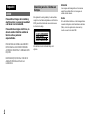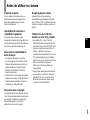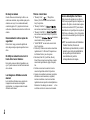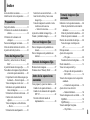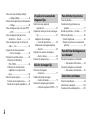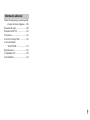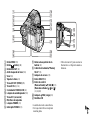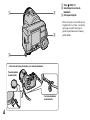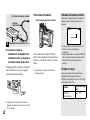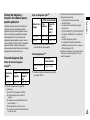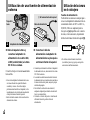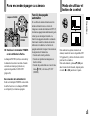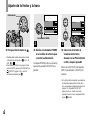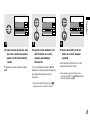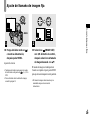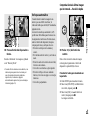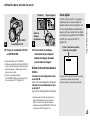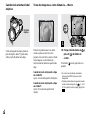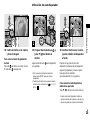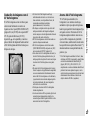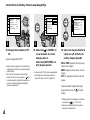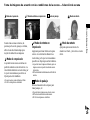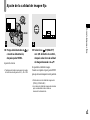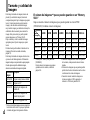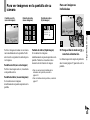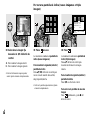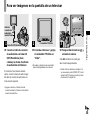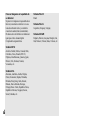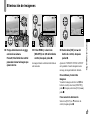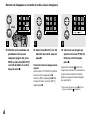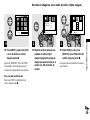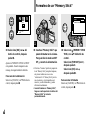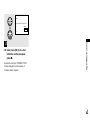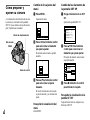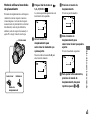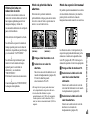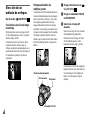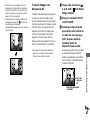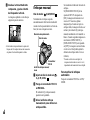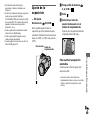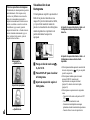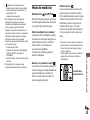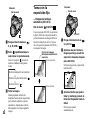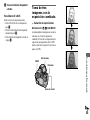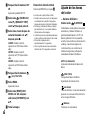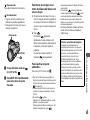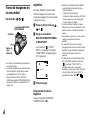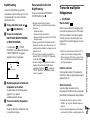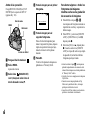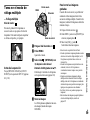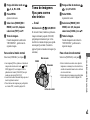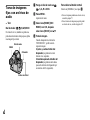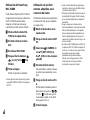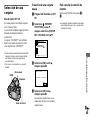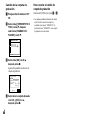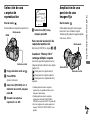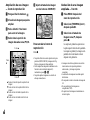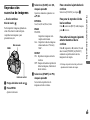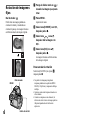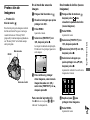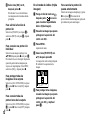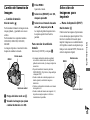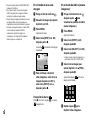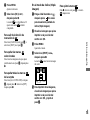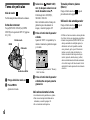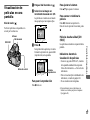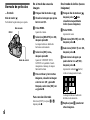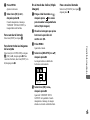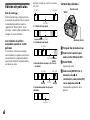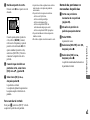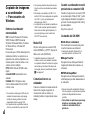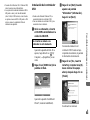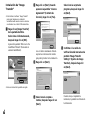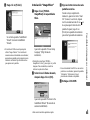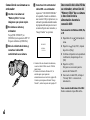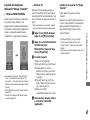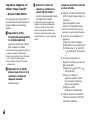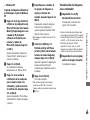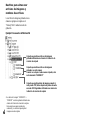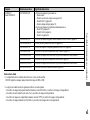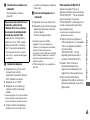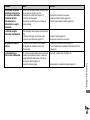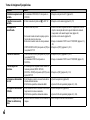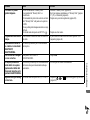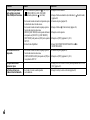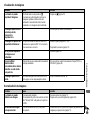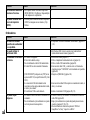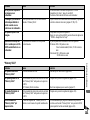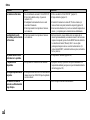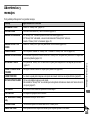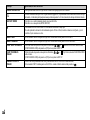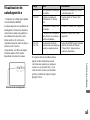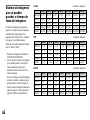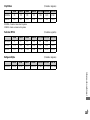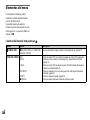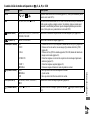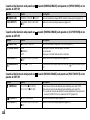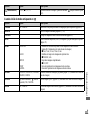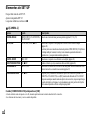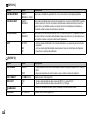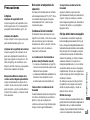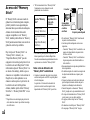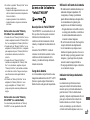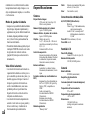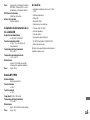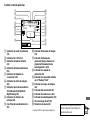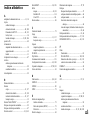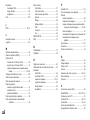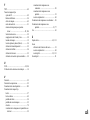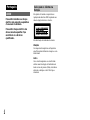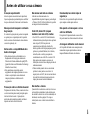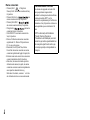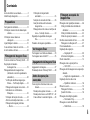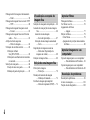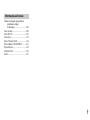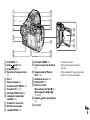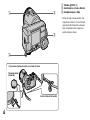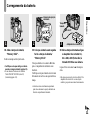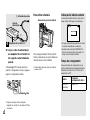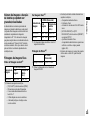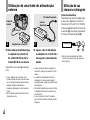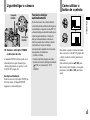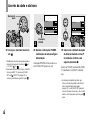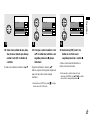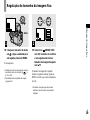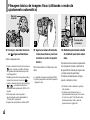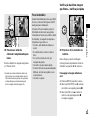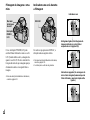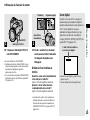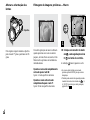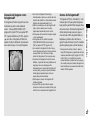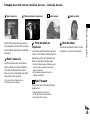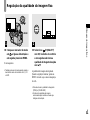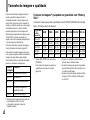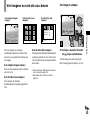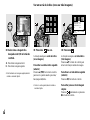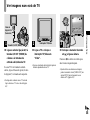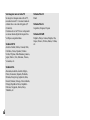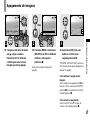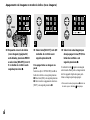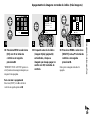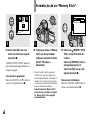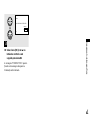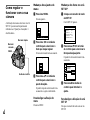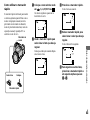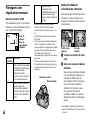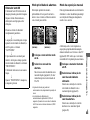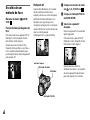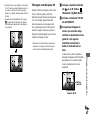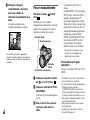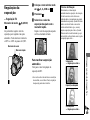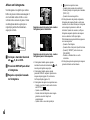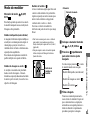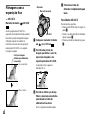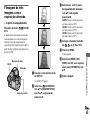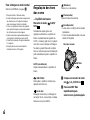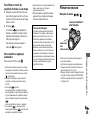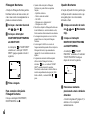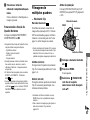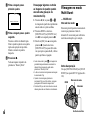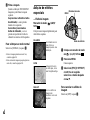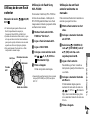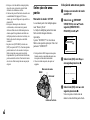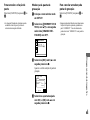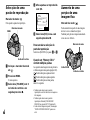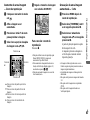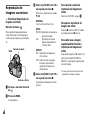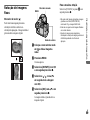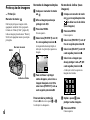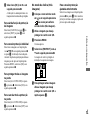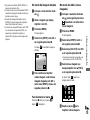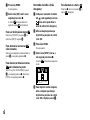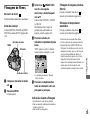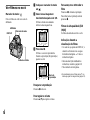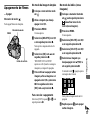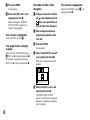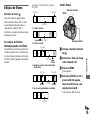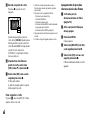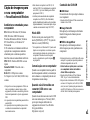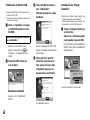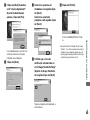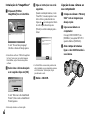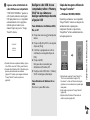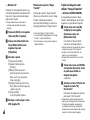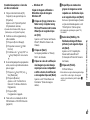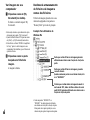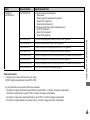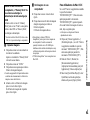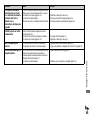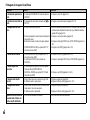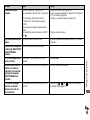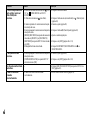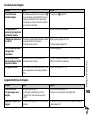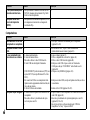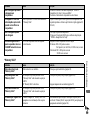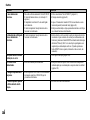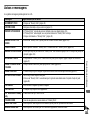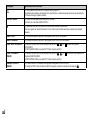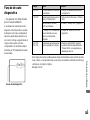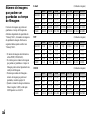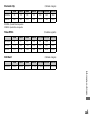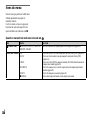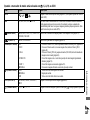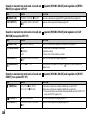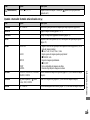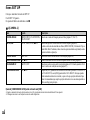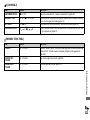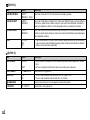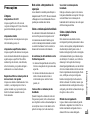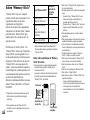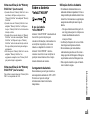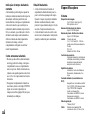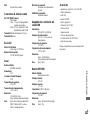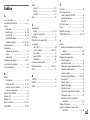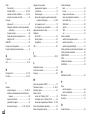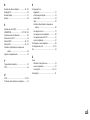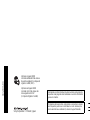Sony Cyber Shot DSC-F717 Manual de usuario
- Categoría
- Medir, probar
- Tipo
- Manual de usuario
Este manual también es adecuado para

3-078-045-33(2)
Digital Still Camera
Manual de instrucciones
Antes de utilizar la unidad, lea detenidamente este manual de
instrucciones y consérvelo para futuras referencias.
Instruções de operação
Antes de utilizar o aparelho, leia com atenção este manual e guarde-o
para consultas futuras.
DSC-F717
© 2002 Sony Corporation
ES
PT

ES
2
Para evitar el riesgo de incendios y
electrocución, no exponga la unidad
a la lluvia ni a la humedad.
Para evitar descargas eléctricas, no
abra la unidad. Solicite asistencia
técnica sólo a personal
especializado.
POR FAVOR LEA DETALLADAMENTE
ESTE MANUAL DE INSTRUCCIONES
ANTES DE CONECTAR Y OPERAR ESTE
EQUIPO.
RECUERDE QUE UN MAL USO DE SU
APARATO PODRÍA ANULAR LA
GARANTÍA.
Este producto ha sido probado y ha demostrado
cumplir con los límites estipulados en la Directiva
EMC para utilizar cables de conexión de menos
de 3 metros de largo.
Esta declaración está indicada debajo del
objetivo.
Atención
Los campos electromagnéticos a frecuencias
específicas podrán influir en la imagen o el
sonido de esta cámara.
Aviso
Si la electricidad estática o el electromagnetismo
causa la interrupción de la transferencia de datos
(fallo), reinicie la aplicación o desconecte y
vuelva a conectar el cable USB.
Español
AVISO
Atención para los clientes en
Europa

ES
3
Antes de utilizar su cámara
Grabación de prueba
Antes de grabar acontecimientos únicos, es
posible que desee realizar una grabación de
prueba para asegurarse de que su cámara
funciona correctamente.
Imposibilidad de compensar el
contenido de la grabación
El contenido de la grabación no podrá
compensarse si la grabación o la reproducción no
se realiza debido a algún fallo de funcionamiento
de la cámara o del medio de grabación, etc.
Notas sobre la compatibilidad de
datos de imagen
• La cámara está de acuerdo con la norma
universal Design rule for Camera File system
(Regla de diseño para sistema de archivos de
cámaras) establecida por la JEITA (Japan
Electronics and Information Technology
Industries Association).
• La reproducción en otros equipos de imágenes
grabadas con su cámara, y la reproducción en la
cámara de imágenes grabadas o editadas con
otros equipos no están garantizadas.
Precaución sobre el copyright
Los programas de televisión, películas, cintas de
vídeo y demás materiales pueden estar protegidos
por copyright. La grabación no autorizada de
tales materiales puede ir en contra de lo
establecido por las leyes de copyright.
No agite ni golpee la cámara
Además de fallos de funcionamiento e
imposibilidad de grabar imágenes, esto puede
dejar el “Memory Stick” inutilizable o hacer que
los datos de imagen se estropeen, se dañen o se
pierdan.
Pantalla LCD, visor LCD (sólo
modelos con visor LCD) y objetivo
• La pantalla LCD y el visor LCD están
fabricados utilizando tecnología de muy alta
precisión de forma que más del 99,99% de los
píxeles son operativos para uso efectivo. No
obstante, es posible que se observen
constantemente en la pantalla LCD y en el visor
LCD pequeños puntos negros y/o brillantes
(blancos, rojos, azules o verdes en color). Estos
puntos son normales en el proceso de
fabricación y no afectan en absoluto a la
imagen grabada.
• Tenga cuidado cuando ponga la cámara cerca
de una ventana o en exteriores. Si expone la
pantalla LCD, el visor o el objetivo a la luz
directa del sol durante largo tiempo, podrá
ocasionar un mal funcionamiento.
ES

ES
4
No moje la cámara
Cuando filme en exteriores bajo la lluvia o en
condiciones similares, tenga cuidado para que la
cámara no se moje. Si se condensa humedad,
consulte la página 115 y siga las instrucciones
sobre cómo eliminarla antes de volver a utilizar la
cámara.
Recomendación sobre copias de
seguridad
Para evitar el riesgo potencial de pérdida de
datos, haga siempre copias de seguridad en un
disco.
No dirija la cámara hacia el sol ni
hacia otras luces intensas
Esto podría ocasionar daños irreparables a sus
ojos. O podrá ocasionar un mal funcionamiento
de su cámara.
Las imágenes utilizadas en este
manual
Las fotografías utilizadas como ejemplos de
imágenes en este manual son imágenes
reproducidas, y no imágenes reales tomadas
utilizando esta cámara.
Marcas comerciales
• “Memory Stick”, y “MagicGate
Memory Stick” son marcas comerciales de
Sony Corporation.
• “Memory Stick Duo” y
son marcas comerciales de Sony Corporation.
• “Memory Stick PRO” y
son marcas comerciales de Sony Corporation.
• “MagicGate” y son marcas
comerciales de Sony Corporation.
• “InfoLITHIUM” es una marca comercial de
Sony Corporation.
• Microsoft y Windows son marcas comerciales
registradas de U.S. Microsoft Corporation en
los Estados Unidos y en otros países.
• Macintosh, Mac OS, QuickTime, iBook y
Power Mac son marcas comerciales o marcas
comerciales registradas de Apple Computer,
Inc.
• Pentium es una marca comercial o marca
comercial registrada de Intel Corporation.
• Además, los nombres de sistemas y productos
utilizados en este manual son, en general,
marcas comerciales o marcas comerciales
registradas de sus respectivos desarrolladores o
fabricantes. Sin embargo, las marcas
™
o ® no
se utilizan en todos los casos en este manual.
Acerca del objetivo Carl Zeiss
Esta cámara está equipada con un objetivo
Carl Zeiss que puede reproducir imágenes con
precisión. El objetivo de esta cámara emplea
el sistema de medición MTF* para cámaras
desarrollado con la participación conjunta de
Carl Zeiss, en Alemania, y Sony Corporation,
y ofrece la misma calidad que otros objetivos
de Carl Zeiss.
∗ MTF es una abreviatura de Modulation
Transfer Function (Función de
transferencia por modulación), un valor
numérico que indica la cantidad de luz
de una parte específica del motivo
concentrada en la posición
correspondiente en la imagen.

ES
5
Índice
Antes de utilizar su cámara.......................3
Identificación de los componentes ...........8
Carga de la batería...................................11
Utilización de una fuente de alimentación
externa ............................................14
Utilización de la cámara en el
extranjero........................................14
Para encender/apagar su cámara .............15
Modo de utilizar el botón de control.......15
Ajuste de la fecha y la hora.....................16
Inserción y extracción de un “Memory
Stick”..............................................18
Ajuste del tamaño de imagen fija............19
Toma básica de imágenes fijas (utilizando
el modo de ajuste automático)........20
Comprobación de la última imagen que
ha tomado — Revisión rápida ........21
Toma de imágenes con el visor...........22
Indicadores en la pantalla durante la
toma de imágenes ...........................22
Utilización de la función del zoom.....23
Cambio de la orientación del
objetivo...........................................24
Toma de imágenes a corta distancia
— Macro.........................................24
Utilización del autodisparador............25
Selección de un modo de flash...........26
Inserción de la fecha y hora en una
imagen fija......................................28
Toma de imágenes de acuerdo con las
condiciones de la escena
— Selección de escena...................29
Ajuste de la calidad de imagen fija.........31
Tamaño y calidad de imagen..................32
Para ver imágenes en la pantalla de su
cámara............................................33
Para ver imágenes en la pantalla de un
televisor..........................................35
Eliminación de imágenes........................37
Formateo de un “Memory Stick”............40
Cómo preparar y operar su cámara.........42
Cambio de los ajustes del menú.........42
Cambio de los elementos de la pantalla
SET UP...........................................42
Modo de utilizar el mando de
desplazamiento...............................43
Grabación con los ajustes manuales........44
Modo de prioridad de la velocidad de
obturador.........................................44
Modo de prioridad de la abertura........45
Modo de exposición manual...............45
Elección de un método de enfoque .........46
Toma de imagen con bloqueo de
AF ...................................................47
Enfoque manual.......................................48
Ajuste de la exposición
— EV ajuste....................................49
Visualización de un histograma..........50
Modo de medición...................................51
Toma con la exposición fija
— Bloqueo del enfoque automático
(AE LOCK) ................................52
Toma de tres imágenes con la exposición
cambiada
— Variación de exposiciones .........53
Ajuste de los tonos del color
— Balance del blanco.....................54
Toma de imágenes en la oscuridad .........56
NightShot............................................56
NightFraming......................................57
Toma de multiples fotograma
— Clip Motion................................57
Preparativos
Toma de imágenes fijas
Para ver imágenes fijas
Borrado de imágenes fijas
Antes de las operaciones
avanzadas
Toma de imágenes fijas
avanzada

ES
6
Toma en el modo de ráfaga múltiple
— Ráfaga múltiple.........................59
Toma de tres imágenes fijias continuamente
— Ráfaga........................................60
Toma de imágenes fijas en el modo TIFF
— TIFF...........................................60
Toma de imágenes fijas para correo
electrónico — E-mail .....................61
Toma de imágenes fijas con archivos de
audio — Voz ..................................62
Agregación de efectos especiales
— Efecto de imagen.......................63
Utilización de un flash externo...............63
Utilización del flash Sony
HVL-F1000....................................64
Utilización de un flash externo
adquirible en el comercio del
ramo................................................64
Selección de una carpeta.........................65
Creación de una carpeta nueva...........65
Cambio de la carpeta de grabación.....66
Selección de una carpeta de
reproducción .................................. 67
Ampliación de una porción de una imagen
fija ................................................. 67
Ampliación de una imagen
— Zoom de reproducción.............. 68
Grabación de una imagen ampliada
— Recorte...................................... 68
Reproducción sucesiva de imágenes
— Bucle continuo.......................... 69
Rotación de imágenes fijas..................... 70
Protección de imágenes
— Protección ................................. 71
Cambio del tamaño de imagen
— Cambio de tamaño .................... 73
Selección de imágenes para imprimir
— Marca de impresión (DPOF)..... 73
Toma de películas...................................76
Visualización de películas en una
pantalla ...........................................77
Borrado de películas — Borrado ............78
Edición de películas................................80
Cortado de películas............................80
Borrado de porciones no necesarias de
películas..........................................81
Copiado de imágenes a su ordenador
— Para usuarios de Windows.........82
Copiado de imágenes a su ordenador
— Para usuarios de Macintosh.......92
Solución de problemas............................94
Advertencias y mensajes.......................103
Visualización de autodiagnóstico..........105
Visualización avanzada de
imágenes fijas
Edición de imagen fija
Para disfrutar de películas
Para disfrutar de imágenes en
su ordenador
Solución de problemas

ES
7
Número de imágenes que se pueden guardar
o tiempo de toma de imágenes .....106
Elementos del menú..............................108
Elementos de SET UP...........................112
Precauciones..........................................115
Acerca del “Memory Stick”..................116
Acerca de la batería
“InfoLITHIUM” ..........................117
Especificaciones....................................118
Visor/pantalla LCD...............................120
Índice alfabético....................................123
Información adicional

ES
8
Identificación de los componentes
Consulte las páginas que aparecen entre paréntesis para obtener más información.
A Dial de modo
: Para grabar imágenes fijas
en el modo de ajuste
automático
:Para tomar imágenes fijas
en modo programado
S: Para tomar imágenes en el
modo de prioridad de la
velocidad del obturador
A: Para tomar imágenes en el
modo de prioridad de la
abertura
M: Para tomar imágenes en el
modo de exposición manual
SCN: Para tomar imagenes en el
modo de selección de
escena
2
1
4
3
8
7
6
5
0
9
qs
qa
qk
qj
qh
qf
qg
qd
SET UP: Para ajustar los
elementos de SET UP
: Para tomar películas, Clip
Motion o imágenes en el
modo multiráfaga
: Para ver o editar imágenes
B Botón (exposición) (49)
C Mando de desplazamiento (43)
D Botón del disparador (20)
E Anillo de enfoque manual/zoom
(23, 48)
F Emisor de rayos infrarrojos (56)
G Objetivo
H Emisor de enfoque automático
de holograma (27, 112)
I Emisor de flash (26)
J Conmutador NIGHTSHOT/
NIGHTFRAMING (56)
K Altavoz
L Zapata activa (63, 113)
M Botón AE LOCK (52)
N Botón (modo de medición)
(51)
O Botón WHT BAL (balance del
blanco) (54)
P Botón (balance del blanco
con una pulsación) (54)
Q Botón ZOOM (23)
R Conmutador FOCUS (AUTO/
ZOOM / MANUAL) (23, 48)

ES
9
A Botón MENU (19)
B Botón (índice) (34)
C Botón DISPLAY (22)
D Anillo de ajuste del visor (22)
E Visor (22)
F Tapa de la toma (11)
G Toma A/V OUT (MONO) (35)
H Toma DC IN (11, 14)
I Conmutador FINDER/LCD (22)
J Lámpara de autodisparador (25)
K Toma ACC (accesorio)
L Micrófono incorporado
M Lámpara POWER (15)
N Interruptor POWER (15)
O Palanca de expulsión de la
batería (12)
P Cubierta de la batería/“Memory
Stick” (18)
Q Lámpara de acceso (18)
R Botón RESET(94)
S Botón de control
(Menú activado) (v/V/b/B/z) (15)
(Menú desactivado) ( / /7/)
(21, 24, 26)
T Lámpara /CHG (carga) (12)
U Pantalla LCD
• La salida de sonido es monofónica.
• No toque el micrófono incorporado
mientras graba.
• Utilice la toma ACC para conectar un
flash externo o el trípode de mando a
distancia.
2
1
4
3
9
8
7
6
5
qa
q;
qd
qs
wa
w;
ql
qf
qg
qj
qk
qh

ES
10
1
2
3
2
Colocación de la tapa del objetivo y la correa de bandolera.
Correa de bandolera
(suministrada)
Tapa del objetivo
(suministrada)
A Toma (USB) (86)
B Gancho para la correa de
bandolera
C Rosca para trípode
• Utilice un trípode con un tornillo de una
longitud inferior a 5,5 mm. Los trípodes
que tengan un tornillo más largo no
podrán sujetar firmemente la cámara, y
podrán dañarla.

Preparativos
ES
11
Carga de la batería
, Abra la cubierta de la batería/
“Memory Stick”.
Deslice la cubierta en la dirección de la
flecha.
• Asegúrese de apagar la cámara cuando
esté cargando la batería (página 15).
• Su cámara solamente funciona con la batería
“InfoLITHIUM” NP-FM50 (serie M)
(suministrada) (página 117).
, Instale la batería, después
cierre la cubierta de la batería/
“Memory Stick”.
Inserte la batería con la marca b orientada
hacia el compartimiento de la batería como
se muestra en la ilustración.
Asegúrese de que la batería esté insertada
firmemente a tope, después cierre la
cubierta.
• La batería se inserta fácilmente empujando
hacia arriba la palanca de expulsión de la
batería de la parte delantera del compartimiento
de la batería.
, Abra la tapa de la toma y
conecte el adaptador de
alimentación de ca AC-L10A/
L10B (suministrado) a la toma
DC IN de su cámara.
Conecte la clavija con la marca v mirando
hacia arriba.
• No cortocircuite la clavija de cc del adaptador
de alimentación de ca con un objeto metálico,
porque podría ocasionar un mal
funcionamiento.
1
2
Palanca de expulsión
de la batería
Símbolo de b
3
Clavija de cc
Adaptador de alimentación de ca
Tapa de la
toma
Preparativo
s

ES
12
, Conecte el cable de
alimentación al adaptador de
alimentación de ca y después a
un tomacorriente de la pared.
La lámpara /CHG (naranja) se encenderá
cuando comience la carga, y se apagará
cuando la carga esté completa.
• Después de cargar la batería, desconecte el
adaptador de alimentación de ca de la toma DC
IN de su cámara.
Para extraer la batería
Abra la cubierta de la batería/“Memory
Stick”. Deslice la palanca de expulsión de la
batería en el sentido de la flecha, y retire la
batería.
• Tenga cuidado de no dejar caer la batería
cuando la extraiga.
Indicador de batería restante
El indicador de batería restante de la pantalla
muestra el tiempo restante para tomar o ver
imágenes.
• El tiempo restante visualizado podrá no ser
correcto en ciertas circunstancias o
condiciones.
• Cuando usted cambie el conmutador FINDER/
LCD, el tiempo restante de la batería correcto
tardará un minuto aproximadamente en
aparecer.
Tiempo de carga
Tiempo aproximado para cargar una batería
completamente descargada utilizando el
adaptador de alimentación de ca AC-L10A/L10B
a una temperatura de 25°C,
4
Cable de
alimentación
Adaptador de alimentación de ca
2 Al tomacorriente de la pared
1
Lámpara
/CHG
Palanca de expulsión de la batería
Batería
Tiempo de carga
(min)
NP-FM50
(suministrada)
Aprox. 150
2560
6
60min
101

Preparativos
ES
13
Número de imágenes y
duración de la batería que se
pueden grabar/ver
Las tablas muestran la duración de la batería y el
número aproximado de imágenes que podrán
grabarse/verse cuando tome imágenes en el modo
normal con una batería completamente cargada a
una temperatura de 25°C, En los números de
imágenes que pueden grabarse o verse se tiene en
cuenta el cambio del “Memory Stick” suministrado
según sea necesario. Tenga en cuenta que los
números reales podrán ser inferiores a los indicados
dependiendo de las condiciones de uso.
Toma de imágenes fijas
Modo de toma de imágenes
normal*
1)
*1) Tomando imágenes en las siguientes
condiciones:
–[P. QUALITY] esté puesto en [FINE]
–Se toman imágenes una vez cada 30
segundos
–Se cambia el zoom alternativamente entre
los extremos W y T
–El flash destella una de cada 2 veces
–Se conecta y desconecta la alimentación una
de cada 10 veces.
Para ver imágenes fijas*
2)
*2)Viendo imágenes individuales en orden a
intervalos de unos tres segundos
Toma de películas*
3)
*3)Tomando imágenes continuamente en tamaño
de imagen 160×112
• El indicador de batería restante disminuirá en
las siguientes situaciones:
– La temperatura del entorno sea baja
– Se utiliza el flash
– La cámara ha sido encendida y apagada
muchas veces
– [LCD BACKLIGHT] o [EVF BACKLIGHT]
está puesto en [BRIGHT] en los ajustes de
SET UP
– La batería tenga poca potencia
La capacidad de la batería disminuirá a
medida que la use más y más y con el paso
del tiempo (página 118).
• El número de imágenes será el mismo tanto si
utiliza el visor como la pantalla LCD para
tomar/ver imágenes.
Tamaño de
imagen
NP-FM50 (suministrada)
N°. de
imágenes
Duración de
la batería
(min)
2560×1920 Aprox. 410 Aprox. 205
Tamaño de
imagen
NP-FM50 (suministrada)
N°. de
imágenes
Duración
de la
batería
(min)
2560×1920 Aprox. 7 000 Aprox. 350
640×480 Aprox. 7 000 Aprox. 350
NP-FM50
(suministrada)
Toma de imágenes
continua
Aprox. 230 min

ES
14
Utilización de una fuente de alimentación
externa
, Abra la tapa de la toma y
conecte el adaptador de
alimentación de ca AC-L10A/
L10B (suministrado) a la toma
DC IN de su cámara.
Conecte la clavija con la marca v mirando
hacia arriba.
• Conecte el adaptador de alimentación de ca a
un tomacorriente de la pared fácilmente
accesible y cercano. Si ocurriera algún
problema mientras utiliza el adaptador, corte
inmediatamente la corriente desconectando la
clavija del tomacorriente de la pared.
• Retire la batería cuando utilice una fuente de
alimentación externa.
, Conecte el cable de
alimentación al adaptador de
alimentación de ca y después a
un tomacorriente de la pared.
• Cuando haya terminado de utilizar el adaptador
de alimentación de ca, desconéctelo de la toma
DC IN de la cámara.
• La unidad no estará desconectada de la fuente
de alimentación de ca mientras esté conectada a
la tomacorriente de la pared, aunque la propia
unidad esté apagada.
• Para utilizar la corriente de un automóvil,
emplee el adaptador para batería de automóvil
Sony (no suministrado).
• Si inserta o retira la clavija de cc mientras esté
utilizando la batería, podrá cortarse la
alimentación.
1
Tapa de la
toma
Adaptador de alimentación de ca
Clavija de cc
2
2 Al tomacorriente de la pared
Cable de alimentación
1
Utilización de la cámara
en el extranjero
Fuentes de alimentación
Podrá utilizar su cámara en cualquier país o
zona con el adaptador de alimentación de ca
suministrado dentro de 100 V a 240 V ca,
50/60 Hz, Utilice un adaptador para la
clavija de ca [a] adquirible en el comercio
de ramo, si fuera necesario, dependiendo
del diseño del tomacorriente de la pared [b].
• No utilice un transformador electrónico
(convertidor para viaje), porque esto podría
ocasionar un malfuncionamiento.
AC-L10A/L10B

Preparativos
ES
15
Para encender/apagar su cámara
, Deslice el conmutador POWER
en el sentido de la flecha.
La lámpara POWER (verde) se encenderá y
la alimentación estará conectada. Cuando
encienda su cámara por primera vez,
aparecerá la pantalla CLOCK SET
(página 16).
Desconexión de la alimentación
Deslice el interruptor POWER en el sentido
de la flecha otra vez. La lámpara POWER
se extinguirá y la cámara se apagará.
Función de apagado
automático
Si no utiliza la cámara durante unos tres
minutos durante la toma o visión de
imágenes o cuando esté realizando SET UP,
la cámara se apagará automáticamente, para
evitar que se descargue la batería. La
función de apagado automático solamente
funcionará cuando la cámara esté siendo
utilizada con la batería. La función de
apagado automático tampoco funcionará en
las siguientes circunstancias.
• Cuando esté viendo películas
• Cuando se reproduzcan imágenes en
bucle continuo
• Cuando haya enchufado un conector a la
toma (USB) o la toma A/V OUT
(MONO).
Conmutador
POWER
Lámpara POWER
Modo de utilizar el
botón de control
Para cambiar los ajustes actuales de la
cámara, muestre el menú o la pantalla SET
UP (página 42), y utilice el botón de control
para hacer los cambios.
Para cada elemento, pulse v/V/b/B para
seleccionar el valor deseado, después pulse
el centro z o b/B para hacer el ajuste.
MODE
200
100
400
800
AUTO
BURST 3
EXP BRKTG
E-MAIL
VOICE
TIFF
NORMAL
MODE
ISO

ES
16
Ajuste de la fecha y la hora
, Ponga el dial de modo en .
• También podrá realizar esta operación cuando
el dial de modo esté puesto en
, S, A, M,
SCN, o .
• Para cambiar la fecha y hora, ponga el dial de
modo en SET UP, seleccione [CLOCK SET] en
(SETUP 2) (página 114), y realice el
procedimiento desde el paso 3.
, Deslice el conmutador POWER
en el sentido de la flecha para
conectar la alimentación.
La lámpara POWER (verde) se encenderá y
aparecerá la pantalla CLOCK SET en la
pantalla.
, Seleccione el formato de
visualización de fecha
deseado con v/V del botón de
control, después pulse z.
Seleccione entre [Y/M/D] (año/mes/día),
[M/D/Y] (mes/día/año) o [D/M/Y] (día/
mes/año).
• Si la pila tipo botón recargable, que suministra
la alimentación para guardar los datos de la
hora, se descargase completamente alguna vez
(página 115), la pantalla CLOCK SET
aparecería otra vez. Cuando ocurra esto,
reponga la fecha y la hora, comenzando desde
el paso 3 de arriba.
1
Dial de modo
2
D/M/Y
OK
CANCEL
M/D/Y
Y/M/D
CLOCK SET
2002
/:
/
1
1
12 00
AM
OK
Conmutador POWER
3
D/M/Y
OK
CANCEL
M/D/Y
Y/M/D
CLOCK SET
2002
/:
/
1
1
12 00
AM
OK

Preparativos
ES
17
, Seleccione la opción año, mes,
día, hora o minuto que quiera
ajustar con b/B del botón de
control.
El elemento a ajustar se indica mediante
v/V.
, Ajuste el valor numérico con
v/V del botón de control,
después pulse z para
introducirlo.
Una vez introducido el número, v/V se
desplaza a la opción siguiente. Repita este
paso hasta haber ajustado todos los
elementos.
• Si ha seleccionado [D/M/Y] en el paso 3,
ajuste la hora en el ciclo de 24 h (horas).
, Seleccione [OK] con B del
botón de control, después
pulse z.
Se introducirán la fecha y hora y el reloj
comenzará a mantener la hora.
• Para cancelar el ajuste de la fecha y hora,
seleccione [CANCEL] con v/V/b/B del botón
de control, después pulse z.
4
D/M/Y
OK
CANCEL
M/D/Y
Y/M/D
CLOCK SET
2002
/:
/
1
1
12 00
AM
OK
5
D/M/Y
OK
CANCEL
M/D/Y
Y/M/D
CLOCK SET
2003
/:
/
1
1
12 00
AM
OK
D/M/Y
OK
CANCEL
M/D/Y
Y/M/D
CLOCK SET
2003
/:
/
4
7
10 30
PM
OK
6

ES
18
Inserción y extracción de un “Memory Stick”
, Abra la cubierta de la batería/
“Memory Stick”.
Deslice la cubierta en la dirección de la
flecha.
• Para ver detalles sobre el “Memory Stick”,
consulte la página 116.
, Inserte el “Memory Stick”.
Inserte un “Memory Stick” a tope con la
marca b orientada como se muestra en la
ilustración.
• Empuje el “Memory Stick” hacia el interior a
tope de forma que asiente firmemente en el
conector. Si el “Memory Stick” no está
insertado correctamente, tal vez no pueda
grabar o visualizar imágenes con el “Memory
Stick”.
, Cierre la cubierta de la batería/
“Memory Stick”.
Para extraer un “Memory Stick”
Abra la cubierta de la batería/“Memory
Stick”, después empuje el “Memory Stick”
para hacerlo salir.
• Siempre que la lámpara de acceso esté
encendida, la cámara estará grabando o
leyendo una imagen. No extraiga nunca
el “Memory Stick” ni desconecte la
alimentación en este momento.
1
2
Símbolo de b
3
Lámpara de acceso
Toma de im
á
genes fija
s

Toma de imágenes fijas
ES
19
Ajuste del tamaño de imagen fija
, Ponga el dial de modo en y
conecte la alimentación,
después pulse MENU.
Aparecerá el menú.
• También podrá realizar esta operación cuando
el dial de modo esté puesto en
, S, A, M o
SCN.
• Para ver detalles sobre la calidad de imagen,
consulte la página 32.
, Seleccione (IMAGE SIZE)
con b/B del botón de control,
después seleccione el tamaño
de imagen deseado con v/V.
El tamaño de imagen se habrá ajustado.
Cuando se complete el ajuste, pulse MENU
para que el menú desaparezca de la pantalla.
• El tamaño de imagen seleccionado aquí se
mantendrá aunque se desconecte la
alimentación.
1
MODE
640 × 480
1280×960
2048×1536
2560 (3 : 2)
2560×1920
2560
IMAGE SIZE
MENU
2
MODE
640 × 480
1280×960
2048×1536
2560 (3 : 2)
2560×1920
2560
MODE
640 × 480
1280×960
2048×1536
2560 (3 : 2)
2560×1920
IMAGE SIZE

ES
20
Toma básica de imágenes fijas (utilizando el modo de ajuste
automático)
, Ponga el dial de modo en , y
conecte la alimentación.
Retire la tapa del objetivo.
• Cuando el dial de modo esté puesto en , el
enfoque, la exposición y el balance del blanco
se ajustarán automáticamente para permitir
tomar imágenes fácilmente.
• También podrá realizar esta operación cuando
el dial de modo esté puesto en
. Cuando el
dial de modo esté puesto en o , la
velocidad del obturador se ajusta
automáticamente entre 1/2 000 y 1/30 s
(segundos).
• Esta cámara puede crear nuevas carpetas y
seleccionar carpetas para almacenarlas en el
“Memory Stick” (página 65).
• Las imágenes fijas se graban en el formato
JPEG.
, Sujete la cámara fijamente con
ambas manos y sitúe el motivo
en el centro del cuadro de
enfoque.
No tape el objetivo ni el flash con sus dedos.
• La calidad de imagen está puesta en [FINE].
• El cuadro que aparece en la pantalla muestra el
rango de ajuste del enfoque.
, Mantenga pulsado el botón del
disparador en la mitad.
Sonará el pitido pero la imagen no estará
grabada todavía. Cuando el indicador de
bloqueo de AE/AF cambie de parpadeando
a encendido continuo, la cámara estará lista
para tomar imágenes.
El flash saldrá automáticamente y destellará
cuando el entorno sea oscuro.
• Si suelta el botón del disparador, se cancelará la
grabación.
• La distancia focal mínima hasta el motivo es
aproximadamente más de 50 cm en el lado W o
90 cm en el lado T. Para tomar imágenes de
motivos incluso más cercanos, utilice el modo
de grabación macro (página 24).
1
Dial de modo
2
3
640
F5.6
30
0EV
96
60min
101
Parpadea en verde
t Se enciende

Toma de imágenes fijas
ES
21
, Pulse el botón del disparador a
fondo.
Sonará el obturador. La imagen se grabará
en el “Memory Stick”.
• Cuando utilice la cámara con una batería, si no
realiza ninguna operación en la cámara por
unos tres minutos durante la grabación o
reproducción, la cámara se apagará
automáticamente para evitar que se descargue
la batería (página 15).
Enfoque automático
Cuando intente tomar la imagen de un
motivo que sea difícil de enfocar, el
indicador de bloqueo de AE/AF cambiará a
parpadeo lento.
La función de enfoque automático (AF)
podrá tener dificultades para funcionar en
las siguientes condiciones. En tales casos,
suelte el botón del disparador, después
componga la toma y enfoque otra vez.
• El motivo está lejos de la cámara y
oscuro.
• El contraste entre el motivo y su fondo es
malo.
• El motivo está visto a través de un cristal,
tal como una ventana.
• Un motivo moviéndose a gran rapidez.
• El motivo refleja o tiene un acabado
lustroso, tal como un espejo o un cuerpo
luminoso.
• Un motivo parpadeante.
4
640
60min
96
101
Comprobación de la última imagen
que ha tomado — Revisión rápida
, Pulse b (7) del botón de
control.
Para volver al modo de toma de imagen
normal, pulse ligeramente el botón del
disparador o pulse b (7) otra vez.
Para borrar la imagen visualizada en
la pantalla
1 Pulse MENU para visualizar el menú.
2 Seleccione [DELETE] con B del botón
de control, después pulse z.
3 Seleccione [OK] con v del botón de
control, después pulse z.
La imagen se borrará.
8
/
8
REVIEW
640
60min
10:30
PM
2003 7 4101-0008
101

ES
22
Toma de imágenes con el
visor
Con el conmutador FINDER/LCD, usted
puede elegir si quiere grabar utilizando el
visor o bien la pantalla LCD. Cuando utilice
el visor, la imagen no aparece en la pantalla
LCD. Gire el anillo de ajuste del visor hasta
que la imagen aparezca claramente en el
visor, luego grabe la imagen.
• Para ver una descripción detallada de los
indicadores, consulte la página 120.
Indicadores en la pantalla
durante la toma de imágenes
Cada vez que pulse DISPLAY, la
visualización cambiará en el siguiente
orden.
• Para ver una descripción detallada de los
indicadores, consulte la página 120.
• Los indicadores de la pantalla no se graban.
Con indicadores
r
Con histograma (Se visualiza un
histograma de la imagen en la esquina
inferior izquierda de la pantalla
(página 50).)
Anillo de
ajuste del
visor
Conmutador
FINDER/
LCD
DISPLAY
89
640
101
60min
640
89
101
60min
r
Sin indicadores (Solamente se
encienden los mensajes de aviso y las
opciones de ajuste manual que se
realizan con el mando de
desplazamiento.)

Toma de imágenes fijas
ES
23
Utilización de la función del zoom
, Ponga el conmutador FOCUS
en AUTO/ZOOM.
• El ajuste de fábrica es AUTO/ZOOM.
• También se podrá utilizar el Botón ZOOM. El
zoom se moverá lentamente cuando se pulse el
botón ligeramente, y rápidamente cuando se
pulse el botón a fondo.
• El zoom no responderá cuando
[CONVERSION LENS] esté puesto en [ON]
en los ajustes de SET UP (página 112).
, Gire el anillo de enfoque
manual/zoom para elegir el
tamaño de imagen deseado
para la toma de imagen.
Distancia focal mínima hasta el
motivo
Cuando el zoom esté puesto a tope
en el lado W:
Aprox. 50 cm desde la superficie del objetivo
Cuando el zoom esté puesto a tope
en el lado T:
Aprox. 90 cm desde la superficie del objetivo
• Las direcciones del anillo de enfoque/zoom
manual indicadas arriba son los ajustes de
fábrica. Las direcciones del anillo pueden
cambiarse mediante [ZOOM RING SETUP] en
los ajustes de SET UP (página 113).
Zoom digital
Cuando el zoom exceda 5×, la imagen se
ampliará por procesamiento digital. El
aumento máximo del zoom digital es 10×.
El zoom digital deteriora la calidad de la
imagen, por lo que cuando el zoom digital
no sea necesario, ponga [DIGITAL ZOOM]
en [OFF] en los ajustes de SET UP
(página 112).
• Durante el zoom digital, el cuadro de enfoque
automático no aparece en la pantalla.
• El zoom digital no funciona para películas.
1
Conmutador FOCUS
Botón ZOOM
2
T
W
T
W
640
89
101
640
89
101
60min60min
W (gran angular)T (telefoto)
Anillo de
enfoque
manual/zoom
T
W
El lado T de la barra muestra
la zona del zoom digital.

ES
24
Cambio de la orientación del
objetivo
Usted podrá ajustar el ángulo girando la
parte del objetivo hasta 77 grados hacia
arriba y hasta 36 grados hacia abajo.
Parte del
objetivo
Toma de imágenes a corta distancia — Macro
El modo de grabación macro se utiliza
cuando se quiere acercar un motivo
pequeño o tal como flores o insectos. Puede
tomar imágenes a corta distancia de
motivos hasta las distancias especificadas
abajo.
Cuando el zoom esté puesto a tope
en el lado W:
Aprox. 2 cm desde la superficie del objetivo
Cuando el zoom esté puesto a tope
en el lado T:
Aprox. 90 cm desde la superficie del
objetivo
, Ponga el dial de modo en , y
pulse B ( ) del botón de
control.
El indicador (macro) aparecerá en la
pantalla.
• Si el menú está visualizado actualmente,
primero pulse MENU para que el menú
desaparezca.
• También podrá realizar esta operación cuando
el dial de modo esté puesto en
, S, A, M,
SCN (excepto el modo de paisaje, página 29) o
.
1
640
88
101
60min

Toma de imágenes fijas
ES
25
, Centre el motivo en el cuadro,
y tome la imagen.
Para volver al modo de grabación
normal
Pulse B ( ) del botón de control otra vez.
El indicador desaparecerá.
2
640
60min
88
101
Utilización del autodisparador
, Ponga el dial de modo en , y
pulse V ( ) del botón de
control.
Aparecerá el indicador (autodisparador)
en la pantalla.
• Si el menú está visualizado actualmente,
primero pulse MENU para que el menú
desaparezca.
• También podrá realizar esta operación cuando
el dial de modo esté puesto en
, S, A, M,
SCN o .
, Centre el motivo en el cuadro,
y pulse el botón del disparador
a fondo.
Después de que pulse el botón del
disparador, la lámpara del autodisparador
(página 9) parpadeará y sonará un pitido
hasta que salte el obturador
(aproximadamente 10 s (segundos)).
Para cancelar el autodisparador a
mitad de la operación
Pulse V ( ) del botón de control otra vez.
• Si pulsa el botón del disparador mientras se
encuentre enfrente de la cámara, el enfoque y la
exposición podrán no ajustarse correctamente.
1
640
73
60min
101
2
640
F5.6
73
30
60min
101

ES
26
Selección de un modo de flash
, Ponga el dial de modo en , y
pulse v ( ) del botón de
control repetidamente para
seleccionar un modo de flash.
Cada vez que pulse v ( ), el indicador
cambiará de la siguiente forma.
Sin indicador (Automático): El flash
saldrá automáticamente y destellará cuando
el entorno sea oscuro (por omisión).
r
(Flash forzado): El flash destellará
indistintamente de la iluminación del
entorno.
r
(Sin flash): El flash no destellará.
• Si el menú está visualizado actualmente,
primero pulse MENU para que el menú
desaparezca.
• También podrá realizar esta operación cuando
el dial de modo esté puesto en
, S, A, M,
SCN o (Clip Motion).
• Podrá cambiar la intensidad del flash con
[FLASH LEVEL] en los ajustes del menú
(página 109). (No podrá cambiar la intensidad
del flash mientras el dial de modo esté puesto
en .)
• Cuando [ISO] esté puesto en [AUTO] en la
configuración del menú, la distancia de
filmación recomendada utilizando el flash
incorporado es de 0,3 m a 4,5 m (metros).
Cuando no esté puesto en [AUTO], el flash
podrá resultar inefectivo aunque se cambie el
nivel del mismo.
• Cuando utilice el modo automático o
(Flash
forzado), es posible que note algo de ruido
en la imagen cuando mire a la pantalla en un
lugar oscuro, pero esto no afectará a la
imagen tomada.
• Mientras se esté cargando el flash, la
lámpara /CHG parpadeará. Después de
completarse la carga, la lámpara se apagará.
• Cuando pulse el botón del disparador hasta la
mitad mientras el flash esté destellando, la
lámpara /CHG se encenderá.
• Podrá montar un flash externo en esta cámara
(página 63).
• Si coloca un objetivo de conversión (no
suministrado) éste bloquea la luz del flash o
hace que aparezca la sombra del objetivo.
Para reducir el efecto ojos
rojos cuando tome imágenes
de seres vivos
Ponga [RED EYE REDUCTION] en [ON]
en los ajustes de SET UP (página 112).
Aparecerá el indicador en la pantalla, y
el flash destellará preliminarmente antes de
la toma para reducir el efecto ojos rojos.
• La reducción del efecto ojos rojos podrá no
producir el efecto deseado dependiendo de las
diferencias individuales, la distancia hasta el
motivo, si el motivo no ve el pre-destello, u
otras condiciones.
640
73
60min
101
m

Toma de imágenes fijas
ES
27
Grabación de imágenes con el
AF de holograma
El AF de holograma es luz de relleno para
enfocar más fácilmente un motivo en
lugares oscuros. Ajuste [HOLOGRAM AF]
(página 112) en [AUTO] en los ajustes SET
UP. El ajuste de fábrica es [AUTO].
Aparecerá en la pantalla y cuando se
pulse el botón del disparador hasta la mitad
el AF de holograma emitirá luz hasta que se
bloquee el enfoque.
• Si la luz del AF de holograma no llega
suficientemente al motivo o si el motivo no
tiene contraste, no será posible enfocar. (Se
recomienda una distancia de hasta
aproximadamente 4,5 m (metros).)
• El enfoque se logrará en tanto que la luz del
enfoque automático de holograma llegue al
motivo aunque su luz esté ligeramente fuera de
la posición del centro del motivo.
• El AF de holograma no emitirá luz cuando se
ajuste el enfoque manualmente.
• El AF de holograma no emitirá luz cuando
[CONVERSION LENS] esté puesto en [ON]
en los ajustes de SET UP (página 112).
• Si el emisor de AF de holograma está sucio, la
luz de AF de holograma podrá reducirse y el
enfoque podrá no lograrse. En este caso, limpie
el emisor de AF de holograma con un paño
seco.
• El emisor de AF de holograma emite luz muy
fuerte. Aunque no hay problemas de seguridad,
no se recomienda mirar directamente hacia el
emisor del AF de holograma a corta distancia,
ya que durante varios minutos después podría
ver puntos residuales, tal como después de
mirar al foco de una linterna.
• No bloquee el emisor del AF de holograma
durante la grabación.
• La colocación de un filtro opcional, objetivo de
conversión para granangular u objetivo de
conversión para telefoto podrá interferir con la
emisión de luz del AF holográfico.
Acerca del AF de holograma
“El AF (enfoque automático) de
holograma” es un sistema de enfoque
automático óptico que aplica hologramas
laséricos para permitir tomar imágenes fijas
en lugares oscuros. El sistema de AF de
holograma emplea radiación más inocua
que los LEDs o lámparas de gran brillo
convencionales, satisfaciendo de este modo
las especificaciones para la Clase láser 1* y
además mantiene una seguridad más alta
para los ojos.
* El AF de holograma satisface la Clase 1 (base
de tiempo de 30 000 s (segundos)), especificada
en todos los estándares de industria de JIS
(Japón), IEC (UE), y FDA (EE.UU.). El
cumplimiento con estos estándares identifica el
producto láser como producto seguro, con la
condición de que una persona mire a la luz láser
directamente o bien incluso a través de un
objetivo durante 30 000 s (segundos).
ON
640
ON
74
60min
101

ES
28
Inserción de la fecha y hora en una imagen fija
, Ponga el dial de modo en SET
UP.
Aparecerá la pantalla SET UP.
• Cuando se tomen imágenes con la fecha y hora
superpuestas, la fecha y hora no podrán quitarse
posteriormente.
• La fecha y hora no aparecen en la pantalla
durante la toma, en su lugar, aparece “ ” en
la esquina superior izquierda de la pantalla. La
fecha y hora actuales aparecerán solamente
durante la reproducción.
, Seleccione 1 (CAMERA 1)
con v del botón de control,
después pulse B.
Seleccione [DATE/TIME] con
v/V, después pulse B.
• Si selecciona [DATE], la fecha se superpondrá
en la imagen en el orden seleccionado con
“Ajuste de la fecha y la hora” (página 16).
, Seleccione el ajuste de la fecha
y hora con v/V del botón de
control, después pulse z.
DAY & TIME: Superpone la fecha, hora, y
minutos en la imagen.
DATE: Superpone el año, mes y día en la
imagen.
OFF: No superpone la fecha y hora en la
imagen.
Después de haber completado el ajuste,
ponga el dial de modo en , y tome la
imagen.
• También podrá tomar imágenes con el dial de
modo puesto en
, S, A, M o SCN.
• Este ajuste se mantendrá incluso cuando se
desconecte la alimentación.
CAMERA 1
MOVING IMAGE :
DATE/TIME :
DIGITAL ZOOM :
RED EYE REDUCTION :
HOLOGRAM AF :
CONVERSION LENS :
SELECT
1
1
2
MPEG MOVIE
OFF
ON
OFF
AUTO
OFF
OK
CAMERA 1
2
1
2
DAY&TIME
DATE
OFF
MOVING IMAGE :
DATE/TIME :
DIGITAL ZOOM :
RED EYE REDUCTION :
HOLOGRAM AF :
CONVERSION LENS :
3
MPEG MOVIE
DATE
ON
OFF
AUTO
OFF
PAGE SELECT
CAMERA 1
1
2
MOVING IMAGE :
DATE/TIME :
DIGITAL ZOOM :
RED EYE REDUCTION :
HOLOGRAM AF :
CONVERSION LENS :

Toma de imágenes fijas
ES
29
Toma de imágenes de acuerdo con las condiciones de la escena — Selección de escena
Cuando tome escenas nocturnas, de
personas por la noche, paisajes o retratos,
utilice los modos listados abajo para
mejorar la calidad de sus imágenes.
Modo de crepúsculo
Le permite tomar escenas nocturnas sin
perder el ambiente oscuro del entorno. La
velocidad de obturación se vuelve lenta, por
lo que le recomendamos que utilice un
trípode para evitar temblores.
• En este modo no puede utilizarse el flash.
• El AF de holograma no destellará.
Modo de retrato en
crepúsculo
Apropiado para tomar retratos en lugares
oscuros. La velocidad de obturación se
vuelve lenta, por lo que le recomendamos
que utilice un trípode para evitar temblores.
• Le permite tomar imágenes nítidas de gente en
lugares oscuros sin perder el ambiente oscuro
del entorno.
• El flash destellará indistintamente del brillo del
entorno.
Modo de paisaje
Enfoca solamente motivos lejanos para
tomar paisajes, etc.
• No podrá tomar imágenes en el modo macro.
• El flash no destellará automáticamente.
• El AF de holograma no destellará.
Modo de retrato
Apropiado para tomar retratos. Se
desenfoca el fondo, y el motivo se vuelve
nítido.
Modo de crepúsculo Modo de retrato en crepúsculo Modo de paisaje Modo de retrato

ES
30
, Ponga el dial de modo en SCN,
después pulse MENU.
Aparecerá el menú.
, Seleccione [SCN] con b del
botón de control.
, Seleccione el modo deseado
con v/V del botón de control.
Se establecerá el modo.
Cuando se complete el ajuste, pulse MENU
para que el menú desaparezca de la pantalla.
Para cancelar la selección de escena
Ponga el dial de modo en un modo
diferente.
• Este ajuste se mantendrá incluso cuando se
desconecte la alimentación.
1
MENU
2
SCN
MODE
3
SCN
MODE

Toma de imágenes fijas
ES
31
Ajuste de la calidad de imagen fija
, Ponga el dial de modo en y
conecte la alimentación,
después pulse MENU.
Aparecerá el menú.
• También podrá realizar esta operación cuando
el dial de modo esté puesto en S, A, M o SCN.
, Seleccione (P.QUALITY)
con b/B del botón de control,
después seleccione la calidad
de imagen deseada con v/V.
Se ajustará la calidad de imagen.
Cuando se complete el ajuste, pulse MENU
para que el menú desaparezca de la pantalla.
• Podrá seleccionar la calidad de imagen entre
[FINE] o [STANDARD].
• Los valores de calidad de imagen seleccionados
aquí se mantendán incluso cuando se
desconecte la alimentación.
1
MODE
200
100
AUTO
400
800
MENU
2
MODEISO
FINE
P.QUALITY
STANDARD
FINE

ES
32
Tamaño y calidad de
imagen
Podrá elegir el tamaño de imagen (número de
píxeles) y la calidad de imagen (relación de
compresión) según el tipo de imágenes que quiera
tomar. Cuanto más grande sea el tamaño de
imagen y más alta sea la calidad de imagen,
mejor será la imagen, pero también será mayor la
cantidad de datos necesaria para conservar la
imagen. Esto quiere decir que podrá guardar
menos imágenes en su “Memory Stick”.
Elija un tamaño y nivel de calidad de imagen
apropiados para el tipo de imagen que quiera
tomar.
Posteriormente podrá cambiar el tamaño de las
imágenes (Función de cambio de tamaño,
página 73).
Podrá elegir el tamaño de imagen entre las cinco
opciones de las tablas siguientes. El tamaño de
imagen de abajo es un ajuste mínimo para ejemplos.
Cuando quiera mejorar la calidad de imagen,
seleccione un tamaño de imagen más grande.
* Esta opción graba imágenes en una proporción
horizontal a vertical de 3:2 para que ajustarlas
al tamaño del papel de impresión utilizado.
Tamaño de
imagen
Ejemplos
2560×1920 Copias de muy buena calidad
2560 (3:2) Copias de 3:2*
2048×1536 Impresión de imágenes de
tamaño A4
1280×960 Impresión de imágenes de
tamaño tarjeta postal
640×480 Creación de páginas Web
El número de imágenes** que se pueden guardar en un “Memory
Stick”
Abajo se muestra el número de imágenes que se pueden guardar en el modo FINE
(STANDARD).(Unidades: número de imágenes)
** Cuando [REC MODE] esté puesto en
[NORMAL]
Para el número de imágenes que pueden
guardarse en otros modos, consulte la
página 106.
• Cuando las imágenes sean vistas en la pantalla
de la cámara, todas parecerán tener el mismo
tamaño.
• El número de imágenes que se puedan guardar
podrá varíar de estos valores de acuerdo con las
condiciones de la toma de imágenes.
• Cuando el número restante de imágenes a
tomar sea superior a 9999, aparecerá el
indicador > 9999 en la pantalla LCD.
Capacidad
16MB 32MB 64MB 128MB MSX-256 MSX-512 MSX-1G
Tamaño
de imagen
2560×1920 6 (11) 12 (23) 25 (48) 51 (96) 92 (174) 188 (354) 384 (723)
2560 (3:2) 6 (11) 12 (23) 25 (48) 51 (96) 92 (174) 188 (354) 384 (723)
2048×1536 10 (18) 20 (37) 41 (74) 82 (149) 148 (264) 302 (537) 617 (1 097)
1280×960 24 (46) 50 (93) 101 (187) 202 (376) 357 (649) 726 (1 320)
1 482 (2 694)
640×480 97 (243) 196 (491) 394 (985)
790 (1 975)
1 428 (3 571) 2 904 (7 261) 5 928 (14 821)

Para ver imágenes fijas
ES
33
Para
ver
imágenes
fijas
Para ver imágenes en la pantalla de su
cámara
Podrá ver imágenes tomadas con su cámara
casi inmediatamente en la pantalla. Podrá
seleccionar los siguientes tres métodos para
ver imágenes.
Pantalla sencilla (una sola imagen)
Podrá ver una imagen cada vez, visualizada
en la pantalla entera.
Pantalla de índice (nueve imágenes)
Se visualizan nueve imágenes
simultáneamente en paneles separados en la
pantalla.
Pantalla de índice (triple imagen)
Se visualizan tres imágenes
simultáneamente en paneles separados en la
pantalla. También se visualizan varios
elementos de información de imagen.
• Para ver una descripción detallada de los
indicadores de la pantalla, consulte la
página 122.
• Para ver detalles sobre las películas, consulte la
página 77.
BACK/NEXT VOLUME
10:30
PM
2003 7 4101-0009
640
60min
9/9
101
•
SINGLE DISPLAY
MOVE
•
SINGLE DISPLAY
APERTURE VALUE :
SHUTTER SPEED :
EXPOSURE VALUE :
ISO
:
F5.6
1/30
0.0
100
10:30
PM
2003 7 4101-0002
Pantalla sencilla
(una sola imagen)
Pantalla de índice
(nueve imágenes)
Pantalla de índice
(triple imagen)
Para ver imágenes
individuales
, Ponga el dial de modo en , y
conecte la alimentación.
La última imagen de la carpeta de grabación
seleccionada (página 67) aparecerá en el la
pantalla.
1
BACK/NEXT
9/9
VOLUME
10:30
PM
2003 7 4101-0009
60min
640
101

ES
34
, Seleccione la imagen fija
deseada con b/B del botón de
control.
b : Para visualizar la imagen anterior
B : Para visualizar la imagen siguiente
• Podrá ver fácilmente la imagen siguiente/
anterior girando el mando de desplazamiento.
2
BACK/NEXT
VOLUME
10:30
PM
2003 7 4101-0003
3/9
60min
640
101
Per ver una pantalla de índice (nueve imágenes o triple
imagen)
, Pulse una vez.
La visualización cambiará a la pantalla de
índice (nueve imágenes).
Para visualizar la siguiente (anterior)
pantalla de índice
Pulse v/V/
b/B del botón de control para
mover el cuadro amarillo hacia arriba/
abajo/izquierda/derecha.
• Podrá ver la pantalla siguiente/anterior girando
el mando de desplazamiento.
, Pulse .
La visualización cambiará a la pantalla de
índice (triple imagen).
Pulse v/V del botón de control para
visualizar la información de imagen
restante.
Para visualizar la siguiente (anterior)
pantalla de índice
Pulse
b/B en el botón de control.
Para volver a la pantalla de una sola
imagen
Pulse repetidamente, o pulse z del
botón de control.
1
•
SINGLE DISPLAY
MOVE
2
•
SINGLE DISPLAY
APERTURE VALUE :
SHUTTER SPEED :
EXPOSURE VALUE :
ISO
:
F5.6
1/30
0.0
100
10:30PM2003 7 4101-0003

Para ver imágenes fijas
ES
35
Para ver imágenes en la pantalla de un televisor
, Conecte el cable de conexión
de audio/vídeo a la toma A/V
OUT (Monofónica) de la
cámara y las tomas de entrada
de audio/vídeo del televisor.
Si su televisor tiene tomas de entrada
estéreo, conecte la clavija de audio (negra)
del cable de conexión de audio/vídeo a la
toma de audio izquierda.
• Apague su cámara y el televisor antes de
conectar la cámara y el televisor con el cable de
conexión de audio/vídeo.
, Encienda el televisor y ponga
el conmutador TV/Video en
“Video”.
• El nombre y ubicación de este conmutador
podrá variar dependiendo de su televisor.
, Ponga el dial de modo en , y
encienda la cámara.
Pulse b/B del botón de control para
seleccionar la imagen deseada.
• Cuando utilice la cámara en el extranjero, tal
vez sea necesario ajustar [VIDEO OUT] en los
ajustes de SET UP para que coincida con la de
su sistema de TV (página 114).
1
Toma A/V OUT (Monofónica)
Cable de
conexión de
audio/vídeo
(suministrado)
2
Conmutador TV/Video
BACK/NEXT VOLUME
10:30PM2003 7 4101-0009
3
9/9
60min
640
101

ES
36
Para ver imágenes en la pantalla de
un televisor
Si quiere ver imágenes en la pantalla de un
televisor, necesitará un televisor con una
toma de entrada de vídeo y un cable de
conexión de audio/vídeo (suministrado).
El sistema de color del televisor deberá ser
igual que el de su cámara digital.
Compruebe la siguiente lista:
Sistema NTSC
América Central, Bolivia, Canadá, Chile,
Colombia, Corea, Ecuador, EE.UU.,
Filipinas, Islas Bahamas, Jamaica, Japón,
México, Perú, Surinam, Taiwán,
Venezuela, etc.
Sistema PAL
Alemania, Australia, Austria, Bélgica,
China, Dinamarca, España, Finlandia,
Holanda, Hong Kong, Italia, Kuwait,
Malasia, Nueva Zelanda, Noruega,
Portugal, Reino Unido, República Checa,
República Eslovaca, Singapur, Suecia,
Suiza, Tailandia, etc.
Sistema PAL-M
Brasil
Sistema PAL-N
Argentina, Paraguay, Uruguay
Sistema SECAM
Bulgaria, Francia, Guayana, Hungría, Irán,
Irak, Mónaco, Polonia, Rusia, Ucrania, etc.

Borrado de imágenes fijas
ES
37
Eliminación de imágenes
, Ponga el dial de modo en , y
encienda la cámara.
Pulse b/B del botón de control
para seleccionar la imagen que
quiera borrar.
, Pulse MENU y seleccione
[DELETE] con b/B del botón de
control, después pulse z.
La imagen todavía no habrá sido borrada en
este momento.
, Seleccione [OK] con v del
botón de control, después
pulse z.
Aparecerá “MEMORY STICK ACCESS”
en la pantalla. Cuando desaparezca este
mensaje, la imagen habrá sido borrada.
Para continuar y borrar otras
imágenes
Visualice la imagen a borrar con
b/B del
botón de control, seleccione [DELETE] y
pulse
z. Después, seleccione [OK] con v y
pulse
z.
Para cancelar la eliminación
Seleccione [EXIT] con V del botón de
control, después pulse z.
1
BACK/NEXT VOLUME
10:30
PM
2003 7 4101-0009
60min
640
9/9
101
2
OK
FOLDER DELETE
PROTECT
DPOF
9/9
60min
640
101
MENU
3
OK
DELETE
OK
EXIT
9/9
60min
640
101
Borrado de im
á
genes fija
s

ES
38
Borrado de imágenes en el modo de índice (nueve imágenes)
, Mientras esté visualizada una
pantalla de índice (nueve
imágenes) (página 34), pulse
MENU y seleccione [DELETE]
con b/B del botón de control,
después pulse z.
, Seleccione [SELECT] con b/B
del botón de control, después
pulse z.
Para borrar todas las imágenes de la
carpeta
Seleccione [ALL IN FOLDER] con B del
botón de control, después pulse z.
Seleccione [OK], después pulse z. Para
cancelar el borrado, seleccione [EXIT],
después pulse z.
, Seleccione una imagen que
quiera borrar con v/V/b/B del
botón de control, después
pulse z.
Aparecerá el indicador verde en la
imagen seleccionada. En este momento, la
imagen todavía no habrá sido borrada.
Repita este paso para todas las imágenes
que quiera borrar.
• Para cancelar la selección, pulse z otra vez
para que el indicador desaparezca.
1
PROTECT DPOFFOLDER DELETE
MENU
2
CANCEL
DELETE
ALL IN FOLDERSELECT
3
TO NEXT
MENU
•
SELECT
MOVE

Borrado de imágenes fijas
ES
39
, Pulse MENU y seleccione [OK]
con B del botón de control,
después pulse z.
Aparecerá “MEMORY STICK ACCESS”
en la pantalla. Cuando desaparezca este
mensaje, las imágena habrán sido borradas.
Para cancelar la eliminación
Seleccione [EXIT] con b del botón de
control, después pulse z.
4
EXITDELETE OK
Borrado de imágenes en el modo de índice (triple imagen)
, Mientras esté visualizada una
pantalla de índice (triple
imagen) (página 34), ponga la
imagen que quiera borrar en el
centro con b/B del botón de
control.
, Pulse MENU y seleccione
[DELETE] con v/V del botón de
control, después pulse z.
La imagen todavía no habrá sido borrada en
este momento.
1
•
SINGLE DISPLAY
APERTURE VALUE :
SHUTTER SPEED :
EXPOSURE VALUE :
ISO
:
F5.6
1/30
0.0
100
10:30PM2003 7 4101-0002
2
BACK/NEXT
•
OK
10:30
PM
2003 7 4101-0002
PROTECT
DPOF
DELETE
FOLDER
MENU

ES
40
, Seleccione [OK] con v del
botón de control, después
pulse z.
Aparecerá “MEMORY STICK ACCESS”
en la pantalla. Cuando desaparezca este
mensaje, la imagen habrá sido borrada.
Para cancelar la eliminación
Seleccione [CANCEL] con V del botón de
control, después pulse z.
3
•
OK
10:30PM2003 7 4101-0002
OK
DELETE
CANCEL
BACK/NEXT
Formateo de un “Memory Stick”
, Inserte el “Memory Stick” que
quiera formatear en la cámara.
Ponga el dial de modo en SET
UP, y conecte la alimentación.
• El término “formateo” significa la preparación
de un “Memory Stick” para grabar imágenes;
este proceso también se conoce como
“inicialización”. El “Memory Stick” provisto
con esta cámara, y otros disponibles en el
comercio, ya están formateados, y pueden
utilizarse inmediatamente.
• Cuando formatee un “Memory Stick”,
tenga en cuenta que todos los datos del
“Memory Stick” se borrarán
permanentemente.
, Seleccione (MEMORY STICK
TOOL) con v/V del botón de
control.
Seleccione [FORMAT] con B,
después pulse B.
Seleccione [OK] con v,
después pulse z.
Para cancelar el formateo
Seleccione [CANCEL] con V del botón de
control, después pulse z.
1
1
2
OK
MEMORY STICK TOOL
2
1
2
OK
CANCEL
FORMAT :
CREATE REC. FOLDER :
CHANGE REC. FOLDER :

Borrado de imágenes fijas
ES
41
, Seleccione [OK] con v del
botón de control, después
pulse z.
Aparecerá el mensaje “FORMATTING”.
Cuando desaparezca este mensaje, el
formateo estará completo.
3
OK
READY?
FORMAT
ALL DATA WILL BE ERASED
CANCEL
O K

ES
42
Cómo preparar y
operar su cámara
A continuación se describe el modo de usar
los menús y los elementos de la pantalla
SET UP que se utilizan con más frecuencia
para “Operaciones avanzadas”.
Cambio de los ajustes del
menú
a Pulse MENU.
Aparecerá el menú.
b Pulse b/B del botón de control
para seleccionar el elemento
que quiera ajustar.
El elemento seleccionado se pondrá
amarillo.
c Pulse v/V del botón de control
para seleccionar el ajuste
deseado.
El cuadro del elemento seleccionado
se pondrá amarillo, y se introducirá el
ajuste.
Para quitar la visualización del
menú
Pulse MENU.
Cambio de los elementos de
la pantalla SET UP
a Ponga el dial de modo en SET
UP.
Aparecerá la pantalla SET UP.
b Pulse v/V/b/B del botón de
control para seleccionar el
elemento que quiera ajustar.
El cuadro del elemento seleccionado
se pondrá amarillo.
c Pulse z del botón de control
para introducir el ajuste.
Para quitar la visualización de la
pantalla SET UP
Ponga el dial de modo en cualquier cosa
diferente a SET UP.
Dial de modo
Botón de control
MENU
Mando de desplazamiento
ISO
MODE
AUTO
100
200
400
800
ISO
MODE
IMAGE SIZE
640 × 480
1280×960
2048×1536
2560 (3 : 2)
2560×1920
640
CAMERA 1
MOVING IMAGE :
DATE/TIME :
DIGITAL ZOOM :
RED EYE REDUCTION :
HOLOGRAM AF :
CONVERSION LENS :
SELECT
1
2
MPEG MOVIE
OFF
ON
OFF
AUTO
OFF
OK
1
2
SET UP 1
SHUTTER
ON
OFF
LCD BRIGHTNESS :
LCD BACKLIGHT :
EVF BACKLIGHT :
BEEP :
Antes de las operaciones avanzadas

Antes de las operaciones avanzadas
ES
43
Modo de utilizar el mando de
desplazamiento
El mando de desplazamiento se utiliza para
cambiar los valores de ajuste cuando se
toman imágenes con los modos de ajuste
manual (modo de prioridad de la velocidad
del obturador, modo de prioridad de la
abertura, modo de exposición manual), el
ajuste EV o elegir el modo de enfoque.
a Ponga el dial de modo en ,
S, A, M, SCN o .
Los valores ajustables aparecerán en el
lado derecho de la pantalla.
b Gire el mando de
desplazamiento para
seleccionar el elemento que
quiera ajustar.
Mueva la indicación amarilla b para
seleccionar el elemento.
c Presione el mando de
desplazamiento.
El valor se pondrá amarillo.
d Gire el mando de
desplazamiento para
seleccionar el valor que quiera
ajustar.
El valor visualizado se ajustará.
e Para ajustar otros elementos,
presione el mando de
desplazamiento, después
repita los pasos 2 a 4.
Mando de
desplazamiento
Seleccionar
Establecer
Dial de modo
640
F5.6
0EV
50
4
101
60min
640
4
101
60min
F5.6
0EV
50
640
4
101
60min
F5.6
0EV
50
640
4
101
60min
F3.5
0EV
50

ES
44
Grabación con los
ajustes manuales
Dial de modo: S/A/M
Podrá ajustar manualmente los valores de la
velocidad y abertura del obturador de
acuerdo con el propósito de la toma.
• No podrá utilizar la función NightShot o
NightFraming cuando el dial de modo esté
puesto en S, A o M.
• No podrá hacer ajustes manuales cuando tome
películas.
• Si no se obtiene la exposición apropiada
después de hacer los ajustes, los indicadores de
valor de ajuste de la pantalla tal vez parpadeen
cuando presione el botón del disparador hasta
la mitad. Podrá tomar imágenes en esta
condición, pero le recomendamos que ajuste
otra vez los valores que parpadean.
• La función de flash automático no funcionará.
• Podrá ajustar un valor de exposición cuando el
dial de modo esté puesto en S o A (página 49).
Modo de prioridad de la
velocidad de obturador
Esta función le permite tomar la imagen de
un motivo moviéndose a gran rapidez con
su movimiento congelado, o el movimiento
de un motivo moviéndose.
a Ponga el dial de modo en S.
b Seleccione una velocidad de
obturador.
Seleccione una velocidad del obturador
con el mando de desplazamiento
(página 43). La velocidad del obturador
puede seleccionarse de 1/1 000 a 30 s
(segundos).
Si selecciona una velocidad de obturador
de1/25 de segundos o más lenta, se
visualizará “NR” antes de la velocidad
de obturación y se activará
automáticamente el modo de obturación
lenta con reducción de ruido.
• Las velocidades de obturador de un segundo o
más largas se indican con ["] después del valor,
tal como 1".
Dial de
modo
Descripción
S Modo de prioridad de la
velocidad del obturador. Otros
ajustes se ajustarán
automáticamente para obtener la
exposición correcta de acuerdo
con el brillo del motivo.
A Modo de prioridad de la abertura.
Otros ajustes se ajustarán
automáticamente para obtener la
exposición correcta de acuerdo
con el brillo del motivo.
M Modo para ajustar manualmente
los valores de la velocidad y
abertura del obturador para lograr
la condición de toma de imagen
deseada.
60min
640
4
101
F5.6
0EV
50
Valor de
abertura
Valor de la
velocidad de
obturación
Dial de modo
Mando de
desplazamiento
640
4
101
60min
S
AE
F5.6
0EV
1000
640
30"
F5.6
0EV
4
101
60min
S
AE
NR
1/1 000 s (el más
corto
)
30 s (el más largo)
Toma de imágenes fijas avanzada

Toma de imágenes fijas avanzada
ES
45
Modo de prioridad de la
abertura
Esta función le permite cambiar la
profundidad de enfoque para enfocar tanto
el motivo como el fondo o para tomar un
motivo con su fondo borroso.
a Ponga el dial de modo en A.
b Seleccione un valor de
abertura.
Seleccione un valor de abertura con el
mando de desplazamiento (página 43).
El valor de abertura puede
seleccionarse de F2 a F8.
• El rango del valor que se puede seleccionar
varía, dependiendo de la posición del zoom.
• La velocidad del obturador se ajusta
automáticamente de 1/1 000 a 8 s (segundos).
Cuando ajuste un valor de abertura o F5,6 o
más, los valores comenzarán desde 1/2 000 de
segundo.
Modo de exposición manual
Es posible ajustar manualmente los valores
de velocidad de obturación y de abertura
para lograr la condición de toma de
imágenes deseada de acuerdo con sus fines.
La diferencia entre el valor ajustado y la
exposición apropiada determinada por la
cámara se visualiza en la pantalla como
valor EV (página 49). 0EV indica que la
cámara ha ajustado el valor más apropiado.
a Ponga el dial de modo en M.
b Seleccione la indicación del
valor de la velocidad del
obturador.
Seleccione la indicación de valor de
velocidad del obturador con el mando
de desplazamiento (página 43).
c Seleccione la indicación del
valor de abertura.
Seleccione la indicación de valor de
abertura con el mando de
desplazamiento (página 43).
Obturación lenta con
reducción de ruido
La función de obturación lenta con
reducción de ruido elimina el ruido de
las imágenes grabadas para ofrecer
imágenes limpias y nítidas. Se
recomienda la utilización de un trípode
para evitar temblores.
Pulse el botón del disparador a fondo.
r
Se efectuará la exposición durante el
tiempo ajustado para la velocidad de
obturación, la pantalla se pondrá negra,
y se visualizará “CAPTURING”.
r
Se efectuará el procedimiento para
reducir el ruido durante el tiempo
ajustado para la velocidad de
obturación y se visualizará
“PROCESSING”.
El obturador sonará en este momento.
r
Cuando desaparezca “PROCESSING”,
la imagen estará grabada.
640
4
101
60min
A
AE
F2.0
F2.0
F2.0
0EV
0EV
0EV
160
160
160
640
4
101
60min
A
AE
F8.0
F8.0
F8.0
0EV
0EV
13
13
0EV
13
Valor de abertura F2
(mínimo)
Valor de abertura F8
(máximo)
640
4
101
60min
F5.6
0EV
50

ES
46
Elección de un
método de enfoque
Dial de modo: /S/A/M/SCN/
Función de selección del rango
de enfoque
Podrá seleccionar entre seis rangos de AF:
AF de múltiples puntos, centro, izquierda,
derecha, abajo y arriba.
Cuando seleccione los modos de centro,
izquierda, derecha, arriba o abajo, el
enfoque se ajustará automáticamente en el
punto deseado dentro del visor del rango de
AF mediante la operación de enfoque
automático.
Enfoque automático de
múltiples puntos
Cuando utilice el AF de múltiples puntos, la
cámara calculará la distancia en tres lugares
hacia la izquierda y derecha y en el centro
de la imagen, permitiéndolo tomar la
imagen utilizando la función de enfoque
automático sin tener que preocuparse de la
composición de la imagen. Esto le resultará
útil cuando sea difícil enfocar el motivo
debido a que no esté en el centro del cuadro.
El AF de múltiples puntos es el ajuste de
fábrica.
a Ponga el dial de modo en ,
S, A, M, SCN o .
b Ponga el conmutador FOCUS
en AUTO/ZOOM.
c Seleccione el rango AF
deseado.
Seleccione el rango AF con el mando
de desplazamiento (página 43).
Podrá seleccionar el rango AF entre
AF de múltiples puntos, centro,
izquierda, derecha, abajo y arriba.
Cuando pulse el botón del disparador
hasta la mitad, el color del cuadro del
visor del rango de AF cambiará de
blanco a verde cuando se logre el
enfoque.
640
4
101
60min
640640
4
101
60min
Mando de desplazamiento
Dial de modo
Conmutador FOCUS
Disparador
640
640
640
4
101
60min

Toma de imágenes fijas avanzada
ES
47
• Cuando utilice el zoom digital o el AF de
holograma, el AF responderá con prioridad a
los motivos de dentro o cerca del centro del
cuadro. En este caso, el cuadro del visor del
rango de AF no se visualizará.
• Cuando seleccione el enfoque automático de
múltiples puntos en el paso 3, el cuadro del
visor del rango de AF ajustado
automáticamente aparecerá en verde cuando se
logre el enfoque.
Toma de imagen con
bloqueo de AF
Cuando sea difícil enfocar porque el motivo
no está en el centro del cuadro, podrá
enfocar utilizando la función de selección
del rango de enfoque. Por ejemplo, cuando
tome dos motivos de personas con una
separación entre ellos, la cámara podrá
enfocar el fondo visible a través de la
separación. En estos casos, utilice el
bloqueo de AF para asegurarse de que los
motivos serán enfocados correctamente.
• El bloqueo de AF le permite capturar una
imagen con el enfoque correcto aunque el
motivo esté en el borde del cuadro.
a Ponga el dial de modo en ,
S, A, M, SCN o (Clip Motion/
Ráfaga múltiple).
b Ponga el conmutador FOCUS
en AUTO/ZOOM.
c Componga la toma de forma
que el motivo esté centrado en
el cuadro del visor del rango
de AF, después mantenga
pulsado el botón del
disparador hasta la mitad.
La cámara enfocará el motivo. Cuando
el indicador de bloqueo de AE/AF
cambie de parpadeando a encendido y
suene un pitido, el ajuste del enfoque
se habrá completado.
640
4
101
60min
640
4
101
60min
60min
640
4
101
F5.6
0EV
50
Indicador deBloqueo
de AE/AF
Visor del
rango de
AF

ES
48
d Vuelva a la toma totalmente
compuesta, y pulse el botón
del disparador a fondo.
La imagen se grabará con el enfoque
apropiado para los motivos.
• Podrá realizar el procedimiento de ajuste del
bloqueo de AF cualquier número de veces antes
de pulsar el botón del disparador a fondo.
Enfoque manual
Dial de modo: /S/A/M/SCN/
Normalmente el enfoque se ajusta
automáticamente. Esta función resulta útil
cuando el enfoque automático no funciona
bien, tal como en lugares oscuros.
a Ajuste el dial de modo en ,
S, A, M, SCN o .
b Ponga el conmutador FOCUS
en MANUAL.
El indicador 9 (enfoque manual)
aparecerá en la pantalla.
c Gire el anillo de enfoque
manual/zoom para obtener un
enfoque nítido.
Se visualizará el indicador de modo de
enfoque.
Si [EXPANDED FOCUS] de los
ajustes de SET UP está puesto en
[ON], la imagen será tomada con el
zoom a
2×* cuando se graben
imágenes fijas. Cuando se logre un
enfoque nítido, la imagen volverá a ser
normal y el indicador 9 (enfoque
manual) cambiará de color amarillo a
blanco. Cuando se graben imágenes en
movimiento (MPEG MOVIE), o
[EXPANDED FOCUS] esté ajustado
en [OFF], la imagen no será enfocada
con el zoom. Usted podrá ajustar la
distancia de enfoque desde 2 cm a ∞
(infinito).
*Cuando se utilice el zoom digital, la
imagen será enfocada con zoom 1× a 2×,
dependiendo del aumento del zoom digital.
Para reactivar el enfoque
automático
Ponga el conmutador FOCUS en AUTO/
ZOOM.
60min
640
101
F5.6
30
Mando de desplazamiento
Dial de modo
Conmutador
FOCUS
Anillo de enfoque manual/
zoom

Toma de imágenes fijas avanzada
ES
49
• El indicador de modo de enfoque es
aproximado, y deberá ser utilizado como
referencia.
• El valor de la distancia de enfoque no aparecerá
cuando se haya ajustado NightShot y
[CONVERSION LENS] esté ajustado en [ON]
en los ajustes SET UP. Cuando el indicador 9
parpadee, la distancia de enfoque habrá
alcanzado 2 cm o ∞ .
• Usted no podrá enfocar manualmente cuando
utilice la función NightFraming.
• Usted no podrá grabar imágenes en macro
cuando enfoque manualmente.
• Cuando emplee la función del zoom, utilice el
botón ZOOM (página 23).
Ajuste de la
exposición
— EV ajuste
Dial de modo: /S/A/SCN/
Esto le permite ajustar el valor de
exposición que se fija mediante el ajuste
automático. Podrá seleccionar valores en un
rango de +2.0EV a –2.0EV en el pasos de
1/3EV.
a Ponga el dial de modo en ,
S, A, SCN o
.
b Pulse .
c Seleccione el valor de
exposición deseado con el
mando de desplazamiento.
Ajuste el valor de exposición mientras
comprueba el brillo del fondo.
Para reactivar la exposición
automática
Vuelva a poner el valor de ajuste de la
exposición a 0EV.
• Si un motivo está en unas condiciones
extremadamente claras u oscuras, o si se utiliza
el flash, el ajuste de la exposición no será
efectivo.
Dial de modo
Mando de
desplazamiento
*
+1.0EV
4
640
101
60min

ES
50
Visualización de un
histograma
Un histograma es un gráfico que muestra el
brillo de los píxeles contenidos en una
imagen. El eje horizontal muestra el brillo,
y el eje vertical muestra el número de
píxeles. La visualización de un histograma
durante la grabación o reproducción le
permite determinar la exposición
apropiada.
a Ponga el dial de modo en ,
S, A o SCN.
b Pulse DISPLAY para visualizar
el histograma.
c Ajuste la exposición según el
histograma.
Al ajustar la exposición hacia el lado + el
histograma se mueve hacia el lado
derecho.
Al ajustar la exposición hacia el lado – el
histograma se mueve hacia el lado
izquierdo.
• El histograma también aparecerá cuando el dial
de modo esté puesto en o M, pero no podrá
ajustar la exposición.
• El histograma también aparecerá cuando
presione DISPLAY mientras esté
reproduciendo una imagen individual
(página 33) o durante la revisión rápida
(página 21).
• El histograma no aparecerá en los siguientes
casos:
– Cuando el dial de modo esté puesto en SET
UP o
– Cuando esté visualizado el menú
– Durante la revisión rápida de una imagen
grabada en el modo de variación de exposiciones
– Cuando utilice el zoom de reproducción
Técnicas para toma de imágenes
Normalmente, la cámara ajusta la exposición
automáticamente. Si la imagen es muy
oscura o muy brillante como se muestra
abajo, le recomendamos que ajuste la
exposición manualmente. Cuando tome un
motivo a contraluz o un motivo contra un
fondo blanco (p.ej. nevado), ajuste la
exposción hacia el lado +. Cuando tome un
motivo iluminado intensamente (p.ej. un
foco) contra un fondo oscuro, ajuste la
exposición hacia el lado –.
Subexpuesta
t Ajuste hacia +
Exposición apropiada
Sobreexpuesta
t Ajuste hacia –
4
640
101
60min
0EV
ClaroOscuro
4
640
101
60min
0EV
640
101
60min
4
0EV

Toma de imágenes fijas avanzada
ES
51
• aparecerá en los siguientes casos:
– Cuando grabe en el rango del zoom digital
– Durante la grabación o reproducción en
tamaño [2560 (3:2)]
– Cuando gire una imagen fija
• El histograma de antes de la grabación
representa el histograma de la imagen
visualizada en la pantalla en ese momento.
Antes y después de pulsar el botón del
disparador se producirá una diferencia en el
histograma. Cuando ocurra esto, compruebe el
histograma mientras reproduce una imagen
individual o durante la revisión rápida.
En particular, aparecerá una diferencia notable
en los siguientes casos:
– Cuando destelle el flash
– Cuando se utilice la función NightFraming
– Cuando [P. EFFECT] está puesto en
[SOLARIZE]
– Durante obturación lenta u obturación de alta
velocidad
• El histograma tal vez no aparezca para
imágenes grabadas utilizando otras cámaras.
Modo de medición
Dial de modo: /S/A/M/SCN/
Esta función le permite seleccionar el modo
de medición para satisfacer las condiciones
y el propósito de la toma de imagen.
Medición multipatrón (sin indicador)
La imagen se divide en múltiples regiones y
la medición se efectúa para cada región. La
cámara estima la posición y el brillo de
fondo del motivo, y determina una
exposición bien equilibrada.
La cámara sale de fábrica ajustada en
medición multipatrón.
Medición con prioridad al centro ( )
La medición se efectúa dando prioridad al
centro de la imagen. La cámara determina la
exposición basándose en el brillo del
motivo cerca del centro de acuerdo con
donde se apunte para la toma.
Medición de foco ( )
La luz se mide solamente para la región
especifica donde está situado el motivo.
Esto le permitirá ajustar la exposición para
el motivo incluso cuando el motivo esté
alumbrado por detrás o haya un fuerte
contraste entre el motivo y el fondo.
Posicione la cruz filial de la medición de
foco en un punto del motivo que quiera
tomar.
• Para enfocar el mismo punto que el utilizado
para la medición, le recomendamos utilizar la
función de selección del rango de enfoque
(Centro) (página 46).
• Usted no podrá ajustar el modo de medición
cuando utilice las funciones NightShot y
NightFraming.
640
4
101
60min
Cruz filial de la
medición de foco

ES
52
a Ponga el dial de modo en ,
S, A, M, SCN o .
b Pulse repetidamente para
seleccionar el ajuste deseado.
Cada vez que pulse , el modo de
medición cambiará de la siguiente
forma:
c Tome la imagen.
Mantenga pulsado el botón del
disparador hasta la mitad, espere hasta
que la cámara complete los ajustes
automáticos, después pulse el botón
del disparador a fondo para grabar la
imagen.
Toma con la
exposición fija
— Bloqueo del enfoque
automático (AE LOCK)
Dial de modo: /S/A/SCN/
Una vez que pulse AE LOCK, la exposición
se fijará. Esta función le permite medir la
porción deseada de una imagen utilizando
la función de medición de foco, fijar ese
valor de exposición pulsando AE LOCK, y
recomponer la imagen.
a Ponga el dial de modo en ,
S, A, SCN o .
b Apunte a una porción de la
imagen que tenga el valor de
exposición deseado, después
pulse AE LOCK.
Se fijará la exposición y aparecerá el
indicador AE-L.
c Apunte al motivo que quiera
tomar y mantenga pulsado el
botón del disparador hasta la
mitad.
El enfoque se ajustará
automáticamente.
Obturador
Dial de modo
Medición multipatrón (sin indicador)
Medición con prioridad al centro ( )
Medición de foco ( )
Porción de la imagen
utilizada para determinar la
exposición
Fije la exposición.
Tome el motivo.
Dial de modo
AE LOCK
Obturador
4
640
101
60min

Toma de imágenes fijas avanzada
ES
53
d Pulse el botón del disparador
a fondo.
Para liberar AE LOCK
Realice uno de los siguientes puntos:
• Pulse AE LOCK otra vez después del
paso 2.
• Retire el dedo del botón del disparador
después del paso 3.
• Pulse el botón del disparador a fondo en
el paso 4.
Toma de tres
imágenes con la
exposición cambiada
— Variación de exposiciones
Dial de modo: / /S/A/M/SCN
La cámara graba tres imágenes en sucesión,
cada una con el valor de exposición
cambiado. El valor de la compensación de
exposición puede ajustarse entre ±1,0EV
desde el valor de la exposición correcta en
pasos de 1/3EV.
Obturador
Dial de modo
Botón de control
MENU

ES
54
a Ponga el dial de modo en SET
UP.
Aparecerá la pantalla SET UP.
b Seleccione 2 (CAMERA 2)
con v/V y [BRACKET STEP]
con B/v/V, después pulse B.
c Seleccione el valor de paso de
variación deseado con v/V,
después pulse z.
±1.0EV: Cambia el valor de
exposición en 1,0EV hacia arriba o
abajo.
±0.7EV: Cambia el valor de
exposición en 0,7EV hacia arriba o
abajo.
±0.3EV: Cambia el valor de
exposición en 0,3EV hacia arriba o
abajo.
d Ponga el dial de modo en ,
, S, A, M o SCN.
e Pulse MENU.
Aparecerá el menú.
f Seleccione [MODE] (REC
MODE) con b/B, después
seleccione [EXP BRKTG] con
v/V.
g Tome la imagen.
Para volver al modo normal
Seleccione [NORMAL] en el paso 6.
• En este modo no podrá utilizar el flash.
• Durante la toma en este modo, las imágenes no
se visualizarán en la pantalla. Componga la
imagen antes de pulsar el botón del disparador.
• El enfoque y el balance del blanco se ajustan
para la primera vez, y esos ajustes también se
utilizan para las otras imágenes.
• Cuando la exposición es ajustada manualmente,
el valor ajustado se utiliza para el valor central.
• El intervalo de grabación es de
aproximadamente 0,5 s (segundos).
• Usted no podrá seleccionar una velocidad de
obturación de 1/25 s (segundos) o más lenta.
Ajuste de los tonos
del color
— Balance del blanco
Dial de modo: /S/A/M/SCN/
Normalmente, cuando grabe con los ajustes
automáticos, el balance del blanco se
ajustará automáticamente a AUTO y el
balance global del color se ajustará de
acuerdo con las condiciones de la toma. Sin
embargo, cuando tome imágenes en
condiciones fijas o en condiciones de
iluminación especiales, podrá ajustar
manualmente el balance del blanco.
AUTO (sin indicación)
Ajusta automáticamente el balance del
blanco
(ONE PUSH)
Para ajustar el balance del blanco
dependiendo de la fuente de luz
(Luz diurna)
Toma en exteriores, o toma de un amanecer/
puesta de sol, escena nocturna, letreros de
neón o fuegos artificiales
(Nuboso)
Toma bajo un cielo nublado

Toma de imágenes fijas avanzada
ES
55
(Fluorescente)
Toma bajo iluminación fluorescente
(Incandescente)
• Lugares donde las condiciones de
iluminación cambien rápidamente
• En iluminación intensa, tal como en
estudios fotográficos
a Ponga el dial de modo en ,
S, A, M, SCN o .
b Pulse WHT BAL repetidamente
para seleccionar el ajuste
deseado.
Para tomar una imagen en el
modo de balance del blanco con
un solo toque
1 Encuadre un motivo blanco tal como a
un trozo de papel que llene la pantalla en
las mismas condiciones de iluminación
que en las que va a tomar la imagen del
motivo.
2 Pulse .
El indicador parpadeará
rápidamente. Cuando el balance del
blanco se haya ajustado y almacenado en
la memoria, el indicador dejará de
parpadear.
No mueva la cámara mientras el
indicador esté parpadeando.
Para reactivar el ajuste
automático
Seleccione [AUTO] en el paso 2.
• Bajo una luz fluorescente que parpadee, la
función de ajuste del balance del blanco podrá
no funcionar correctamente aunque seleccione
(fluorescente).
• Cuando destelle el flash, el ajuste manual se
cancelará y la imagen se grabará en el modo
[AUTO].
• El indicador significa:
Parpadeo lento: El balance del blanco no está
ajustado o no pudo ser ajustado.
Parpadeo rápido: El balance del blanco se está
ajustando (después de que pulse ).
Encendido permanente: El balance del blanco
se ha ajustado.
• Si el indicador continúa parpadeando
incluso después de haber pulsado , grabe
en el modo de balance automático del blanco.
• Cuando seleccione el modo de balance del
blanco con un solo toque, la pantalla se pondrá
azul momentáneamente.
•
Usted no podrá ajustar el balance del blanco
cuando utilice las funciones NightShot y
NightFraming.
Dial de modo
WHT BAL
Técnicas para toma de imágenes
La imagen se verá afectada por las
condiciones de iluminación. Por ejemplo,
toda la imagen aparecerá azul a la luz solar
del verano, y los elementos blancos
adquirirán un tinte rojizo a la luz de
bombillas incandescentes, etc. El ojo
humado puede resolver estos problemas,
pero las cámaras digitales no pueden
reconocer los colores correctos sin hacer
ajustes. Normalmente, la cámara hace estos
ajustes automáticamente, pero si los colores
de la imagen grabada no parecen naturales,
le recomendamos que ajuste el equilibrio del
blanco.

ES
56
Toma de imágenes en
la oscuridad
Dial de modo: //
• Los filtros (no suministrados) pueden bloquear
los rayos infrarrojos.
• La distancia de grabación recomendada para la
función NightShot o NightFraming es desde
aproximadamente 0,3 a 4,5 m (metros).
• No podrá utilizar la función NightShot o
NightFraming cuando [CONVERSION LENS]
esté puesto en [ON] en los ajustes de SET UP
(página 112).
NightShot
La función NightShot le permite tomar
motivos en lugares oscuros tales como
escenas de acampada por la noche o plantas
y animales nocturnos.
a Ponga el dial de modo en ,
o .
b Ponga el conmutador
NIGHTSHOT/NIGHTFRAMING
en NIGHTSHOT.
Los indicadores y “NIGHT
SHOT” se encenderán. El indicador
“NIGHT SHOT” se apagará después
de 5 s (segundos).
c Tome la imagen.
Para cancelar la función
NightShot
Ponga el conmutafor NIGHTSHOT/
NIGHTFRAMING en z.
• Mientras esté utilizando la función NightShot,
no podrá utilizar las siguientes funciones:
– Balance del blanco
– Cambio del modo de medición
– Bloqueo del enfoque automático (AE LOCK)
– Toma de imagen con el AF de holograma
– Toma de imagen con el flash
• No utilice la función NightShot en lugares
brillantes (ej. en exteriores durante el día). Esto
podrá ocasionar un mal funcionamiento en su
cámara.
• Las imágenes no aparecen en el color correcto
mientras son tomadas con la función
NightShot.
• Si resulta difícil enfocar con el modo de
enfoque automático cuando se utilice la función
NightShot, enfoque manualmente (página 48).
El valor de la distancia de enfoque no
aparecerá.
• Si pulsa una tecla no válida mientras utiliza la
función NightShot, parpadeará el indicador
, y el indicador “NIGHT SHOT” se
encenderá durante unos 5 s (segundos).
Sin embargo, si selecciona el modo de flash en
el modo Bracket, Multi Burst o BURST 3,
parpadeará el indicador BRK/ / .
Conmutador NIGHTSHOT/
NIGHTFRAMING
Emisor de
rayos
infrarrojos
Obturador
640
4
101
“NIGHT SHOT”

Toma de imágenes fijas avanzada
ES
57
NightFraming
La función NightFraming le permite
comprobar un motivo incluso por la noche
y después grabar con colores naturales
utilizando el flash.
a Ponga el dial de modo en ,
o (Clip Motion).
b Ponga el conmutador
NIGHTSHOT/NIGHTFRAMING
en NIGHTFRAMING.
Los indicadores y “NIGHT
FRAMING” se encenderán. El indicador
“NIGHT FRAMING” se apagará
después de unos 5 s (segundos).
c Mantenga pulsado el botón del
disparador en la mitad.
Se emitirá la luz del AF de holograma
(página 27) y se ajustará
automáticamente el enfoque.
d Pulse el botón del disparador
a fondo.
Sonará el obturador, destellará el flash
y se grabará la imagen.
Para cancelar la función
NightFraming
Ponga el conmutador NIGHTSHOT/
NIGHTFRAMING en z.
• Mientras esté utilizando la función
NightFraming, no podrá utilizar las siguientes
funciones:
– Balance del blanco
– Cambio del modo de medición
– Bloqueo del enfoque automático (AE LOCK)
– Enfoque manual
• Cuando pulse el botón del disparador hasta la
mitad oirá un sonido, pero este sonido no es el
de liberación del obturador. La imagen no se ha
grabado todavía.
• El flash no funciona cuando se graba en los
modos BURST 3 y EXP BRKTG. Parpadeará
el indicador BRK/
.
• Si realiza cualquier otra operación no válida
mientras utiliza la función NightFraming,
parpadeará el indicador y el indicador
“NIGHT FRAMING” se encenderá durante
unos 5 s (segundos).
Toma de multiples
fotogramas
— Clip Motion
Dial de modo:
Podrá tomar un número de imágenes fijas
consecutivas (animación GIF). El formato
GIF tiene un tamaño de archivo pequeño,
haciendo que sea conveniente para crear
paginas Web o adjuntar imágenes al correo
electrónico.
• Debido a las limitaciones del formato GIF, el
número de colores para las imágenes Clip
Motion se reduce a 256 colores o menos. Por lo
tanto, la calidad de imagen podrá deteriorarse
para algunas imágenes.
NORMAL (160×120)
Pueden grabarse hasta 10 fotogramas de
Clip Motion. Esto es apropiado para usar en
páginas Web, etc.
MOBILE (120×108)
Se puede grabar un máximo de dos
fotogramas de Clip Motion. Esto es apropiado
para utilizar con terminales de datos portátiles.
• El tamaño de archivo se reduce en el modo
MOBILE, por lo que la calidad de imagen se
deteriora.
•
Para el número de imágenes que podrá grabar
en el modo Clip Motion, consulte la página 106.
640
4
101
“NIGHT FRAMING”

ES
58
Antes de la operación
Ponga [MOVING IMAGE] en [CLIP
MOTION] en los ajustes de SET UP
(páginas 42 y 112).
a Ponga el dial de modo en .
b Pulse MENU.
Aparecerá el menú.
c Seleccione (IMAGE SIZE)
con b, después seleccione el
modo deseado con v/V.
d Tome la imagen para el primer
fotograma.
e Tome la imagen para el
segundo fotograma.
Pulse el botón del disparador para
tomar el siguiente fotograma, después
repita esta operación hasta que haya
tomado el número de fotogramas
deseado.
f Pulse z.
Todos los fotogramas de imágenes se
grabarán en
el “Memory Stick”.
Para borrar algunos o todos los
fotogramas de imágenes
mientras se hace una grabación
de secuencia de imágenes
1 Pulse b (7) en el paso 4 o 5.
Las imágenes de fotograma tomadas se
reproducirán en orden y se parará en la
última imagen.
2 Pulse MENU, y seleccione [DELETE
LAST] o [DELETE ALL] con b/B,
después pulse z.
3 Seleccione [OK] con v, después pulse
z. Cuando se seleccione [DELETE
LAST] en el paso 2, cada vez que repita
los pasos 1 a 3, se borrará el último
fotograma que haya tomado.
• Antes de realizar el paso 6, las imágenes se
grabarán temporalmente en la memoria de la
cámara. Estas imágenes no estarán grabadas en
el “Memory Stick” todavía.
• La fecha y hora no se superponen en imágenes
Clip Motion.
• Cuando vea una imagen grabada en Clip
Motion en la pantalla de índice, la imagen
podrá parecer diferente a la real.
• Los archivos GIF no creados con esta cámara
podrán no visualizarse correctamente.
Dial de modo
Botón de control
Obturador
MENU
1/10
160
160
160
60min
MAKING “CLIP MOTION”
101

Toma de imágenes fijas avanzada
ES
59
Toma en el modo de
ráfaga múltiple
— Ráfaga múltiple
Dial de modo:
Este modo grabará 16 fotogramas en
sucesión cada vez que pulse el botón del
disparador. Esto resulta útil para comprobar
su forma en deportes, por ejemplo.
Antes de la operación
Ponga [MOVING IMAGE] en [MULTI
BURST] en los ajustes de SET UP (páginas
42 y 112).
a Ponga el dial de modo en .
b Pulse MENU.
Aparecerá el menú.
c Seleccione (INTERVAL) con
b, después seleccione el
intervalo de fotograma con v/V.
Podrá elegir el intervalo de fotograma
en los ajustes del menú (página 110).
d Tome la imagen.
Los 16 fotogramas se grabarán como una
sola imagen (tamaño de imagen:
1280×960).
Para borrar las imágenes
grabadas
Cuando utilice este modo, no podrá borrar
solamente ciertas imágenes dentro de la
secuencia de ráfaga múltiple. Cuando borre
imágenes, todas las 16 imágenes se borrarán
al mismo tiempo.
1 Ponga el dial de modo en .
2 Pulse MENU y seleccione [DELETE] en
el menú, después pulse z.
3 Seleccione [OK], y pulse z.
Se borrarán todas las imágenes.
• En este modo no podrá utilizar el flash.
• Cuando reproduzca imágenes grabadas con esta
cámara en el modo de ráfaga multiple, los 16
fotogramas se reproducirán en orden a un
intervalo fijo.
• Cuando las imágenes sean reproducidas en un
ordenador, todos los 16 fotogramas se
visualizarán al mismo tiempo como parte de
una imagen.
• Cuando se reproduzcan imágenes de ráfaga
múltiple en una cámara sin función de ráfaga
múltiple, todos los 16 fotogramas se visualizarán
al mismo tiempo como parte de una imagen, justo
igual que como aparecen en un ordenador.
• La fecha y hora no se pueden superponer en
imágenes.
• Para el número de imágenes que podrá grabar en
el modo de ráfaga múltiple, consulte la
página 107.
Obturador
Dial de modo
Botón de control
MENU
PFX
1/30"
INTERVAL
1/30
1/15
1/7.5

ES
60
Toma de tres
imágenes
continuamente
— Ráfaga
Dial de modo: / /S/A/M/SCN
Este modo se utiliza para tomar imágenes
continuamente. Cada vez que pulse el botón
del disparador en este modo, la cámara
grabará tres imágenes en sucesión.
a Ponga el dial de modo en ,
, S, A, M o SCN.
b Pulse MENU.
Aparecerá el menú.
c Seleccione [MODE] (REC
MODE) con b/B, después
seleccione [BURST 3] con v/V.
d Tome la imagen.
Cuando desaparezca la indicación
“RECORDING”, podrá tomar la
siguiente imagen.
Para volver al modo normal
Seleccione [NORMAL] en el paso 3.
• En este modo no podrá utilizar el flash.
• Durante la toma en este modo, las imágenes no
se visualizarán en la pantalla. Componga la
imagen antes de pulsar el botón del disparador.
• El intervalo de grabación es de
aproximadamente 0,5 s (segundos).
• Usted no podrá seleccionar una velocidad de
obturación de 1/25 s (segundos) o más lenta.
Toma de imágenes
fijas en el modo TIFF
— TIFF
Dial de modo: / /S/A/M/SCN
Este modo graba una imagen sin
compresión, por lo que la calidad de imagen
no se deteriora. Las imágenes grabadas en
este modo son apropiadas para imprimirlas
con una alta calidad de imagen. También se
grabará al mismo tiempo una imagen del
formato JPEG (comprimida).
Obturador
Dial de modo
Botón de control
MENU
Obturador
Dial de modo
Botón de control
MENU

Toma de imágenes fijas avanzada
ES
61
a Ponga el dial de modo en ,
, S, A, M o SCN.
b Pulse MENU.
Aparecerá el menú.
c Seleccione [MODE] (REC
MODE) con b/B, después
seleccione [TIFF] con V.
d Tome la imagen.
Cuando desaparezca la indicación
“RECORDING”, podrá tomar la
siguiente imagen.
Para volver al modo normal
Seleccione [NORMAL] en el paso 3.
• Las imágenes JPEG se graban en el tamaño de
imagen seleccionado en el menú (IMAGE
SIZE) (página 19). Las imágenes TIFF se
grabarán en el tamaño [2560×1920] excepto
cuando se seleccione [2560 (3:2)].
• La escritura de datos lleva más tiempo que en el
modo de grabación normal.
• Para el número de imágenes que podrá grabar
en el modo TIFF, consulte la página 106.
Toma de imágenes
fijas para correo
electrónico
— E-mail
Dial de modo: / /S/A/M/SCN
En el modo E-mail, también se graba una
imagen de tamaño pequeño (320×240)
apropiada para transmisión por correo
electrónico al mismo tiempo que se graba
una imagen fija normal. (Consulte la
página 19 para los tamaños de imagen fija
normales.)
a Ponga el dial de modo en ,
, S, A, M o SCN.
b Pulse MENU.
Aparecerá el menú.
c Seleccione [MODE] (REC
MODE) con b/B, después
seleccione [E-MAIL] con v/V.
d Tome la imagen.
Cuando desaparezca la indicación
“RECORDING”, podrá tomar la
siguiente imagen.
Para volver al modo normal
Seleccione [NORMAL] en el paso 3.
• Para ver instrucciones sobre cómo adjuntar
imágenes a un mensaje de correo electrónico,
consulte el manual del usuario de su software
de correo electrónico.
• Para el número de imágenes que podrá grabar
en el modo E-mail, consulte la página 106.
Obturador
Dial de modo
Botón de control
MENU

ES
62
Toma de imágenes
fijas con archivos de
audio
— Voz
Dial de modo: / /S/A/M/SCN
En el modo de voz, también se graba una
pista de audio al mismo tiempo que se graba
una imagen fija normal.
a Ponga el dial de modo en ,
, S, A, M o SCN.
b Pulse MENU.
Aparecerá el menú.
c Seleccione [MODE] (REC
MODE) con b/B, después
seleccione [VOICE] con v/V.
d Tome la imagen.
Cuando desaparezca la indicación
“RECORDING”, podrá tomar la
siguiente imagen.
Si pulsa y suelta el botón del
disparador, se grabará el sonido
durante cinco segundos.
Si mantiene pulsado el botón del
disparador, se grabará sonido hasta
que suelte el botón del disparador por
un máximo de 40 s (segundos).
Para volver al modo normal
Seleccione [NORMAL] en el paso 3 .
• Para ver imágenes grabadas en el modo de voz,
consulte la página 77.
• Para el número de imágenes que podrá grabar
en el modo de voz, consulte la página 107.
Obturador
Dial de modo
Botón de control
MENU

Toma de imágenes fijas avanzada
ES
63
Agregación de
efectos especiales
— Efecto de imagen
Dial de modo: /S/A/M/SCN/
Es posible procesar digitalmente las
imágenes para obtener efectos especiales.
a Ponga el dial de modo en ,
S, A, M, SCN o .
b Pulse MENU.
Aparecerá el menú.
c Seleccione [PFX] (P. EFFECT)
con b/B, después seleccione
el modo deseado con v/V.
Para cancelar el efecto de
imagen
Seleccione [OFF] en el paso 3.
Utilización de un flash
externo
Dial de modo: / /S/A/M/SCN/
• El flash no destellará cuando tome imágenes en
el modo ráfaga, variación de exposiciones,
crepúsculo, película MPEG o ráfaga múltiple.
• Cuando se monte un flash externo, el peso
impedirá que la parte del objetivo se bloquee.
Le recomendamos apoyar la porción del
objetivo con la mano izquierda o utilizar un
trípode para grabar.
• No podrá hacer destellar un flash externo y el
flash incorporado al mismo tiempo.
SOLARIZE
El contraste de la luz
es más claro y la
imagen parece una
ilustración.
SEPIA
NEG.ART
La imagen aparece en
un tono sepia como el
de las fotografías
antiguas.
El color y los claros
de la imagen se
invierten como en un
negativo.
Dial de modo
Botón de control
MENU
Obturador
Dial de modo
Botón de control
Zapata activa
Toma ACC

ES
64
Utilización del flash Sony
HVL-F1000
Puede utilizar el flash Sony HVL-F1000 en
la zapata activa de su cámara. La utilización
del HVL-F1000 le permitirá tomar
imágenes con flash más vistosas que
cuando utilice un flash externo ordinario.
a Monte el flash externo HVL-
F1000 en la zapata activa.
b Enchufe el flash en la toma
ACC.
c Encienda el HVL-F1000.
d Ponga el dial de modo en ,
,
S, A, M, SCN o (Clip
Motion).
e Tome la imagen.
El flash incorporado no destellará.
• Cuando utilice un flash externo Sony opcional,
ponga [HOT SHOE] en [OFF] en los ajustes de
SET UP.
Utilización de un flash
externo adquirible en el
comercio del ramo
Podrá montar un flash externo adquirible en
el comercio del ramo que sea compatible
con zapata activa.
a Monte el flash externo en la
zapata activa.
b Ponga el dial de modo en SET
UP.
c Seleccione 2 (CAMERA 2)
con v/V, [HOT SHOE] con
B/v/V, [ON] con B/v, después
pulse z.
d Encienda el flash externo.
Para más detalles, consulte el manual
de instrucciones suministrado con su
flash.
e Ponga el dial de modo en M o
A.
El flash también destallará cuando el
dial de modo esté puesto en , ,
S, SCN o (Clip Motion), pero le
recomendamos grabar con el dial de
modo puesto en M o A.
f Tome la imagen.
• Ajuste el valor de abertura más apropiado de
acuerdo con el número guía del flash utilizado
y la distancia hasta el motivo.
• El número guía del flash variará de acuerdo con
la sensibilidad ISO (página 109) de la cámara,
por lo que deberá asegurarse de comprobar el
número ISO.
• Tenga en cuenta que la cámara podrá no
funcionar debidamente o funcionar mal cuando
utilice un flash fabricado por otra compañía
para una cámara específica (generalmente un
flash con múltiples puntos de contacto en la
zapata activa), un flash de tipo alto voltaje, o un
accesorio de flash.
• Si graba con [HOT SHOE] puesto en [OFF] en
los ajustes de SET UP, el flash incorporado tal
vez se alce. Si se alza, vuelva a poner el flash
incorporado en su posición original.
Dependiendo del tipo de flash externo
utilizado, tal vez tenga que quitar el flash
externo antes de volver a poner el flash
incorporado en su posición original.

Toma de imágenes fijas avanzada
ES
65
Selección de una
carpeta
Dial de modo: SET UP
Su cámara puede crear múltiples carpetas
en un “Memory Stick”.
La creación de múltiples carpetas facilita la
búsqueda de imágenes durante la
reproducción.
La carpeta “101MSDCF” sale de fábrica
fijada como carpeta de grabación. Podrá
crear carpetas hasta “999MSDCF”.
• En una carpeta se pueden almacenar hasta 4000
imágenes. Cuando se exceda la capacidad de
una carpeta, se creará una carpeta nueva
automáticamente.
• Una vez que cree una carpeta, ya no podrá
borrarla.
Creación de una carpeta
nueva
a Ponga el dial de modo en SET
UP.
b Seleccione (MEMORY
STICK TOOL) con v/V,
después seleccione [CREATE
REC. FOLDER] con B/v/V.
c Seleccione [OK] con B/v,
después pulse z.
d Seleccione [OK] con v,
después pulse z.
Se creará una carpeta nueva con un
número más alto que el de la última
carpeta creada.
Para cancelar la creación de
carpeta
Seleccione [CANCEL] en los pasos 3 o
4.
• Las imágenes tomadas se grabarán en la carpeta
recién creada hasta que se cree o se seleccione
una carpeta diferente.
Obturador
Dial de modo
Botón de control
MENU
MEMORY STICK TOOL
PAGE SELECT
1
2
FORMAT:
CREATE REC. FOLDER:
CHANGE REC. FOLDER:
OK
OK
101
OK
CREATING REC. FOLDER 102MSDCF
CREATE REC. FOLDER
CANCEL
OK
READY?
60min

ES
66
Cambio de la carpeta de
grabación
a Ponga el dial de modo en SET
UP.
b Seleccione (MEMORY STICK
TOOL) con v/V, después
seleccione [CHANGE REC.
FOLDER] con B/V.
c Seleccione [OK] con B/v,
después pulse z.
Aparecerá la pantalla de selección de
carpeta de grabación.
d Seleccione la carpeta deseada
con b/B, y [OK] con v,
después pulse z.
Para cancelar el cambio de
carpeta de grabación
Seleccione [CANCEL] en el paso 3 o 4.
• Las imágenes grabadas utilizando una cámara
sin la función de creación de carpeta se
guardarán en la carpeta “100MSDCF”. No
podrá seleccionar “100MSDCF” como carpeta
de grabación con esta cámara.
MEMORY STICK TOOL
PAGE SELECT
1
2
OK
OK
101
FORMAT:
CREATE REC. FOLDER:
CHANGE REC. FOLDER:
OK
SELECT REC. FOLDER
CANCEL
OK
3/3
FOLDER NAME: 103MSDCF
NO. OF FILES: 3
CREATED: 2003 7 4
10:30:00
PM
103
BACK/NEXT

Visualización avanzada de imágenes fijas
ES
67
Selección de una
carpeta de
reproducción
Dial de modo:
Podrá establecer la carpeta de reproducción.
a Ponga el dial de modo en .
b Pulse MENU.
Aparecerá el menú.
c Seleccione [FOLDER] con b
del botón de control, después
pulse z.
d Visualice la carpeta a
reproducir con b/B.
e Seleccione [OK] con v,
después pulse z.
Para cancelar la selección de
carpeta de reproducción
Seleccione [CANCEL] en el paso 4 ó e.
Cuando un “Memory Stick”
contenga múltiples carpetas
Las marcas siguientes aparecerán en las
imágenes primera y última de una carpeta
(página 122).
: Puede pasar a la carpeta anterior.
: Puede pasar a la carpeta siguiente.
: Puede pasar a las carpetas anterior y
siguiente.
• También podrá seleccionar la carpeta de
reproducción en la pantalla de índice (nueve
imágenes o triple imagen).
• También podrá seleccionar la carpeta de
reproducción utilizando [CHANGE REC.
FOLDER] en los ajustes de SET UP (página 66).
• Si no hay imágenes en la carpeta, aparecerá el
mensaje “NO FILE IN THIS FOLDER” en la
pantalla.
Ampliación de una
porción de una
imagen fija
Dial de modo:
Podrá ampliar una parte de una imagen
hasta cinco veces el tamaño original.
También podrá grabar la imagen ampliada
como nuevo archivo.
Botón de control
Dial de modo
MENU
OK
SELECT FOLDER
CANCEL
OK
3/3
FOLDER NAME: 103MSDCF
NO. OF FILES: 3
CREATED: 2003 7 4
10:30:00
PM
103
BACK/NEXT
Dial de modo
Botón ZOOM
Botón de control
Visualización
avanzada
de
imágenes
fijas

ES
68
Ampliación de una imagen
— Zoom de reproducción
a Ponga el dial de modo en .
b Visualice la imagen que quiera
ampliar.
c Pulse el botón T del zoom
para acercar la imagen.
d Seleccione la porción de
imagen deseada con v/V/b/B.
e Ajuste el tamaño de imagen
con los botones ZOOM W/T.
Para cancelar el zoom de
reproducción
Pulse z.
• No podrá utilizar el zoom de reproducción para
películas (MPEG MOVIE), imágenes de Clip
Motion e imágenes de ráfaga múltiple.
• Podrá ampliar las imágenes visualizadas con la
función de revisión rápida (página 21)
realizando los pasos c a e.
• No podrá ampliar imágenes con el anillo de
enfoque manual/zoom.
Grabación de una imagen
ampliada — Recorte
a Pulse MENU después del
zoom de reproducción.
b Seleccione [TRIMMING] con B,
después pulse z.
c Seleccione el tamaño de
imagen con v/V, después
pulse z.
La carpeta de grabación aparecerá en
la parte superior derecha de la pantalla.
La imagen se grabará y la imagen en la
pantalla volverá al tamaño normal
después de la grabación.
• La imagen recortada se grabará como archivo
más reciente en la carpeta de grabación
seleccionada, y la imagen original se
conservará.
• La calidad de las imágenes recortadas podrá
deteriorarse.
• No se puede recortar a un tamaño de imagen de
3:2.
• No es posible recortar imágenes no
comprimidas (TIFF).
• No podrá recortar imágenes visualizadas con
revisión rápida.
x1.3
•
RETURN
MOVE
Pulse v
Pulse V
Pulse
b
Pulse
B
v: Para ver más de la parte superior de la
imagen
V:Para ver más de la parte inferior de la
imagen
b:Para ver más del lado izquierdo de la
imagen
B:Para ver más del lado derecho de la
imagen
x2.0
•
RETURN
MOVE

Visualización avanzada de imágenes fijas
ES
69
Reproducción
sucesiva de imágenes
— Bucle continuo
Dial de modo:
Podrá reproducir imágenes grabadas en
orden. Esta función resulta útil para
comprobar sus imágenes o para
presentaciones, etc.
a Ponga el dial de modo en .
b Pulse MENU.
Aparecerá el menú.
c Seleccione [SLIDE] con b/B,
después pulse z.
Ajuste los elementos siguientes con
v/V/b/B.
INTERVAL
3 sec/5 sec/10 sec/30 sec/1 min
IMAGE
FOLDER:
Reproduce imágenes de la
carpeta seleccionada.
ALL: Reproduce todas las imágenes
almacenadas en el “Memory
Stick”.
REPEAT
ON: Reproduce imágenes en bucle
continuo.
OFF: Después de haberse reproducido
todas las imágenes, finalizará el
bucle continuo.
d Seleccione [START] con V/B,
después pulse z.
Se iniciará la reproducción de
imágenes en bucle continuo.
Para cancelar el ajuste de bucle
continuo
Seleccione [CANCEL] en el paso 3.
Para parar la reproducción de
bucle continuo
Pulse z, seleccione [EXIT] con B, después
pulse z otra vez.
Para saltar a la imagen siguiente/
anterior durante el bucle
continuo
Pulse B (siguiente) o b (anterior). Si está
seleccionado [FOLDER] en [IMAGE],
solamente se podrán seleccionar las
imágenes de la carpeta.
• El tiempo de ajuste de intervalo podrá variar
dependiendo del tamaño de imagen.
Dial de modo
Botón de control
MENU

ES
70
Rotación de imágenes
fijas
Dial de modo:
Podrá rotar una imagen grabada en
orientación retrato y visualizarla en
orientación paisaje. La imagen rotada se
escribirá encima de la imagen original.
a Ponga el dial de modo en , y
visualice la imagen que quiera
rotar.
b Pulse MENU.
Aparecerá el menú.
c Seleccione [ROTATE] con b/B,
después pulse z.
d Seleccione con v/V,
después rote la imagen con
b/B.
e Seleccione [OK] con v/V,
después pulse z.
La imagen rotada se escribirá encima
de la imagen original.
Para cancelar la rotación
Seleccione [CANCEL] en el paso 4,
después pulse z.
• No podrá rotar imágenes protegidas ni
imágenes grabadas como películas (MPEG
MOVIE), Clip Motion y imágenes de Ráfaga
múltiple.
• Quizás no pueda rotar imágenes tomadas con
otras cámaras.
• Cuando vea imágenes en un ordenador, la
información de la rotación de imagen podrá no
reflejarse dependiendo del software de
aplicación.
Dial de modo
Botón de control
MENU

Edición de imagen fija
ES
71
Protección de
imágenes
— Protección
Dial de modo:
Esta función protege las imágenes contra el
borrado accidental. Tenga en cuenta que
cuando formatee un “Memory Stick”
(página 40), todas las imágenes grabadas en
ese “Memory Stick” se borrarán aunque
estén protegidas.
En el modo de una sola
imagen
a Ponga el dial de modo en .
b Visualice la imagen que quiera
proteger con b/B.
c Pulse MENU.
Aparecerá el menú.
d Seleccione [PROTECT] con
b/B, después pulse z.
La imagen visualizada está protegida.
El indicador - (proteger) aparecerá
en la imagen.
e Para continuar y proteger
otras imágenes, seleccione la
imagen deseada con b/B y
seleccione [PROTECT] con v,
después pulse z.
Para cancelar la protección
Pulse z otra vez en el paso 4 o 5. El
indicador - desaparecerá.
En el modo de índice (nueve
imágenes)
a Ponga el dial de modo en ,
después pulse para
visualizar la pantalla de índice
(nueve imágenes).
b Pulse MENU.
Aparecerá el menú.
c Seleccione [PROTECT] con
b/B, después pulse z.
d Seleccione [SELECT] con b/B,
después pulse z.
e Seleccione la imagen que
quiera proteger con v/V/b/B,
después pulse z.
Aparecerá el indicador - verde en la
imagen seleccionada.
f Repita el paso 5 para
proteger otras imágenes.
g Pulse MENU.
Aparecerá el menú.
Dial de modo
Botón de control
MENU
9/9
640
OK
60min
101
EXIT
PROTECT
BACK/NEXT
•
SELECT
MOVE
TO NEXT
MENU
Edici
ó
n de imagen fij
a

ES
72
h Seleccione [OK] con B,
después pulse z.
El indicador - se volverá blanco.
Las imágenes seleccionadas estarán
protegidas.
Para salir de la función de
protección
Seleccione [CANCEL] en el paso 4 o
seleccione [EXIT] en el paso 8, después
pulse z.
Para cancelar una protección
individual
Seleccione una imagen a proteger con
v/V/b/B,después pulse z en el paso 5.
El indicador - se volverá gris. Repita esta
operación para todas las imágenes que
vayan a ser desprotegidas. Pulse MENU,
seleccione [OK], y después pulse z.
Para proteger todas las
imágenes de la carpeta
Seleccione [ALL IN FOLDER] en el paso
4, y pulse z. Seleccione [ON], después
pulse z.
Para cancelar todas las
protecciones de la carpeta
Seleccione [ALL IN FOLDER] en el paso
4, y pulse z. Seleccione [OFF], después
pulse z.
En el modo de índice (triple
imagen)
a Ponga el dial de modo en ,
después pulse dos veces
para visualizar la pantalla de
índice (triple imagen).
b Visualice la imagen que quiera
proteger en la posición del
centro con b/B.
c Pulse MENU.
Aparecerá el menú.
d Seleccione [PROTECT] con
v/V, después pulse z.
La imagen del centro estará protegida.
El indicador - aparecerá en la
imagen.
e Para proteger otras imágenes,
visualice la imagen que quiera
proteger en la posición del
centro con b/B, y repita el
paso 4.
Para cancelar la protección
puesta anteriormente
Seleccione la imagen a desproteger, y pulse
z en el paso 4. Para cancelar la
protección de todas las imágenes, repita este
procedimiento para cada imagen.
•
OK
PROTECT
DPOF
DELETE
FOLDER
10:30
PM
2003 7 4101-0002
BACK/NEXT

Edición de imagen fija
ES
73
Cambio del tamaño de
imagen
— Cambio de tamaño
Dial de modo:
Podrá cambiar el tamaño de imagen de una
imagen grabada, y guardarla como nuevo
archivo.
Podrá cambiar a los siguientes tamaños.
2560×1920, 2048×1536, 1280×960,
640×480
La imagen original se conservará incluso
después de cambiar su tamaño.
a Ponga el dial de modo en .
b Visualice la imagen que quiera
cambiar de tamaño con b/B.
c Pulse MENU.
Aparecerá el menú.
d Seleccione [RESIZE] con b/B,
después pulse z.
e Seleccione el tamaño deseado
con v/V, después pulse z.
La carpeta de grabación aparecerá en
la esquina superior derecha de la
pantalla.
Para cancelar el cambio de
tamaño
Seleccione [CANCEL] en el paso 5.
• La imagen cambiada de tamaño se grabará
como archivo más reciente en la carpeta de
grabación seleccionada, y la imagen original se
conservará.
• No podrá cambiar el tamaño de películas
(MPEG MOVIE), Clip Motion, ráfaga múltiple
o imágenes TIFF.
• Cuando cambie de un tamaño pequeño a un
tamaño grande, la calidad de imagen se
deteriorará.
• Usted no podrá cambiar el tamaño a un tamaño
de imagen de 3:2.
• Cuando cambia de tamaño una imagen de 3:2,
las porciones negras superior e inferior se
visualizarán en la pantalla.
Selección de
imágenes para
imprimir
— Marca de impresión (DPOF)
Dial de modo:
Podrá marcar las imágenes fijas tomadas
con su cámara que quiera imprimir. Esta
función le resultará útil cuando quiera
imprimir imágenes en un establecimiento
de fotografía o usando una impresora que
trabaje con el estándar DPOF (Formato de
orden de impresión digital).
Dial de modo
Botón de control
MENU
Dial de modo
Botón de control
MENU

ES
74
• No podrá marcar películas (MPEG MOVIE) o
imágenes Clip Motion.
• En el modo E-mail, la marca de impresión
(DPOF) se pondrá en la imagen de tamaño
normal que se graba al mismo tiempo.
• Cuando marque imágenes tomadas en el modo
de ráfaga múltiple, todas las imágenes se
imprimirán en una hoja dividida en 16 paneles.
• Si marca una imagen tomada en el modo TIFF
con una marca de impresión (DPOF),
solamente se imprimirá la imagen no
comprimida, y la imagen JPEG grabada al
mismo tiempo no se imprimirá.
En el modo de una sola
imagen
a Ponga el dial de modo en .
b Visualice la imagen que quiera
imprimir con b/B.
c Pulse MENU.
Aparecerá el menú.
d Seleccione [DPOF] con b/B,
después pulse z.
La marca se marcará en la imagen
visualizada.
e Para continuar e imprimir
otras imágenes, seleccione la
imagen deseada con b/B y
seleccione [DPOF] con v,
después pulse z.
Para quitar la marca
Pulse z otra vez en el paso 4. La marca
desaparecerá.
En el modo de índice (nueve
imágenes)
a Ponga el dial de modo en ,
después pulse para
visualizar la pantalla de índice
(nueve imágenes).
b Pulse MENU.
Aparecerá el menú.
c Seleccione [DPOF] con B,
después pulse z.
d Seleccione [SELECT] con b/B,
después pulse z.
• Cuando marque marcas de impresión, no
podrá seleccionar [ALL IN FOLDER].
e Seleccione la imagen que
quiera imprimir con v/V/b/B,
después pulse z.
Aparecerá la marca verde en la
imagen seleccionada.
f Repita el paso 5 para
imprimir otras imágenes.
9/9
640
OK
DPOF
EXIT
60min
101
BACK/NEXT
•
SELECT
MOVE
TO NEXT
MENU

Edición de imagen fija
ES
75
g Pulse MENU.
Aparecerá el menú.
h Seleccione [OK] con B,
después pulse z.
La marca se volverá blanca. El
ajuste de la marca se habrá
completado.
Para salir de la función de
marcación de
Seleccione [CANCEL] en el paso 4, o
seleccione [EXIT] en el paso 8.
Para quitar las marcas
seleccionadas
Seleccione las imágenes a las que quiera
quitar la marca en el paso 5, después pulse
z.
Para quitar todas las marcas
de la carpeta
Seleccione [ALL IN FOLDER] en el paso
4, después pulse z. Seleccione [OFF],
después pulse z.
En el modo de índice (triple
imagen)
a Ponga el dial de modo en ,
después pulse dos veces
para visualizar la pantalla de
índice (triple imagen).
b Visualice la imagen que quiera
imprimir en la posición del
centro con b/B.
c Pulse MENU.
Aparecerá el menú.
d Seleccione [DPOF] con v,
después pulse z.
La marca se marcará en la imagen
del centro.
e Para imprimir otras imágenes,
visualice la imagen que quiera
imprimir en la posición del
centro con b/B, y repita el
paso 4.
Para quitar la marca
Pulse z otra vez en el paso 4. La marca
desaparecerá.
•
OK
10:30
PM
2003 7 4101-0002
PROTECT
DPOF
DELETE
FOLDER
BACK/NEXT

ES
76
Toma de películas
Dial de modo:
Podrá tomar películas utilizando su cámara.
Antes de comenzar
Ponga [MOVING IMAGE] en [MPEG
MOVIE] en los ajustes de SET UP (páginas
42 y 112).
a Ponga el dial de modo en .
b Pulse MENU.
Aparecerá el menú.
c Seleccione (IMAGE SIZE)
con b, después seleccione el
modo deseado con v/V.
Podrá elegir entre 320 (HQX),
320×240 ó 160×112.
Para ver detalles sobre el tiempo de
grabación para cada tamaño de
imagen, consulte la página 107.
d Pulse el botón del disparador
a fondo.
Aparecerá “REC” en la pantalla y la
cámara comenzará a grabar la imagen
y el sonido.
• Grabación se parará cuando el “Memory
Stick” esté lleno.
e Pulse el botón del disparador
a fondo otra vez para parar la
grabación.
Indicadores durante la toma
• Los indicadores de la pantalla no se graban.
• Para ver una descripción detallada de los
indicadores, consulte la página 121.
• No se visualizará un histograma.
Toma de primeros planos
(Macro)
Ponga el dial de modo en y siga el
procedimiento de la página 24.
Utilización del autodisparador
Ponga el dial de modo en y siga el
procedimiento de la página 25.
• El flash no funciona cuando se toman películas.
• La fecha y hora no se superponen en películas.
• Cuando tome películas (MPEG MOVIE) con
enfoque automático de múltiples puntos, la
distancia al centro de la pantalla se estima
como promedio, por lo que AF funcionará
incluso con cierto grado de vibración. La
función de selección del rango de enfoque
(centro, izquierda, derecha, abajo y arriba)
enfoca automáticamente utilizando solamente
el visor del rango de AF seleccionado. Esto le
resultará útil cuando quiera enfocar solamente
el motivo.
Dial de modo
Botón de control
MENU
Obturador
160
101
60min
REC
00:00:24[ 00:24:35]
Para disfrutar de pel
í
cula
s

Para disfrutar de películas
ES
77
Visualización de
películas en una
pantalla
Dial de modo:
Podrá ver películas en la pantalla con
sonido por los altavoces.
a Ponga el dial de modo en .
b Seleccione la imagen en
movimiento deseada con b/B.
La película se visualiza en un tamaño
más pequeño que las imágenes fijas.
c Pulse z.
Se reproducirán la película y el sonido.
Durante la reproducción, aparecerá B
(reproducción) en la pantalla.
Para parar la reproducción
Pulse z otra vez.
Para ajustar el volumen
Pulse v/V para ajusar el volumen.
Para avanzar o rebobinar la
película
Pulse b/B durante la reproducción.
Para volver a la reproducción normal, pulse
z.
Películas de alta calidad [320
(HQX)]
Las películas se visualizan ocupando toda la
pantalla.
Indicadores durante la
visualización de películas
• Cada vez que pulse DISPLAY, el estado
de la pantalla cambiará de la siguiente
forma: Sin indicadores t Con todos los
indicadores.
• Para ver una descripción detallada de los
indicadores, consulte la página 122.
• No se visualizará un histograma.
• El procedimiento para ver películas en un
televisor es el mismo que para ver imágenes
fijas (página 35).
Dial de modo
Botón de control
DISPLAY
Altavoz
PLAY BACK/NEXT
2003 7 4101_0010 10:30
PM
10/10
00:00:00
160
VOLUME
60min
101
STOP REV/CUE
2003 7 4 10:30
PM
160
VOLUME
60min
101
101_0010
10/10
00:00:02
Barra de
reproducción

ES
78
Borrado de películas
— Borrado
Dial de modo:
Podrá borrar las películas que no quiera.
En el modo de una sola
imagen
a Ponga el dial de modo en .
b Visualice la imagen que quiera
borrar con b/B.
c Pulse MENU.
Aparecerá el menú.
d Seleccione [DELETE] con b/B,
después pulse z.
La imagen todavía no habrá sido
borrada en este momento.
e Seleccione [OK] con v,
después pulse z.
Aparecerá “MEMORY STICK
ACCESS” en la pantalla. Cuando
desaparezca el mensaje, la imagen
habrá sido borrada.
f Para continuar y borrar otras
imágenes, visualice la imagen
a borrar con b/B y pulse z.
Después, seleccione [OK] con
v y pulse z.
Para cancelar el borrado
Seleccione [EXIT] en el paso 5 ó 6,
después pulse z.
En el modo de índice (nueve
imágenes)
a Ponga el dial de modo en ,
después pulse para
visualizar una pantalla de
índice (nueve imágenes).
b Pulse MENU.
Aparecerá el menú.
c Seleccione [DELETE] con b/B,
después pulse z.
d Seleccione [SELECT] con b/B,
después pulse z.
e Seleccione la imagen que
quiera borrar con v/V/b/B,
después pulse z.
Aparecerá el indicador (borrar)
verde en la imagen seleccionada.
La imagen todavía no habrá sido
borrada en este momento.
f Repita el paso 5 para borrar
otras imágenes.
Dial de modo
Botón de control
MENU
•
SELECT
MOVE
TO NEXT
MENU

Para disfrutar de películas
ES
79
g Pulse MENU.
Aparecerá el menú.
h Seleccione [OK] con B,
después pulse z.
Cuando desaparezca el mensaje
“MEMORY STICK ACCESS”, la
imagen habrá sido borrada.
Para cancelar el borrado
Seleccione [EXIT] en el paso 8.
Para borrar todas las imágenes
de la carpeta
Seleccione [ALL IN FOLDER] en el paso
4, [OK] con B, después pulse z. Para
cancelar el borrado, seleccione [EXIT] con
b, después pulse z.
En el modo de índice (triple
imagen)
a Ponga el dial de modo en ,
después pulse dos veces
para visualizar una pantalla de
índice (triple imagen).
b Visualice la imagen que quiera
borrar en la posición del
centro con b/B.
c Pulse MENU.
Aparecerá el menú.
d Seleccione [DELETE] con v/V,
después pulse z.
La imagen todavía no habrá sido
borrada en este momento.
e Seleccione [OK] con v,
después pulse z.
Aparecerá “MEMORY STICK
ACCESS” en la pantalla. Cuando
desaparezca el mensaje, la imagen
situada en el medio se habrá borrado.
Para cancelar el borrado
Seleccione [CANCEL] en el paso 5,
después pulse
z.
•
OK
10:30
PM
2003 7 4101_0016
BACK/NEXT
PROTECT
DPOF
DELETE
FOLDER

ES
80
Edición de películas
Dial de modo:
Podrá cortar películas, o borrar porciones
no necesarias de películas. Este es el modo
recomendado para utilizar cuando la
capacidad del “Memory Stick” no sea
suficiente, o cuando adjunte películas a sus
mensajes de correo electrónico.
Los números de archivo
asignados cuando se cortan
películas
A los archivos cortados se les asignan
nuevos números y se graban como archivos
más recientes en la carpeta de grabación
seleccionada. El archivo original se borra, y
ese número se omite.
<Ejemplo> Cortado de un archivo numerado
101_0002
Cortado de películas
a Ponga el dial de modo en .
b Seleccione la película que
quiera cortar utilizando b/B.
c Pulse MENU.
Aparecerá el menú.
d Seleccione [DIVIDE] con B,
después pulse z. A
continuación, seleccione [OK]
con v, después pulse z.
Comenzará la reproducción de la
película.
1
2
101_0002
101_0003
3
101_0001
1
2
3AB
101_0002
101_0004
123 B
A
101_0005
13
2
101_0006
101_0004 101_0007
AB
13
2
101_0006
1. Cortado de la escena A.
3. Borrado de las escenas A y B si no se
necesitan.
2. Cortado de la escena B.
4. Solamente quedan las escenas
deseadas.
Punto de DIVIDE
Punto de
DIVIDE
DELETE DELETE
Botón de control
MENU
Dial de modo

Para disfrutar de películas
ES
81
e Decida un punto de corte.
Pulse el centro z en el punto de corte
deseado.
Cuando quiera ajustar el punto de
corte, utilice [c/C] (avance/
retroceso de fotograma) y ajuste el
punto de corte utilizando b/B. Si
quiere cambiar el punto de corte,
seleccione [CANCEL]. Volverá a
comenzar la reproducción de la
película.
f Cuando haya decidido un
punto de corte, seleccione
[OK] con v/V, y pulse z.
g Seleccione [OK] con v,
después pulse z.
La película se cortará.
La carpeta de grabación aparecerá en
la esquina superior derecha de la
pantalla.
Para cancelar el cortado
En el paso 5, seleccione [EXIT]. Volverá
a aparecer la película en la pantalla.
• La película cortada se grabará como archivo
más reciente en la carpeta de grabación
seleccionada.
• No podrá cortar los siguientes archivos.
– Archivos de Clip Motion
– Archivos de ráfaga múltiple
– Archivos de imágenes fijas
– Archivos de película MPEG no
suficientemente largos para cortar
– Archivos de película MPEG protegidos
• No podrá restablecer archivos después de
haberlos cortado.
• El archivo original se borrará cuando lo corte.
Borrado de porciones no
necesarias de películas
a Corte una porción no
necesaria de una película
(página 80).
b Visualice la porción de
película que quiera borrar.
c Pulse MENU.
Aparecerá el menú.
d Seleccione [DELETE] con b/B,
después pulse z.
e Seleccione [OK] con v,
después pulse z.
La película visualizada actualmente en
la pantalla se borrará.
OK
DIVIDE
160
CANCEL
OK
DIVIDING
POINT
EXIT
c C
60
min
101
10/10
00:00:02

ES
82
Copiado de imágenes
a su ordenador
— Para usuarios de
Windows
Entorno de ordenador
recomendado
SO: Microsoft Windows 98, Windows
98SE, Windows 2000 Professional,
Windows Millennium Edition, Windows
XP Home Edition, o Windows XP
Professional
Es necesario que el OS de arriba haya sido
instalado en fábrica. La operación no se
garantiza en un entorno actualizado a un
sistema operativo descrito arriba o en un
entorno de inicio múltiple.
CPU: MMX Pentium 200 MHz o más
rápido
Conector USB:Suministrado como
estándar
Pantalla: 800 × 600 puntos o más
Color de alta densidad (16 bits, 65 000
colores) o más
• Si conecta dos o más equipos USB a un solo
ordenador al mismo tiempo, algún equipo,
incluida su cámara, podrán no funcionar
dependiendo del tipo de equipo USB.
• Las operaciones no se garantizan cuando se
utilice un concentrador de conectores USB.
• No se pueden garantizar las operaciones para
todos los entornos de ordenador mencionados
arriba.
• Esta cámara es compatible con USB 2.0. El
interfaz USB 2.0 es completamente compatible
con USB 1.1, por lo que también podrá
utilizarse equipo USB 1.1.
• La utilización con un ordenador compatible con
USB 2.0 (alta velocidad) permitirá transmitir
datos a alta velocidad (aproximadamente 1,5
veces más rápido que con el modelo Sony
DSC-F707 convencional).
Modo USB
Hay dos modos para una conexión USB,
modos [NORMAL] y [PTP]*. El ajuste de
fábrica es el modo [NORMAL].
* Compatible solamente con Windows XP.
Cuando se conecte a un ordenador, solamente
se copiarán al ordenador los datos de la carpeta
seleccionada por la cámara. Para seleccionar
una carpeta, realice el procedimiento del paso
2 de la página 67.
Comunicación con su
ordenador
Cuando su ordenador se reanude del modo
de ahorro de energía o suspensión, la
comunicación entre su cámara y su
ordenador podrán no recuperarse al mismo
tiempo.
Cuando su ordenador no esté
provisto de un conector USB
Cuando no haya provisto un conector USB
ni una ranura para “Memory Stick”, podrá
copiar imágenes utilizando un dispositivo
opcional. Consulte la página Web de Sony
para más detalles.
http://www.sony.net/
Contenido del CD-ROM
x USB Driver (controlador)
Este controlador es necesario para poder
conectar la cámara a un ordenador.
• Cuando esté utilizando Windows XP, no
necesitará instalar el controlador USB.
x Image Transfer
Esta aplicación se utiliza para transferir
imágenes fácilmente de la cámara a un
ordenador.
x PIXELA ImageMixer
Esta aplicación se utiliza para visualizar y
editar imágenes que están almacenadas en
un ordenador.
• Esta sección describe la pantalla de Windows
Me como ejemplo. Las operaciones requeridas
podrán variar dependiendo del sistema
operativo.
• Cierre todas las aplicaciones que tenga
abiertas en el ordenador antes de
instalar el controlador USB y la
aplicación.
Para disfrutar de im
á
genes en su ordenado
r

Para disfrutar de imágenes en su ordenador
ES
83
• Cuando utilice Windows XP o Windows 2000,
inicie la sesión como Administrador.
• Los ajustes del visualizador deberán ser 800 ×
600 puntos o más y color de alta densidad
(color 16 bits, 65 000 colores) o más. Cuando
se ajusten a menos de 800 × 600 puntos o 256
colores o menos, la pantalla del título de
instalación no aparecerá.
Instalación del controlador
USB
• Cuando esté utilizando Windows XP, no
necesitará instalar el controlador USB.
• Una vez instalado el controlador USB, ya no
necesitará volver a instalarlo.
a Inicie su ordenador, e inserte
el CD-ROM suministrado en la
unidad de CD-ROM.
Aparecerá la pantalla de título. Si no
aparece, haga doble clic en (My
Computer) t [ImageMixer] en ese
orden.
b Haga clic en [USB Driver] de la
pantalla de título.
Aparecerá la pantalla “InstallShield
Wizard” (Asistente InstallShield).
c Haga clic en [Next]. Cuando
aparezca la pantalla
“Information” (Información),
haga clic en [Next].
Comenzará la instalación del
controlador USB. Cuando se haya
completado la instalación, la pantalla
le informará de la terminación.
d Haga clic en [Yes, I want to
restart my computer now] (Sí,
deseo reiniciar mi equipo
ahora), después haga clic en
[Finish].
Su ordenador se reiniciará.
No conecte su cámara a su
ordenador en este momento.

ES
84
Instalación de “Image
Transfer”
• Podrá utilizar el software “Image Transfer”
para copiar imágenes a su ordenador
automáticamente cuando conecte su cámara a
su ordenador con el cable USB suministrado.
a Haga clic en [Image Transfer]
de la pantalla de título.
Seleccione el idioma deseado,
después haga clic en [OK].
Aparecerá la pantalla “Welcome to the
InstallShield Wizard” (Bienvenido al
asistente InstallShield).
• Esta sección describe la pantalla en inglés.
b Haga clic en [Next]. Cuando
aparezca la pantalla “Licence
Agreement” (Contrato de
licencia), haga clic en [Yes].
Lea el contrato atentamente. Deberá
aceptar las condiciones del contrato
para poder proceder con la instalación.
c Haga clic en [Next].
d Seleccione la carpeta a
instalar, después haga clic en
[Next].
Seleccione la carpeta de
programa, después haga clic
en [Next].
e Confirme si la casilla de
verificación está marcada en la
pantalla “Image Transfer
Settings” (Ajustes de Image
Transfer), después haga clic
en [Next].
Cuando se haya completado la
instalación, la pantalla le informará de
la terminación.

Para disfrutar de imágenes en su ordenador
ES
85
f Haga clic en [Finish].
Se cerrará la pantalla “InstallShield
Wizard” (Asistente InstallShield
Wizard).
• El controlador USB se necesita para poder
utilizar “Image Transfer”. Si el controlador
necesario aún no está instalado en su ordenador,
aparecerá una pantalla que le pregunta si quiere
instalar el controlador. Siga las instrucciones
que aparecen en la pantalla.
Instalación “ImageMixer”
a Haga clic en [PIXELA
ImageMixer] de la pantalla de
título.
Aparecerá la pantalla “Choose Setup
Language” (Eligir idioma de
instalación).
• Podrá utilizar el software “PIXELA
ImageMixer for Sony” para copiar, ver y editar
imágenes. Para más detalles, consulte los
archivos de ayuda del software.
b Seleccione el idioma deseado,
después haga clic en [OK].
Aparecerá la pantalla “Welcome to the
InstallShield Wizard” (Bienvenido al
asistente InstallShield).
• Esta sección describe la pantalla en inglés.
c Siga las instrucciones de cada
pantalla sucesiva.
Cuando se haya completado la
instalación, aparecerá el texto “Read
Me” (Léame). Lea el texto, después
cierre la ventana haciendo clic en en
la esquina superior derecha de la
pantalla. Después, haga clic en
[Finish] en la pantalla de instalación
para cerrar la pantalla de instalación.
• Si no está instalado DirectX8.0a o una versión
posterior en su ordenador, aparecerá la pantalla
“Information” (Información). Siga el
procedimiento indicado en la pantalla.
d Extraiga el CD-ROM.

ES
86
Conexión de su cámara a su
ordenador
a Inserte en la cámara el
“Memory Stick” con las
imágenes que quiera copiar.
b Encienda su cámara y
ordenador.
Ponga [USB CONNECT] en
[NORMAL] en los ajustes de SET UP.
El ajuste de fábrica es [NORMAL].
c Abra la cubierta de la toma, y
conecte el cable USB
suministrado a su cámara.
d Conecte el otro extremo del
cable USB a su ordenador.
Aparecerá “USB MODE NORMAL”
en la pantalla. Cuando se establezca
una conexión USB por primera vez, su
ordenador ejecutará automáticamente
el programa utilizado para reconocer
su cámara. Espere unos momentos, e
“Image Transfer” se ejecutará.
• Cuando utilice un ordenador de sobremesa,
conecte el cable USB al conector USB del
panel trasero.
• Cuando esté utilizando Windows XP, el
asistente para copiar aparecerá
automáticamente en el escritorio (página 89).
Cuando copie imágenes utilizando “Image
Transfer”, cambie los ajustes de la página 87.
Desconexión del cable USB de
su ordenador, extracción del
“Memory Stick” de su cámara
o desconexión de la
alimentación durante la
conexión USB
Para usuarios de Windows 2000, Me,
o XP
1 Haga doble clic en de la bandeja de
tareas.
2 Haga clic en (Sony DSC), después
haga clic en [Stop].
3 Confirme el dispositivo en la pantalla de
confirmación, después haga clic en
[OK].
4 Haga clic en [OK].
Este paso no es necesario para los
usuarios de Windows XP.
5 Desconecte el cable USB, extraiga el
“Memory Stick” o desconecte la
alimentación.
Para usuarios de Windows 98 o 98SE
Realice solamente el paso 5 de arriba.
USB MODE
NORMAL
a a a a

Para disfrutar de imágenes en su ordenador
ES
87
Copiado de imágenes
utilizando “Image Transfer”
— Windows 98/98SE/2000/Me
Cuando conecte la cámara a su ordenador,
se ejecutará “Image Transfer” y las
imágenes serán copiadas automáticamente
al ordenador. Cuando se haya completado el
copiado, se ejecutará automáticamente
“ImageMixer” y aparecerán las imágenes.
• Normalmente, las carpetas “Image Transfer” y
“Date” se crearán dentro de la carpeta “My
Documents”, y todos los archivos de imágenes
grabados con su cámara serán copiados en estas
carpetas.
• Podrá cambiar los ajustes de “Image Transfer”
(página 87).
• Cuando utilice Windows XP, deberá cambiar
los ajustes (página 87).
— Windows XP
Windows XP está ajustado para que se
active OS AutoPlay Wizard (el Asistente
para reproducir SO automáticamente). Siga
el procedimiento de abajo para cancelar el
ajuste.
• Este procedimiento no es necesario realizarlo
para las descargas de imágenes subsiguientes.
a Haga clic en [Start], después
haga clic en [My Computer].
b Haga clic con el botón derecho
del ratón en [Sony
MemoryStick], después haga
clic en [Properties].
c Cancele el ajuste.
1 Haga clic en [AutoPlay].
2 Ponga [Content type] en [Pictures].
3 Marque [Select an action to
perform] en [Actions], seleccione
[Take no action], después haga clic
en [Apply].
4 Ponga [Content type] en [Video
files] y [Mixed content] en el paso
2, y repita el paso 3.
5 Haga clic en [OK].
La pantalla [Properties] se cerrará.
d Desconecte y después vuelva
a conectar el cable USB
(página 86).
Cambio de los ajustes de “Image
Transfer”
Podrá cambiar los ajustes de “Image
Transfer”.
Haga clic con el botón derecho del ratón en
el icono “Image Transfer” de la bandeja de
tareas y seleccione [Open Settings], o
seleccione [Settings] cuando se inicie
“Image Transfer”.
• Podrá ajustar [Basic], [Copy] y [Delete].
• Si selecciona [Settings] cuando se inicie
“Image Transfer”, solamente podrá cambiar
[Basic].
• Para volver a los ajustes normales, haga clic en
[Restore defaults].

ES
88
Copiado de imágenes sin
utilizar “Image Transfer”
— Windows 98/98SE/2000/Me
Si no ajusta para que “Image Transfer” se
ejecute automáticamente, podrá copiar las
imágenes mediante el procedimiento
siguiente.
a Haga doble clic en [My
Computer], después haga doble
clic en [Removable Disk].
Aparecerá el contenido del “Memory
Stick” insertado en su cámara.
• Esta sección describe un ejemplo de copiado de
imágenes a la carpeta “My Documents”.
• Cuando no esté mostrado el icono “Removable
Disk”, consulte la columna siguiente.
• Si está utilizando Windows XP, consulte la
columna anterior.
b Haga doble clic en [DCIM],
después haga doble clic en la
carpeta que contenga las
imágenes deseadas.
Se abrirá la carpeta.
c Arrastre los archivos de
imágenes y suéltelos en la
carpeta “My Documents”.
Los archivos de imágenes serán copiados
en la carpeta “My Documents”.
• Cuando intente copiar una imagen a una
carpeta en la que ya haya almacenada una
imagen con el mismo nombre de archivo,
aparecerá el mensaje de confirmación de
sustitución. Cuando sobreescriba la imagen
existente con la nueva, el archivo original se
borrará.
Cuando no se muestre el icono de
un disco extraíble
1 Haga clic con el botón derecho del ratón
en [My Computer], después haga clic en
[Properties].
Aparecerá la pantalla “System
Properties” (Propiedad del sistema).
• Cuando utilice Windows 2000, haga clic en
[Hardware] en la pantalla [System Properties].
2 Confirme si ya hay instalados otros
dispositivos.
1 Haga clic en [Device Manager].
2 Haga doble clic en [ Other Devices].
3 Confirme si hay un “ Sony DSC” o
“ Sony Handycam” con una marca
.
3 Si encuentra cualquiera de los
dispositivos de arriba, siga los pasos de
abajo para borrarlos.
1 Haga clic en [ Sony DSC] o [
Sony Handycam].
2 Haga clic en [Remove].
Aparecerá la pantalla “Confirm
Divice Removal” (Confirme la
separación de dispositivo).
3 Haga clic en [OK].
El dispositivo se habrá borrado.
4 Intente la instalación del controlador
USB otra vez utilizando el CD-ROM
suministrado (página 83).

Para disfrutar de imágenes en su ordenador
ES
89
— Windows XP
Copiado de imágenes utilizando el
asistente para copiar de Windows
XP
a Haga clic en [Copy pictures to
a folder on my computer using
Microsoft Scanner and Camera
Wizard] (Copie imágenes a una
carpeta en My Computer
utilzando el Asistente para
escáner y cámara de
Microsoft), después haga clic
en [OK].
Aparecerá la pantalla “Scanner and
Camera Wizard” (Asistente para el
escáner y la cámara).
b Haga clic en [Next].
Se visualizarán las imágenes
almacenadas en el “Memory Stick”.
c Haga clic en la casilla de
verificación de las imágenes
que no quiera copiar a su
ordenador y quite las marcas
de verificación, después haga
clic en [Next].
Aparecerá la pantalla “Picture Name
and Destination” (Nombre de imagen
y destino).
d Especifique los nombres de
los grupos de imágenes a
copiar y el destino del
copiado, después haga clic en
[Next].
Comenzará el copiado de imágenes.
Cuando se haya completado el
copiado, aparecerá la pantalla “Other
Options” (Otras opciones).
• Estas imágenes se copiarán en la carpeta “My
Documents”.
e Seleccione [Nothing. I’m
finished working with these
pictures] (Noda. He terminado
la tarea con estas imágenes),
después haga clic en [Next].
Aparecerá la pantalla “Completing the
Scanner and Camera Wizard”
(Asistente para completar el escáner y
la cámara).
f Haga clic en [Finish].
Se cerrará el asistente.
• Para continuar copiando otras imágenes,
desconecte el cable USB y reconéctelo.
Después, realice el procedimiento desde el paso
1 otra vez.
Visualización de imágenes
en su ordenador
a Haga doble clic en [My
Documents] del escritorio.
Se visualizará el contenido de la
carpeta “My Documents”.
• Esta sección describe el procedimiento para
copiar imágenes a la carpeta “My Documents”.
• Si está utilizando Windows XP, haga doble clic
en [Start] t [My Documents] en este orden.
• Podrá utilizar el software “PIXELA
ImageMixer for Sony” para ver y editar
imágenes en su ordenador. Para más detalles,
consulte los archivos de ayuda del software.
b Haga doble clic en la carpeta y
archivo de imagen deseados.
Se visualizará la imagen.

ES
90
Destinos para almacenar
archivos de imágenes y
nombres de archivos
Los archivos de imágenes grabadas con su
cámara se agrupan en carpetas en el
“Memory Stick” mediante modos de
grabación.
Ejemplo: Para usuarios de Windows Me
• Los datos de la carpeta “100MSDCF” o
“MSSONY” son datos grabados utilizando una
cámara sin la función de creación de carpeta.
Estas carpetas son para reproducción
solamente, y su cámara no puede grabar
imágenes en estas carpetas.
Carpeta que contiene archivos de imágenes
grabadas utilizando una cámara sin la función de
creación de carpeta
Carpeta que contiene archivos de imágenes
grabadas con esta cámara
Cuando no se hayan creado nuevas carpetas, esto
será solamente “101MSDCF”
Carpeta que contiene datos de imagen en modo E-
mail y modo TIFF, datos de película y datos de audio
en modo VOICE grabados utilizando una cámara sin
la función de creación de carpeta

Para disfrutar de imágenes en su ordenador
ES
91
Nota sobre la tabla
• Los significados de los nombres de archivos son como se indica arriba:
ssss significa cualquier número dentro del rango de 0001 a 9999.
• Las porciones numéricas de los siguientes archivos son todas iguales.
–Un archivo de imagen de pequeño tamaño tomada en el modo E-MAIL y su archivo de imagen correspondiente
–Un archivo de audio tomado en el modo Voz y su archivo de imagen correspondiente
–Un archivo de imagen no comprimida tomada en el modo TIFF y su archivo de imagen correspondiente
–Un archivo de imagen tomada con Clip Motion y su archivo de imagen índice correspondiente
Carpeta Nombre de archivo Significado del archivo
101MSDCF
(hasta 999MSDCF)
DSC0ssss.JPG • Archivos de imágenes fijas tomadas en
– Modo normal
– Modo de variación de exposiciones (página 53)
– Modo BURST 3 (página 60)
– Modo de ráfaga múltiple (página 59)
• Archivos de imágenes fijas grabadas simultáneamente en
– Modo TIFF (página 60)
– Modo E-MAIL (página 61)
– Modo Voz (página 62)
DSC0ssss.JPE
• Archivos de imágenes de pequeño tamaño tomadas en el modo E-MAIL (página 61)
DSC0ssss.MPG
• Archivo de audio grabado en el modo Voz (página 62)
DSC0ssss.TIF
• Archivo de imagen no comprimida grabada en el modo TIFF (página 60)
CLP0ssss.GIF
• Archivos de Clip Motion tomadas en el modo NORMAL (página 57)
CLP0ssss.THM
• Archivos de imágenes índice de archivos Clip Motion tomadas en el modo NORMAL
MBL0ssss.GIF
• Archivos de Clip Motion tomadas en el modo MOBILE (página 57)
MBL0ssss.THM
• Archivos de imágenes índice de archivos Clip Motion tomadas en el modo MOBILE
MOV0ssss.MPG
• Archivos de películas tomadas normalmente (página 76)

ES
92
Copiado de imágenes
a su ordenador
— Para usuarios de
Macintosh
Entorno de ordenador
recomendado
SO: Mac OS 8.5.1, 8.6, 9.0, 9.1, 9.2, o Mac
OS X (v10.0/v10.1)
Es necesario que el OS de arriba haya sido
instalado en fábrica. Para los siguientes
modelos, actualice su sistema operativo a
Mac OS 9.0 ó 9.1.
– iMac con Mac OS 8.6 instalado en
fábrica, y una unidad de CD-ROM del
tipo de carga mediante ranura
– iBook o Power Mac G4 con el Mac OS
8.6 instalado en fábrica
Conector USB: Suministrado como
estándar
Pantalla: 800 × 600 puntos o más
Modo de 32 000 colores o más
• Si conecta dos o más equipos USB a un solo
ordenador al mismo tiempo, algún equipo,
incluida su cámara, podrán no funcionar
dependiendo del tipo de equipo USB.
• Las operaciones no se garantizan cuando se
utilice un concentrador de conectores USB.
• No se pueden garantizar las operaciones para
todos los entornos de ordenador mencionados
arriba.
Modo USB
Hay dos modos para una conexión USB,
modos [NORMAL] y [PTP]*. El ajuste de
fábrica es el modo [NORMAL].
* Compatible solamente con Mac OS X. Cuando
se conecte a un ordenador, solamente se
copiarán al ordenador los datos de la carpeta
seleccionada por la cámara. Para seleccionar
una carpeta, realice el procedimiento del paso
2 de la página 67.
Comunicación con su ordenador
Cuando su ordenador se reanude del modo
de ahorro de energía o suspensión, la
comunicación entre su cámara y su
ordenador podrán no recuperarse al mismo
tiempo.
Cuando su ordenador no esté
provisto de un conector USB
Cuando no haya provisto un conector USB
ni una ranura para “Memory Stick”, podrá
copiar imágenes utilizando un dispositivo
opcional. Consulte la página Web de Sony
para más detalles.
http://www.sony.net/
Pasos requeridos por su sistema
operativo
Siga los pasos de abajo, de acuerdo con su
sistema operativo.
a Instalación del controlador
USB
1 Encienda su ordenador, y ponga el CD-
ROM suministrado en la unidad de CD-
ROM.
Aparecerá la pantalla “PIXELA
ImageMixer for Sony”.
2 Haga doble clic en (Setup Menu).
3 Haga clic en (USB Driver).
Aparecerá la pantalla “USB Driver”.
4 Haga doble clic en el icono del disco
duro que contenga el SO para abrir la
pantalla.
5 Arrastre los siguientes dos archivos de la
pantalla abierta en el paso 3 y suéltelos
en el icono de System Folder de la
pantalla abierta en el paso 4.
• Sony USB Driver
• Sony USB Shim
6 Cuando se muestre el mensaje para
confirmación, haga clic en “OK”.
7 Reinicie su ordenador, y después
extraiga el CD-ROM.
SO Pasos
Mac OS 8.5.1/8.6/9.0 Pasos 1 a 4
Mac OS 9.1/9.2/Mac OS X
(v10.0/v10.1)
Pasos 2 a 4

Para disfrutar de imágenes en su ordenador
ES
93
b Conexión de su cámara a su
ordenador
Para más detalles, consulte la
página 86.
c Copiado de imágenes
1 Haga doble clic en el icono recién
reconocido en el escritorio.
Aparecerá el contenido del “Memory
Stick” insertado en su cámara.
2 Haga doble clic en “DCIM”.
3 Haga doble clic en la carpeta que
contenga el archivo de la imagen
deseada.
• Consulte las páginas 90 y 91 para ver detalles
sobre los destinos de almacenamiento de los
archivos de imágenes y nombres de archivos.
4 Arrastre los archivos de imágenes y
suéltelos en el icono de disco duro.
Los archivos de imágenes se copiarán en
el disco duro.
d Para ver las imágenes en su
ordenador
1 Haga doble clic el icono de disco duro.
2 Haga doble clic en el archivo de imagen
deseado de la carpeta que contiene los
archivos copiados.
El archivo de imagen se abrirá.
• Podrá utilizar el software “PIXELA
ImageMixer” para copiar imágenes a su
ordenador y ver las imágenes en el ordenador.
Consulte el manual de instrucciones
suministrado con el CD-ROM para ver detalles
sobre el método de instalación, o consulte los
archivos de ayuda del software para ver el
método de operación.
• “PIXELA ImageMixer” no es compatible con
Mac OS X.
Para usuarios de Mac OS X
Si aparece la pantalla “There is no
application available to open the document
“DSC0
ssss.JPE”.” (No hay disponible
aplicación para abrir el documento
“DSC0
ssss.JPE”.) cuando haga clic en
un archivo de imagen del modo E-mail,
haga el siguiente ajuste.
• La indicación de la pantalla podrá variar
dependiendo de la versión.
1 Haga clic en [Choose Application...]
(Seleccionar aplicación...) en la pantalla
“There is no application available to
open the document
“DSC0
ssss.JPE”.” (No hay
disponible aplicación para abrir el
documento “DSC0
ssss.JPE”.).
2 Cambie “Show” (Mostrar) de
[Recommended Applications]
(Aplicaciones recomendadas) a [All
Applications] (Todas las aplicaciones).
3 Seleccione [QuickTime Player]
(Reproductor QuickTime) en la lista de
aplicaciones visualizada, y haga clic en
[Open] (Abrir).
Desconexión del cable USB de su
ordenador, extracción del
“Memory Stick” de su cámara o
desconexión de la alimentación
durante una conexión USB
Arrastre el icono “Memory Stick” y
suéltelo en el icono “Trash”, después
extraiga el cable USB o el “Memory
Stick”, o desconecte la alimentación.
* Si está utilizando Mac OS X, extraiga el
cable USB, etc., después de haber apagado
su ordenador.

ES
94
Solución de
problemas
Si encuentra algún problema con la cámara,
intente primero las siguientes soluciones.
1 Compruebe en primer lugar los
elementos de la tabla de abajo. Si
aparecen las visualizaciones de
código “C:ss:ss” en la
pantalla, estará funcionando la
función de visualización de
autodiagnóstico (página 105).
2 Si su cámara siguiese sin funcionar
debidamente, pulse el botón RESET de
dentro de la cubierta de la batería/
“Memory Stick” utilizando un objeto
puntiagudo, después vuelva a conectar la
alimentación. (Se borrarán todos los
ajustes, incluidos la fecha y hora.)
3 Si su cámara siguiese sin funcionar
debidamente, consulte con su proveedor
Sony o con el centro de servicio técnico
local autorizado por Sony.
Batería y alimentación
Botón RESET
Síntoma Causa Solución
No se puede cargar la
batería.
• La cámara está encendida. p Apague la cámara (página 15).
No se puede instalar la
batería.
• La batería no está instalada correctamente. p Instale la batería mientras empuja hacia arriba la palanca de
expulsión de la batería utilizando el borde delantero de la batería
(página 11).
La lámpara /CHG
parpadea.
• La batería no está instalada correctamente.
• La batería no funciona correctamente.
p Instale correctamente la batería (página 11).
p Póngase en contacto con su proveedor Sony o con el centro de
servicio técnico local autorizado por Sony.
La lámpara /CHG no se
enciende cuando se está
cargando una batería.
• El adaptador de alimentación de ca está
desconectado.
• La batería no está instalada correctamente.
• La batería está completamente cargada.
p Conecte debidamente el adaptador de alimentación de ca
(página 12).
p Instale correctamente la batería (página 11).
—
Solución de problema
s

Solución de problemas
ES
95
El indicador de batería
restante es incorrecto, o
se visualiza el indicador
de batería restante
suficiente pero la
alimentación se agota
enseguida.
• Ha utilizado la cámara durante un largo tiempo
en un lugar muy cálido o muy frío.
• La batería está inutilizable (página 117).
• La batería está descargada.
• Ha ocurrido una desviación en el tiempo de
batería restante.
—
p Reemplace la batería con una nueva.
p Instale una batería cargada (página 11).
p Cargue completamente la batería (página 12).
La batería se agota
demasiado rápidamente.
• Está tomando/viendo imágenes en un lugar muy
frío.
• La batería no dispone de suficiente carga.
• La batería está inutilizable (página 117).
—
p Cargue la batería (página 11).
p Reemplace la batería con una nueva.
No puede encender la
cámara.
• La batería no está instalada correctamente.
• El adaptador de alimentación de ca está
desconectado.
p Instale correctamente la batería (página 11).
p Conecte debidamente el adaptador de alimentación de ca
(página 14).
La alimentación se
desconecta súbitamente.
• Si no utiliza la cámara durante unos tres minutos
cuando esté utilizando la batería, la cámara se
apagará automáticamente para evitar que se
descargue la batería (página 15).
• La batería está descargada.
p Encienda la cámara otra vez (página 15).
p Reemplácela con una batería cargada (página 11).
Síntoma Causa Solución

ES
96
Toma de imágenes fijas/películas
Síntoma Causa Solución
El motivo no aparece en la
pantalla.
• El conmutador FINDER/LCD está puesto en
FINDER.
p Póngalo en la posición LCD (página 22).
El motivo no se ve en la
pantalla.
• El dial de modo está presto en o SET UP. p Póngalo en otros modos (páginas 20 y 76).
La imagen está
desenfocada.
• El motivo está muy cerca.
• Se ha seleccionado el modo de paisaje para la
función de selección de escena.
• Está seleccionado el modo de enfoque manual.
• [CONVERSION LENS] está puesto en [ON] en
los ajustes SET UP.
p Grabe en el modo de grabación macro. Asegúrese de situar el
objetivo más alejado del motivo que la distancia de toma de
imagen más corta cuando haga la toma (página 24).
p Ajústelo en otros modos (página 29).
p Ponga el conmutador FOCUS en AUTO/ZOOM (páginas 23 y
48).
p Póngalo en [OFF] (páginas 42 y 112).
El zoom no funciona. • [CONVERSION LENS] está puesto en [ON] en
los ajustes SET UP.
• El conmutador FOCUS está puesto en
MANUAL.
p Póngalo en [OFF] (páginas 42 y 112).
p Ponga el conmutador FOCUS en AUTO/ZOOM (página 23).
El zoom digital no
funciona.
• El zoom digital no se puede utilizar cuando se
toma una película (MPEG MOVIE).
• [DIGITAL ZOOM] está puesto en [OFF] en los
ajustes SET UP.
—
p Póngalo en [ON] (páginas 42 y 112).
La imagen es demasiado
oscura.
• Está filmando un motivo con una fuente de luz
situada detrás del mismo.
• El brillo de la pantalla es demasiado débil.
p Ajuste la exposición (página 49).
p Ajuste el brillo de la pantalla (páginas 42 y 114).
La imagen es demasiado
brillante.
• Está filmando un motivo enfocado con luz en un
lugar oscuro tal como un escenario.
• El brillo de la pantalla es demasiado intenso.
p Ajuste la exposición (página 49).
p Ajuste el brillo de la pantalla (páginas 42 y 114).
Aparecen rayas verticales
al filmar un motivo muy
claro.
• Está ocurriendo el fenómeno de borrosidad de la
imagen.
p Esto no significa un mal funcionamiento.

Solución de problemas
ES
97
La cámara no puede
grabar imágenes.
• No se ha insertado un “Memory Stick”.
• La capacidad del “Memory Stick” es
insuficiente.
• El conmutador de protección contra la escritura
del “Memory Stick” está puesto en la posición
LOCK.
• No es posible grabar imágenes mientras se carga
el flash.
• El dial de modo está puesto en SET UP o .
p Inserte un
“Memory Stick” (página 18).
p Borre las imágenes guardadas en el “Memory Stick” (páginas
37 y 78), o formatéelo (página 40).
p Póngalo en la posición de grabación (página 116).
—
p Póngalo en otros modos.
La grabación lleva mucho
tiempo.
• Está activada la obturación lenta con reducción
de ruido.
p Ajuste a una velocidad de obturación más rápida de 1/25 s
(segundos) (página 44).
Se produce un sonido si
se cambia el conmutador
NIGHTSHOT/
NIGHTFRAMING.
• El sonido es producido por el funcionamiento
del objetivo.
—
Los colores de la imagen
no son correctos.
• Está puesto NIGHTSHOT o
NIGHTFRAMING.
p Ponga en z.
El objetivo produce un
ruido dentro si se pulsa
ligeramente el botón del
disparador mientras está
ajustado NIGHTFRAMING.
• El sonido es producido por el funcionamiento de
la función de exposición automática/enfoque
automático.
p Esto no significa un mal funcionamiento.
NightShot o NightFraming
no funciona.
• El dial de modo está puesto en S, A, M o SCN. p Póngalo en , o (
NightFraming para Clip Motion)
(página 56).
Síntoma Causa Solución

ES
98
El flash incorporado o el
flash externo opcional
(HVL-F1000) no funciona.
• El dial de modo está puesto en , SET UP, o
(MPEG MOVIE o MULTI BURST).
• El flash está ajustado en (sin flash).
• Se ha seleccionado el modo de crepúsculo para
la función de selección de escena.
• Se ha seleccionado el modo de paisaje para la
función de selección de escena.
• [MODE] (REC MODE) de los ajustes del menú
está puesto en [BURST 3] o [EXP BRKTG].
• [HOT SHOE] está puesto en [ON] en los ajustes
SET UP.
• Está activado NightShot.
p Póngalo en otros modos.
p Ponga el flash en automático (sin indicador) o (flash forzado)
(página 26).
p Cancele el ajuste (página 29).
p Ponga el flash en (flash forzado) (página 26).
p Póngalo en otros ajustes.
p Póngalo en [OFF] (páginas 42 y 113).
p Ponga NIGHTSHOT/NIGHTFRAMING en z o
NIGHTFRAMING.
La función macro no
responde.
• Se ha seleccionado el modo de paisaje para la
función de selección de escena.
• [CONVERSION LENS] está puesto en [ON] en
los ajustes de SET UP.
p Cancele el ajuste (página 29).
p Póngalo en [OFF] (páginas 42 y 112).
Los ojos del motivo
aparecen rojos.
— p Ponga [RED EYE REDUCTION] en los ajustes de SET UP en
[ON] (página 26).
La fecha y la hora se
graban incorrectamente.
• La fecha y la hora no están puestas
correctamente.
p Ponga la fecha y la hora correctas (página 16).
Síntoma Causa Solución

Solución de problemas
ES
99
Visualización de imágenes
Borrado/edición de imágenes
Síntoma Causa Solución
La cámara no puede
reproducir imágenes.
• El dial de modo no está puesto en .
• La cámara no podrá reproducir archivos de
imágenes copiados en el disco duro del
ordenador si el nombre del archivo ha sido
cambiado o si la imagen ha sido modificada.
p Póngalo en (página 33).
—
La imagen aparece tosca
justo después de
comenzar la
reproducción.
— p Esto no significa un mal funcionamiento.
La imagen no aparece en
la pantalla del televisor.
• El ajuste de la señal de salida de vídeo de su
cámara en los ajustes de SET UP es incorrecto.
• La conexión no es correcta.
p Cambie el ajuste (páginas 42 y 114).
p Compruebe la conexión (página 35).
No es posible reproducir
la imagen en un
ordenador.
— p Consulte la page 100.
Se oyen pitidos
desconocidos
procedentes de la cámara
mientras se está viendo
una película.
• Estos pitidos se oyen cuando está funcionando el
enfoque automático.
p Esto no significa un mal funcionamiento. Ponga FOCUS en
MANUAL (página 48).
La imagen aparece con
ruido.
• Su cámara está puesta cerca de un televisor u
otro equipo con un campo magnético fuerte.
p Aleje la cámara del televisor, etc.
Síntoma Causa Solución
La cámara no puede
eliminar una imagen.
• La imagen está protegida.
• El conmutador de protección contra la escritura
del “Memory Stick” está puesto en la posición
LOCK.
p Cancele la protección (página 71).
p Póngalo en la posición de grabación (página 116).
Ha borrado una imagen
por equivocación.
• Una vez borrado un archivo, ya no podrá
recuperarlo.
p La marcación de
- (protección) impedirá que pueda borrar
imágenes por equivocación (página 71).

ES
100
Ordenadores
La función de cambio de
tamaño no funciona.
• No se puede cambiar el tamaño de películas
(MPEG MOVIE), Clip Motion, ráfaga múltiple
ni de imágenes no comprimidas.
—
No puede visualizar una
marca de impresión
(DPOF).
• Usted no podrá visualizar marcas de impresión
(DPOF) en imágenes en movimiento y Clip
Motion.
—
Síntoma Causa Solución
Síntoma Causa Solución
No sabe si el sistema
operativo de su ordenador
es compatible.
— p Compruebe “Entorno de ordenador recomendado” (páginas 82
y 92).
No puede instalar el
controlador USB.
— p En Windows 2000, inicie la sesión como Administrador
(Administradores autorizados) (página 83).
El ordenador no reconoce
la cámara.
• La cámara está apagada.
• El nivel de la batería es bajo.
• No está utilizando el cable USB suministrado.
• El cable USB no está conectado firmemente.
• [USB CONNECT] está puesto en [PTP] en los
ajustes de SET UP (excepto Windows XP y Mac
OS X).
• Los conectores USB del ordenador están
conectados a otros equipos además de al teclado,
al ratón y a la cámara.
• El controlador USB no está instalado.
p Encienda la cámara (página 15).
p Utilice el adaptador de alimentación de ca (página 14).
p Utilice el cable USB suministrado (página 86).
p Desconecte el cable USB, y conéctelo otra vez firmemente.
Asegúrese de que “USB MODE” esté visualizado en la pantalla
(página 86).
p Pongalo en [NORMAL] (página 114).
p Desconecte los cables USB excepto los conectados al teclado, al
ratón y a la cámara.
p Instale el controlador USB (páginas 83 y 92).
No puede copiar
imágenes.
• La cámara no está conectada correctamente a su
ordenador.
• No está utilizando el procedimiento de copiado
correcto para su sistema operativo.
—
p Conecte la cámara y su ordenador correctamente utilizando el
cable USB (página 86).
p Siga el procedimiento de copiado designado para su sistema
operativo (páginas 87, 88 y 93).
p Si está utilizando el software de aplicación “PIXELA
ImageMixer for Sony”, haga clic en HELP.

Solución de problemas
ES
101
“Memory Stick”
No es posible reproducir
la imagen en un
ordenador.
—
—
p Si está utilizando el software de aplicación “PIXELA
ImageMixer for Sony”, haga clic en HELP.
p Consulte al fabricante del software o del ordenador.
La imagen y el sonido se
interrumpen debido al
ruido cuando ve una
película en el ordenador.
• Está reproduciendo el archivo directamente
desde el
“Memory Stick”.
p Copie el archivo en el disco duro de su ordenador y reproduzca
el archivo desde el disco duro (páginas 87, 88 y 93).
No puede imprimir una
imagen.
—
—
p Compruebe los ajustes de impresora.
p Haga clic en los archivos HELP para el software de aplicación
“PIXELA ImageMixer for Sony”.
Aparece un mensaje de
error cuando pone el CD-
ROM suministrado en su
ordenador.
• La pantalla del ordenador no está ajustada
correctamente.
p Ajuste la pantalla del ordenador de la forma siguiente:
Windows: 800 × 600 puntos o más
Color de alta densidad (16 bits, 65 000 colores) o
más
Macintosh: 800 × 600 puntos o más
32 000 colores o más
Síntoma Causa Solución
Síntoma Causa Solución
No puede insertar un
“Memory Stick”.
• Lo está insertando al revés. p Insértelo por el lado correcto (página 18).
No puede grabar en un
“Memory Stick”.
• El conmutador de protección contra la escritura
del “Memory Stick” está puesto en la posición
LOCK.
• El “Memory Stick” está lleno.
p Póngalo en la posición de grabación (página 116).
p Borre las imágenes que no necesite (página 37).
No puede formatear un
“Memory Stick”.
• El conmutador de protección contra la escritura
del “Memory Stick” está puesto en la posición
LOCK.
p Póngalo en la posición de grabación (página 116).
Ha formateado un
“Memory Stick” por
equivocación.
• Todas las imágenes del “Memory Stick” se
borran con el fomateo. No podrá restablecerlas.
p Le recomendamos que ponga el conmutador de protección
contra la escritura del “Memory Stick” en la posición LOCK
para impedir el borrado accidental (página 116).

ES
102
Otros
Síntoma Causa Solución
La cámara no funciona. • No está utilizando una batería “InfoLITHIUM”.
• El nivel de la batería es bajo. (Aparece el
indicador E.)
• El adaptador de alimentación de ca no está
conectado firmemente.
• El microprocesador incorporado no funciona
correctamente.
p Utilice una batería “InfoLITHIUM” (página 11).
p Cargue la batería (página 11).
p Conéctelo firmemente a la toma DC IN de su cámara y al
tomacorriente de la pared (enchufe de la pared) (página 14).
p Desconecte la alimentación y vuelva a conectarla después de un
minuto, y compruebe que la cámara funciona debidamente.
La alimentación está
conectada, pero la cámara
no funciona.
• El microprocesador incorporado no funciona
correctamente.
p Extraiga la batería, luego instálela otra vez después de un
minuto aproximadamente y encienda la cámara. Si las funciones
siguen sin responder, pulse el botón RESET ubicado dentro de
la cubierta de la batería/“Memory Stick” con un objeto
puntiagudo, después vuelva a conectar la alimentación. (Si
pulsa el botón RESET, se borrarán todos los ajustes, incluidas la
fecha y la hora.)
No puede identificar un
indicador en la pantalla.
— p Compruebe el indicador (página 120).
El objetivo está
empañado.
• Se ha producido condensación de humedad. p Apague la cámara y espere una hora aproximadamente a la
temperatura ambiente para que se evapore la humedad antes de
utilizarla (página 115).
La imagen reproducida es
pequeña.
• Está reproduciendo un archivo con un tamaño de
imagen mayor que 2560×1920 que fue grabado
con otra cámara.
—
La cámara se calienta
cuando se utiliza durante
largo tiempo.
— p Esto no significa un mal funcionamiento.

Solución de problemas
ES
103
Advertencias y
mensajes
En la pantalla podrán aparecer los siguientes mensajes.
Mensaje Significado/Acción correctiva
NO MEMORY STICK • Inserte un “Memory Stick” (página 18).
SYSTEM ERROR • Desconecte la alimentación y vuelva a conectarla (página 15).
MEMORY STICK ERROR • El “Memory Stick” insertado no puede utilizarse en su cámara (página 116).
• El “Memory Stick” está dañado, o la sección del terminal del “Memory Stick” está sucia.
• Inserte el “Memory Stick” correctamente (página 18).
MEMORY STICK TYPE
ERROR
• Insertó un “Memory Stick” que no se puede utilizar con esta cámara (página 116).
FORMAT ERROR • No se ha podido formatear el “Memory Stick”. Formatee el “Memory Stick” otra vez (página 40).
MEMORY STICK LOCKED
• El conmutador de protección contra la escritura del “Memory Stick” está puesto en la posición LOCK. Póngalo en la
posición de grabación (página 116).
NO MEMORY SPACE
• La capacidad del “Memory Stick” es insuficiente. No puede grabar imágenes. Borre las imágenes que no necesite
(página 37).
CANNOT CREATE MORE
FOLDERS
• Ha llegado al número máximo de carpetas que se pueden crear (página 65).
CANNOT RECORD • La cámara no puede grabar imágenes en la carpeta seleccionada. Seleccione una carpeta diferente (página 66).
NO FILE IN THIS FOLDER • No han sido grabadas imágenes en esta carpeta.
• Ha insertado un “Memory Stick” en su cámara que ha sido grabado utilizando una cámara sin la función de cración
de carpeta (página 67).
FILE ERROR • Ha ocurrido un error durante la reproducción de una imagen.
FILE PROTECT • La imagen está protegida contra el borrado.
For "InfoLITHIUM" battery
only
• La batería no es de tipo “InfoLITHIUM”.
FOLDER ERROR • Ya existe una carpeta con el mismo número en el “Memory Stick”.
IMAGE SIZE OVER • Está reproduciendo una imagen de un tamaño que no se puede reproducir en su cámara.

ES
104
INVALID OPERATION • Está reproduciendo un archivo que ha sido creado en un equipo que no era la cámara.
• El nivel de la batería es bajo o cero. Cargue la batería (página 11). Dependiendo de las condiciones de uso o del tipo
de batería, el indicador podrá parpadear aunque todavía queden 5 a 10 min (minutos) de tiempo de batería restante.
CAN NOT DIVIDE • El archivo no es suficientemente grande como para dividirlo.
• El archivo no es una película (MPEG MOVIE).
• La cantidad de luz no es suficiente o la velocidad del obturador es muy baja.
• No está sujetando la cámara lo suficientemente quieta. Utilice el flash, monte la cámara en un trípode, o por el
contrario fije la cámara en su sitio.
“NIGHT SHOT” • Se ha intentado realizar una operación que no es válida mientras está puesto NIGHTSHOT.
“NIGHT FRAMING” • Se ha intentado realizar una operación que no es válida mientras está puesto NIGHTFRAMING.
NIGHT SHOT IS INVALID • El dial de modo esta puesto en una posición diferente a , o mientras NIGHTSHOT está activado.
• [CONVERSION LENS] está puesto en [ON] en los ajustes de SET UP.
NIGHT FRAMING IS
INVALID
• El dial de modo esta puesto en una posición diferente a ,
o (Clip Motion) mientras NIGHTFRAMING
está activado.
• [CONVERSION LENS] está puesto en [ON] en los ajustes de SET UP.
MANUAL FOCUS IS
INVALID
• El anillo de enfoque manual/zoom se ha girado mientras NIGHTFRAMING estaba activado.
• El conmutador FOCUS estába puesto en MANUAL cuando el dial de modo estaba puesto en
.
Mensaje Significado/Acción correctiva

Solución de problemas
ES
105
Si no puede solucionar el problema incluso
después de haber intentado las acciones
correctivas unas cuantas veces, póngase en
contacto con su proveedor Sony o con el
centro de servicio técnico local autorizado
por Sony y facilíteles el código de 5 dígitos.
Ejemplo: E:61:10
Código Causa Contramedida
C:32: ss Hay un problema con el hardware
de la cámara.
• Desconecte la alimentación y vuelva a
conectarla (página 15).
C:13: ss La cámara no puede leer ni
escribir datos en el “Memory
Stick”.
• Vuelva a insertar el “Memory Stick”
varias veces.
Hay insertado un “Memory Stick”
sin formatear.
• Formatee el “Memory Stick” (página 40).
El “Memory Stick” insertado no
puede utilizarse con su cámara, o
los datos están dañados.
• Inserte un “Memory Stick” nuevo
(página 18).
E:61: ss
E:91: ss
Se ha producido un fallo de
funcionamiento de la cámara que
el usuario no puede solucionar.
• Pulse el botón RESET (página 9) ubicado
dentro de la cubierta de la batería/
“Memory Stick”, después vuelva a
conectar la alimentación.
Visualización de
autodiagnóstico
– Si aparece un código que empieza
con una letra del alfabeto
La cámara dispone de una visualización de
autodiagnóstico. Esta función visualiza la
condición de la cámara en la pantalla con
una combinación de una letra y cuatro
dígitos numéricos. Si ocurriera esto,
compruebe el siguiente cuadro de códigos e
intente la acción correctiva
correspondiente. Los últimos dos dígitos
(indicados mediante ss) variarán
dependiendo del estado de la cámara.
C:32:ss
Visualización de autodiagnóstico

ES
106
Número de imágenes
que se pueden
guardar o tiempo de
toma de imágenes
El número de imágenes que se pueden
guardar y el tiempo de toma de imágenes
serán diferentes, dependiendo de la
capacidad del “Memory Stick”, el tamaño
de imagen, y la calidad de imagen.
Refiérase a los cuadros siguientes cuando
elija un “Memory Stick”.
• El número de imágenes está listado en
orden FINE (STANDARD).
• Los valores para el número de imágenes
que se pueden guardar y el tiempo de
toma de imágenes podrán variar,
dependiendo de las condiciones de la
toma de imágenes.
• Para ver los tiempos de toma de imágenes
normal y el número de imágenes que se
pueden guardar, consulte la página 32.
• Cuando el número restante de imágenes a
tomar sea superior a 9999, aparecerá el
indicador >9999 en la pantalla LCD.
E-mail (Unidades: imágenes)
TIFF (Unidades: imágenes)
VOICE (Unidades: imágenes)
16MB 32MB 64MB 128MB MSX-256 MSX-512 MSX-1G
2560×1920 6 (11) 12 (23) 25 (47) 51 (95) 91 (170) 186 (345) 380 (705)
2560 (3:2) 6 (11) 12 (23) 25 (47) 51 (95) 91 (170) 186 (345) 380 (705)
2048×1536 10 (18) 20 (36) 40 (73) 81 (146) 145 (255) 296 (518) 604 (1 058)
1280×960 24 (44) 49 (89) 98 (179) 197 (359) 340 (595) 691 (1 210)
1 411 (2 470)
640×480 88 (194) 178 (392) 358 (788) 718 (1 580)
1 190 (2 381) 2 420 (4 841) 4 940 (9 881)
16MB 32MB 64MB 128MB MSX-256 MSX-512 MSX-1G
2560×1920 0 (0) 1 (1) 3 (4) 7 (8) 13 (14) 27 (29) 56 (60)
2560 (3:2) 1 (1) 2 (2) 4 (4) 8 (8) 14 (16) 30 (32) 62 (67)
2048×1536 0 (1) 1 (2) 3 (4) 7 (8) 14 (14) 29 (30) 59 (62)
1280×960 1 (1) 2 (2) 4 (4) 8 (8) 15 (15) 30 (31) 62 (64)
640×480 1 (1) 2 (2) 4 (4) 8 (8) 15 (15) 31 (32) 65 (65)
16MB 32MB 64MB 128MB MSX-256 MSX-512 MSX-1G
2560×1920 6 (11) 12 (22) 25 (45) 50 (91) 90 (166) 183 (337) 375 (689)
2560 (3:2) 6 (11) 12 (22) 25 (45) 50 (91) 90 (166) 183 (337) 375 (689)
2048×1536 9 (17) 19 (34) 39 (69) 79 (138) 142 (246) 290 (500) 592 (1 022)
1280×960 22 (38) 45 (78) 91 (157) 183 (316) 324 (549) 660 (1 117)
1 347 (2 280)
640×480 69 (121) 140 (245) 281 (492) 564 (987)
1 020 (1 785) 2 074 (3 630) 4 234 (7 410)
Informaci
ó
n adicional

Información adicional
ES
107
Clip Motion (Unidades: imágenes)
NORMAL: Cuando se toman diez fotogramas
MOBILE: Cuando se toman dos fotogramas
Películas MPEG (Unidades: segundos)
Ráfaga múltiple (Unidades: imágenes)
16MB 32MB 64MB 128MB MSX-256 MSX-512 MSX-1G
NORMAL 88 178 358 718 1 190 2 420 4 940
MOBILE 486 982 1 971 3 951 3 571 7 261 14 821
16MB 32MB 64MB 128MB MSX-256 MSX-512 MSX-1G
320 (HQX) 42 87 176 354 641 1 304 2 663
320×240 174 352 708 1 419 2 567 5 221 10 657
160×112 673 1 363 2 740 5 494 9 935 20 203 41 239
16MB 32MB 64MB 128MB MSX-256 MSX-512 MSX-1G
1280×960 24 (46) 50 (93) 101 (187) 202 (376) 357 (649) 726 (1 320)
1 482 (2 694)

ES
108
Elementos del menú
Los elementos de menú que podrán
modificarse variarán dependiendo de la
posición del dial de modo.
La pantalla muestra solamente los
elementos que usted puede operar en cada
modo específico. Los ajustes de fábrica se
indican con x.
Cuando el dial de modo está puesto en
Opción Ajuste Descripción
(IMAGE SIZE) x2560×1920 / 2560 (3:2) / 2048×1536 /
1280×960 / 640×480
Selecciona el tamaño de imagen cuando se toman imágenes fijas (página 19).
MODE (REC MODE) TIFF
VOICE
E-MAIL
EXP BRKTG
BURST 3
xNORMAL
– Graba un archivo TIFF (sin comprimir) además del archivo JPEG (página 60).
– Graba un archivo de audio (con una imagen fija) además del archivo JPEG
(página 62).
– Graba un archivo JPEG de tamaño pequeño (320×240) además del tamaño de
imagen seleccionado (página 61).
– Graba tres imágenes con el valor de exposición de cada imagen ligeramente
cambiado (página 53).
– Graba tres imágenes seguidas (página 60).
– Graba una imagen utilizando el modo de grabación normal.

Información adicional
ES
109
Cuando el dial de modo esté puesto en , S, A, M, o SCN
Opción Ajuste Descripción
SCN
x / /
/
Ajusta el modo de selección de escena (página 29). (Este ajuste solamente puede
hacerse en el modo SCN.)
ISO 800 / 400 / 200 / 100 / xAUTO Esto selecciona la sensibilidad ISO. Al seleccionar un número mayor aumentará el
brillo cuando se grabe en lugares oscuros. Sin embargo, tenga en cuenta que el
aumentar la sensibilidad podrá hacer que las imágenes grabadas parezcan más
toscas. (Este ajuste no se puede realizar en el modo SCN.)
(IMAGE SIZE) x2560×1920 / 2560 (3:2) / 2048×1536 /
1280×960 / 640×480
Selecciona el tamaño de imagen cuando se toman imágenes fijas (página 19).
(P.QUALITY) xFINE / STANDARD Selecciona la calidad de imagen (página 31).
MODE (REC MODE) TIFF
VOICE
E-MAIL
EXP BRKTG
BURST 3
xNORMAL
– Graba un archivo TIFF (sin comprimir) además del archivo JPEG (página 60).
– Graba un archivo de audio (con una imagen fija) además del archivo JPEG
(página 62).
– Graba un archivo JPEG de tamaño pequeño (320×240) además del tamaño de
imagen seleccionado (página 61).
– Graba tres imágenes con el valor de exposición de cada imagen ligeramente
cambiado (página 53).
– Graba tres imágenes seguidas (página 60).
– Graba una imagen utilizando el modo de grabación normal.
±
(FLASH LEVEL) HIGH
xNORMAL
LOW
– Hace que el nivel del flash sea superior al normal.
– Ajuste normal.
– Hace que el nivel del flash sea inferior al normal.
PFX (P.EFFECT) SOLARIZE / SEPIA / NEG.ART /
xOFF
Establece los efectos de imagen especiales (página 63).
(SHARPNESS) +2 / +1 / x0 / –1 / –2 Ajusta la nitidez de la imagen. Aparece el indicador
(excepto cuando el ajuste
es 0).

ES
110
Cuando el dial de modo está puesto en (cuando [MOVING IMAGE] está puesto en [MPEG MOVIE] en los
ajustes de SET UP)
Cuando el dial de modo está puesto en (cuando [MOVING IMAGE] está puesto en [CLIP MOTION] en los
ajustes de SET UP)
Cuando el dial de modo está puesto en (cuando [MOVING IMAGE] está puesto en [MULTI BURST] en los
ajustes de SET UP)
Opción Ajuste Descripción
(IMAGE SIZE) 320(HQX) / 320×240 / x160×112 Selecciona el tamaño de imagen MPEG cuando se toman películas (página 76).
PFX (P.EFFECT) SOLARIZE / SEPIA / NEG.ART /
xOFF
Establece los efectos de imagen especiales (página 63).
Opción Ajuste Descripción
(IMAGE SIZE) xNORMAL / MOBILE Selecciona el tamaño de imagen de Clip Motion (página 57).
±
(FLASH LEVEL) HIGH
xNORMAL
LOW
– Hace que el nivel del flash sea superior al normal.
– Ajuste normal.
– Hace que el nivel del flash sea inferior al normal.
PFX (P.EFFECT) SOLARIZE / SEPIA / NEG.ART /
xOFF
Establece los efectos de imagen especiales (página 63).
(SHARPNESS) +2 / +1 / x0 / –1 / –2 Ajusta la nitidez de la imagen. Aparece el indicador (excepto cuando el ajuste
es 0).
Opción Ajuste Descripción
(INTERVAL) 1/7.5 / 1/15 / x1/30 (NTSC)
1/6.3 / 1/12.5 / x1/25 (PAL)
– Selecciona el intervalo del obturador para multiráfaga en el modo NTSC.
– Selecciona el intervalo del obturador para multiráfaga en el modo PAL.
*Los ajustes del intervalo de obturador variarán dependiendo de los ajustes del
elemento [VIDEO OUT] en los ajustes de SET UP (página 114).
(P.QUALITY) xFINE / STANDARD Selecciona la calidad de imagen (página 31).
PFX (P.EFFECT) SOLARIZE / SEPIA / NEG.ART /
xOFF
Establece los efectos de imagen especiales (página 63).

Información adicional
ES
111
Cuando el dial de modo está puesto en
(SHARPNESS) +2 / +1 / x0 / –1 / –2 Ajusta la nitidez de la imagen. Aparece el indicador (excepto cuando el ajuste
es 0).
Opción Ajuste Descripción
FOLDER OK / CANCEL Selecciona la carpeta que contiene la imagen que quiere reproducir (página 67).
DELETE — Borra la imagen visualizada (páginas 37 y 78).
PROTECT — Protege las imágenes contra el borrado accidental (página 71).
DPOF — Pone la marca de impresión (DPOF) en imágenes fijas que usted quiera imprimir
(página 73).
SLIDE INTERVAL
IMAGE
REPEAT
START
CANCEL
– Establece el intervalo de reproducción de imágenes en bucle continuo
(página 69). (Solamente en el modo de una sola imagen.)
x3 sec / 5 sec / 10 sec / 30 sec /1 min
– Establece el rango de las imágenes de reproducción.
xFOLDER / ALL
– Reproduce imágenes repetidamente.
xON / OFF
– Inicia la reproducción de imágenes en bucle continuo.
– Cancela la reproducción de imágenes en bucle continuo.
RESIZE 2560×1920 / 2048×1536 / 1280×960 /
640×480 / CANCEL
Cambia el tamaño de la imagen fija grabada (página 73). (Solamente en el modo de
una sola imagen.)
ROTATE (hacia la derecha)
/ (hacia la
izquierda) / OK / CANCEL
Gira la imagen fija 90° (página 70). (Solamente en el modo de una sola imagen.)
DIVIDE OK / CANCEL Divide una imagen en movimiento (página 80). (Solamente en el modo de una sola
imagen.)
Opción Ajuste Descripción

ES
112
Elementos de SET UP
Ponga el dial de modo en SET UP.
Aparecerá la pantalla SET UP.
Los ajustes de fábrica se indican con x.
1 [CAMERA 1]
Cuando [CONVERSION LENS] esté puesto en [ON]:
• Cuando el dial de modo esté puesto en A o M, solamente podrá seleccionar valores de abertura de F4 o más altos.
• Las funciones de toma macro y zoom no estarán disponibles.
Opción Ajuste Descripción
MOVING IMAGE xMPEG MOVIE / CLIP MOTION /
MULTI BURST
Selecciona el modo de toma para una película (páginas 57, 59 y 76).
DATE/TIME
DAY & TIME / DATE / xOFF Selecciona si se quiere o no superponer la fecha o la hora sobre la imagen
(página 28).
La fecha y hora no se insertan en el modo de película (MPEG MOVIE), Clip Motion
o Ráfaga múltiple. Además, la fecha y hora solamente aparecerán durante la
reproducción, y no aparecerán durante la grabación.
DIGITAL ZOOM
xON / OFF Selecciona si se quiere o no utilizar el zoom digital (página 23).
RED EYE REDUCTION ON /
xOFF Reduce el efecto ojos rojos cuando se utiliza un flash (página 26).
HOLOGRAM AF
xAUTO / OFF Selecciona si se emite o no la luz del AF de holograma. Se utiliza cuando es difícil
enfocar un motivo en condiciones oscuras (página 27).
CONVERSION LENS ON /
xOFF Ponga en [OFF] cuando esté utilizando el objetivo de conversión opcional VCL-
HGD0758 o VCL-HGD1758, o en [ON] cuando esté utilizando el VCL-MHG07.
Tenga en cuenta que cuando monte un objetivo de conversión, el peso impedirá que
la parte del objetivo se bloquee. Le recomendamos apoyar la porción del objetivo
con la mano izquierda o utilizar un trípode para grabar.

Información adicional
ES
113
2 [CAMERA 2]
[MEMORY STICK TOOL]
Opción Ajuste Descripción
EXPANDED FOCUS xON / OFF Cuando enfoque manualmente, la imagen se ampliará a 2× (página 48).
BRACKET STEP ±1.0EV / x±0.7EV / ±0.3EV Fija el valor de la compensación de exposición cuando se graban tres imágenes con
cada valor de exposición cambiado (página 53).
HOT SHOE ON / xOFF Ajuste cuando utilice un flash externo adquirible en el comercio de ramo
(página 63).
ZOOM RING SETUP
W T / xT W
Establece la dirección en la que gira el anillo cuando se utiliza la función del zoom
con el anillo de enfoque manual/zoom (página 23).
Opción Ajuste Descripción
FORMAT OK / CANCEL Formatea el “Memory Stick”. Tenga en cuenta que el formateo borra todos los datos
grabados en un “Memory Stick”, incluidas las imágenes protegidas contra el borrado
(página 40).
CREATE REC.
FOLDER
OK / CANCEL Crea una carpeta de grabación nueva (página 65).
CHANGE REC.
FOLDER
OK / CANCEL Cambia una carpeta de grabación (página 66).

ES
114
[SETUP 1]
[SETUP 2]
Opción Ajuste Descripción
LCD BRIGHTNESS BRIGHT /
xNORMAL / DARK
Selecciona la claridad de la pantalla LCD. Esto no tiene efecto en las imágenes grabadas.
LCD BACKLIGHT BRIGHT /
xNORMAL
Selecciona la claridad de la luz de fondo de la pantalla LCD. Al seleccionar [BRIGHT] la pantalla
se vuelve más clara y fácil de ver cuando se está utilizando la cámara en exteriores o en otros
lugares claros, pero también consume la carga de la batería más rápidamente. Solamente se
visualizará cuando la cámara sea utilizada con la batería.
EVF BACKLIGHT BRIGHT /
xNORMAL
Selecciona el brillo de la luz de fondo del visor. Al seleccionar [BRIGHT] la pantalla se vuelve
más clara y fácil de ver cuando se está utilizando la cámara en exteriores o en otros lugares claros,
pero también consume la carga de la batería más rápidamente.
BEEP SHUTTER
xON
OFF
– Activa el sonido del obturador. (El sonido del obturador se oye cuando se pulsa el botón del
disparador.)
– Activa el sonido de pitido/obturador cuando pulsa el botón de control/botón del disparador.
– Desactiva el sonido de pitido/obturador.
Opción Ajuste Descripción
FILE NUMBER
xSERIES
RESET
– Asigna números a archivos en orden aunque se cambie la carpeta de grabación o el “Memory
Stick
”.
– Repone la numeración de archivos cada vez que se cambia la carpeta de grabación.
USB CONNECT PTP / xNORMAL Cambia el modo USB (página 86).
VIDEO OUT NTSC
PAL
– Ajusta la señal de salida de vídeo en el modo NTSC (ej., Japón, EE.UU.).
– Ajusta la señal de salida de vídeo en el modo PAL (ej., Europa).
LANGUAGE
— Visualiza los elementos del menú, avisos y mensajes en el idioma seleccionado.
CLOCK SET OK / CANCEL Ajusta la fecha y la hora (página 16).
A

Información adicional
ES
115
Precauciones
Limpieza
Limpieza de la pantalla LCD
Limpie la superficie de la pantalla con un
kit de limpieza de LCD (no suministrado)
para quitar huellas dactilares, polvo, etc.
Limpieza del objetivo
Limpie el objetivo con un paño suave para
quitar huellas dactilares, polvo, etc.
Limpieza de la superficie de la cámara
Limpie la superficie de la cámara con un
paño suave ligeramente humedecido con
agua, luego séquela con un paño seco. No
utilice ningún tipo de disolventes, como
diluyente, alcohol o bencina, ya que pueden
deteriorar el acabado de la cámara.
Después de utilizar la cámara en la
costa o en otros lugares polvorientos
Limpie cuidadosamente la cámara. De lo
contrario, la sal en el aire podría oxidar las
partes de metal, o el polvo podría entrar en
el interior de la cámara, y ocasionar un mal
funcionamiento.
Nota sobre la temperatura de
operación
Su cámara está diseñada para ser utilizada
entre las temperaturas de 0°C y 40°C, No se
recomienda tomar imágenes en lugares
extremadamente fríos o calurosos que
excedan esta gama.
Condensación de humedad
Si traslada la cámara directamente de un
lugar frío a otro cálido, o si la coloca en una
sala muy húmeda, puede condensarse
humedad en el interior o exterior de dicha
cámara. Si esto ocurre, la cámara no
funcionará correctamente.
La condensación de humedad se
produce muy fácilmente cuando:
• La cámara es trasladada de un lugar frío,
tal como en una estación de esquiar, a una
habitación bien calentada.
• La cámara es trasladada de una habitación o
del interior de un automóvil con aire
acondicionado a exteriores cálidos, etc.
Cómo evitar la condensación de
humedad
Cuando traslade la cámara de un lugar frío a
otro cálido, introdúzcala en una bolsa de
plástico y deje que se adapte a las
condiciones del nuevo lugar durante algún
tiempo (una hora aproximadamente).
Si se produce condensación de
humedad
Apague la cámara y espere una hora
aproximadamente hasta que la humedad se
evapore. Tenga en cuenta que si intenta
tomar imágenes quedando aún humedad en
el interior del objetivo, no podrá grabar
imágenes claras.
Pila tipo botón interna recargable
La cámara tiene en su interior una pila tipo
botón recargable para mantener la fecha y la
hora y otros ajustes independientemente de si
la alimentación está conectada o desconectada.
Esta pila tipo botón recargable se cargará
continuamente mientras esté utilizando la
cámara. Sin embargo, si utiliza la cámara
solamente durante cortos periodos se
descargará gradualmente, y si no la utiliza
en absoluto durante un mes se descargará
completamente. En este caso, asegúrese de
cargar esta pila tipo botón recargable antes
de utilizar la cámara.
Sin embargo, aunque esta pila tipo botón
recargable no esté cargada, usted podrá
utilizar la cámara siempre y cuando no
grabe la fecha y la hora.
Método de carga
Conecte la cámara a una tomacorriente de la
pared (red eléctrica) utilizando el adaptador de
alimentación de ca, o instale una batería
cargada, y deje la cámara durante 24 h (horas)
o más con la alimentación desconectada.

ES
116
Acerca del “Memory
Stick”
El “Memory Stick” es un nuevo medio de
grabación en circuitos integrados compacto,
portátil y versátil con una capacidad para
almacenar datos que excede la de un disquete.
Además de intercambiar datos entre
equipos compatibles con el “Memory
Stick”, también podrá utilizar un “Memory
Stick” para almacenar datos como medio de
grabación externo tipo extraíble.
Hay dos tipos de “Memory Stick”: un
“Memory Stick” ordinario y un
“MagicGate Memory Stick” que está
equipado con la tecnología de protección de
los derechos de autor MagicGate*. Podrá
utilizar ambos tipos de “Memory Stick” con
su cámara. Sin embargo, debido a que su
cámara no es compatible con las normas de
MagicGate, los datos grabados con su
cámara no están sujetos a la protección de
los derechos de autor de MagicGate.
Además, también podrá utilizar “Memory
Stick Duo” o “Memory Stick PRO” con su
cámara.
* MagicGate es una tecnología para protección
de los derechos de autor que utiliza tecnología
de codificación.
• “El funcionamiento de los “Memory Stick”
formateados con un ordenador no está
garantizado con esta cámara.
**La cámara no puede grabar o reproducir los
datos requeridos por la función MagicGate.
No están necesariamente garantizadas todas las
operaciones con el medio “Memory Stick”.
Notas sobre la utilización del
“Memory Stick” suministrado
• Cuando el conmutador de protección contra la
escritura esté puesto en LOCK no podrá grabar
ni borrar imágenes.
La posición o la forma del conmutador de
protección contra la escritura podrá variar
dependiendo del “Memory Stick” que utilice.
• No extraiga el “Memory Stick” mientras esté
leyendo o escribiendo datos.
• Los datos podrán estropearse en los casos
siguientes:
– Cuando el “Memory Stick” sea extraído o se
apague la cámara durante la operación de
lectura o escritura
– Cuando el “Memory Stick” sea utilizado en
lugares expuestos a electricidad estática o
ruido eléctrico
• Recomendamos hacer copia de seguridad de los
datos importantes.
• No adhiera ningún otro material a excepción de
la etiqueta suministrada en el espacio para
etiqueta.
• Coloque la etiqueta en la ubicación indicada
para la etiqueta, teniendo cuidado de que la
etiqueta no sobresalga de esta ubicación.
• Cuando transporte o almacene el “Memory
Stick”, póngalo en la caja suministrada con él.
• No toque los terminales de un “Memory Stick”
con la mano ni con un objeto metálico.
• No golpee, doble ni deje caer un “Memory
Stick”.
• No desarme ni modifique un “Memory Stick”.
• No exponga el “Memory Stick” al agua.
Tipo de “Memory
Stick”
Grabación/
reproducción
con esta
cámara
Memory Stick
(Memory Stick Duo)
a
MagicGate Memory
Stick
(MagicGate Memory
Stick Duo)
a**
Memory Stick PRO
a**
Conector
Conmutador
de protección
contra la
escritura
Espacio para etiqueta

ES
117
• No utilice ni guarde el “Memory Stick” en las
siguientes condiciones:
– Lugares de alta temperatura tales como en el
interior caliente de un automóvil aparcado a
la luz solar directa
– Lugares expuestos a la luz solar directa
– Lugares húmedos o lugares con sustancias
corrosivas
Notas sobre el uso del “Memory
Stick Duo” (no suministrado)
• Cuando utilice un “Memory Stick Duo” con su
cámara, asegúrese de insertar el “Memory Stick
Duo” en un adaptador de “Memory Stick Duo”.
• Cuando inserte un “Memory Stick Duo” en un
adaptador de “Memory Stick Duo”, compruebe
para asegurarse de que el “Memory Stick Duo”
está insertado orientado en la dirección
correcta.
• Cuando utilice un “Memory Stick Duo”
insertado en un adaptador de “Memory Stick
Duo” con esta cámara, asegúrese de que el
“Memory Stick Duo” esté insertado orientado
en la dirección correcta. Tenga en cuenta que
una utilización incorrecta podrá dañar el
equipo.
• No inserte un “Memory Stick Duo” sin un
adaptador de “Memory Stick Duo” en un
equipo compatible con “Memory Stick”,
porque esto podrá ocasionar problemas en el
equipo.
Notas sobre el uso del “Memory
Stick PRO” (no suministrado)
Con esta cámara puede utilizarse un “Memory
Stick PRO” con una capacidad de hasta 1GB.
Acerca de la batería
“InfoLITHIUM”
Descripción de “InfoLITHIUM”
“InfoLITHIUM” es una batería de ion de
lítio que tiene funciones para comunicar
información relacionada con las
condiciones de funcionamiento entre la
cámara y el adaptador de alimentación de
ca.
La batería “InfoLITHIUM” calcula el
consumo de corriente de acuerdo con las
condiciones de funcionamiento de la
cámara, y visualiza el tiempo de batería
restante en minutos.
Carga de la batería
Le recomendamos cargar la batería a una
temperatura ambiente de entre 10°C a 30°C.
Quizás no pueda cargar eficazmente la
batería fuera de esta gama de temperatura.
Utilización eficiente de la batería
• El rendimiento de la batería disminuye en
ambientes de bajas temperaturas. Por
consiguiente, el tiempo que la batería
puede utilizarse disminuye en lugares fríos.
Le recomendamos lo siguiente para
asegurar un uso de la batería más largo:
–Ponga la batería en un bolsillo cerca de
su cuerpo para calentarla, e insértela en
la cámara inmediatamente antes de
comenzar a tomar imágenes.
• El uso frecuente del zoom o flash agota la
carga de la batería más rápidamente.
• Le recomendamos que tenga a mano
baterías de repuesto para dos o tres veces
más del tiempo que tenga pensado tomar
imágenes, y que haga tomas de prueba
antes de tomar la imagen definitiva.
• No exponga la batería al agua. La batería
no es resistente al agua.
Indicador de tiempo de batería
restante
La alimentación podrá desconectarse
aunque el indicador de batería restante
muestre que hay suficiente alimentación
para funcionar. Utilice la batería hasta
agotarla y cárguela completamente otra vez
para que la indicación del indicador de
batería restante sea correcta. Tenga en
cuenta, sin embargo, que la indicación
correcta de la batería algunas veces no se

ES
118
restablecerá si se utiliza la batería a altas
temperaturas durante largo tiempo o si se
deja completamente cargada, o si se utiliza
con frecuencia.
Modo de guardar la batería
• Aunque no vaya a utilizar la batería durante
largo tiempo, cárguela completamente y
agótela una vez por año. Retire la batería de
la cámara, después guárdela en un lugar
seco y fresco. Esto es para mantener las
funciones de la batería.
• Para utilizar batería hasta agotarla, deje el
interruptor POWER activado en el modo
de reproducción de bucle continuo
(página 69) hasta que se desconecte la
alimentación.
Vida útil de la batería
• La vida útil de la batería es limitada. La
capacidad de la batería se reduce poco a
poco a medida que la usa más y más, y a
medida que pasa el tiempo. Cuando el
tiempo de operación de la batería se
acorte considerablemente, una causa
probable podrá ser que la batería ha
llegado al final de su vida de servicio.
Adquiera una batería nueva.
• La vida útil de la batería dependerá de
acuerdo con el modo en que se guarde y
de las condiciones y el ambiente de
funcionamiento para cada batería.
Especificaciones
Sistema
Dispositivo de imagen
CCD a color de 11 mm (tipo 2/3)
Filtro de color primario
Número total de píxeles de la cámara
Aprox. 5 240 000 píxeles
Número efectivo de píxeles de la cámara
Aprox. 5 020 000 píxeles
Objetivo Objetivo de zoom 5×
f = 9,7 – 48,5 mm (38 – 190 mm al
convertirse en cámara fija de 35 mm)
F2,0 – 2,4
Diámetro del filtro: 58 mm
Control de exposición
Exposición automática, Prioridad de
la velocidad del obturador, Prioridad
de la abertura, Exposición manual,
Selección de escena (4 modos)
Balance del blanco
Automático, Luz diurna, Nuboso,
Fluorescente, Incandescente, Un solo
toque
Formatos de datos (en conformidad con
DCF)
Imágenes fijas: En conformidad con
Exif Ver. 2.2 JPEG, GIF (para Clip
Motion), TIFF, compatible con
DPOF
Audio con imagen fija:
En conformidad con MPEG1
(Monofónico)
Imágenes en movimiento:
En conformidad con MPEG1
(Monofónico)
Medio de grabación
“Memory Stick”
Flash Distancia recomendada (ISO puesto
en Auto): 0,3 m a 4,5 m
Visor Visor eléctrico (color)
Conectores de entrada/salida
A/V OUT (MONO) (Monofónico)
Minitoma
Vídeo:1 Vp-p, 75 Ω, desbalanceada,
sincronización negativa
Audio:327 mV (a una carga de 47
kΩ) Impedancia de salida de
2,2 kΩ
Toma ACC Mini-minitoma (ø 2,5 mm)
Toma USB mini-B
Pantalla LCD
Panel LCD utilizado
Unidad TFT de 4,6 cm (tipo 1,8)
Número total de puntos
123 200 (560×220) puntos
General
Batería utilizada
NP-FM50 (suministrada)
Requisitos de alimentación
7,2 V
Consumo (durante la toma de imágenes)
2,3 W
Temperatura de funcionamiento
0°C a +40°C
Temperatura de almacenamiento
–20°C a +60°C
Dimensiones
119,5×68,9×151 mm
(an/al/p, excluyendo los salientes
máximos)

ES
119
Peso Approx. 696 g (incluyendo la batería
NP-FM50, “Memory Stick”, correa
de bandolera, y la tapa del objetivo)
Micrófono incorporado
Micrófono de electreto
Altavoz incorporado
Altavoz dinámico
Adaptador de alimentación de ca
AC-L10A/L10B
Requisitos de alimentación
ca 100 a 240 V, 50/60 Hz
Tensión nominal de salida
cc 8,4 V, 1,5 A en el modo de
funcionamiento
Temperatura de funcionamiento
0°C a +40°C
Temperatura de almacenamiento
–20°C a +60°C
Dimensiones
Approx. 125×39×62 mm (an/al/p,
excluyendo los salientes máximos)
Peso Aprox. 280 g
Batería NP-FM50
Batería utilizada
Batería de ión de litio
Tensión máxima
cc 8,4 V
Tensión nominal
cc 7,2 V
Capacidad 8,5 Wh (1 180 mAh)
Temperatura de funcionamiento
0°C a +40°C
Dimensiones
Aprox. 38,2×20,5×55,6 mm (an/al/p)
Peso Aprox. 76 g
Accesorios
• Adaptador de alimentación de ca AC-L10A/
L10B
• Cable de alimentación
•Cable USB
• Batería NP-FM50
• Cable conector de audio/vídeo
• “Memory Stick” (32 MB)
• Correa de bandolera
• Tapa del objetivo
• Correa para la tapa del objetivo
• CD-ROM (Controlador USB SPVD-008)
• Manual de instrucciones
El diseño y las especificaciones están sujetos a
cambios sin previo aviso.

ES
120
Visor/pantalla LCD
Cuando se toman imágenes fijas
A Indicador de modo de grabación
(57-62)
B Indicador AE LOCK (52)
C Indicador de bloqueo AE/AF (20)
D Indicador de batería restante
(12)
E Indicador de balance del blanco
(54)/Indicador de dial de modo/
Indicador de modo flash (26)/
Indicador de reducción de ojos
rojos (26)/Indicador de zapata
activa (63)
F Indicador de fecha/hora (28)/
Indicador del objetivo de
conversión (112)/Indicador de
número ISO (109)
G Indicador de nitidez (109, 111)/
Indicador de efecto de imagen
(63)/Indicador de AF de
holograma (27)
H Indicador de modos de medición
(51)/Indicador de NightShot/
NightFraming (56)
I Indicador de distancia de
enfoque (48)
J Indicador de histograma (50)
MODE
ISO
2560
20
min
SOLARIZE
101
30
1
2
3
4
5
6
7
8
9
0
qa
qs
qd
qf
qg
qh
qj
qk
ql
w;
wa
ws
wf
wd
wh
wg
K Indicador de aviso de poca
batería (12)
L Visor del rango de AF (46)
M Cruz filial de la medición de foco
(51)
N Indicador de tamaño de imagen
(19)
O Indicador de calidad de imagen
(31)
P Indicador de carpeta de
grabación (65)
Q Indicador del número restante
de imágenes grabables (32, 106)/
Visualización de
autodiagnóstico (105)
R Indicador de capacidad restante
en el “Memory Stick”
S Indicador de rango de enfoque
(46)
T Indicador del nivel de EV (49)
U Indicador del valor de abertura
(44)
V Indicador de la velocidad de
obturador (44)
W Indicador de modo macro (24)
X Indicador de autodisparador (25)
Y Indicador de advertencia de
grado de luz
Z Menú/Guía de menú (42)
• Al pulsar MENU el menú se pondrá/quitará.

ES
121
Cuando se toman películas
A Indicador de modo de grabación
(76)
B Indicador AE LOCK (52)
C Indicador de batería restante
(12)
D Indicador del balance del blanco
(54)
E Indicador del objetivo de
conversión (112)
F Indicador de efecto de imagen
(63)
G Indicador de modos de medición
(51)/Indicador de NightShot/
NightFraming (56)
H Indicador de distancia de
enfoque (48)
I Cruz filial de la medición de foco
(51)
J Indicador de tamaño de imagen
(76)
K Indicador de tiempo de
grabación [tiempo máximo de
grabación]/Visualización de
autodiagnóstico (105)
L Indicador de carpeta de
grabación (65)
M Indicador de capacidad restante
en el “Memory Stick”
N Indicador de rango de enfoque
(46)
O Indicador del nivel de EV (49)
P Indicador de modo macro (24)
Q Indicador de autodisparador (25)
R Visor del rango de AF (46)
S Menú/Guía de menú (42)
• Al pulsar MENU el menú se pondrá/quitará.
+
PFX
IMAGE SIZE
min
SOLARIZE
60
STBY 00:00:25 [00:02:14]
101
1
2
3
4
5
6
7
8
0
qa
qs
qd
qf
qg
qj
qh
qk
ql
9
Los números de páginas en paréntesis
indican la ubicación de información
importante adicional.

ES
122
Durante la reproducción de
imágenes fijas
A
Indicador de modo de grabación
(57-62)
B
Indicador de protección (71)/
Indicador de marca de impresión
(DPOF) (73)/
Indicador de volumen (62)
C
Indicador de escala del zoom (68)
D
Indicador de histograma (50)
E
Nombre de archivo (90)
F
Indicador de tamaño de imagen (19)
G
Indicador de cambio de carpeta/
Indicador de carpeta de
reproducción (67)
H
Indicador de carpeta de grabación
(68, 73)
I
Indicador de capacidad restante en
el “Memory Stick”
J
Número de imagen/Número de
imágenes grabadas en la carpeta
seleccionada
K
Fecha de grabación de la imagen
en reproducción (28)/Menú/Guía
de menú (42)
Durante la reproducción de
imágenes en movimiento
L Indicador de tamaño de imagen
(77)
M Indicador de modo de grabación
(77)
N Indicador de volumen (77)/
Indicador de reproducción (77)
O Barra de reproducción (77)
P Indicador de cambio de carpeta/
Indicador de carpeta de
reproducción (67)
Q Indicador de carpeta de
grabación (81)
R Número de imagen/Número de
imágenes grabadas en la
carpeta seleccionada
S Indicador de capacidad restante
en el “Memory Stick”
T Contador (77)
U Imagen de reproducción (77)
V Menú/Guía de menú (42)
11/12
2560
x1.3
BACK/NEXT VOLUME
60
min
101
F5.6
+2.0EV
30
101
1
2
3
5
4
7
9
8
0
6
qa
min
DPOFPROTECTFOLDER DELETE
00:00:12
320
6/8
60
OK
101
VOL
101
qd
qs
qg
qf
qk
qj
ql
w;
qh
wa
ws
Los números de páginas en paréntesis
indican la ubicación de información
importante adicional.

ES
123
Índice alfabético
A
adaptador de alimentación de ca ................11, 14
Ajuste
calidad de imagen ........................................32
elementos de menú ..............................42, 108
Elementos de SET UP .........................42, 112
fecha y hora .................................................16
tamaño de imagen ..........................19, 32, 106
ajuste de EV .....................................................49
Alimentación
adaptador de alimentación de ca .................14
apagar/encender ...........................................15
batería ..........................................................11
Ampliación de una imagen ...............................67
Archivo
destinos para almacenar archivos de
imágenes .................................................90
nombres de archivos ....................................90
Autodisparador .................................................25
B
Balance del blanco ...........................................54
Batería
carga ....................................................11, 117
duración de la batería ..........................13, 118
indicador de batería restante ................12, 117
tiempo de carga ............................................12
Batería “InfoLITHIUM” ................................117
Bloqueo de exposición automática ...................52
Bloqueo del enfoque automático ......................47
Botón de control .....................................9, 15, 42
Botón RESET .......................................... 94, 105
Brillo
imagen .................................................. 49, 53
Pantalla LCD ............................................ 114
Visor EVF ................................................. 114
Bucle continuo ................................................. 69
C
Cambio de tamaño ........................................... 73
Carga
batería ................................................. 11, 117
tiempo de carga ........................................... 12
Carpeta
carpeta de grabación ................................... 65
carpeta de reproducción .............................. 67
CD-ROM ......................................................... 82
Clip Motion ..................................................... 57
Condensación de humedad ............................ 115
Configuración de los menús .................... 42, 108
Copiado de imágenes ........................... 87, 88, 93
Correo electrónico ........................................... 61
D
Dial de modo ......................................... 8, 16, 42
DISPLAY ......................................................... 22
DIVIDE ........................................................... 80
DPOF ............................................................... 73
E
Edición de imágenes fijas
Cambio de tamaño ...................................... 73
Marca de impresión (DPOF) ...................... 73
Protección ................................................... 71
Efecto de imagen ............................................. 63
Eliminación de imágenes ........................... 37, 78
Enfoque
bloqueo del enfoque automático ................. 47
enfoque automático de múltiples puntos .... 46
enfoque manual ...........................................48
función de selección de rango de
enfoque ................................................... 46
toma de imagen (utilizando el modo de ajuste
automático) ......................................20, 46
Enfoque automático ...................................21, 46
Enfoque automático de holograma .......... 27, 112
EXPANDED FOCUS .............................. 48, 113
F
Flash
flash externo ................................................ 63
FLASH LEVEL ................................ 109, 110
Reducción del efecto ojos rojos .......... 26, 112
selección de un modo de flash .................... 26
FORMAT .........................................................40
Función de apagado automático ...................... 15
G
GIF .............................................................57, 91
I
Imagen
calidad de imagen .......................................32
copiado de imágenes .......................87, 88, 93
destinos para almacenar archivos de
imágenes ................................................90
nombres de archivos ...................................90
tamaño de imagen ................. 19, 32, 106, 108

ES
124
Instalación
Controlador USB ........................................ 83
Image Transfer ............................................ 84
ImageMixer ................................................ 85
ISO ................................................................. 109
J
JPEG .......................................................... 20, 91
L
Lámpara de acceso .......................................... 18
Limpieza ........................................................ 115
M
Mando de desplazamiento ............................... 43
Marca de impresión (DPOF) ........................... 73
Memory Stick
formateo de un “Memory Stick” ................ 40
inserción de un “Memory Stick” ................ 18
número de imágenes que se pueden tomar/
tiempo ............................................ 32, 106
Mensajes de advertencia y aviso ................... 103
Modo de ajuste automático .............................. 20
Modo de exposición manual ............................ 45
Modo de medición
medición con prioridad al centro ................ 51
medición de foco ........................................ 51
medición multipatrón .................................. 51
Modo de prioridad de la abertura .................... 45
Modo de prioridad de la velocidad del
obturador ................................................ 44
Modo de toma
Clip Motion ................................................. 57
Correo electrónico ......................................61
modo de ajuste automático .........................20
película ........................................................76
Ráfaga .........................................................60
Ráfaga múltiple ...........................................59
TIFF ............................................................60
Variación .....................................................53
Voz ..............................................................62
MPEG MOVIE ................................................76
MPG .................................................................91
N
NightFraming ...................................................57
NightShot .........................................................56
O
Objetivo de conversión .................................. 112
Obturación lenta con reducción de ruido ......... 45
Ordenador
Cable USB .................................................. 86
Controlador USB ........................................83
copiado de imágenes ............................. 87, 93
copirado de imágenes .................................88
Image Transfer ............................................ 84
ImageMixer .................................................85
P
Pantalla LCD .................................................114
Para ver imágenes en una pantalla ...................33
Película
cortado de películas ....................................80
eliminación de imágenes ............................. 78
número de imágenes que se pueden guardar o
tiempo de toma de imágenes ..........13, 106
toma de imágenes ........................................76
visualización de imágenes en su ordenador 89
visualización de imágenes en una
pantalla ...................................................77
Precauciones ..................................................115
Protección ........................................................71
Puesta en hora del reloj ....................................16
R
Ráfaga ..............................................................60
Ráfaga múltiple ................................................59
Rango de AF ....................................................46
Recorte .............................................................68
Reducción del efecto ojos rojos ............... 26, 112
Revisión rápida ................................................21
Rotación ...........................................................70
S
Selección de escena (SCN) ..............................29
SHARPNESS ................................. 109, 110, 111
Sistema de color de TV ....................................35
Sistema NTSC .........................................36, 114
Sistema PAL ............................................36, 114
Sonido de pitido/obturador ............................114
Superposición de la fecha y hora .....................28

ES
125
T
TIFF ..................................................................60
Toma de imágenes fijas
ajuste de EV .................................................49
Balance del blanco .......................................54
efecto de imagen ..........................................63
modo de medición .......................................51
número de imágenes que se pueden
tomar ...............................................32, 106
Selección de escena .....................................29
superposición de la fecha y hora .................28
tamaño de imagen ........................................19
toma de primeros planos (Macro) ...............24
utilización del autodisparador .....................25
utilización del flash .....................................26
utilización del zoom ....................................23
utilizando el modo de ajuste automático .....20
U
USB ............................................................82, 86
Utilización de la cámara en el extranjero .........14
V
Variación ...........................................................53
Variación de exposiciones ................................53
Visualización de autodiagnóstico ...................105
Visualización de imagen fija
borrar ...........................................................37
bucle continuo .............................................69
pantalla de índice .........................................34
pantalla de una sola imagen .........................33
rotación ........................................................70
visualización de imágenes en la pantalla de un
televisor ..................................................35
visualización de imágenes en su
ordenador ............................................... 89
visualización de imágenes en una
pantalla ................................................... 33
zoom de reproducción ................................ 68
Visualización de imágenes en su ordenador .... 89
Visualización de imágenes en una
pantalla ............................................. 33, 77
Voz ................................................................... 62
Z
Zapata activa ............................................ 63, 113
Zoom
utilización de la función del zoom .............. 23
zoom de reproducción ................................ 68
zoom digital ........................................ 23, 112
Zoom digital .................................................... 23
La página se está cargando...
La página se está cargando...
La página se está cargando...
La página se está cargando...
La página se está cargando...
La página se está cargando...
La página se está cargando...
La página se está cargando...
La página se está cargando...
La página se está cargando...
La página se está cargando...
La página se está cargando...
La página se está cargando...
La página se está cargando...
La página se está cargando...
La página se está cargando...
La página se está cargando...
La página se está cargando...
La página se está cargando...
La página se está cargando...
La página se está cargando...
La página se está cargando...
La página se está cargando...
La página se está cargando...
La página se está cargando...
La página se está cargando...
La página se está cargando...
La página se está cargando...
La página se está cargando...
La página se está cargando...
La página se está cargando...
La página se está cargando...
La página se está cargando...
La página se está cargando...
La página se está cargando...
La página se está cargando...
La página se está cargando...
La página se está cargando...
La página se está cargando...
La página se está cargando...
La página se está cargando...
La página se está cargando...
La página se está cargando...
La página se está cargando...
La página se está cargando...
La página se está cargando...
La página se está cargando...
La página se está cargando...
La página se está cargando...
La página se está cargando...
La página se está cargando...
La página se está cargando...
La página se está cargando...
La página se está cargando...
La página se está cargando...
La página se está cargando...
La página se está cargando...
La página se está cargando...
La página se está cargando...
La página se está cargando...
La página se está cargando...
La página se está cargando...
La página se está cargando...
La página se está cargando...
La página se está cargando...
La página se está cargando...
La página se está cargando...
La página se está cargando...
La página se está cargando...
La página se está cargando...
La página se está cargando...
La página se está cargando...
La página se está cargando...
La página se está cargando...
La página se está cargando...
La página se está cargando...
La página se está cargando...
La página se está cargando...
La página se está cargando...
La página se está cargando...
La página se está cargando...
La página se está cargando...
La página se está cargando...
La página se está cargando...
La página se está cargando...
La página se está cargando...
La página se está cargando...
La página se está cargando...
La página se está cargando...
La página se está cargando...
La página se está cargando...
La página se está cargando...
La página se está cargando...
La página se está cargando...
La página se está cargando...
La página se está cargando...
La página se está cargando...
La página se está cargando...
La página se está cargando...
La página se está cargando...
La página se está cargando...
La página se está cargando...
La página se está cargando...
La página se está cargando...
La página se está cargando...
La página se está cargando...
La página se está cargando...
La página se está cargando...
La página se está cargando...
La página se está cargando...
La página se está cargando...
La página se está cargando...
La página se está cargando...
La página se está cargando...
La página se está cargando...
La página se está cargando...
La página se está cargando...
La página se está cargando...
La página se está cargando...
La página se está cargando...
La página se está cargando...
La página se está cargando...

Sony Corporation Printed in Japan
307804533
Impresso em papel 100%
reciclado com tinta à base de
óleo vegetal sem COV
(Composto Orgânico Volátil).
Usted podrá encontrar información adicional sobre este producto y
respuestas a las preguntas más habituales en unestro sitio Web be
ayuda a los clientes.
Informações adicionais sobre este produto e respostas às dúvias
mais frequentes podem ser encontradas no nosso endereço da
rede de assistência ao utilizador (Customer Support Website).
Impreso en papel 100%
reciclado utilizando tinta a base
de aceite vegetal sin compuesto
orgánico volátil (VOC).
Transcripción de documentos
3-078-045-33(2) Digital Still Camera Manual de instrucciones Antes de utilizar la unidad, lea detenidamente este manual de instrucciones y consérvelo para futuras referencias. Instruções de operação Antes de utilizar o aparelho, leia com atenção este manual e guarde-o para consultas futuras. DSC-F717 © 2002 Sony Corporation ES PT Español Atención para los clientes en Europa AVISO Para evitar el riesgo de incendios y electrocución, no exponga la unidad a la lluvia ni a la humedad. Este producto ha sido probado y ha demostrado cumplir con los límites estipulados en la Directiva EMC para utilizar cables de conexión de menos de 3 metros de largo. Para evitar descargas eléctricas, no abra la unidad. Solicite asistencia técnica sólo a personal especializado. POR FAVOR LEA DETALLADAMENTE ESTE MANUAL DE INSTRUCCIONES ANTES DE CONECTAR Y OPERAR ESTE EQUIPO. RECUERDE QUE UN MAL USO DE SU APARATO PODRÍA ANULAR LA GARANTÍA. ES 2 Esta declaración está indicada debajo del objetivo. Atención Los campos electromagnéticos a frecuencias específicas podrán influir en la imagen o el sonido de esta cámara. Aviso Si la electricidad estática o el electromagnetismo causa la interrupción de la transferencia de datos (fallo), reinicie la aplicación o desconecte y vuelva a conectar el cable USB. Antes de utilizar su cámara Grabación de prueba No agite ni golpee la cámara Antes de grabar acontecimientos únicos, es posible que desee realizar una grabación de prueba para asegurarse de que su cámara funciona correctamente. Además de fallos de funcionamiento e imposibilidad de grabar imágenes, esto puede dejar el “Memory Stick” inutilizable o hacer que los datos de imagen se estropeen, se dañen o se pierdan. Imposibilidad de compensar el contenido de la grabación El contenido de la grabación no podrá compensarse si la grabación o la reproducción no se realiza debido a algún fallo de funcionamiento de la cámara o del medio de grabación, etc. Notas sobre la compatibilidad de datos de imagen • La cámara está de acuerdo con la norma universal Design rule for Camera File system (Regla de diseño para sistema de archivos de cámaras) establecida por la JEITA (Japan Electronics and Information Technology Industries Association). • La reproducción en otros equipos de imágenes grabadas con su cámara, y la reproducción en la cámara de imágenes grabadas o editadas con otros equipos no están garantizadas. Pantalla LCD, visor LCD (sólo modelos con visor LCD) y objetivo • La pantalla LCD y el visor LCD están fabricados utilizando tecnología de muy alta precisión de forma que más del 99,99% de los píxeles son operativos para uso efectivo. No obstante, es posible que se observen constantemente en la pantalla LCD y en el visor LCD pequeños puntos negros y/o brillantes (blancos, rojos, azules o verdes en color). Estos puntos son normales en el proceso de fabricación y no afectan en absoluto a la imagen grabada. • Tenga cuidado cuando ponga la cámara cerca de una ventana o en exteriores. Si expone la pantalla LCD, el visor o el objetivo a la luz directa del sol durante largo tiempo, podrá ocasionar un mal funcionamiento. ES Precaución sobre el copyright Los programas de televisión, películas, cintas de vídeo y demás materiales pueden estar protegidos por copyright. La grabación no autorizada de tales materiales puede ir en contra de lo establecido por las leyes de copyright. ES 3 No moje la cámara Marcas comerciales Cuando filme en exteriores bajo la lluvia o en condiciones similares, tenga cuidado para que la cámara no se moje. Si se condensa humedad, consulte la página 115 y siga las instrucciones sobre cómo eliminarla antes de volver a utilizar la cámara. • “Memory Stick”, y “MagicGate Memory Stick” son marcas comerciales de Sony Corporation. • “Memory Stick Duo” y son marcas comerciales de Sony Corporation. • “Memory Stick PRO” y son marcas comerciales de Sony Corporation. • “MagicGate” y son marcas comerciales de Sony Corporation. • “InfoLITHIUM” es una marca comercial de Sony Corporation. • Microsoft y Windows son marcas comerciales registradas de U.S. Microsoft Corporation en los Estados Unidos y en otros países. • Macintosh, Mac OS, QuickTime, iBook y Power Mac son marcas comerciales o marcas comerciales registradas de Apple Computer, Inc. • Pentium es una marca comercial o marca comercial registrada de Intel Corporation. • Además, los nombres de sistemas y productos utilizados en este manual son, en general, marcas comerciales o marcas comerciales registradas de sus respectivos desarrolladores o fabricantes. Sin embargo, las marcas ™ o ® no se utilizan en todos los casos en este manual. Recomendación sobre copias de seguridad Para evitar el riesgo potencial de pérdida de datos, haga siempre copias de seguridad en un disco. No dirija la cámara hacia el sol ni hacia otras luces intensas Esto podría ocasionar daños irreparables a sus ojos. O podrá ocasionar un mal funcionamiento de su cámara. Las imágenes utilizadas en este manual Las fotografías utilizadas como ejemplos de imágenes en este manual son imágenes reproducidas, y no imágenes reales tomadas utilizando esta cámara. ES 4 Acerca del objetivo Carl Zeiss Esta cámara está equipada con un objetivo Carl Zeiss que puede reproducir imágenes con precisión. El objetivo de esta cámara emplea el sistema de medición MTF* para cámaras desarrollado con la participación conjunta de Carl Zeiss, en Alemania, y Sony Corporation, y ofrece la misma calidad que otros objetivos de Carl Zeiss. ∗ MTF es una abreviatura de Modulation Transfer Function (Función de transferencia por modulación), un valor numérico que indica la cantidad de luz de una parte específica del motivo concentrada en la posición correspondiente en la imagen. Índice Antes de utilizar su cámara .......................3 Identificación de los componentes ...........8 Preparativos Carga de la batería...................................11 Utilización de una fuente de alimentación externa ............................................14 Utilización de la cámara en el extranjero ........................................14 Para encender/apagar su cámara .............15 Modo de utilizar el botón de control .......15 Ajuste de la fecha y la hora .....................16 Toma de imágenes fijas Inserción y extracción de un “Memory Stick” ..............................................18 Ajuste del tamaño de imagen fija............19 Toma básica de imágenes fijas (utilizando el modo de ajuste automático) ........20 Comprobación de la última imagen que ha tomado — Revisión rápida ........21 Toma de imágenes con el visor...........22 Indicadores en la pantalla durante la toma de imágenes ...........................22 Utilización de la función del zoom .....23 Cambio de la orientación del objetivo ...........................................24 Toma de imágenes a corta distancia — Macro.........................................24 Utilización del autodisparador ............25 Selección de un modo de flash ........... 26 Inserción de la fecha y hora en una imagen fija...................................... 28 Toma de imágenes de acuerdo con las condiciones de la escena — Selección de escena................... 29 Ajuste de la calidad de imagen fija......... 31 Tamaño y calidad de imagen .................. 32 Para ver imágenes fijas Para ver imágenes en la pantalla de su cámara ............................................ 33 Para ver imágenes en la pantalla de un televisor .......................................... 35 Borrado de imágenes fijas Eliminación de imágenes........................ 37 Formateo de un “Memory Stick”............ 40 Antes de las operaciones avanzadas Cómo preparar y operar su cámara ......... 42 Cambio de los ajustes del menú ......... 42 Cambio de los elementos de la pantalla SET UP........................................... 42 Modo de utilizar el mando de desplazamiento ............................... 43 Toma de imágenes fijas avanzada Grabación con los ajustes manuales........44 Modo de prioridad de la velocidad de obturador.........................................44 Modo de prioridad de la abertura ........45 Modo de exposición manual ...............45 Elección de un método de enfoque .........46 Toma de imagen con bloqueo de AF ...................................................47 Enfoque manual.......................................48 Ajuste de la exposición — EV ajuste....................................49 Visualización de un histograma ..........50 Modo de medición...................................51 Toma con la exposición fija — Bloqueo del enfoque automático (AE LOCK) ................................52 Toma de tres imágenes con la exposición cambiada — Variación de exposiciones .........53 Ajuste de los tonos del color — Balance del blanco .....................54 Toma de imágenes en la oscuridad .........56 NightShot ............................................56 NightFraming ......................................57 Toma de multiples fotograma — Clip Motion................................57 ES 5 Toma en el modo de ráfaga múltiple — Ráfaga múltiple ......................... 59 Toma de tres imágenes fijias continuamente — Ráfaga........................................ 60 Toma de imágenes fijas en el modo TIFF — TIFF........................................... 60 Toma de imágenes fijas para correo electrónico — E-mail ..................... 61 Toma de imágenes fijas con archivos de audio — Voz .................................. 62 Agregación de efectos especiales — Efecto de imagen ....................... 63 Utilización de un flash externo ............... 63 Utilización del flash Sony HVL-F1000 .................................... 64 Utilización de un flash externo adquirible en el comercio del ramo................................................ 64 Selección de una carpeta......................... 65 Creación de una carpeta nueva ........... 65 Cambio de la carpeta de grabación..... 66 ES 6 Visualización avanzada de imágenes fijas Selección de una carpeta de reproducción .................................. 67 Ampliación de una porción de una imagen fija ................................................. 67 Ampliación de una imagen — Zoom de reproducción .............. 68 Grabación de una imagen ampliada — Recorte ...................................... 68 Reproducción sucesiva de imágenes — Bucle continuo .......................... 69 Rotación de imágenes fijas..................... 70 Edición de imagen fija Protección de imágenes — Protección ................................. 71 Cambio del tamaño de imagen — Cambio de tamaño .................... 73 Selección de imágenes para imprimir — Marca de impresión (DPOF)..... 73 Para disfrutar de películas Toma de películas ...................................76 Visualización de películas en una pantalla ...........................................77 Borrado de películas — Borrado ............78 Edición de películas ................................80 Cortado de películas............................80 Borrado de porciones no necesarias de películas ..........................................81 Para disfrutar de imágenes en su ordenador Copiado de imágenes a su ordenador — Para usuarios de Windows.........82 Copiado de imágenes a su ordenador — Para usuarios de Macintosh .......92 Solución de problemas Solución de problemas ............................94 Advertencias y mensajes.......................103 Visualización de autodiagnóstico..........105 Información adicional Número de imágenes que se pueden guardar o tiempo de toma de imágenes .....106 Elementos del menú ..............................108 Elementos de SET UP...........................112 Precauciones..........................................115 Acerca del “Memory Stick” ..................116 Acerca de la batería “InfoLITHIUM” ..........................117 Especificaciones....................................118 Visor/pantalla LCD ...............................120 Índice alfabético ....................................123 ES 7 Identificación de los componentes SET UP: Para ajustar los elementos de SET UP : Para tomar películas, Clip Motion o imágenes en el modo multiráfaga : Para ver o editar imágenes Consulte las páginas que aparecen entre paréntesis para obtener más información. 1 2 3 4 5 9 0 qa qs qd qf 6 7 8 ES 8 A Dial de modo : Para grabar imágenes fijas en el modo de ajuste automático : Para tomar imágenes fijas en modo programado S: Para tomar imágenes en el modo de prioridad de la velocidad del obturador qg qh qj qk A: Para tomar imágenes en el modo de prioridad de la abertura M: Para tomar imágenes en el modo de exposición manual SCN: Para tomar imagenes en el modo de selección de escena B C D E F G H I J K L M N O P Q R Botón (exposición) (49) Mando de desplazamiento (43) Botón del disparador (20) Anillo de enfoque manual/zoom (23, 48) Emisor de rayos infrarrojos (56) Objetivo Emisor de enfoque automático de holograma (27, 112) Emisor de flash (26) Conmutador NIGHTSHOT/ NIGHTFRAMING (56) Altavoz Zapata activa (63, 113) Botón AE LOCK (52) Botón (modo de medición) (51) Botón WHT BAL (balance del blanco) (54) Botón (balance del blanco con una pulsación) (54) Botón ZOOM (23) Conmutador FOCUS (AUTO/ ZOOM / MANUAL) (23, 48) 1 2 3 4 5 6 7 q; qa qs qd qf qg qh ql qj qk 8 9 A B C D E F G H I J K L M N Botón MENU (19) Botón (índice) (34) Botón DISPLAY (22) Anillo de ajuste del visor (22) Visor (22) Tapa de la toma (11) Toma A/V OUT (MONO) (35) Toma DC IN (11, 14) Conmutador FINDER/LCD (22) Lámpara de autodisparador (25) Toma ACC (accesorio) Micrófono incorporado Lámpara POWER (15) Interruptor POWER (15) w; wa O Palanca de expulsión de la batería (12) P Cubierta de la batería/“Memory Stick” (18) Q Lámpara de acceso (18) R Botón RESET(94) S Botón de control (Menú activado) (v/V/b/B/z) (15) (Menú desactivado) ( / /7/ ) (21, 24, 26) T Lámpara /CHG (carga) (12) U Pantalla LCD • La salida de sonido es monofónica. • No toque el micrófono incorporado mientras graba. • Utilice la toma ACC para conectar un flash externo o el trípode de mando a distancia. ES 9 1 3 2 2 Colocación de la tapa del objetivo y la correa de bandolera. Tapa del objetivo (suministrada) Correa de bandolera (suministrada) ES 10 A Toma (USB) (86) B Gancho para la correa de bandolera C Rosca para trípode • Utilice un trípode con un tornillo de una longitud inferior a 5,5 mm. Los trípodes que tengan un tornillo más largo no podrán sujetar firmemente la cámara, y podrán dañarla. Preparativos Carga de la batería Palanca de expulsión de la batería Clavija de cc 1 , Abra la cubierta de la batería/ “Memory Stick”. Deslice la cubierta en la dirección de la flecha. • Asegúrese de apagar la cámara cuando esté cargando la batería (página 15). • Su cámara solamente funciona con la batería “InfoLITHIUM” NP-FM50 (serie M) (suministrada) (página 117). 2 Símbolo de b , Instale la batería, después cierre la cubierta de la batería/ “Memory Stick”. Inserte la batería con la marca b orientada hacia el compartimiento de la batería como se muestra en la ilustración. Asegúrese de que la batería esté insertada firmemente a tope, después cierre la cubierta. • La batería se inserta fácilmente empujando hacia arriba la palanca de expulsión de la batería de la parte delantera del compartimiento de la batería. 3 Preparativos Tapa de la toma Adaptador de alimentación de ca , Abra la tapa de la toma y conecte el adaptador de alimentación de ca AC-L10A/ L10B (suministrado) a la toma DC IN de su cámara. Conecte la clavija con la marca v mirando hacia arriba. • No cortocircuite la clavija de cc del adaptador de alimentación de ca con un objeto metálico, porque podría ocasionar un mal funcionamiento. ES 11 2 Al tomacorriente de la pared Para extraer la batería Palanca de expulsión de la batería Cable de alimentación Indicador de batería restante El indicador de batería restante de la pantalla muestra el tiempo restante para tomar o ver imágenes. 60min 2560 101 6 1 4 Adaptador de alimentación de ca , Conecte el cable de alimentación al adaptador de alimentación de ca y después a un tomacorriente de la pared. La lámpara /CHG (naranja) se encenderá cuando comience la carga, y se apagará cuando la carga esté completa. Abra la cubierta de la batería/“Memory Stick”. Deslice la palanca de expulsión de la batería en el sentido de la flecha, y retire la batería. • Tenga cuidado de no dejar caer la batería cuando la extraiga. • El tiempo restante visualizado podrá no ser correcto en ciertas circunstancias o condiciones. • Cuando usted cambie el conmutador FINDER/ LCD, el tiempo restante de la batería correcto tardará un minuto aproximadamente en aparecer. Tiempo de carga Tiempo aproximado para cargar una batería completamente descargada utilizando el adaptador de alimentación de ca AC-L10A/L10B a una temperatura de 25°C, Batería Lámpara /CHG • Después de cargar la batería, desconecte el adaptador de alimentación de ca de la toma DC IN de su cámara. ES 12 NP-FM50 (suministrada) Tiempo de carga (min) Aprox. 150 Las tablas muestran la duración de la batería y el número aproximado de imágenes que podrán grabarse/verse cuando tome imágenes en el modo normal con una batería completamente cargada a una temperatura de 25°C, En los números de imágenes que pueden grabarse o verse se tiene en cuenta el cambio del “Memory Stick” suministrado según sea necesario. Tenga en cuenta que los números reales podrán ser inferiores a los indicados dependiendo de las condiciones de uso. Para ver imágenes fijas*2) NP-FM50 (suministrada) Tamaño de N°. de imágenes imagen 2560×1920 Aprox. 7 000 Aprox. 350 640×480 Aprox. 7 000 Aprox. 350 *2)Viendo imágenes individuales en orden a intervalos de unos tres segundos Toma de películas*3) Toma de imágenes fijas NP-FM50 (suministrada) Modo de toma de imágenes normal*1) NP-FM50 (suministrada) Tamaño de N°. de Duración de imagen imágenes la batería (min) 2560×1920 Aprox. 410 Aprox. 205 *1) Tomando imágenes en las siguientes condiciones: –[P. QUALITY] esté puesto en [FINE] –Se toman imágenes una vez cada 30 segundos –Se cambia el zoom alternativamente entre los extremos W y T –El flash destella una de cada 2 veces –Se conecta y desconecta la alimentación una de cada 10 veces. Duración de la batería (min) Toma de imágenes continua • El indicador de batería restante disminuirá en las siguientes situaciones: – La temperatura del entorno sea baja – Se utiliza el flash – La cámara ha sido encendida y apagada muchas veces – [LCD BACKLIGHT] o [EVF BACKLIGHT] está puesto en [BRIGHT] en los ajustes de SET UP – La batería tenga poca potencia La capacidad de la batería disminuirá a medida que la use más y más y con el paso del tiempo (página 118). • El número de imágenes será el mismo tanto si utiliza el visor como la pantalla LCD para tomar/ver imágenes. Preparativos Número de imágenes y duración de la batería que se pueden grabar/ver Aprox. 230 min *3)Tomando imágenes continuamente en tamaño de imagen 160×112 ES 13 Utilización de una fuente de alimentación externa 2 Al tomacorriente de la pared Tapa de la toma Cable de alimentación Clavija de cc 1 1 Adaptador de alimentación de ca , Abra la tapa de la toma y conecte el adaptador de alimentación de ca AC-L10A/ L10B (suministrado) a la toma DC IN de su cámara. Conecte la clavija con la marca v mirando hacia arriba. • Conecte el adaptador de alimentación de ca a un tomacorriente de la pared fácilmente accesible y cercano. Si ocurriera algún problema mientras utiliza el adaptador, corte inmediatamente la corriente desconectando la clavija del tomacorriente de la pared. • Retire la batería cuando utilice una fuente de alimentación externa. ES 14 2 , Conecte el cable de alimentación al adaptador de alimentación de ca y después a un tomacorriente de la pared. • Cuando haya terminado de utilizar el adaptador de alimentación de ca, desconéctelo de la toma DC IN de la cámara. • La unidad no estará desconectada de la fuente de alimentación de ca mientras esté conectada a la tomacorriente de la pared, aunque la propia unidad esté apagada. • Para utilizar la corriente de un automóvil, emplee el adaptador para batería de automóvil Sony (no suministrado). • Si inserta o retira la clavija de cc mientras esté utilizando la batería, podrá cortarse la alimentación. Utilización de la cámara en el extranjero Fuentes de alimentación Podrá utilizar su cámara en cualquier país o zona con el adaptador de alimentación de ca suministrado dentro de 100 V a 240 V ca, 50/60 Hz, Utilice un adaptador para la clavija de ca [a] adquirible en el comercio de ramo, si fuera necesario, dependiendo del diseño del tomacorriente de la pared [b]. AC-L10A/L10B • No utilice un transformador electrónico (convertidor para viaje), porque esto podría ocasionar un malfuncionamiento. Para encender/apagar su cámara Modo de utilizar el botón de control Función de apagado automático Lámpara POWER , Deslice el conmutador POWER en el sentido de la flecha. La lámpara POWER (verde) se encenderá y la alimentación estará conectada. Cuando encienda su cámara por primera vez, aparecerá la pantalla CLOCK SET (página 16). 800 400 200 100 AUTO MODE Preparativos Conmutador POWER Si no utiliza la cámara durante unos tres minutos durante la toma o visión de imágenes o cuando esté realizando SET UP, la cámara se apagará automáticamente, para evitar que se descargue la batería. La función de apagado automático solamente funcionará cuando la cámara esté siendo utilizada con la batería. La función de apagado automático tampoco funcionará en las siguientes circunstancias. • Cuando esté viendo películas • Cuando se reproduzcan imágenes en bucle continuo • Cuando haya enchufado un conector a la toma (USB) o la toma A/V OUT (MONO). TIFF VOICE E-MAIL EXP BRKTG BURST 3 NORMAL ISO MODE Para cambiar los ajustes actuales de la cámara, muestre el menú o la pantalla SET UP (página 42), y utilice el botón de control para hacer los cambios. Para cada elemento, pulse v/V/b/B para seleccionar el valor deseado, después pulse el centro z o b/B para hacer el ajuste. Desconexión de la alimentación Deslice el interruptor POWER en el sentido de la flecha otra vez. La lámpara POWER se extinguirá y la cámara se apagará. ES 15 Ajuste de la fecha y la hora Dial de modo CLOCK SET 2002 / 1 / 1 Y/M/D M/D/Y D/M/Y 12 : 00 CLOCK SET OK AM CANCEL 2002 / 1 / 1 OK Y/M/D M/D/Y D/M/Y 12 : 00 OK AM CANCEL OK Conmutador POWER 1 , Ponga el dial de modo en 2 . • También podrá realizar esta operación cuando , S, A, M, el dial de modo esté puesto en SCN, o . • Para cambiar la fecha y hora, ponga el dial de modo en SET UP, seleccione [CLOCK SET] en (SETUP 2) (página 114), y realice el procedimiento desde el paso 3. , Deslice el conmutador POWER en el sentido de la flecha para conectar la alimentación. La lámpara POWER (verde) se encenderá y aparecerá la pantalla CLOCK SET en la pantalla. 3 , Seleccione el formato de visualización de fecha deseado con v/V del botón de control, después pulse z. Seleccione entre [Y/M/D] (año/mes/día), [M/D/Y] (mes/día/año) o [D/M/Y] (día/ mes/año). • Si la pila tipo botón recargable, que suministra la alimentación para guardar los datos de la hora, se descargase completamente alguna vez (página 115), la pantalla CLOCK SET aparecería otra vez. Cuando ocurra esto, reponga la fecha y la hora, comenzando desde el paso 3 de arriba. ES 16 2002 / 1 / 1 Y/M/D M/D/Y D/M/Y 12 : 00 CLOCK SET OK AM CANCEL 2003 / 1 / 1 OK 4 CLOCK SET Y/M/D M/D/Y D/M/Y 12 : 00 2003 / 7 / 4 OK AM CANCEL , Seleccione la opción año, mes, día, hora o minuto que quiera ajustar con b/B del botón de control. , Ajuste el valor numérico con v/V del botón de control, después pulse z para introducirlo. El elemento a ajustar se indica mediante v/V. Una vez introducido el número, v/V se desplaza a la opción siguiente. Repita este paso hasta haber ajustado todos los elementos. 10 : 30 OK PM CANCEL OK OK 5 Y/M/D M/D/Y D/M/Y Preparativos CLOCK SET 6 , Seleccione [OK] con B del botón de control, después pulse z. Se introducirán la fecha y hora y el reloj comenzará a mantener la hora. • Para cancelar el ajuste de la fecha y hora, seleccione [CANCEL] con v/V/b/B del botón de control, después pulse z. • Si ha seleccionado [D/M/Y] en el paso 3, ajuste la hora en el ciclo de 24 h (horas). ES 17 Toma de imágenes fijas Inserción y extracción de un “Memory Stick” 1 , Abra la cubierta de la batería/ “Memory Stick”. Deslice la cubierta en la dirección de la flecha. • Para ver detalles sobre el “Memory Stick”, consulte la página 116. ES 18 2 Símbolo de b , Inserte el “Memory Stick”. Inserte un “Memory Stick” a tope con la marca b orientada como se muestra en la ilustración. • Empuje el “Memory Stick” hacia el interior a tope de forma que asiente firmemente en el conector. Si el “Memory Stick” no está insertado correctamente, tal vez no pueda grabar o visualizar imágenes con el “Memory Stick”. 3 Lámpara de acceso , Cierre la cubierta de la batería/ “Memory Stick”. Para extraer un “Memory Stick” Abra la cubierta de la batería/“Memory Stick”, después empuje el “Memory Stick” para hacerlo salir. • Siempre que la lámpara de acceso esté encendida, la cámara estará grabando o leyendo una imagen. No extraiga nunca el “Memory Stick” ni desconecte la alimentación en este momento. Ajuste del tamaño de imagen fija 2560 2560 IMAGE SIZE MODE 2560×1920 2560 (3 : 2) 2048×1536 1280×960 640 × 480 MENU MODE 1 , Ponga el dial de modo en conecte la alimentación, después pulse MENU. 2560×1920 2560 (3 : 2) 2048×1536 1280×960 640 × 480 IMAGE SIZE MODE 2 y Aparecerá el menú. • También podrá realizar esta operación cuando el dial de modo esté puesto en , S, A, M o SCN. • Para ver detalles sobre la calidad de imagen, consulte la página 32. , Seleccione (IMAGE SIZE) con b/B del botón de control, después seleccione el tamaño de imagen deseado con v/V. Toma de imágenes fijas 2560×1920 2560 (3 : 2) 2048×1536 1280×960 640 × 480 El tamaño de imagen se habrá ajustado. Cuando se complete el ajuste, pulse MENU para que el menú desaparezca de la pantalla. • El tamaño de imagen seleccionado aquí se mantendrá aunque se desconecte la alimentación. ES 19 Toma básica de imágenes fijas (utilizando el modo de ajuste automático) Dial de modo 60min 640 101 96 0EV F5.6 30 1 , Ponga el dial de modo en conecte la alimentación. 2 ,y Retire la tapa del objetivo. • Cuando el dial de modo esté puesto en , el enfoque, la exposición y el balance del blanco se ajustarán automáticamente para permitir tomar imágenes fácilmente. • También podrá realizar esta operación cuando el dial de modo esté puesto en . Cuando el dial de modo esté puesto en o , la velocidad del obturador se ajusta automáticamente entre 1/2 000 y 1/30 s (segundos). • Esta cámara puede crear nuevas carpetas y seleccionar carpetas para almacenarlas en el “Memory Stick” (página 65). • Las imágenes fijas se graban en el formato JPEG. ES 20 , Sujete la cámara fijamente con ambas manos y sitúe el motivo en el centro del cuadro de enfoque. No tape el objetivo ni el flash con sus dedos. • La calidad de imagen está puesta en [FINE]. • El cuadro que aparece en la pantalla muestra el rango de ajuste del enfoque. 3 Parpadea en verde t Se enciende , Mantenga pulsado el botón del disparador en la mitad. Sonará el pitido pero la imagen no estará grabada todavía. Cuando el indicador de bloqueo de AE/AF cambie de parpadeando a encendido continuo, la cámara estará lista para tomar imágenes. El flash saldrá automáticamente y destellará cuando el entorno sea oscuro. • Si suelta el botón del disparador, se cancelará la grabación. • La distancia focal mínima hasta el motivo es aproximadamente más de 50 cm en el lado W o 90 cm en el lado T. Para tomar imágenes de motivos incluso más cercanos, utilice el modo de grabación macro (página 24). Comprobación de la última imagen que ha tomado — Revisión rápida 60min Enfoque automático 640 101 96 , Pulse el botón del disparador a fondo. Sonará el obturador. La imagen se grabará en el “Memory Stick”. • Cuando utilice la cámara con una batería, si no realiza ninguna operación en la cámara por unos tres minutos durante la grabación o reproducción, la cámara se apagará automáticamente para evitar que se descargue la batería (página 15). 60min 640 101 8/8 REVIEW 101-0008 2003 7 4 10:30PM , Pulse b (7) del botón de control. Toma de imágenes fijas 4 Cuando intente tomar la imagen de un motivo que sea difícil de enfocar, el indicador de bloqueo de AE/AF cambiará a parpadeo lento. La función de enfoque automático (AF) podrá tener dificultades para funcionar en las siguientes condiciones. En tales casos, suelte el botón del disparador, después componga la toma y enfoque otra vez. • El motivo está lejos de la cámara y oscuro. • El contraste entre el motivo y su fondo es malo. • El motivo está visto a través de un cristal, tal como una ventana. • Un motivo moviéndose a gran rapidez. • El motivo refleja o tiene un acabado lustroso, tal como un espejo o un cuerpo luminoso. • Un motivo parpadeante. Para volver al modo de toma de imagen normal, pulse ligeramente el botón del disparador o pulse b (7) otra vez. Para borrar la imagen visualizada en la pantalla 1 Pulse MENU para visualizar el menú. 2 Seleccione [DELETE] con B del botón de control, después pulse z. 3 Seleccione [OK] con v del botón de control, después pulse z. La imagen se borrará. ES 21 Toma de imágenes con el visor Indicadores en la pantalla durante la toma de imágenes Con indicadores Anillo de ajuste del visor 60min Conmutador FINDER/ LCD Con el conmutador FINDER/LCD, usted puede elegir si quiere grabar utilizando el visor o bien la pantalla LCD. Cuando utilice el visor, la imagen no aparece en la pantalla LCD. Gire el anillo de ajuste del visor hasta que la imagen aparezca claramente en el visor, luego grabe la imagen. • Para ver una descripción detallada de los indicadores, consulte la página 120. ES 22 640 Cada vez que pulse DISPLAY, la visualización cambiará en el siguiente orden. 101 89 DISPLAY r Con histograma (Se visualiza un histograma de la imagen en la esquina inferior izquierda de la pantalla (página 50).) 60min 640 101 89 • Para ver una descripción detallada de los indicadores, consulte la página 120. • Los indicadores de la pantalla no se graban. r Sin indicadores (Solamente se encienden los mensajes de aviso y las opciones de ajuste manual que se realizan con el mando de desplazamiento.) Utilización de la función del zoom T (telefoto) 60min W Conmutador FOCUS , Ponga el conmutador FOCUS en AUTO/ZOOM. • El ajuste de fábrica es AUTO/ZOOM. • También se podrá utilizar el Botón ZOOM. El zoom se moverá lentamente cuando se pulse el botón ligeramente, y rápidamente cuando se pulse el botón a fondo. • El zoom no responderá cuando [CONVERSION LENS] esté puesto en [ON] en los ajustes de SET UP (página 112). W (gran angular) 60min 101 89 W 640 T 101 89 Anillo de enfoque manual/zoom 2 , Gire el anillo de enfoque manual/zoom para elegir el tamaño de imagen deseado para la toma de imagen. Zoom digital Cuando el zoom exceda 5×, la imagen se ampliará por procesamiento digital. El aumento máximo del zoom digital es 10×. El zoom digital deteriora la calidad de la imagen, por lo que cuando el zoom digital no sea necesario, ponga [DIGITAL ZOOM] en [OFF] en los ajustes de SET UP (página 112). El lado T de la barra muestra la zona del zoom digital. W Toma de imágenes fijas Botón ZOOM 1 640 T T Distancia focal mínima hasta el motivo Cuando el zoom esté puesto a tope en el lado W: Aprox. 50 cm desde la superficie del objetivo Cuando el zoom esté puesto a tope en el lado T: Aprox. 90 cm desde la superficie del objetivo • Durante el zoom digital, el cuadro de enfoque automático no aparece en la pantalla. • El zoom digital no funciona para películas. • Las direcciones del anillo de enfoque/zoom manual indicadas arriba son los ajustes de fábrica. Las direcciones del anillo pueden cambiarse mediante [ZOOM RING SETUP] en los ajustes de SET UP (página 113). ES 23 Cambio de la orientación del objetivo Toma de imágenes a corta distancia — Macro 60min 640 101 88 Parte del objetivo 1 Usted podrá ajustar el ángulo girando la parte del objetivo hasta 77 grados hacia arriba y hasta 36 grados hacia abajo. El modo de grabación macro se utiliza cuando se quiere acercar un motivo pequeño o tal como flores o insectos. Puede tomar imágenes a corta distancia de motivos hasta las distancias especificadas abajo. Cuando el zoom esté puesto a tope en el lado W: Aprox. 2 cm desde la superficie del objetivo Cuando el zoom esté puesto a tope en el lado T: Aprox. 90 cm desde la superficie del objetivo ES 24 , Ponga el dial de modo en pulse B ( ) del botón de control. El indicador pantalla. ,y (macro) aparecerá en la • Si el menú está visualizado actualmente, primero pulse MENU para que el menú desaparezca. • También podrá realizar esta operación cuando el dial de modo esté puesto en , S, A, M, SCN (excepto el modo de paisaje, página 29) o . Utilización del autodisparador 60min 640 60min 101 640 101 60min 73 88 640 101 73 F5.6 30 , Centre el motivo en el cuadro, y tome la imagen. Para volver al modo de grabación normal Pulse B ( ) del botón de control otra vez. El indicador desaparecerá. 1 2 , Ponga el dial de modo en pulse V ( ) del botón de control. Aparecerá el indicador en la pantalla. ,y (autodisparador) • Si el menú está visualizado actualmente, primero pulse MENU para que el menú desaparezca. • También podrá realizar esta operación cuando el dial de modo esté puesto en , S, A, M, SCN o . , Centre el motivo en el cuadro, y pulse el botón del disparador a fondo. Toma de imágenes fijas 2 Después de que pulse el botón del disparador, la lámpara del autodisparador (página 9) parpadeará y sonará un pitido hasta que salte el obturador (aproximadamente 10 s (segundos)). Para cancelar el autodisparador a mitad de la operación Pulse V ( ) del botón de control otra vez. • Si pulsa el botón del disparador mientras se encuentre enfrente de la cámara, el enfoque y la exposición podrán no ajustarse correctamente. ES 25 Selección de un modo de flash 60min 640 101 73 , Ponga el dial de modo en ,y pulse v ( ) del botón de control repetidamente para seleccionar un modo de flash. Cada vez que pulse v ( ), el indicador cambiará de la siguiente forma. Sin indicador (Automático): El flash saldrá automáticamente y destellará cuando el entorno sea oscuro (por omisión). r (Flash forzado): El flash destellará indistintamente de la iluminación del entorno. r (Sin flash): El flash no destellará. ES 26 • Si el menú está visualizado actualmente, primero pulse MENU para que el menú desaparezca. • También podrá realizar esta operación cuando el dial de modo esté puesto en , S, A, M, SCN o (Clip Motion). • Podrá cambiar la intensidad del flash con [FLASH LEVEL] en los ajustes del menú (página 109). (No podrá cambiar la intensidad del flash mientras el dial de modo esté puesto en .) • Cuando [ISO] esté puesto en [AUTO] en la configuración del menú, la distancia de filmación recomendada utilizando el flash incorporado es de 0,3 m a 4,5 m (metros). Cuando no esté puesto en [AUTO], el flash podrá resultar inefectivo aunque se cambie el nivel del mismo. • Cuando utilice el modo automático o (Flash forzado), es posible que note algo de ruido en la imagen cuando mire a la pantalla en un lugar oscuro, pero esto no afectará a la imagen tomada. • Mientras se esté cargando el flash, la lámpara /CHG parpadeará. Después de completarse la carga, la lámpara se apagará. • Cuando pulse el botón del disparador hasta la mitad mientras el flash esté destellando, la lámpara /CHG se encenderá. • Podrá montar un flash externo en esta cámara (página 63). • Si coloca un objetivo de conversión (no suministrado) éste bloquea la luz del flash o hace que aparezca la sombra del objetivo. Para reducir el efecto ojos rojos cuando tome imágenes de seres vivos Ponga [RED EYE REDUCTION] en [ON] en los ajustes de SET UP (página 112). Aparecerá el indicador en la pantalla, y el flash destellará preliminarmente antes de la toma para reducir el efecto ojos rojos. m • La reducción del efecto ojos rojos podrá no producir el efecto deseado dependiendo de las diferencias individuales, la distancia hasta el motivo, si el motivo no ve el pre-destello, u otras condiciones. Grabación de imágenes con el AF de holograma 60min 640 101 74 ON Acerca del AF de holograma “El AF (enfoque automático) de holograma” es un sistema de enfoque automático óptico que aplica hologramas laséricos para permitir tomar imágenes fijas en lugares oscuros. El sistema de AF de holograma emplea radiación más inocua que los LEDs o lámparas de gran brillo convencionales, satisfaciendo de este modo las especificaciones para la Clase láser 1* y además mantiene una seguridad más alta para los ojos. Toma de imágenes fijas El AF de holograma es luz de relleno para enfocar más fácilmente un motivo en lugares oscuros. Ajuste [HOLOGRAM AF] (página 112) en [AUTO] en los ajustes SET UP. El ajuste de fábrica es [AUTO]. Aparecerá ON en la pantalla y cuando se pulse el botón del disparador hasta la mitad el AF de holograma emitirá luz hasta que se bloquee el enfoque. • Si la luz del AF de holograma no llega suficientemente al motivo o si el motivo no tiene contraste, no será posible enfocar. (Se recomienda una distancia de hasta aproximadamente 4,5 m (metros).) • El enfoque se logrará en tanto que la luz del enfoque automático de holograma llegue al motivo aunque su luz esté ligeramente fuera de la posición del centro del motivo. • El AF de holograma no emitirá luz cuando se ajuste el enfoque manualmente. • El AF de holograma no emitirá luz cuando [CONVERSION LENS] esté puesto en [ON] en los ajustes de SET UP (página 112). • Si el emisor de AF de holograma está sucio, la luz de AF de holograma podrá reducirse y el enfoque podrá no lograrse. En este caso, limpie el emisor de AF de holograma con un paño seco. • El emisor de AF de holograma emite luz muy fuerte. Aunque no hay problemas de seguridad, no se recomienda mirar directamente hacia el emisor del AF de holograma a corta distancia, ya que durante varios minutos después podría ver puntos residuales, tal como después de mirar al foco de una linterna. • No bloquee el emisor del AF de holograma durante la grabación. • La colocación de un filtro opcional, objetivo de conversión para granangular u objetivo de conversión para telefoto podrá interferir con la emisión de luz del AF holográfico. * El AF de holograma satisface la Clase 1 (base de tiempo de 30 000 s (segundos)), especificada en todos los estándares de industria de JIS (Japón), IEC (UE), y FDA (EE.UU.). El cumplimiento con estos estándares identifica el producto láser como producto seguro, con la condición de que una persona mire a la luz láser directamente o bien incluso a través de un objetivo durante 30 000 s (segundos). ES 27 Inserción de la fecha y hora en una imagen fija 1 2 CAMERA 1 1 MPEG MOVIE MOVING IMAGE : OFF DATE/TIME : ON DIGITAL ZOOM : RED EYE REDUCTION : OFF AUTO HOLOGRAM AF : CONVERSION LENS : OFF CAMERA 1 1 MOVING IMAGE : DAY&TIME DATE/TIME : DATE DIGITAL ZOOM : OFF RED EYE REDUCTION : HOLOGRAM AF : CONVERSION LENS : 2 2 CAMERA 1 MOVING IMAGE : MPEG MOVIE DATE/TIME : DATE DIGITAL ZOOM : ON RED EYE REDUCTION : OFF HOLOGRAM AF : AUTO CONVERSION LENS : OFF OK SELECT PAGE SELECT 1 , Ponga el dial de modo en SET UP. Aparecerá la pantalla SET UP. • Cuando se tomen imágenes con la fecha y hora superpuestas, la fecha y hora no podrán quitarse posteriormente. • La fecha y hora no aparecen en la pantalla durante la toma, en su lugar, aparece “ ” en la esquina superior izquierda de la pantalla. La fecha y hora actuales aparecerán solamente durante la reproducción. 2 , Seleccione 1 (CAMERA 1) con v del botón de control, después pulse B. Seleccione [DATE/TIME] con v/V, después pulse B. • Si selecciona [DATE], la fecha se superpondrá en la imagen en el orden seleccionado con “Ajuste de la fecha y la hora” (página 16). 3 , Seleccione el ajuste de la fecha y hora con v/V del botón de control, después pulse z. DAY & TIME: Superpone la fecha, hora, y minutos en la imagen. DATE: Superpone el año, mes y día en la imagen. OFF: No superpone la fecha y hora en la imagen. Después de haber completado el ajuste, ponga el dial de modo en , y tome la imagen. • También podrá tomar imágenes con el dial de modo puesto en , S, A, M o SCN. • Este ajuste se mantendrá incluso cuando se desconecte la alimentación. ES 28 Toma de imágenes de acuerdo con las condiciones de la escena — Selección de escena Modo de crepúsculo Modo de retrato en crepúsculo Modo de crepúsculo Le permite tomar escenas nocturnas sin perder el ambiente oscuro del entorno. La velocidad de obturación se vuelve lenta, por lo que le recomendamos que utilice un trípode para evitar temblores. • En este modo no puede utilizarse el flash. • El AF de holograma no destellará. Modo de retrato en crepúsculo Apropiado para tomar retratos en lugares oscuros. La velocidad de obturación se vuelve lenta, por lo que le recomendamos que utilice un trípode para evitar temblores. Modo de retrato Modo de retrato Apropiado para tomar retratos. Se desenfoca el fondo, y el motivo se vuelve nítido. Toma de imágenes fijas Cuando tome escenas nocturnas, de personas por la noche, paisajes o retratos, utilice los modos listados abajo para mejorar la calidad de sus imágenes. Modo de paisaje • Le permite tomar imágenes nítidas de gente en lugares oscuros sin perder el ambiente oscuro del entorno. • El flash destellará indistintamente del brillo del entorno. Modo de paisaje Enfoca solamente motivos lejanos para tomar paisajes, etc. • No podrá tomar imágenes en el modo macro. • El flash no destellará automáticamente. • El AF de holograma no destellará. ES 29 SCN SCN MODE MODE MENU 1 , Ponga el dial de modo en SCN, después pulse MENU. Aparecerá el menú. 2 , Seleccione [SCN] con b del botón de control. 3 , Seleccione el modo deseado con v/V del botón de control. Se establecerá el modo. Cuando se complete el ajuste, pulse MENU para que el menú desaparezca de la pantalla. Para cancelar la selección de escena Ponga el dial de modo en un modo diferente. • Este ajuste se mantendrá incluso cuando se desconecte la alimentación. ES 30 Ajuste de la calidad de imagen fija FINE 800 400 200 100 AUTO FINE STANDARD MENU ISO 1 , Ponga el dial de modo en conecte la alimentación, después pulse MENU. P.QUALITY MODE 2 y Aparecerá el menú. • También podrá realizar esta operación cuando el dial de modo esté puesto en S, A, M o SCN. , Seleccione (P.QUALITY) con b/B del botón de control, después seleccione la calidad de imagen deseada con v/V. Toma de imágenes fijas MODE Se ajustará la calidad de imagen. Cuando se complete el ajuste, pulse MENU para que el menú desaparezca de la pantalla. • Podrá seleccionar la calidad de imagen entre [FINE] o [STANDARD]. • Los valores de calidad de imagen seleccionados aquí se mantendán incluso cuando se desconecte la alimentación. ES 31 Tamaño y calidad de imagen Podrá elegir el tamaño de imagen (número de píxeles) y la calidad de imagen (relación de compresión) según el tipo de imágenes que quiera tomar. Cuanto más grande sea el tamaño de imagen y más alta sea la calidad de imagen, mejor será la imagen, pero también será mayor la cantidad de datos necesaria para conservar la imagen. Esto quiere decir que podrá guardar menos imágenes en su “Memory Stick”. Elija un tamaño y nivel de calidad de imagen apropiados para el tipo de imagen que quiera tomar. Posteriormente podrá cambiar el tamaño de las imágenes (Función de cambio de tamaño, página 73). Podrá elegir el tamaño de imagen entre las cinco opciones de las tablas siguientes. El tamaño de imagen de abajo es un ajuste mínimo para ejemplos. Cuando quiera mejorar la calidad de imagen, seleccione un tamaño de imagen más grande. Tamaño de Ejemplos imagen ES 32 2560×1920 Copias de muy buena calidad 2560 (3:2) Copias de 3:2* 2048×1536 Impresión de imágenes de tamaño A4 1280×960 Impresión de imágenes de tamaño tarjeta postal 640×480 Creación de páginas Web * Esta opción graba imágenes en una proporción horizontal a vertical de 3:2 para que ajustarlas al tamaño del papel de impresión utilizado. El número de imágenes** que se pueden guardar en un “Memory Stick” Abajo se muestra el número de imágenes que se pueden guardar en el modo FINE (STANDARD).(Unidades: número de imágenes) Capacidad 16MB 32MB 64MB 128MB 2560×1920 6 (11) 12 (23) 25 (48) 51 (96) 92 (174) 188 (354) 2560 (3:2) 6 (11) 12 (23) 25 (48) 51 (96) 92 (174) 188 (354) 384 (723) 2048×1536 10 (18) 20 (37) 41 (74) 82 (149) 148 (264) 302 (537) 617 (1 097) 1280×960 24 (46) 50 (93) 101 (187) 202 (376) 640×480 97 (243) 196 (491) 394 (985) 790 (1 975) 1 428 (3 571) 2 904 (7 261) 5 928 (14 821) Tamaño de imagen ** Cuando [REC MODE] esté puesto en [NORMAL] Para el número de imágenes que pueden guardarse en otros modos, consulte la página 106. MSX-256 MSX-512 MSX-1G 384 (723) 357 (649) 726 (1 320) 1 482 (2 694) • Cuando las imágenes sean vistas en la pantalla de la cámara, todas parecerán tener el mismo tamaño. • El número de imágenes que se puedan guardar podrá varíar de estos valores de acuerdo con las condiciones de la toma de imágenes. • Cuando el número restante de imágenes a tomar sea superior a 9999, aparecerá el indicador > 9999 en la pantalla LCD. Para ver imágenes fijas Para ver imágenes en la pantalla de su cámara Para ver imágenes individuales 60min Pantalla sencilla (una sola imagen) 60min Pantalla de índice (nueve imágenes) Pantalla de índice (triple imagen) 9/9 9/9 2003 7 4 10:30PM VOLUME • SINGLE DISPLAY Podrá ver imágenes tomadas con su cámara casi inmediatamente en la pantalla. Podrá seleccionar los siguientes tres métodos para ver imágenes. Pantalla sencilla (una sola imagen) Podrá ver una imagen cada vez, visualizada en la pantalla entera. Pantalla de índice (nueve imágenes) Se visualizan nueve imágenes simultáneamente en paneles separados en la pantalla. MOVE 101-0002 • SINGLE DISPLAY F5.6 1/30 0.0 100 101-0009 BACK/NEXT 2003 7 4 10:30PM VOLUME 2003 7 4 10:30PM Pantalla de índice (triple imagen) Se visualizan tres imágenes simultáneamente en paneles separados en la pantalla. También se visualizan varios elementos de información de imagen. 1 , Ponga el dial de modo en conecte la alimentación. ,y La última imagen de la carpeta de grabación seleccionada (página 67) aparecerá en el la pantalla. Para ver imágenes fijas APERTURE VALUE : SHUTTER SPEED : EXPOSURE VALUE : ISO : BACK/NEXT 101 640 101 101-0009 640 • Para ver una descripción detallada de los indicadores de la pantalla, consulte la página 122. • Para ver detalles sobre las películas, consulte la página 77. ES 33 Per ver una pantalla de índice (nueve imágenes o triple imagen) 60min 640 101 3/9 APERTURE VALUE : SHUTTER SPEED : EXPOSURE VALUE : ISO : 101-0003 BACK/NEXT 2003 7 4 10:30PM • SINGLE DISPLAY VOLUME 2 , Seleccione la imagen fija deseada con b/B del botón de control. b : Para visualizar la imagen anterior B : Para visualizar la imagen siguiente • Podrá ver fácilmente la imagen siguiente/ anterior girando el mando de desplazamiento. 1 , Pulse ES 2003 7 4 10:30PM 2 una vez. La visualización cambiará a la pantalla de índice (nueve imágenes). Para visualizar la siguiente (anterior) pantalla de índice Pulse v/V/b/B del botón de control para mover el cuadro amarillo hacia arriba/ abajo/izquierda/derecha. • Podrá ver la pantalla siguiente/anterior girando el mando de desplazamiento. 34 101-0003 • SINGLE DISPLAY MOVE F5.6 1/30 0.0 100 , Pulse . La visualización cambiará a la pantalla de índice (triple imagen). Pulse v/V del botón de control para visualizar la información de imagen restante. Para visualizar la siguiente (anterior) pantalla de índice Pulse b/B en el botón de control. Para volver a la pantalla de una sola imagen Pulse repetidamente, o pulse z del botón de control. Para ver imágenes en la pantalla de un televisor 60min 640 101 1 Toma A/V OUT (Monofónica) , Conecte el cable de conexión de audio/vídeo a la toma A/V OUT (Monofónica) de la cámara y las tomas de entrada de audio/vídeo del televisor. Si su televisor tiene tomas de entrada estéreo, conecte la clavija de audio (negra) del cable de conexión de audio/vídeo a la toma de audio izquierda. 101-0009 BACK/NEXT 2 Conmutador TV/Video , Encienda el televisor y ponga el conmutador TV/Video en “Video”. • El nombre y ubicación de este conmutador podrá variar dependiendo de su televisor. 2003 7 4 10:30PM VOLUME 3 , Ponga el dial de modo en encienda la cámara. ,y Pulse b/B del botón de control para seleccionar la imagen deseada. Para ver imágenes fijas Cable de conexión de audio/vídeo (suministrado) 9/9 • Cuando utilice la cámara en el extranjero, tal vez sea necesario ajustar [VIDEO OUT] en los ajustes de SET UP para que coincida con la de su sistema de TV (página 114). • Apague su cámara y el televisor antes de conectar la cámara y el televisor con el cable de conexión de audio/vídeo. ES 35 Para ver imágenes en la pantalla de un televisor Si quiere ver imágenes en la pantalla de un televisor, necesitará un televisor con una toma de entrada de vídeo y un cable de conexión de audio/vídeo (suministrado). El sistema de color del televisor deberá ser igual que el de su cámara digital. Compruebe la siguiente lista: Sistema NTSC América Central, Bolivia, Canadá, Chile, Colombia, Corea, Ecuador, EE.UU., Filipinas, Islas Bahamas, Jamaica, Japón, México, Perú, Surinam, Taiwán, Venezuela, etc. Sistema PAL Alemania, Australia, Austria, Bélgica, China, Dinamarca, España, Finlandia, Holanda, Hong Kong, Italia, Kuwait, Malasia, Nueva Zelanda, Noruega, Portugal, Reino Unido, República Checa, República Eslovaca, Singapur, Suecia, Suiza, Tailandia, etc. ES 36 Sistema PAL-M Brasil Sistema PAL-N Argentina, Paraguay, Uruguay Sistema SECAM Bulgaria, Francia, Guayana, Hungría, Irán, Irak, Mónaco, Polonia, Rusia, Ucrania, etc. Borrado de imágenes fijas Eliminación de imágenes 60min 60min 640 101 60min 640 9/9 101 9/9 640 101 9/9 MENU DELETE OK 101-0009 BACK/NEXT 2003 7 4 10:30PM FOLDER DELETE PROTECT VOLUME , Ponga el dial de modo en ,y encienda la cámara. Pulse b/B del botón de control para seleccionar la imagen que quiera borrar. EXIT OK 2 OK 3 , Pulse MENU y seleccione [DELETE] con b/B del botón de control, después pulse z. , Seleccione [OK] con v del botón de control, después pulse z. La imagen todavía no habrá sido borrada en este momento. Aparecerá “MEMORY STICK ACCESS” en la pantalla. Cuando desaparezca este mensaje, la imagen habrá sido borrada. Borrado de imágenes fijas 1 DPOF Para continuar y borrar otras imágenes Visualice la imagen a borrar con b/B del botón de control, seleccione [DELETE] y pulse z. Después, seleccione [OK] con v y pulse z. Para cancelar la eliminación Seleccione [EXIT] con V del botón de control, después pulse z. ES 37 Borrado de imágenes en el modo de índice (nueve imágenes) MENU FOLDER DELETE PROTECT DPOF 1 , Mientras esté visualizada una pantalla de índice (nueve imágenes) (página 34), pulse MENU y seleccione [DELETE] con b/B del botón de control, después pulse z. ES 38 DELETE CANCEL SELECT • SELECT ALL IN FOLDER 2 , Seleccione [SELECT] con b/B del botón de control, después pulse z. Para borrar todas las imágenes de la carpeta Seleccione [ALL IN FOLDER] con B del botón de control, después pulse z. Seleccione [OK], después pulse z. Para cancelar el borrado, seleccione [EXIT], después pulse z. MOVE MENU TO NEXT 3 , Seleccione una imagen que quiera borrar con v/V/b/B del botón de control, después pulse z. Aparecerá el indicador verde en la imagen seleccionada. En este momento, la imagen todavía no habrá sido borrada. Repita este paso para todas las imágenes que quiera borrar. • Para cancelar la selección, pulse z otra vez para que el indicador desaparezca. Borrado de imágenes en el modo de índice (triple imagen) APERTURE VALUE : SHUTTER SPEED : EXPOSURE VALUE : ISO : 101-0002 DELETE EXIT • SINGLE DISPLAY OK , Pulse MENU y seleccione [OK] con B del botón de control, después pulse z. Aparecerá “MEMORY STICK ACCESS” en la pantalla. Cuando desaparezca este mensaje, las imágena habrán sido borradas. DPOF , Mientras esté visualizada una pantalla de índice (triple imagen) (página 34), ponga la imagen que quiera borrar en el centro con b/B del botón de control. DELETE FOLDER 101-0002 2003 7 4 10:30PM 1 PROTECT MENU • OK 2003 7 4 10:30PM BACK/NEXT 2 , Pulse MENU y seleccione [DELETE] con v/V del botón de control, después pulse z. La imagen todavía no habrá sido borrada en este momento. Borrado de imágenes fijas 4 F5.6 1/30 0.0 100 Para cancelar la eliminación Seleccione [EXIT] con b del botón de control, después pulse z. ES 39 Formateo de un “Memory Stick” 1 DELETE 2 OK MEMORY STICK TOOL FORMAT : OK CREATE REC. FOLDER : CANCEL CHANGE REC. FOLDER : 2 CANCEL 101-0002 • OK 2003 7 4 10:30PM BACK/NEXT OK 1 3 , Seleccione [OK] con v del botón de control, después pulse z. Aparecerá “MEMORY STICK ACCESS” en la pantalla. Cuando desaparezca este mensaje, la imagen habrá sido borrada. Para cancelar la eliminación Seleccione [CANCEL] con V del botón de control, después pulse z. ES 40 1 , Inserte el “Memory Stick” que quiera formatear en la cámara. Ponga el dial de modo en SET UP, y conecte la alimentación. • El término “formateo” significa la preparación de un “Memory Stick” para grabar imágenes; este proceso también se conoce como “inicialización”. El “Memory Stick” provisto con esta cámara, y otros disponibles en el comercio, ya están formateados, y pueden utilizarse inmediatamente. • Cuando formatee un “Memory Stick”, tenga en cuenta que todos los datos del “Memory Stick” se borrarán permanentemente. 2 , Seleccione (MEMORY STICK TOOL) con v/V del botón de control. Seleccione [FORMAT] con B, después pulse B. Seleccione [OK] con v, después pulse z. Para cancelar el formateo Seleccione [CANCEL] con V del botón de control, después pulse z. FORMAT ALL DATA WILL BE ERASED READY? OK CANCEL OK , Seleccione [OK] con v del botón de control, después pulse z. Aparecerá el mensaje “FORMATTING”. Cuando desaparezca este mensaje, el formateo estará completo. Borrado de imágenes fijas 3 ES 41 Antes de las operaciones avanzadas Cómo preparar y operar su cámara A continuación se describe el modo de usar los menús y los elementos de la pantalla SET UP que se utilizan con más frecuencia para “Operaciones avanzadas”. Mando de desplazamiento Cambio de los ajustes del menú Cambio de los elementos de la pantalla SET UP a Pulse MENU. a Ponga el dial de modo en SET UP. Aparecerá el menú. Aparecerá la pantalla SET UP. MENU MODE ISO El elemento seleccionado se pondrá amarillo. 640 Botón de control El cuadro del elemento seleccionado se pondrá amarillo. Para quitar la visualización del menú SET UP 1 LCD BRIGHTNESS : LCD BACKLIGHT : EVF BACKLIGHT : BEEP : MODE El cuadro del elemento seleccionado se pondrá amarillo, y se introducirá el ajuste. Pulse MENU. b Pulse v/V/b/B del botón de control para seleccionar el elemento que quiera ajustar. 2 c Pulse v/V del botón de control para seleccionar el ajuste deseado. ES SELECT 1 2560×1920 2560 (3 : 2) 2048×1536 1280×960 640 × 480 ISO IMAGE SIZE 42 MPEG MOVIE MOVING IMAGE : OFF DATE/TIME : ON DIGITAL ZOOM : RED EYE REDUCTION : OFF HOLOGRAM AF : AUTO CONVERSION LENS : OFF 2 b Pulse b/B del botón de control para seleccionar el elemento que quiera ajustar. Dial de modo CAMERA 1 1 800 400 200 100 AUTO SHUTTER ON OFF OK c Pulse z del botón de control para introducir el ajuste. Para quitar la visualización de la pantalla SET UP Ponga el dial de modo en cualquier cosa diferente a SET UP. Modo de utilizar el mando de desplazamiento El mando de desplazamiento se utiliza para cambiar los valores de ajuste cuando se toman imágenes con los modos de ajuste manual (modo de prioridad de la velocidad del obturador, modo de prioridad de la abertura, modo de exposición manual), el ajuste EV o elegir el modo de enfoque. Dial de modo a Ponga el dial de modo en S, A, M, SCN o . , c Presione el mando de desplazamiento. Los valores ajustables aparecerán en el lado derecho de la pantalla. El valor se pondrá amarillo. 60min 640 101 4 60min 640 101 0EV F5.6 50 4 0EV F5.6 50 Mueva la indicación amarilla b para seleccionar el elemento. 60min 640 101 4 d Gire el mando de desplazamiento para seleccionar el valor que quiera ajustar. El valor visualizado se ajustará. 60min 640 101 4 0EV F3.5 50 0EV F5.6 50 Seleccionar Establecer Mando de desplazamiento e Para ajustar otros elementos, presione el mando de desplazamiento, después repita los pasos 2 a 4. Antes de las operaciones avanzadas b Gire el mando de desplazamiento para seleccionar el elemento que quiera ajustar. ES 43 Toma de imágenes fijas avanzada Grabación con los ajustes manuales Dial de modo: S/A/M Podrá ajustar manualmente los valores de la velocidad y abertura del obturador de acuerdo con el propósito de la toma. 60min 640 101 4 0EV F5.6 50 ES 44 Valor de abertura Valor de la velocidad de obturación Dial de modo Descripción S Modo de prioridad de la velocidad del obturador. Otros ajustes se ajustarán automáticamente para obtener la exposición correcta de acuerdo con el brillo del motivo. A Modo de prioridad de la abertura. Otros ajustes se ajustarán automáticamente para obtener la exposición correcta de acuerdo con el brillo del motivo. M Modo para ajustar manualmente los valores de la velocidad y abertura del obturador para lograr la condición de toma de imagen deseada. • No podrá utilizar la función NightShot o NightFraming cuando el dial de modo esté puesto en S, A o M. • No podrá hacer ajustes manuales cuando tome películas. • Si no se obtiene la exposición apropiada después de hacer los ajustes, los indicadores de valor de ajuste de la pantalla tal vez parpadeen cuando presione el botón del disparador hasta la mitad. Podrá tomar imágenes en esta condición, pero le recomendamos que ajuste otra vez los valores que parpadean. • La función de flash automático no funcionará. • Podrá ajustar un valor de exposición cuando el dial de modo esté puesto en S o A (página 49). Dial de modo Mando de desplazamiento Modo de prioridad de la velocidad de obturador Esta función le permite tomar la imagen de un motivo moviéndose a gran rapidez con su movimiento congelado, o el movimiento de un motivo moviéndose. 60min AE 640 101 4 S 0EV F5.6 1000 1/1 000 s (el más corto) 60min AE 101 640 4 S 0EV F5.6 NR 30" 30 s (el más largo) a Ponga el dial de modo en S. b Seleccione una velocidad de obturador. Seleccione una velocidad del obturador con el mando de desplazamiento (página 43). La velocidad del obturador puede seleccionarse de 1/1 000 a 30 s (segundos). Si selecciona una velocidad de obturador de1/25 de segundos o más lenta, se visualizará “NR” antes de la velocidad de obturación y se activará automáticamente el modo de obturación lenta con reducción de ruido. • Las velocidades de obturador de un segundo o más largas se indican con ["] después del valor, tal como 1". Obturación lenta con reducción de ruido La función de obturación lenta con reducción de ruido elimina el ruido de las imágenes grabadas para ofrecer imágenes limpias y nítidas. Se recomienda la utilización de un trípode para evitar temblores. Modo de exposición manual Esta función le permite cambiar la profundidad de enfoque para enfocar tanto el motivo como el fondo o para tomar un motivo con su fondo borroso. Es posible ajustar manualmente los valores de velocidad de obturación y de abertura para lograr la condición de toma de imágenes deseada de acuerdo con sus fines. 60min 60min AE A 640 101 4 60min AE 640 101 A 0EV F2.0 160 4 0EV F8.0 13 Valor de abertura F2 Valor de abertura F8 (mínimo) (máximo) a Ponga el dial de modo en A. b Seleccione un valor de abertura. Seleccione un valor de abertura con el mando de desplazamiento (página 43). El valor de abertura puede seleccionarse de F2 a F8. • El rango del valor que se puede seleccionar varía, dependiendo de la posición del zoom. • La velocidad del obturador se ajusta automáticamente de 1/1 000 a 8 s (segundos). Cuando ajuste un valor de abertura o F5,6 o más, los valores comenzarán desde 1/2 000 de segundo. 640 101 4 0EV F5.6 50 La diferencia entre el valor ajustado y la exposición apropiada determinada por la cámara se visualiza en la pantalla como valor EV (página 49). 0EV indica que la cámara ha ajustado el valor más apropiado. a Ponga el dial de modo en M. b Seleccione la indicación del valor de la velocidad del obturador. Seleccione la indicación de valor de velocidad del obturador con el mando de desplazamiento (página 43). Toma de imágenes fijas avanzada Pulse el botón del disparador a fondo. r Se efectuará la exposición durante el tiempo ajustado para la velocidad de obturación, la pantalla se pondrá negra, y se visualizará “CAPTURING”. r Se efectuará el procedimiento para reducir el ruido durante el tiempo ajustado para la velocidad de obturación y se visualizará “PROCESSING”. El obturador sonará en este momento. r Cuando desaparezca “PROCESSING”, la imagen estará grabada. Modo de prioridad de la abertura c Seleccione la indicación del valor de abertura. Seleccione la indicación de valor de abertura con el mando de desplazamiento (página 43). ES 45 Elección de un método de enfoque Dial de modo: /S/A/M/SCN/ Función de selección del rango de enfoque Podrá seleccionar entre seis rangos de AF: AF de múltiples puntos, centro, izquierda, derecha, abajo y arriba. Cuando seleccione los modos de centro, izquierda, derecha, arriba o abajo, el enfoque se ajustará automáticamente en el punto deseado dentro del visor del rango de AF mediante la operación de enfoque automático. 60min 640 Enfoque automático de múltiples puntos Cuando utilice el AF de múltiples puntos, la cámara calculará la distancia en tres lugares hacia la izquierda y derecha y en el centro de la imagen, permitiéndolo tomar la imagen utilizando la función de enfoque automático sin tener que preocuparse de la composición de la imagen. Esto le resultará útil cuando sea difícil enfocar el motivo debido a que no esté en el centro del cuadro. El AF de múltiples puntos es el ajuste de fábrica. a Ponga el dial de modo en S, A, M, SCN o . b Ponga el conmutador FOCUS en AUTO/ZOOM. c Seleccione el rango AF deseado. Seleccione el rango AF con el mando de desplazamiento (página 43). Podrá seleccionar el rango AF entre AF de múltiples puntos, centro, izquierda, derecha, abajo y arriba. 60min 60min 640 , 640 101 4 101 4 101 4 Mando de desplazamiento Dial de modo Disparador Conmutador FOCUS ES 46 Cuando pulse el botón del disparador hasta la mitad, el color del cuadro del visor del rango de AF cambiará de blanco a verde cuando se logre el enfoque. • Cuando utilice el zoom digital o el AF de holograma, el AF responderá con prioridad a los motivos de dentro o cerca del centro del cuadro. En este caso, el cuadro del visor del rango de AF no se visualizará. • Cuando seleccione el enfoque automático de múltiples puntos en el paso 3, el cuadro del visor del rango de AF ajustado automáticamente aparecerá en verde cuando se logre el enfoque. 60min 640 101 4 Toma de imagen con bloqueo de AF Cuando sea difícil enfocar porque el motivo no está en el centro del cuadro, podrá enfocar utilizando la función de selección del rango de enfoque. Por ejemplo, cuando tome dos motivos de personas con una separación entre ellos, la cámara podrá enfocar el fondo visible a través de la separación. En estos casos, utilice el bloqueo de AF para asegurarse de que los motivos serán enfocados correctamente. 60min 640 101 4 b Ponga el conmutador FOCUS en AUTO/ZOOM. c Componga la toma de forma que el motivo esté centrado en el cuadro del visor del rango de AF, después mantenga pulsado el botón del disparador hasta la mitad. La cámara enfocará el motivo. Cuando el indicador de bloqueo de AE/AF cambie de parpadeando a encendido y suene un pitido, el ajuste del enfoque se habrá completado. 60min 640 101 4 0EV F5.6 50 Visor del rango de AF Indicador deBloqueo de AE/AF Toma de imágenes fijas avanzada • El bloqueo de AF le permite capturar una imagen con el enfoque correcto aunque el motivo esté en el borde del cuadro. a Ponga el dial de modo en , S, A, M, SCN o (Clip Motion/ Ráfaga múltiple). ES 47 d Vuelva a la toma totalmente compuesta, y pulse el botón del disparador a fondo. La imagen se grabará con el enfoque apropiado para los motivos. 60min 640 101 F5.6 30 Enfoque manual Dial de modo: /S/A/M/SCN/ Normalmente el enfoque se ajusta automáticamente. Esta función resulta útil cuando el enfoque automático no funciona bien, tal como en lugares oscuros. Mando de desplazamiento Dial de modo • Podrá realizar el procedimiento de ajuste del bloqueo de AF cualquier número de veces antes de pulsar el botón del disparador a fondo. *Cuando se utilice el zoom digital, la imagen será enfocada con zoom 1× a 2×, dependiendo del aumento del zoom digital. Conmutador FOCUS Anillo de enfoque manual/ zoom a Ajuste el dial de modo en S, A, M, SCN o . , b Ponga el conmutador FOCUS en MANUAL. El indicador 9 (enfoque manual) aparecerá en la pantalla. c Gire el anillo de enfoque manual/zoom para obtener un enfoque nítido. ES 48 Se visualizará el indicador de modo de enfoque. Si [EXPANDED FOCUS] de los ajustes de SET UP está puesto en [ON], la imagen será tomada con el zoom a 2×* cuando se graben imágenes fijas. Cuando se logre un enfoque nítido, la imagen volverá a ser normal y el indicador 9 (enfoque manual) cambiará de color amarillo a blanco. Cuando se graben imágenes en movimiento (MPEG MOVIE), o [EXPANDED FOCUS] esté ajustado en [OFF], la imagen no será enfocada con el zoom. Usted podrá ajustar la distancia de enfoque desde 2 cm a ∞ (infinito). Para reactivar el enfoque automático Ponga el conmutador FOCUS en AUTO/ ZOOM. • El indicador de modo de enfoque es aproximado, y deberá ser utilizado como referencia. • El valor de la distancia de enfoque no aparecerá cuando se haya ajustado NightShot y [CONVERSION LENS] esté ajustado en [ON] en los ajustes SET UP. Cuando el indicador 9 parpadee, la distancia de enfoque habrá alcanzado 2 cm o ∞ . • Usted no podrá enfocar manualmente cuando utilice la función NightFraming. • Usted no podrá grabar imágenes en macro cuando enfoque manualmente. • Cuando emplee la función del zoom, utilice el botón ZOOM (página 23). Ajuste de la exposición — EV ajuste Dial de modo: /S/A/SCN/ Esto le permite ajustar el valor de exposición que se fija mediante el ajuste automático. Podrá seleccionar valores en un rango de +2.0EV a –2.0EV en el pasos de 1/3EV. a Ponga el dial de modo en S, A, SCN o . b Pulse , . c Seleccione el valor de exposición deseado con el mando de desplazamiento. Ajuste el valor de exposición mientras comprueba el brillo del fondo. 60min 640 101 4 +1.0EV Dial de modo Mando de desplazamiento Vuelva a poner el valor de ajuste de la exposición a 0EV. * • Si un motivo está en unas condiciones extremadamente claras u oscuras, o si se utiliza el flash, el ajuste de la exposición no será efectivo. Toma de imágenes fijas avanzada Para reactivar la exposición automática ES 49 Técnicas para toma de imágenes Normalmente, la cámara ajusta la exposición automáticamente. Si la imagen es muy oscura o muy brillante como se muestra abajo, le recomendamos que ajuste la exposición manualmente. Cuando tome un motivo a contraluz o un motivo contra un fondo blanco (p.ej. nevado), ajuste la exposción hacia el lado +. Cuando tome un motivo iluminado intensamente (p.ej. un foco) contra un fondo oscuro, ajuste la exposición hacia el lado –. Visualización de un histograma 60min 640 101 4 0EV Un histograma es un gráfico que muestra el brillo de los píxeles contenidos en una imagen. El eje horizontal muestra el brillo, y el eje vertical muestra el número de píxeles. La visualización de un histograma durante la grabación o reproducción le permite determinar la exposición apropiada. Al ajustar la exposición hacia el lado + el histograma se mueve hacia el lado derecho. 60min 640 101 4 0EV 60min 640 101 4 0EV Oscuro Subexpuesta t Ajuste hacia + Claro a Ponga el dial de modo en S, A o SCN. , b Pulse DISPLAY para visualizar el histograma. Exposición apropiada ES 50 Sobreexpuesta t Ajuste hacia – c Ajuste la exposición según el histograma. Al ajustar la exposición hacia el lado – el histograma se mueve hacia el lado izquierdo. • El histograma también aparecerá cuando el dial de modo esté puesto en o M, pero no podrá ajustar la exposición. • El histograma también aparecerá cuando presione DISPLAY mientras esté reproduciendo una imagen individual (página 33) o durante la revisión rápida (página 21). • El histograma no aparecerá en los siguientes casos: – Cuando el dial de modo esté puesto en SET UP o – Cuando esté visualizado el menú – Durante la revisión rápida de una imagen grabada en el modo de variación de exposiciones – Cuando utilice el zoom de reproducción • Medición de foco ( Modo de medición Dial de modo: /S/A/M/SCN/ Esta función le permite seleccionar el modo de medición para satisfacer las condiciones y el propósito de la toma de imagen. Medición multipatrón (sin indicador) La imagen se divide en múltiples regiones y la medición se efectúa para cada región. La cámara estima la posición y el brillo de fondo del motivo, y determina una exposición bien equilibrada. La cámara sale de fábrica ajustada en medición multipatrón. Medición con prioridad al centro ( ) La medición se efectúa dando prioridad al centro de la imagen. La cámara determina la exposición basándose en el brillo del motivo cerca del centro de acuerdo con donde se apunte para la toma. ) La luz se mide solamente para la región especifica donde está situado el motivo. Esto le permitirá ajustar la exposición para el motivo incluso cuando el motivo esté alumbrado por detrás o haya un fuerte contraste entre el motivo y el fondo. Posicione la cruz filial de la medición de foco en un punto del motivo que quiera tomar. • Para enfocar el mismo punto que el utilizado para la medición, le recomendamos utilizar la función de selección del rango de enfoque (Centro) (página 46). • Usted no podrá ajustar el modo de medición cuando utilice las funciones NightShot y NightFraming. 60min 640 101 4 Cruz filial de la medición de foco Toma de imágenes fijas avanzada aparecerá en los siguientes casos: – Cuando grabe en el rango del zoom digital – Durante la grabación o reproducción en tamaño [2560 (3:2)] – Cuando gire una imagen fija • El histograma de antes de la grabación representa el histograma de la imagen visualizada en la pantalla en ese momento. Antes y después de pulsar el botón del disparador se producirá una diferencia en el histograma. Cuando ocurra esto, compruebe el histograma mientras reproduce una imagen individual o durante la revisión rápida. En particular, aparecerá una diferencia notable en los siguientes casos: – Cuando destelle el flash – Cuando se utilice la función NightFraming – Cuando [P. EFFECT] está puesto en [SOLARIZE] – Durante obturación lenta u obturación de alta velocidad • El histograma tal vez no aparezca para imágenes grabadas utilizando otras cámaras. ES 51 Toma con la exposición fija Obturador Dial de modo Obturador Dial de modo — Bloqueo del enfoque automático (AE LOCK) Dial de modo: a Ponga el dial de modo en S, A, M, SCN o . , b Pulse repetidamente para seleccionar el ajuste deseado. Cada vez que pulse , el modo de medición cambiará de la siguiente forma: /S/A/SCN/ Una vez que pulse AE LOCK, la exposición se fijará. Esta función le permite medir la porción deseada de una imagen utilizando la función de medición de foco, fijar ese valor de exposición pulsando AE LOCK, y recomponer la imagen. Porción de la imagen utilizada para determinar la exposición Fije la exposición. AE LOCK a Ponga el dial de modo en S, A, SCN o . b Apunte a una porción de la imagen que tenga el valor de exposición deseado, después pulse AE LOCK. Se fijará la exposición y aparecerá el indicador AE-L. Medición multipatrón (sin indicador) 60min 640 101 4 Medición con prioridad al centro ( Medición de foco ( ) ) c Tome la imagen. ES 52 Mantenga pulsado el botón del disparador hasta la mitad, espere hasta que la cámara complete los ajustes automáticos, después pulse el botón del disparador a fondo para grabar la imagen. , Tome el motivo. c Apunte al motivo que quiera tomar y mantenga pulsado el botón del disparador hasta la mitad. El enfoque se ajustará automáticamente. d Pulse el botón del disparador a fondo. Para liberar AE LOCK Realice uno de los siguientes puntos: • Pulse AE LOCK otra vez después del paso 2. • Retire el dedo del botón del disparador después del paso 3. • Pulse el botón del disparador a fondo en el paso 4. Toma de tres imágenes con la exposición cambiada — Variación de exposiciones Dial de modo: / /S/A/M/SCN La cámara graba tres imágenes en sucesión, cada una con el valor de exposición cambiado. El valor de la compensación de exposición puede ajustarse entre ±1,0EV desde el valor de la exposición correcta en pasos de 1/3EV. Obturador Botón de control Toma de imágenes fijas avanzada Dial de modo MENU ES 53 a Ponga el dial de modo en SET UP. Aparecerá la pantalla SET UP. b Seleccione 2 (CAMERA 2) con v/V y [BRACKET STEP] con B/v/V, después pulse B. c Seleccione el valor de paso de variación deseado con v/V, después pulse z. ±1.0EV: Cambia el valor de exposición en 1,0EV hacia arriba o abajo. ±0.7EV: Cambia el valor de exposición en 0,7EV hacia arriba o abajo. ±0.3EV: Cambia el valor de exposición en 0,3EV hacia arriba o abajo. d Ponga el dial de modo en , S, A, M o SCN. • En este modo no podrá utilizar el flash. • Durante la toma en este modo, las imágenes no se visualizarán en la pantalla. Componga la imagen antes de pulsar el botón del disparador. • El enfoque y el balance del blanco se ajustan para la primera vez, y esos ajustes también se utilizan para las otras imágenes. • Cuando la exposición es ajustada manualmente, el valor ajustado se utiliza para el valor central. • El intervalo de grabación es de aproximadamente 0,5 s (segundos). • Usted no podrá seleccionar una velocidad de obturación de 1/25 s (segundos) o más lenta. Ajuste de los tonos del color — Balance del blanco Dial de modo: /S/A/M/SCN/ Normalmente, cuando grabe con los ajustes automáticos, el balance del blanco se ajustará automáticamente a AUTO y el balance global del color se ajustará de acuerdo con las condiciones de la toma. Sin embargo, cuando tome imágenes en condiciones fijas o en condiciones de iluminación especiales, podrá ajustar manualmente el balance del blanco. Ajusta automáticamente el balance del blanco , Aparecerá el menú. ES Seleccione [NORMAL] en el paso 6. AUTO (sin indicación) e Pulse MENU. 54 Para volver al modo normal (ONE PUSH) Para ajustar el balance del blanco dependiendo de la fuente de luz (Luz diurna) f Seleccione [MODE] (REC MODE) con b/B, después seleccione [EXP BRKTG] con v/V. Toma en exteriores, o toma de un amanecer/ puesta de sol, escena nocturna, letreros de neón o fuegos artificiales g Tome la imagen. Toma bajo un cielo nublado (Nuboso) Para tomar una imagen en el modo de balance del blanco con un solo toque (Fluorescente) Toma bajo iluminación fluorescente (Incandescente) Dial de modo WHT BAL a Ponga el dial de modo en S, A, M, SCN o . , b Pulse WHT BAL repetidamente para seleccionar el ajuste deseado. Para reactivar el ajuste automático Seleccione [AUTO] en el paso 2. • Bajo una luz fluorescente que parpadee, la función de ajuste del balance del blanco podrá no funcionar correctamente aunque seleccione (fluorescente). • Cuando destelle el flash, el ajuste manual se cancelará y la imagen se grabará en el modo [AUTO]. • El indicador significa: Parpadeo lento: El balance del blanco no está ajustado o no pudo ser ajustado. Parpadeo rápido: El balance del blanco se está ajustando (después de que pulse ). cuando utilice las funciones NightShot y NightFraming. Técnicas para toma de imágenes La imagen se verá afectada por las condiciones de iluminación. Por ejemplo, toda la imagen aparecerá azul a la luz solar del verano, y los elementos blancos adquirirán un tinte rojizo a la luz de bombillas incandescentes, etc. El ojo humado puede resolver estos problemas, pero las cámaras digitales no pueden reconocer los colores correctos sin hacer ajustes. Normalmente, la cámara hace estos ajustes automáticamente, pero si los colores de la imagen grabada no parecen naturales, le recomendamos que ajuste el equilibrio del blanco. Toma de imágenes fijas avanzada 1 Encuadre un motivo blanco tal como a un trozo de papel que llene la pantalla en las mismas condiciones de iluminación que en las que va a tomar la imagen del motivo. 2 Pulse . El indicador parpadeará rápidamente. Cuando el balance del blanco se haya ajustado y almacenado en la memoria, el indicador dejará de parpadear. No mueva la cámara mientras el indicador esté parpadeando. • Lugares donde las condiciones de iluminación cambien rápidamente • En iluminación intensa, tal como en estudios fotográficos Encendido permanente: El balance del blanco se ha ajustado. • Si el indicador continúa parpadeando incluso después de haber pulsado , grabe en el modo de balance automático del blanco. • Cuando seleccione el modo de balance del blanco con un solo toque, la pantalla se pondrá azul momentáneamente. • Usted no podrá ajustar el balance del blanco ES 55 Toma de imágenes en la oscuridad Dial de modo: / / Conmutador NIGHTSHOT/ NIGHTFRAMING Obturador Emisor de rayos infrarrojos • Los filtros (no suministrados) pueden bloquear los rayos infrarrojos. • La distancia de grabación recomendada para la función NightShot o NightFraming es desde aproximadamente 0,3 a 4,5 m (metros). • No podrá utilizar la función NightShot o NightFraming cuando [CONVERSION LENS] esté puesto en [ON] en los ajustes de SET UP (página 112). NightShot La función NightShot le permite tomar motivos en lugares oscuros tales como escenas de acampada por la noche o plantas y animales nocturnos. a Ponga el dial de modo en o . b Ponga el conmutador NIGHTSHOT/NIGHTFRAMING en NIGHTSHOT. Los indicadores y “NIGHT SHOT” se encenderán. El indicador “NIGHT SHOT” se apagará después de 5 s (segundos). 640 101 4 “NIGHT SHOT” c Tome la imagen. Para cancelar la función NightShot Ponga el conmutafor NIGHTSHOT/ NIGHTFRAMING en z. ES 56 , • Mientras esté utilizando la función NightShot, no podrá utilizar las siguientes funciones: – Balance del blanco – Cambio del modo de medición – Bloqueo del enfoque automático (AE LOCK) – Toma de imagen con el AF de holograma – Toma de imagen con el flash • No utilice la función NightShot en lugares brillantes (ej. en exteriores durante el día). Esto podrá ocasionar un mal funcionamiento en su cámara. • Las imágenes no aparecen en el color correcto mientras son tomadas con la función NightShot. • Si resulta difícil enfocar con el modo de enfoque automático cuando se utilice la función NightShot, enfoque manualmente (página 48). El valor de la distancia de enfoque no aparecerá. • Si pulsa una tecla no válida mientras utiliza la función NightShot, parpadeará el indicador , y el indicador “NIGHT SHOT” se encenderá durante unos 5 s (segundos). Sin embargo, si selecciona el modo de flash en el modo Bracket, Multi Burst o BURST 3, parpadeará el indicador BRK/ / . NightFraming La función NightFraming le permite comprobar un motivo incluso por la noche y después grabar con colores naturales utilizando el flash. a Ponga el dial de modo en o (Clip Motion). , b Ponga el conmutador NIGHTSHOT/NIGHTFRAMING en NIGHTFRAMING. 640 101 4 “NIGHT FRAMING” c Mantenga pulsado el botón del disparador en la mitad. Se emitirá la luz del AF de holograma (página 27) y se ajustará automáticamente el enfoque. d Pulse el botón del disparador a fondo. Sonará el obturador, destellará el flash y se grabará la imagen. Ponga el conmutador NIGHTSHOT/ NIGHTFRAMING en z. • Mientras esté utilizando la función NightFraming, no podrá utilizar las siguientes funciones: – Balance del blanco – Cambio del modo de medición – Bloqueo del enfoque automático (AE LOCK) – Enfoque manual • Cuando pulse el botón del disparador hasta la mitad oirá un sonido, pero este sonido no es el de liberación del obturador. La imagen no se ha grabado todavía. • El flash no funciona cuando se graba en los modos BURST 3 y EXP BRKTG. Parpadeará el indicador BRK/ . • Si realiza cualquier otra operación no válida mientras utiliza la función NightFraming, parpadeará el indicador y el indicador “NIGHT FRAMING” se encenderá durante unos 5 s (segundos). Toma de multiples fotogramas — Clip Motion Dial de modo: Podrá tomar un número de imágenes fijas consecutivas (animación GIF). El formato GIF tiene un tamaño de archivo pequeño, haciendo que sea conveniente para crear paginas Web o adjuntar imágenes al correo electrónico. • Debido a las limitaciones del formato GIF, el número de colores para las imágenes Clip Motion se reduce a 256 colores o menos. Por lo tanto, la calidad de imagen podrá deteriorarse para algunas imágenes. NORMAL (160×120) Pueden grabarse hasta 10 fotogramas de Clip Motion. Esto es apropiado para usar en páginas Web, etc. MOBILE (120×108) Se puede grabar un máximo de dos fotogramas de Clip Motion. Esto es apropiado para utilizar con terminales de datos portátiles. • El tamaño de archivo se reduce en el modo MOBILE, por lo que la calidad de imagen se deteriora. • Para el número de imágenes que podrá grabar en el modo Clip Motion, consulte la página 106. Toma de imágenes fijas avanzada Los indicadores y “NIGHT FRAMING” se encenderán. El indicador “NIGHT FRAMING” se apagará después de unos 5 s (segundos). Para cancelar la función NightFraming ES 57 d Tome la imagen para el primer fotograma. Antes de la operación Ponga [MOVING IMAGE] en [CLIP MOTION] en los ajustes de SET UP (páginas 42 y 112). 60min 160 101 1/10 Dial de modo MAKING “CLIP MOTION” MENU Obturador e Tome la imagen para el segundo fotograma. Botón de control a Ponga el dial de modo en . b Pulse MENU. Aparecerá el menú. c Seleccione (IMAGE SIZE) con b, después seleccione el modo deseado con v/V. ES 58 Pulse el botón del disparador para tomar el siguiente fotograma, después repita esta operación hasta que haya tomado el número de fotogramas deseado. f Pulse z. Todos los fotogramas de imágenes se grabarán en el “Memory Stick”. Para borrar algunos o todos los fotogramas de imágenes mientras se hace una grabación de secuencia de imágenes 1 Pulse b (7) en el paso 4 o 5. Las imágenes de fotograma tomadas se reproducirán en orden y se parará en la última imagen. 2 Pulse MENU, y seleccione [DELETE LAST] o [DELETE ALL] con b/B, después pulse z. 3 Seleccione [OK] con v, después pulse z. Cuando se seleccione [DELETE LAST] en el paso 2, cada vez que repita los pasos 1 a 3, se borrará el último fotograma que haya tomado. • Antes de realizar el paso 6, las imágenes se grabarán temporalmente en la memoria de la cámara. Estas imágenes no estarán grabadas en el “Memory Stick” todavía. • La fecha y hora no se superponen en imágenes Clip Motion. • Cuando vea una imagen grabada en Clip Motion en la pantalla de índice, la imagen podrá parecer diferente a la real. • Los archivos GIF no creados con esta cámara podrán no visualizarse correctamente. Toma en el modo de ráfaga múltiple Para borrar las imágenes grabadas Dial de modo MENU Cuando utilice este modo, no podrá borrar solamente ciertas imágenes dentro de la secuencia de ráfaga múltiple. Cuando borre imágenes, todas las 16 imágenes se borrarán al mismo tiempo. Obturador — Ráfaga múltiple Dial de modo: Este modo grabará 16 fotogramas en sucesión cada vez que pulse el botón del disparador. Esto resulta útil para comprobar su forma en deportes, por ejemplo. 1 Ponga el dial de modo en Botón de control a Ponga el dial de modo en . b Pulse MENU. Aparecerá el menú. Ponga [MOVING IMAGE] en [MULTI BURST] en los ajustes de SET UP (páginas 42 y 112). Podrá elegir el intervalo de fotograma en los ajustes del menú (página 110). 1/30" 1/7.5 1/15 1/30 INTERVAL PFX d Tome la imagen. Los 16 fotogramas se grabarán como una sola imagen (tamaño de imagen: 1280×960). 3 Seleccione [OK], y pulse z. Se borrarán todas las imágenes. • En este modo no podrá utilizar el flash. • Cuando reproduzca imágenes grabadas con esta cámara en el modo de ráfaga multiple, los 16 fotogramas se reproducirán en orden a un intervalo fijo. • Cuando las imágenes sean reproducidas en un ordenador, todos los 16 fotogramas se visualizarán al mismo tiempo como parte de una imagen. • Cuando se reproduzcan imágenes de ráfaga múltiple en una cámara sin función de ráfaga múltiple, todos los 16 fotogramas se visualizarán al mismo tiempo como parte de una imagen, justo igual que como aparecen en un ordenador. • La fecha y hora no se pueden superponer en imágenes. • Para el número de imágenes que podrá grabar en el modo de ráfaga múltiple, consulte la página 107. Toma de imágenes fijas avanzada Antes de la operación c Seleccione (INTERVAL) con b, después seleccione el intervalo de fotograma con v/V. . 2 Pulse MENU y seleccione [DELETE] en el menú, después pulse z. ES 59 Toma de tres imágenes continuamente — Ráfaga Dial de modo: / /S/A/M/SCN Este modo se utiliza para tomar imágenes continuamente. Cada vez que pulse el botón del disparador en este modo, la cámara grabará tres imágenes en sucesión. a Ponga el dial de modo en , S, A, M o SCN. , b Pulse MENU. Aparecerá el menú. c Seleccione [MODE] (REC MODE) con b/B, después seleccione [BURST 3] con v/V. d Tome la imagen. Cuando desaparezca la indicación “RECORDING”, podrá tomar la siguiente imagen. Dial de modo MENU Obturador Toma de imágenes fijas en el modo TIFF — TIFF Dial de modo: /S/A/M/SCN Este modo graba una imagen sin compresión, por lo que la calidad de imagen no se deteriora. Las imágenes grabadas en este modo son apropiadas para imprimirlas con una alta calidad de imagen. También se grabará al mismo tiempo una imagen del formato JPEG (comprimida). Para volver al modo normal Seleccione [NORMAL] en el paso 3. / Dial de modo MENU Obturador Botón de control ES 60 • En este modo no podrá utilizar el flash. • Durante la toma en este modo, las imágenes no se visualizarán en la pantalla. Componga la imagen antes de pulsar el botón del disparador. • El intervalo de grabación es de aproximadamente 0,5 s (segundos). • Usted no podrá seleccionar una velocidad de obturación de 1/25 s (segundos) o más lenta. Botón de control a Ponga el dial de modo en , S, A, M o SCN. , b Pulse MENU. Aparecerá el menú. c Seleccione [MODE] (REC MODE) con b/B, después seleccione [TIFF] con V. d Tome la imagen. Cuando desaparezca la indicación “RECORDING”, podrá tomar la siguiente imagen. Para volver al modo normal Toma de imágenes fijas para correo electrónico — E-mail Dial de modo: / /S/A/M/SCN En el modo E-mail, también se graba una imagen de tamaño pequeño (320×240) apropiada para transmisión por correo electrónico al mismo tiempo que se graba una imagen fija normal. (Consulte la página 19 para los tamaños de imagen fija normales.) Dial de modo , b Pulse MENU. Aparecerá el menú. c Seleccione [MODE] (REC MODE) con b/B, después seleccione [E-MAIL] con v/V. d Tome la imagen. Cuando desaparezca la indicación “RECORDING”, podrá tomar la siguiente imagen. Para volver al modo normal Seleccione [NORMAL] en el paso 3. MENU • Las imágenes JPEG se graban en el tamaño de imagen seleccionado en el menú (IMAGE SIZE) (página 19). Las imágenes TIFF se grabarán en el tamaño [2560×1920] excepto cuando se seleccione [2560 (3:2)]. • La escritura de datos lleva más tiempo que en el modo de grabación normal. • Para el número de imágenes que podrá grabar en el modo TIFF, consulte la página 106. Obturador Botón de control • Para ver instrucciones sobre cómo adjuntar imágenes a un mensaje de correo electrónico, consulte el manual del usuario de su software de correo electrónico. • Para el número de imágenes que podrá grabar en el modo E-mail, consulte la página 106. Toma de imágenes fijas avanzada Seleccione [NORMAL] en el paso 3. a Ponga el dial de modo en , S, A, M o SCN. ES 61 Toma de imágenes fijas con archivos de audio — Voz Dial de modo: / /S/A/M/SCN En el modo de voz, también se graba una pista de audio al mismo tiempo que se graba una imagen fija normal. Dial de modo MENU Obturador Botón de control ES 62 a Ponga el dial de modo en , S, A, M o SCN. , b Pulse MENU. Aparecerá el menú. c Seleccione [MODE] (REC MODE) con b/B, después seleccione [VOICE] con v/V. d Tome la imagen. Cuando desaparezca la indicación “RECORDING”, podrá tomar la siguiente imagen. Si pulsa y suelta el botón del disparador, se grabará el sonido durante cinco segundos. Si mantiene pulsado el botón del disparador, se grabará sonido hasta que suelte el botón del disparador por un máximo de 40 s (segundos). Para volver al modo normal Seleccione [NORMAL] en el paso 3. • Para ver imágenes grabadas en el modo de voz, consulte la página 77. • Para el número de imágenes que podrá grabar en el modo de voz, consulte la página 107. Agregación de efectos especiales Utilización de un flash externo Dial de modo MENU — Efecto de imagen Dial de modo: Dial de modo: / /S/A/M/SCN/ /S/A/M/SCN/ Es posible procesar digitalmente las imágenes para obtener efectos especiales. SOLARIZE El contraste de la luz es más claro y la imagen parece una ilustración. Botón de control a Ponga el dial de modo en S, A, M, SCN o . La imagen aparece en un tono sepia como el de las fotografías antiguas. NEG.ART El color y los claros de la imagen se invierten como en un negativo. Zapata activa Dial de modo Aparecerá el menú. c Seleccione [PFX] (P. EFFECT) con b/B, después seleccione el modo deseado con v/V. Obturador Toma ACC Para cancelar el efecto de imagen Seleccione [OFF] en el paso 3. Botón de control Toma de imágenes fijas avanzada b Pulse MENU. SEPIA , • El flash no destellará cuando tome imágenes en el modo ráfaga, variación de exposiciones, crepúsculo, película MPEG o ráfaga múltiple. • Cuando se monte un flash externo, el peso impedirá que la parte del objetivo se bloquee. Le recomendamos apoyar la porción del objetivo con la mano izquierda o utilizar un trípode para grabar. • No podrá hacer destellar un flash externo y el flash incorporado al mismo tiempo. ES 63 Utilización del flash Sony HVL-F1000 Puede utilizar el flash Sony HVL-F1000 en la zapata activa de su cámara. La utilización del HVL-F1000 le permitirá tomar imágenes con flash más vistosas que cuando utilice un flash externo ordinario. a Monte el flash externo HVLF1000 en la zapata activa. b Enchufe el flash en la toma ACC. c Encienda el HVL-F1000. d Ponga el dial de modo en , , S, A, M, SCN o (Clip Motion). e Tome la imagen. El flash incorporado no destellará. • Cuando utilice un flash externo Sony opcional, ponga [HOT SHOE] en [OFF] en los ajustes de SET UP. Utilización de un flash externo adquirible en el comercio del ramo Podrá montar un flash externo adquirible en el comercio del ramo que sea compatible con zapata activa. a Monte el flash externo en la zapata activa. b Ponga el dial de modo en SET UP. c Seleccione 2 (CAMERA 2) con v/V, [HOT SHOE] con B/v/V, [ON] con B/v, después pulse z. d Encienda el flash externo. Para más detalles, consulte el manual de instrucciones suministrado con su flash. e Ponga el dial de modo en M o A. El flash también destallará cuando el dial de modo esté puesto en , , S, SCN o (Clip Motion), pero le recomendamos grabar con el dial de modo puesto en M o A. f Tome la imagen. ES 64 • Ajuste el valor de abertura más apropiado de acuerdo con el número guía del flash utilizado y la distancia hasta el motivo. • El número guía del flash variará de acuerdo con la sensibilidad ISO (página 109) de la cámara, por lo que deberá asegurarse de comprobar el número ISO. • Tenga en cuenta que la cámara podrá no funcionar debidamente o funcionar mal cuando utilice un flash fabricado por otra compañía para una cámara específica (generalmente un flash con múltiples puntos de contacto en la zapata activa), un flash de tipo alto voltaje, o un accesorio de flash. • Si graba con [HOT SHOE] puesto en [OFF] en los ajustes de SET UP, el flash incorporado tal vez se alce. Si se alza, vuelva a poner el flash incorporado en su posición original. Dependiendo del tipo de flash externo utilizado, tal vez tenga que quitar el flash externo antes de volver a poner el flash incorporado en su posición original. Selección de una carpeta Dial de modo: SET UP Su cámara puede crear múltiples carpetas en un “Memory Stick”. La creación de múltiples carpetas facilita la búsqueda de imágenes durante la reproducción. La carpeta “101MSDCF” sale de fábrica fijada como carpeta de grabación. Podrá crear carpetas hasta “999MSDCF”. Para cancelar la creación de carpeta a Ponga el dial de modo en SET UP. Seleccione [CANCEL] en los pasos 3 o 4. b Seleccione (MEMORY STICK TOOL) con v/V, después seleccione [CREATE REC. FOLDER] con B/v/V. • Las imágenes tomadas se grabarán en la carpeta recién creada hasta que se cree o se seleccione una carpeta diferente. MEMORY STICK TOOL 1 OK FORMAT: CREATE REC. FOLDER: OK CHANGE REC. FOLDER: 101 2 PAGE SELECT c Seleccione [OK] con B/v, después pulse z. 60min Dial de modo CREATE REC. FOLDER MENU Obturador CREATING REC. FOLDER 102MSDCF OK READY? OK CANCEL d Seleccione [OK] con v, después pulse z. Botón de control Toma de imágenes fijas avanzada • En una carpeta se pueden almacenar hasta 4000 imágenes. Cuando se exceda la capacidad de una carpeta, se creará una carpeta nueva automáticamente. • Una vez que cree una carpeta, ya no podrá borrarla. Creación de una carpeta nueva Se creará una carpeta nueva con un número más alto que el de la última carpeta creada. ES 65 Cambio de la carpeta de grabación Para cancelar el cambio de carpeta de grabación a Ponga el dial de modo en SET UP. Seleccione [CANCEL] en el paso 3 o 4. b Seleccione (MEMORY STICK TOOL) con v/V, después seleccione [CHANGE REC. FOLDER] con B/V. MEMORY STICK TOOL 1 FORMAT: CREATE REC. FOLDER: CHANGE REC. FOLDER: 2 OK OK 101 PAGE SELECT c Seleccione [OK] con B/v, después pulse z. Aparecerá la pantalla de selección de carpeta de grabación. 3 /3 SELECT REC. FOLDER 103 FOLDER NAME: 103MSDCF NO. OF FILES: 3 CREATED: 2003 7 4 10:30:00PM OK BACK/NEXT OK CANCEL d Seleccione la carpeta deseada con b/B, y [OK] con v, después pulse z. ES 66 • Las imágenes grabadas utilizando una cámara sin la función de creación de carpeta se guardarán en la carpeta “100MSDCF”. No podrá seleccionar “100MSDCF” como carpeta de grabación con esta cámara. Visualización avanzada de imágenes fijas 3/3 SELECT FOLDER 103 FOLDER NAME: 103MSDCF NO. OF FILES: 3 CREATED: 2003 7 4 10:30:00PM Dial de modo: OK Podrá establecer la carpeta de reproducción. Dial de modo MENU BACK/NEXT OK CANCEL e Seleccione [OK] con v, después pulse z. Ampliación de una porción de una imagen fija Dial de modo: Podrá ampliar una parte de una imagen hasta cinco veces el tamaño original. También podrá grabar la imagen ampliada como nuevo archivo. Para cancelar la selección de carpeta de reproducción Dial de modo Seleccione [CANCEL] en el paso 4 ó e. Cuando un “Memory Stick” contenga múltiples carpetas Botón de control a Ponga el dial de modo en . b Pulse MENU. Aparecerá el menú. c Seleccione [FOLDER] con b del botón de control, después pulse z. d Visualice la carpeta a reproducir con b/B. Las marcas siguientes aparecerán en las imágenes primera y última de una carpeta (página 122). : Puede pasar a la carpeta anterior. : Puede pasar a la carpeta siguiente. : Puede pasar a las carpetas anterior y siguiente. • También podrá seleccionar la carpeta de reproducción en la pantalla de índice (nueve imágenes o triple imagen). • También podrá seleccionar la carpeta de reproducción utilizando [CHANGE REC. FOLDER] en los ajustes de SET UP (página 66). • Si no hay imágenes en la carpeta, aparecerá el mensaje “NO FILE IN THIS FOLDER” en la pantalla. Visualización avanzada de imágenes fijas Selección de una carpeta de reproducción Botón ZOOM Botón de control ES 67 Ampliación de una imagen — Zoom de reproducción a Ponga el dial de modo en e Ajuste el tamaño de imagen con los botones ZOOM W/T. a Pulse MENU después del zoom de reproducción. . b Visualice la imagen que quiera ampliar. x2.0 b Seleccione [TRIMMING] con B, después pulse z. c Pulse el botón T del zoom para acercar la imagen. d Seleccione la porción de imagen deseada con v/V/b/B. Pulse v • RETURN MOVE Para cancelar el zoom de reproducción Pulse z. x1.3 Pulse b Pulse B • RETURN MOVE Pulse V v: Para ver más de la parte superior de la imagen V: Para ver más de la parte inferior de la imagen b: Para ver más del lado izquierdo de la imagen B: Para ver más del lado derecho de la imagen ES 68 Grabación de una imagen ampliada — Recorte • No podrá utilizar el zoom de reproducción para películas (MPEG MOVIE), imágenes de Clip Motion e imágenes de ráfaga múltiple. • Podrá ampliar las imágenes visualizadas con la función de revisión rápida (página 21) realizando los pasos c a e. • No podrá ampliar imágenes con el anillo de enfoque manual/zoom. c Seleccione el tamaño de imagen con v/V, después pulse z. La carpeta de grabación aparecerá en la parte superior derecha de la pantalla. La imagen se grabará y la imagen en la pantalla volverá al tamaño normal después de la grabación. • La imagen recortada se grabará como archivo más reciente en la carpeta de grabación seleccionada, y la imagen original se conservará. • La calidad de las imágenes recortadas podrá deteriorarse. • No se puede recortar a un tamaño de imagen de 3:2. • No es posible recortar imágenes no comprimidas (TIFF). • No podrá recortar imágenes visualizadas con revisión rápida. Reproducción sucesiva de imágenes Ajuste los elementos siguientes con v/V/b/B. INTERVAL 3 sec/5 sec/10 sec/30 sec/1 min Dial de modo: Podrá reproducir imágenes grabadas en orden. Esta función resulta útil para comprobar sus imágenes o para presentaciones, etc. IMAGE FOLDER: Reproduce imágenes de la carpeta seleccionada. ALL: Reproduce todas las imágenes almacenadas en el “Memory Stick”. Dial de modo MENU REPEAT ON: Reproduce imágenes en bucle continuo. OFF: Después de haberse reproducido todas las imágenes, finalizará el bucle continuo. Seleccione [CANCEL] en el paso 3. Para parar la reproducción de bucle continuo Pulse z, seleccione [EXIT] con B, después pulse z otra vez. Para saltar a la imagen siguiente/ anterior durante el bucle continuo Pulse B (siguiente) o b (anterior). Si está seleccionado [FOLDER] en [IMAGE], solamente se podrán seleccionar las imágenes de la carpeta. • El tiempo de ajuste de intervalo podrá variar dependiendo del tamaño de imagen. d Seleccione [START] con V/B, después pulse z. Botón de control a Ponga el dial de modo en Para cancelar el ajuste de bucle continuo Visualización avanzada de imágenes fijas — Bucle continuo c Seleccione [SLIDE] con b/B, después pulse z. . Se iniciará la reproducción de imágenes en bucle continuo. b Pulse MENU. Aparecerá el menú. ES 69 Rotación de imágenes fijas a Ponga el dial de modo en ,y visualice la imagen que quiera rotar. Dial de modo: b Pulse MENU. Podrá rotar una imagen grabada en orientación retrato y visualizarla en orientación paisaje. La imagen rotada se escribirá encima de la imagen original. Aparecerá el menú. c Seleccione [ROTATE] con b/B, después pulse z. d Seleccione con v/V, después rote la imagen con b/B. e Seleccione [OK] con v/V, después pulse z. La imagen rotada se escribirá encima de la imagen original. Para cancelar la rotación Seleccione [CANCEL] en el paso 4, después pulse z. Dial de modo MENU ES 70 Botón de control • No podrá rotar imágenes protegidas ni imágenes grabadas como películas (MPEG MOVIE), Clip Motion y imágenes de Ráfaga múltiple. • Quizás no pueda rotar imágenes tomadas con otras cámaras. • Cuando vea imágenes en un ordenador, la información de la rotación de imagen podrá no reflejarse dependiendo del software de aplicación. Edición de imagen fija Protección de imágenes — Protección En el modo de una sola imagen a Ponga el dial de modo en En el modo de índice (nueve imágenes) . b Visualice la imagen que quiera proteger con b/B. Dial de modo: Dial de modo c Pulse MENU. Aparecerá el menú. d Seleccione [PROTECT] con b/B, después pulse z. La imagen visualizada está protegida. El indicador - (proteger) aparecerá en la imagen. MENU 60min 640 101 9/9 PROTECT EXIT OK Botón de control BACK/NEXT e Para continuar y proteger otras imágenes, seleccione la imagen deseada con b/B y seleccione [PROTECT] con v, después pulse z. b Pulse MENU. Aparecerá el menú. c Seleccione [PROTECT] con b/B, después pulse z. d Seleccione [SELECT] con b/B, después pulse z. e Seleccione la imagen que quiera proteger con v/V/b/B, después pulse z. Aparecerá el indicador - verde en la imagen seleccionada. • SELECT Para cancelar la protección Pulse z otra vez en el paso 4 o 5. El indicador - desaparecerá. Edición de imagen fija Esta función protege las imágenes contra el borrado accidental. Tenga en cuenta que cuando formatee un “Memory Stick” (página 40), todas las imágenes grabadas en ese “Memory Stick” se borrarán aunque estén protegidas. a Ponga el dial de modo en , después pulse para visualizar la pantalla de índice (nueve imágenes). MOVE MENU TO NEXT f Repita el paso 5 para proteger otras imágenes. g Pulse MENU. Aparecerá el menú. ES 71 h Seleccione [OK] con B, después pulse z. El indicador - se volverá blanco. Las imágenes seleccionadas estarán protegidas. Para salir de la función de protección Seleccione [CANCEL] en el paso 4 o seleccione [EXIT] en el paso 8, después pulse z. Para cancelar una protección individual Seleccione una imagen a proteger con v/V/b/B,después pulse z en el paso 5. El indicador - se volverá gris. Repita esta operación para todas las imágenes que vayan a ser desprotegidas. Pulse MENU, seleccione [OK], y después pulse z. En el modo de índice (triple imagen) a Ponga el dial de modo en , después pulse dos veces para visualizar la pantalla de índice (triple imagen). b Visualice la imagen que quiera proteger en la posición del centro con b/B. c Pulse MENU. Aparecerá el menú. d Seleccione [PROTECT] con v/V, después pulse z. La imagen del centro estará protegida. El indicador - aparecerá en la imagen. Para proteger todas las imágenes de la carpeta Seleccione [ALL IN FOLDER] en el paso 4, y pulse z. Seleccione [ON], después pulse z. Para cancelar todas las protecciones de la carpeta ES 72 Seleccione [ALL IN FOLDER] en el paso 4, y pulse z. Seleccione [OFF], después pulse z. DPOF PROTECT DELETE FOLDER 101-0002 • OK 2003 7 4 10:30PM BACK/NEXT e Para proteger otras imágenes, visualice la imagen que quiera proteger en la posición del centro con b/B, y repita el paso 4. Para cancelar la protección puesta anteriormente Seleccione la imagen a desproteger, y pulse z en el paso 4. Para cancelar la protección de todas las imágenes, repita este procedimiento para cada imagen. c Pulse MENU. Cambio del tamaño de imagen — Cambio de tamaño Dial de modo: Dial de modo MENU Botón de control a Ponga el dial de modo en . d Seleccione [RESIZE] con b/B, después pulse z. e Seleccione el tamaño deseado con v/V, después pulse z. La carpeta de grabación aparecerá en la esquina superior derecha de la pantalla. Para cancelar el cambio de tamaño Seleccione [CANCEL] en el paso 5. • La imagen cambiada de tamaño se grabará como archivo más reciente en la carpeta de grabación seleccionada, y la imagen original se conservará. • No podrá cambiar el tamaño de películas (MPEG MOVIE), Clip Motion, ráfaga múltiple o imágenes TIFF. • Cuando cambie de un tamaño pequeño a un tamaño grande, la calidad de imagen se deteriorará. • Usted no podrá cambiar el tamaño a un tamaño de imagen de 3:2. • Cuando cambia de tamaño una imagen de 3:2, las porciones negras superior e inferior se visualizarán en la pantalla. Selección de imágenes para imprimir — Marca de impresión (DPOF) Dial de modo: Podrá marcar las imágenes fijas tomadas con su cámara que quiera imprimir. Esta función le resultará útil cuando quiera imprimir imágenes en un establecimiento de fotografía o usando una impresora que trabaje con el estándar DPOF (Formato de orden de impresión digital). Dial de modo MENU Edición de imagen fija Podrá cambiar el tamaño de imagen de una imagen grabada, y guardarla como nuevo archivo. Podrá cambiar a los siguientes tamaños. 2560×1920, 2048×1536, 1280×960, 640×480 La imagen original se conservará incluso después de cambiar su tamaño. Aparecerá el menú. Botón de control b Visualice la imagen que quiera cambiar de tamaño con b/B. ES 73 • No podrá marcar películas (MPEG MOVIE) o imágenes Clip Motion. • En el modo E-mail, la marca de impresión (DPOF) se pondrá en la imagen de tamaño normal que se graba al mismo tiempo. • Cuando marque imágenes tomadas en el modo de ráfaga múltiple, todas las imágenes se imprimirán en una hoja dividida en 16 paneles. • Si marca una imagen tomada en el modo TIFF con una marca de impresión (DPOF), solamente se imprimirá la imagen no comprimida, y la imagen JPEG grabada al mismo tiempo no se imprimirá. En el modo de una sola imagen a Ponga el dial de modo en En el modo de índice (nueve imágenes) . b Visualice la imagen que quiera imprimir con b/B. c Pulse MENU. Aparecerá el menú. d Seleccione [DPOF] con b/B, después pulse z. La marca visualizada. 60min se marcará en la imagen 640 101 a Ponga el dial de modo en , después pulse para visualizar la pantalla de índice (nueve imágenes). b Pulse MENU. Aparecerá el menú. c Seleccione [DPOF] con B, después pulse z. d Seleccione [SELECT] con b/B, después pulse z. 9/9 • Cuando marque marcas de impresión, no podrá seleccionar [ALL IN FOLDER]. DPOF EXIT OK BACK/NEXT e Para continuar e imprimir otras imágenes, seleccione la imagen deseada con b/B y seleccione [DPOF] con v, después pulse z. e Seleccione la imagen que quiera imprimir con v/V/b/B, después pulse z. Aparecerá la marca imagen seleccionada. verde en la Para quitar la marca Pulse z otra vez en el paso 4. La marca desaparecerá. ES 74 • SELECT MOVE MENU TO NEXT f Repita el paso 5 para imprimir otras imágenes. g Pulse MENU. Aparecerá el menú. h Seleccione [OK] con B, después pulse z. La marca se volverá blanca. El ajuste de la marca se habrá completado. En el modo de índice (triple imagen) a Ponga el dial de modo en , después pulse dos veces para visualizar la pantalla de índice (triple imagen). b Visualice la imagen que quiera imprimir en la posición del centro con b/B. Seleccione [CANCEL] en el paso 4, o seleccione [EXIT] en el paso 8. c Pulse MENU. Aparecerá el menú. Para quitar las marcas seleccionadas Seleccione las imágenes a las que quiera quitar la marca en el paso 5, después pulse z. d Seleccione [DPOF] con v, después pulse z. La marca del centro. Para quitar todas las marcas de la carpeta se marcará en la imagen Pulse z otra vez en el paso 4. La marca desaparecerá. Edición de imagen fija Para salir de la función de marcación de Para quitar la marca DPOF PROTECT DELETE FOLDER Seleccione [ALL IN FOLDER] en el paso 4, después pulse z. Seleccione [OFF], después pulse z. 101-0002 • OK 2003 7 4 10:30PM BACK/NEXT e Para imprimir otras imágenes, visualice la imagen que quiera imprimir en la posición del centro con b/B, y repita el paso 4. ES 75 Toma de Dial de modo: Para disfrutar de películas c Seleccione (IMAGE SIZE) películas con b, después seleccione el modo deseado con v/V. Podrá tomar películas utilizando su cámara. Antes de comenzar Ponga [MOVING IMAGE] en [MPEG MOVIE] en los ajustes de SET UP (páginas 42 y 112). Podrá elegir entre 320 (HQX), 320×240 ó 160×112. Para ver detalles sobre el tiempo de grabación para cada tamaño de imagen, consulte la página 107. d Pulse el botón del disparador a fondo. Aparecerá “REC” en la pantalla y la cámara comenzará a grabar la imagen y el sonido. Dial de modo MENU Obturador 101 60min 160 REC 00:00:24[ 00:24:35] Botón de control a Ponga el dial de modo en b Pulse MENU. Aparecerá el menú. . • Grabación se parará cuando el “Memory Stick” esté lleno. e Pulse el botón del disparador a fondo otra vez para parar la grabación. Indicadores durante la toma • Los indicadores de la pantalla no se graban. • Para ver una descripción detallada de los indicadores, consulte la página 121. • No se visualizará un histograma. ES 76 Toma de primeros planos (Macro) Ponga el dial de modo en y siga el procedimiento de la página 24. Utilización del autodisparador Ponga el dial de modo en y siga el procedimiento de la página 25. • El flash no funciona cuando se toman películas. • La fecha y hora no se superponen en películas. • Cuando tome películas (MPEG MOVIE) con enfoque automático de múltiples puntos, la distancia al centro de la pantalla se estima como promedio, por lo que AF funcionará incluso con cierto grado de vibración. La función de selección del rango de enfoque (centro, izquierda, derecha, abajo y arriba) enfoca automáticamente utilizando solamente el visor del rango de AF seleccionado. Esto le resultará útil cuando quiera enfocar solamente el motivo. a Ponga el dial de modo en Visualización de películas en una pantalla Dial de modo: b Seleccione la imagen en movimiento deseada con b/B. La película se visualiza en un tamaño más pequeño que las imágenes fijas. 60min 160 Podrá ver películas en la pantalla con sonido por los altavoces. Altavoz Dial de modo DISPLAY . 101 101_0010 PLAY 10/10 00:00:00 VOLUME Se reproducirán la película y el sonido. Durante la reproducción, aparecerá B (reproducción) en la pantalla. 160 101 10/10 00:00:02 Botón de control 101_0010 STOP 2003 7 4 10:30PM REV/CUE Para avanzar o rebobinar la película Pulse b/B durante la reproducción. Para volver a la reproducción normal, pulse z. Barra de reproducción VOLUME Para parar la reproducción Las películas se visualizan ocupando toda la pantalla. Indicadores durante la visualización de películas • Cada vez que pulse DISPLAY, el estado de la pantalla cambiará de la siguiente forma: Sin indicadores t Con todos los indicadores. • Para ver una descripción detallada de los indicadores, consulte la página 122. • No se visualizará un histograma. Para disfrutar de películas c Pulse z. 60min Pulse v/V para ajusar el volumen. Películas de alta calidad [320 (HQX)] 2003 7 4 10:30PM BACK/NEXT Para ajustar el volumen Pulse z otra vez. • El procedimiento para ver películas en un televisor es el mismo que para ver imágenes fijas (página 35). ES 77 Borrado de películas En el modo de una sola imagen — Borrado a Ponga el dial de modo en Dial de modo: b Visualice la imagen que quiera borrar con b/B. Podrá borrar las películas que no quiera. Dial de modo En el modo de índice (nueve imágenes) . c Pulse MENU. Aparecerá el menú. MENU d Seleccione [DELETE] con b/B, después pulse z. La imagen todavía no habrá sido borrada en este momento. e Seleccione [OK] con v, después pulse z. Botón de control Aparecerá “MEMORY STICK ACCESS” en la pantalla. Cuando desaparezca el mensaje, la imagen habrá sido borrada. f Para continuar y borrar otras imágenes, visualice la imagen a borrar con b/B y pulse z. Después, seleccione [OK] con v y pulse z. Para cancelar el borrado Seleccione [EXIT] en el paso 5 ó 6, después pulse z. ES 78 a Ponga el dial de modo en después pulse para visualizar una pantalla de índice (nueve imágenes). , b Pulse MENU. Aparecerá el menú. c Seleccione [DELETE] con b/B, después pulse z. d Seleccione [SELECT] con b/B, después pulse z. e Seleccione la imagen que quiera borrar con v/V/b/B, después pulse z. Aparecerá el indicador (borrar) verde en la imagen seleccionada. • SELECT MOVE MENU TO NEXT La imagen todavía no habrá sido borrada en este momento. f Repita el paso 5 para borrar otras imágenes. g Pulse MENU. Aparecerá el menú. h Seleccione [OK] con B, después pulse z. Cuando desaparezca el mensaje “MEMORY STICK ACCESS”, la imagen habrá sido borrada. Para cancelar el borrado Seleccione [EXIT] en el paso 8. Seleccione [ALL IN FOLDER] en el paso 4, [OK] con B, después pulse z. Para cancelar el borrado, seleccione [EXIT] con b, después pulse z. a Ponga el dial de modo en , después pulse dos veces para visualizar una pantalla de índice (triple imagen). Para cancelar el borrado Seleccione [CANCEL] en el paso 5, después pulse z. b Visualice la imagen que quiera borrar en la posición del centro con b/B. c Pulse MENU. Aparecerá el menú. d Seleccione [DELETE] con v/V, después pulse z. La imagen todavía no habrá sido borrada en este momento. DPOF Para disfrutar de películas Para borrar todas las imágenes de la carpeta En el modo de índice (triple imagen) PROTECT DELETE FOLDER 101_0016 • OK 2003 7 4 10:30PM BACK/NEXT e Seleccione [OK] con v, después pulse z. Aparecerá “MEMORY STICK ACCESS” en la pantalla. Cuando desaparezca el mensaje, la imagen situada en el medio se habrá borrado. ES 79 Edición de películas <Ejemplo> Cortado de un archivo numerado 101_0002 101_0003 101_0001 Dial de modo: Podrá cortar películas, o borrar porciones no necesarias de películas. Este es el modo recomendado para utilizar cuando la capacidad del “Memory Stick” no sea suficiente, o cuando adjunte películas a sus mensajes de correo electrónico. Los números de archivo asignados cuando se cortan películas A los archivos cortados se les asignan nuevos números y se graban como archivos más recientes en la carpeta de grabación seleccionada. El archivo original se borra, y ese número se omite. 1 101_0002 1. Cortado de la escena A. 1 A B 2 3 Punto de DIVIDE 101_0002 Botón de control 2. Cortado de la escena B. 101_0004 1 3 a Ponga el dial de modo en A 2 B 101_0005 Punto de DIVIDE 3. Borrado de las escenas A y B si no se necesitan. 1 3 101_0007 A 2 B DELETE 101_0006 DELETE 4. Solamente quedan las escenas deseadas. 1 3 2 101_0006 ES Dial de modo MENU 3 2 101_0004 80 Cortado de películas . b Seleccione la película que quiera cortar utilizando b/B. c Pulse MENU. Aparecerá el menú. d Seleccione [DIVIDE] con B, después pulse z. A continuación, seleccione [OK] con v, después pulse z. Comenzará la reproducción de la película. e Decida un punto de corte. Pulse el centro z en el punto de corte deseado. 60min 160 101 DIVIDE 10/10 00:00:02 DIVIDING POINT c C OK CANCEL EXIT OK f Cuando haya decidido un punto de corte, seleccione [OK] con v/V, y pulse z. Borrado de porciones no necesarias de películas a Corte una porción no necesaria de una película (página 80). b Visualice la porción de película que quiera borrar. c Pulse MENU. Aparecerá el menú. d Seleccione [DELETE] con b/B, después pulse z. e Seleccione [OK] con v, después pulse z. La película visualizada actualmente en la pantalla se borrará. Para disfrutar de películas Cuando quiera ajustar el punto de corte, utilice [c/C] (avance/ retroceso de fotograma) y ajuste el punto de corte utilizando b/B. Si quiere cambiar el punto de corte, seleccione [CANCEL]. Volverá a comenzar la reproducción de la película. • La película cortada se grabará como archivo más reciente en la carpeta de grabación seleccionada. • No podrá cortar los siguientes archivos. – Archivos de Clip Motion – Archivos de ráfaga múltiple – Archivos de imágenes fijas – Archivos de película MPEG no suficientemente largos para cortar – Archivos de película MPEG protegidos • No podrá restablecer archivos después de haberlos cortado. • El archivo original se borrará cuando lo corte. g Seleccione [OK] con v, después pulse z. La película se cortará. La carpeta de grabación aparecerá en la esquina superior derecha de la pantalla. Para cancelar el cortado En el paso 5, seleccione [EXIT]. Volverá a aparecer la película en la pantalla. ES 81 Para disfrutar de imágenes en su ordenador Copiado de imágenes a su ordenador — Para usuarios de Windows Entorno de ordenador recomendado SO: Microsoft Windows 98, Windows 98SE, Windows 2000 Professional, Windows Millennium Edition, Windows XP Home Edition, o Windows XP Professional Es necesario que el OS de arriba haya sido instalado en fábrica. La operación no se garantiza en un entorno actualizado a un sistema operativo descrito arriba o en un entorno de inicio múltiple. CPU: MMX Pentium 200 MHz o más rápido Conector USB:Suministrado como estándar Pantalla: 800 × 600 puntos o más Color de alta densidad (16 bits, 65 000 colores) o más • Si conecta dos o más equipos USB a un solo ordenador al mismo tiempo, algún equipo, incluida su cámara, podrán no funcionar dependiendo del tipo de equipo USB. • Las operaciones no se garantizan cuando se utilice un concentrador de conectores USB. ES 82 • No se pueden garantizar las operaciones para todos los entornos de ordenador mencionados arriba. • Esta cámara es compatible con USB 2.0. El interfaz USB 2.0 es completamente compatible con USB 1.1, por lo que también podrá utilizarse equipo USB 1.1. • La utilización con un ordenador compatible con USB 2.0 (alta velocidad) permitirá transmitir datos a alta velocidad (aproximadamente 1,5 veces más rápido que con el modelo Sony DSC-F707 convencional). Cuando su ordenador no esté provisto de un conector USB Modo USB x USB Driver (controlador) Este controlador es necesario para poder conectar la cámara a un ordenador. Hay dos modos para una conexión USB, modos [NORMAL] y [PTP]*. El ajuste de fábrica es el modo [NORMAL]. * Compatible solamente con Windows XP. Cuando se conecte a un ordenador, solamente se copiarán al ordenador los datos de la carpeta seleccionada por la cámara. Para seleccionar una carpeta, realice el procedimiento del paso 2 de la página 67. Comunicación con su ordenador Cuando su ordenador se reanude del modo de ahorro de energía o suspensión, la comunicación entre su cámara y su ordenador podrán no recuperarse al mismo tiempo. Cuando no haya provisto un conector USB ni una ranura para “Memory Stick”, podrá copiar imágenes utilizando un dispositivo opcional. Consulte la página Web de Sony para más detalles. http://www.sony.net/ Contenido del CD-ROM • Cuando esté utilizando Windows XP, no necesitará instalar el controlador USB. x Image Transfer Esta aplicación se utiliza para transferir imágenes fácilmente de la cámara a un ordenador. x PIXELA ImageMixer Esta aplicación se utiliza para visualizar y editar imágenes que están almacenadas en un ordenador. • Esta sección describe la pantalla de Windows Me como ejemplo. Las operaciones requeridas podrán variar dependiendo del sistema operativo. • Cierre todas las aplicaciones que tenga abiertas en el ordenador antes de instalar el controlador USB y la aplicación. • Cuando utilice Windows XP o Windows 2000, inicie la sesión como Administrador. • Los ajustes del visualizador deberán ser 800 × 600 puntos o más y color de alta densidad (color 16 bits, 65 000 colores) o más. Cuando se ajusten a menos de 800 × 600 puntos o 256 colores o menos, la pantalla del título de instalación no aparecerá. Instalación del controlador USB • Cuando esté utilizando Windows XP, no necesitará instalar el controlador USB. • Una vez instalado el controlador USB, ya no necesitará volver a instalarlo. c Haga clic en [Next]. Cuando aparezca la pantalla “Information” (Información), haga clic en [Next]. No conecte su cámara a su ordenador en este momento. Aparecerá la pantalla de título. Si no aparece, haga doble clic en (My Computer) t [ImageMixer] en ese orden. b Haga clic en [USB Driver] de la pantalla de título. Comenzará la instalación del controlador USB. Cuando se haya completado la instalación, la pantalla le informará de la terminación. d Haga clic en [Yes, I want to restart my computer now] (Sí, deseo reiniciar mi equipo ahora), después haga clic en [Finish]. Para disfrutar de imágenes en su ordenador a Inicie su ordenador, e inserte el CD-ROM suministrado en la unidad de CD-ROM. Aparecerá la pantalla “InstallShield Wizard” (Asistente InstallShield). Su ordenador se reiniciará. ES 83 Instalación de “Image Transfer” • Podrá utilizar el software “Image Transfer” para copiar imágenes a su ordenador automáticamente cuando conecte su cámara a su ordenador con el cable USB suministrado. b Haga clic en [Next]. Cuando aparezca la pantalla “Licence Agreement” (Contrato de licencia), haga clic en [Yes]. Seleccione la carpeta de programa, después haga clic en [Next]. a Haga clic en [Image Transfer] de la pantalla de título. Seleccione el idioma deseado, después haga clic en [OK]. Aparecerá la pantalla “Welcome to the InstallShield Wizard” (Bienvenido al asistente InstallShield). Lea el contrato atentamente. Deberá aceptar las condiciones del contrato para poder proceder con la instalación. c Haga clic en [Next]. e Confirme si la casilla de verificación está marcada en la pantalla “Image Transfer Settings” (Ajustes de Image Transfer), después haga clic en [Next]. • Esta sección describe la pantalla en inglés. d Seleccione la carpeta a instalar, después haga clic en [Next]. ES 84 Cuando se haya completado la instalación, la pantalla le informará de la terminación. f Haga clic en [Finish]. Instalación “ImageMixer” a Haga clic en [PIXELA ImageMixer] de la pantalla de título. • El controlador USB se necesita para poder utilizar “Image Transfer”. Si el controlador necesario aún no está instalado en su ordenador, aparecerá una pantalla que le pregunta si quiere instalar el controlador. Siga las instrucciones que aparecen en la pantalla. Cuando se haya completado la instalación, aparecerá el texto “Read Me” (Léame). Lea el texto, después cierre la ventana haciendo clic en en la esquina superior derecha de la pantalla. Después, haga clic en [Finish] en la pantalla de instalación para cerrar la pantalla de instalación. Aparecerá la pantalla “Choose Setup Language” (Eligir idioma de instalación). • Podrá utilizar el software “PIXELA ImageMixer for Sony” para copiar, ver y editar imágenes. Para más detalles, consulte los archivos de ayuda del software. b Seleccione el idioma deseado, después haga clic en [OK]. • Si no está instalado DirectX8.0a o una versión posterior en su ordenador, aparecerá la pantalla “Information” (Información). Siga el procedimiento indicado en la pantalla. d Extraiga el CD-ROM. Para disfrutar de imágenes en su ordenador Se cerrará la pantalla “InstallShield Wizard” (Asistente InstallShield Wizard). c Siga las instrucciones de cada pantalla sucesiva. Aparecerá la pantalla “Welcome to the InstallShield Wizard” (Bienvenido al asistente InstallShield). ES • Esta sección describe la pantalla en inglés. 85 Conexión de su cámara a su ordenador a Inserte en la cámara el “Memory Stick” con las imágenes que quiera copiar. b Encienda su cámara y ordenador. d Conecte el otro extremo del cable USB a su ordenador. Aparecerá “USB MODE NORMAL” en la pantalla. Cuando se establezca una conexión USB por primera vez, su ordenador ejecutará automáticamente el programa utilizado para reconocer su cámara. Espere unos momentos, e “Image Transfer” se ejecutará. Ponga [USB CONNECT] en [NORMAL] en los ajustes de SET UP. El ajuste de fábrica es [NORMAL]. c Abra la cubierta de la toma, y conecte el cable USB suministrado a su cámara. Desconexión del cable USB de su ordenador, extracción del “Memory Stick” de su cámara o desconexión de la alimentación durante la conexión USB Para usuarios de Windows 2000, Me, o XP 1 Haga doble clic en tareas. USB MODE NORMAL aaaa de la bandeja de 2 Haga clic en (Sony DSC), después haga clic en [Stop]. 3 Confirme el dispositivo en la pantalla de confirmación, después haga clic en [OK]. • Cuando utilice un ordenador de sobremesa, conecte el cable USB al conector USB del panel trasero. • Cuando esté utilizando Windows XP, el asistente para copiar aparecerá automáticamente en el escritorio (página 89). Cuando copie imágenes utilizando “Image Transfer”, cambie los ajustes de la página 87. 4 Haga clic en [OK]. Este paso no es necesario para los usuarios de Windows XP. 5 Desconecte el cable USB, extraiga el “Memory Stick” o desconecte la alimentación. Para usuarios de Windows 98 o 98SE Realice solamente el paso 5 de arriba. ES 86 Copiado de imágenes utilizando “Image Transfer” — Windows 98/98SE/2000/Me Windows XP está ajustado para que se active OS AutoPlay Wizard (el Asistente para reproducir SO automáticamente). Siga el procedimiento de abajo para cancelar el ajuste. • Este procedimiento no es necesario realizarlo para las descargas de imágenes subsiguientes. a Haga clic en [Start], después haga clic en [My Computer]. b Haga clic con el botón derecho del ratón en [Sony MemoryStick], después haga clic en [Properties]. c Cancele el ajuste. • Normalmente, las carpetas “Image Transfer” y “Date” se crearán dentro de la carpeta “My Documents”, y todos los archivos de imágenes grabados con su cámara serán copiados en estas carpetas. • Podrá cambiar los ajustes de “Image Transfer” (página 87). • Cuando utilice Windows XP, deberá cambiar los ajustes (página 87). 1 Haga clic en [AutoPlay]. 2 Ponga [Content type] en [Pictures]. 3 Marque [Select an action to perform] en [Actions], seleccione [Take no action], después haga clic en [Apply]. 4 Ponga [Content type] en [Video files] y [Mixed content] en el paso 2, y repita el paso 3. 5 Haga clic en [OK]. La pantalla [Properties] se cerrará. Cambio de los ajustes de “Image Transfer” Podrá cambiar los ajustes de “Image Transfer”. Haga clic con el botón derecho del ratón en el icono “Image Transfer” de la bandeja de tareas y seleccione [Open Settings], o seleccione [Settings] cuando se inicie “Image Transfer”. • Podrá ajustar [Basic], [Copy] y [Delete]. • Si selecciona [Settings] cuando se inicie “Image Transfer”, solamente podrá cambiar [Basic]. • Para volver a los ajustes normales, haga clic en [Restore defaults]. Para disfrutar de imágenes en su ordenador Cuando conecte la cámara a su ordenador, se ejecutará “Image Transfer” y las imágenes serán copiadas automáticamente al ordenador. Cuando se haya completado el copiado, se ejecutará automáticamente “ImageMixer” y aparecerán las imágenes. — Windows XP d Desconecte y después vuelva a conectar el cable USB (página 86). ES 87 Copiado de imágenes sin utilizar “Image Transfer” — Windows 98/98SE/2000/Me Si no ajusta para que “Image Transfer” se ejecute automáticamente, podrá copiar las imágenes mediante el procedimiento siguiente. a Haga doble clic en [My Computer], después haga doble clic en [Removable Disk]. Aparecerá el contenido del “Memory Stick” insertado en su cámara. • Esta sección describe un ejemplo de copiado de imágenes a la carpeta “My Documents”. • Cuando no esté mostrado el icono “Removable Disk”, consulte la columna siguiente. • Si está utilizando Windows XP, consulte la columna anterior. b Haga doble clic en [DCIM], después haga doble clic en la carpeta que contenga las imágenes deseadas. Se abrirá la carpeta. ES 88 c Arrastre los archivos de imágenes y suéltelos en la carpeta “My Documents”. Los archivos de imágenes serán copiados en la carpeta “My Documents”. • Cuando intente copiar una imagen a una carpeta en la que ya haya almacenada una imagen con el mismo nombre de archivo, aparecerá el mensaje de confirmación de sustitución. Cuando sobreescriba la imagen existente con la nueva, el archivo original se borrará. Cuando no se muestre el icono de un disco extraíble 1 Haga clic con el botón derecho del ratón en [My Computer], después haga clic en [Properties]. Aparecerá la pantalla “System Properties” (Propiedad del sistema). • Cuando utilice Windows 2000, haga clic en [Hardware] en la pantalla [System Properties]. 2 Confirme si ya hay instalados otros dispositivos. 1 Haga clic en [Device Manager]. 2 Haga doble clic en [ Other Devices]. 3 Confirme si hay un “ Sony DSC” o “ Sony Handycam” con una marca . 3 Si encuentra cualquiera de los dispositivos de arriba, siga los pasos de abajo para borrarlos. 1 Haga clic en [ Sony DSC] o [ Sony Handycam]. 2 Haga clic en [Remove]. Aparecerá la pantalla “Confirm Divice Removal” (Confirme la separación de dispositivo). 3 Haga clic en [OK]. El dispositivo se habrá borrado. 4 Intente la instalación del controlador USB otra vez utilizando el CD-ROM suministrado (página 83). — Windows XP Copiado de imágenes utilizando el asistente para copiar de Windows XP Aparecerá la pantalla “Scanner and Camera Wizard” (Asistente para el escáner y la cámara). b Haga clic en [Next]. Se visualizarán las imágenes almacenadas en el “Memory Stick”. c Haga clic en la casilla de verificación de las imágenes que no quiera copiar a su ordenador y quite las marcas de verificación, después haga clic en [Next]. Comenzará el copiado de imágenes. Cuando se haya completado el copiado, aparecerá la pantalla “Other Options” (Otras opciones). • Estas imágenes se copiarán en la carpeta “My Documents”. e Seleccione [Nothing. I’m finished working with these pictures] (Noda. He terminado la tarea con estas imágenes), después haga clic en [Next]. Aparecerá la pantalla “Completing the Scanner and Camera Wizard” (Asistente para completar el escáner y la cámara). f Haga clic en [Finish]. Se cerrará el asistente. Visualización de imágenes en su ordenador a Haga doble clic en [My Documents] del escritorio. Se visualizará el contenido de la carpeta “My Documents”. • Esta sección describe el procedimiento para copiar imágenes a la carpeta “My Documents”. • Si está utilizando Windows XP, haga doble clic en [Start] t [My Documents] en este orden. • Podrá utilizar el software “PIXELA ImageMixer for Sony” para ver y editar imágenes en su ordenador. Para más detalles, consulte los archivos de ayuda del software. b Haga doble clic en la carpeta y archivo de imagen deseados. Se visualizará la imagen. Para disfrutar de imágenes en su ordenador a Haga clic en [Copy pictures to a folder on my computer using Microsoft Scanner and Camera Wizard] (Copie imágenes a una carpeta en My Computer utilzando el Asistente para escáner y cámara de Microsoft), después haga clic en [OK]. d Especifique los nombres de los grupos de imágenes a copiar y el destino del copiado, después haga clic en [Next]. • Para continuar copiando otras imágenes, desconecte el cable USB y reconéctelo. Después, realice el procedimiento desde el paso 1 otra vez. Aparecerá la pantalla “Picture Name and Destination” (Nombre de imagen y destino). ES 89 Destinos para almacenar archivos de imágenes y nombres de archivos Los archivos de imágenes grabadas con su cámara se agrupan en carpetas en el “Memory Stick” mediante modos de grabación. Ejemplo: Para usuarios de Windows Me Carpeta que contiene archivos de imágenes grabadas utilizando una cámara sin la función de creación de carpeta Carpeta que contiene archivos de imágenes grabadas con esta cámara Cuando no se hayan creado nuevas carpetas, esto será solamente “101MSDCF” Carpeta que contiene datos de imagen en modo Email y modo TIFF, datos de película y datos de audio en modo VOICE grabados utilizando una cámara sin la función de creación de carpeta ES 90 • Los datos de la carpeta “100MSDCF” o “MSSONY” son datos grabados utilizando una cámara sin la función de creación de carpeta. Estas carpetas son para reproducción solamente, y su cámara no puede grabar imágenes en estas carpetas. Nombre de archivo Significado del archivo 101MSDCF (hasta 999MSDCF) DSC0ssss.JPG • Archivos de imágenes fijas tomadas en – Modo normal – Modo de variación de exposiciones (página 53) – Modo BURST 3 (página 60) – Modo de ráfaga múltiple (página 59) • Archivos de imágenes fijas grabadas simultáneamente en – Modo TIFF (página 60) – Modo E-MAIL (página 61) – Modo Voz (página 62) DSC0ssss.JPE • Archivos de imágenes de pequeño tamaño tomadas en el modo E-MAIL (página 61) DSC0ssss.MPG • Archivo de audio grabado en el modo Voz (página 62) DSC0ssss.TIF • Archivo de imagen no comprimida grabada en el modo TIFF (página 60) CLP0ssss.GIF • Archivos de Clip Motion tomadas en el modo NORMAL (página 57) CLP0ssss.THM • Archivos de imágenes índice de archivos Clip Motion tomadas en el modo NORMAL MBL0ssss.GIF • Archivos de Clip Motion tomadas en el modo MOBILE (página 57) MBL0ssss.THM • Archivos de imágenes índice de archivos Clip Motion tomadas en el modo MOBILE MOV0ssss.MPG • Archivos de películas tomadas normalmente (página 76) Nota sobre la tabla • Los significados de los nombres de archivos son como se indica arriba: ssss significa cualquier número dentro del rango de 0001 a 9999. Para disfrutar de imágenes en su ordenador Carpeta • Las porciones numéricas de los siguientes archivos son todas iguales. –Un archivo de imagen de pequeño tamaño tomada en el modo E-MAIL y su archivo de imagen correspondiente –Un archivo de audio tomado en el modo Voz y su archivo de imagen correspondiente –Un archivo de imagen no comprimida tomada en el modo TIFF y su archivo de imagen correspondiente –Un archivo de imagen tomada con Clip Motion y su archivo de imagen índice correspondiente ES 91 Copiado de imágenes a su ordenador — Para usuarios de Macintosh Entorno de ordenador recomendado SO: Mac OS 8.5.1, 8.6, 9.0, 9.1, 9.2, o Mac OS X (v10.0/v10.1) Es necesario que el OS de arriba haya sido instalado en fábrica. Para los siguientes modelos, actualice su sistema operativo a Mac OS 9.0 ó 9.1. – iMac con Mac OS 8.6 instalado en fábrica, y una unidad de CD-ROM del tipo de carga mediante ranura – iBook o Power Mac G4 con el Mac OS 8.6 instalado en fábrica Conector USB: Suministrado como estándar Pantalla: 800 × 600 puntos o más Modo de 32 000 colores o más ES 92 • Si conecta dos o más equipos USB a un solo ordenador al mismo tiempo, algún equipo, incluida su cámara, podrán no funcionar dependiendo del tipo de equipo USB. • Las operaciones no se garantizan cuando se utilice un concentrador de conectores USB. • No se pueden garantizar las operaciones para todos los entornos de ordenador mencionados arriba. Modo USB Hay dos modos para una conexión USB, modos [NORMAL] y [PTP]*. El ajuste de fábrica es el modo [NORMAL]. * Compatible solamente con Mac OS X. Cuando se conecte a un ordenador, solamente se copiarán al ordenador los datos de la carpeta seleccionada por la cámara. Para seleccionar una carpeta, realice el procedimiento del paso 2 de la página 67. Comunicación con su ordenador Cuando su ordenador se reanude del modo de ahorro de energía o suspensión, la comunicación entre su cámara y su ordenador podrán no recuperarse al mismo tiempo. Cuando su ordenador no esté provisto de un conector USB Cuando no haya provisto un conector USB ni una ranura para “Memory Stick”, podrá copiar imágenes utilizando un dispositivo opcional. Consulte la página Web de Sony para más detalles. http://www.sony.net/ Pasos requeridos por su sistema operativo Siga los pasos de abajo, de acuerdo con su sistema operativo. SO Pasos Mac OS 8.5.1/8.6/9.0 Pasos 1 a 4 Mac OS 9.1/9.2/Mac OS X Pasos 2 a 4 (v10.0/v10.1) a Instalación del controlador USB 1 Encienda su ordenador, y ponga el CDROM suministrado en la unidad de CDROM. Aparecerá la pantalla “PIXELA ImageMixer for Sony”. 2 Haga doble clic en (Setup Menu). 3 Haga clic en (USB Driver). Aparecerá la pantalla “USB Driver”. 4 Haga doble clic en el icono del disco duro que contenga el SO para abrir la pantalla. 5 Arrastre los siguientes dos archivos de la pantalla abierta en el paso 3 y suéltelos en el icono de System Folder de la pantalla abierta en el paso 4. • Sony USB Driver • Sony USB Shim 6 Cuando se muestre el mensaje para confirmación, haga clic en “OK”. 7 Reinicie su ordenador, y después extraiga el CD-ROM. b Conexión de su cámara a su ordenador Para más detalles, consulte la página 86. * Si está utilizando Mac OS X, extraiga el cable USB, etc., después de haber apagado su ordenador. c Copiado de imágenes 1 Haga doble clic en el icono recién reconocido en el escritorio. Aparecerá el contenido del “Memory Stick” insertado en su cámara. 2 Haga doble clic en “DCIM”. 3 Haga doble clic en la carpeta que contenga el archivo de la imagen deseada. d Para ver las imágenes en su ordenador 1 Haga doble clic el icono de disco duro. 2 Haga doble clic en el archivo de imagen deseado de la carpeta que contiene los archivos copiados. El archivo de imagen se abrirá. • Podrá utilizar el software “PIXELA ImageMixer” para copiar imágenes a su ordenador y ver las imágenes en el ordenador. Consulte el manual de instrucciones suministrado con el CD-ROM para ver detalles sobre el método de instalación, o consulte los archivos de ayuda del software para ver el método de operación. • “PIXELA ImageMixer” no es compatible con Mac OS X. Para usuarios de Mac OS X Si aparece la pantalla “There is no application available to open the document “DSC0ssss.JPE”.” (No hay disponible aplicación para abrir el documento “DSC0ssss.JPE”.) cuando haga clic en un archivo de imagen del modo E-mail, haga el siguiente ajuste. • La indicación de la pantalla podrá variar dependiendo de la versión. 1 Haga clic en [Choose Application...] (Seleccionar aplicación...) en la pantalla “There is no application available to open the document “DSC0ssss.JPE”.” (No hay disponible aplicación para abrir el documento “DSC0ssss.JPE”.). 2 Cambie “Show” (Mostrar) de [Recommended Applications] (Aplicaciones recomendadas) a [All Applications] (Todas las aplicaciones). 3 Seleccione [QuickTime Player] (Reproductor QuickTime) en la lista de aplicaciones visualizada, y haga clic en [Open] (Abrir). Para disfrutar de imágenes en su ordenador Desconexión del cable USB de su ordenador, extracción del “Memory Stick” de su cámara o desconexión de la alimentación durante una conexión USB Arrastre el icono “Memory Stick” y suéltelo en el icono “Trash”, después extraiga el cable USB o el “Memory Stick”, o desconecte la alimentación. Los archivos de imágenes se copiarán en el disco duro. • Consulte las páginas 90 y 91 para ver detalles sobre los destinos de almacenamiento de los archivos de imágenes y nombres de archivos. 4 Arrastre los archivos de imágenes y suéltelos en el icono de disco duro. ES 93 Solución de problemas Solución de problemas Si encuentra algún problema con la cámara, intente primero las siguientes soluciones. 1 Compruebe en primer lugar los elementos de la tabla de abajo. Si aparecen las visualizaciones de código “C:ss:ss” en la pantalla, estará funcionando la función de visualización de autodiagnóstico (página 105). 2 Si su cámara siguiese sin funcionar debidamente, pulse el botón RESET de dentro de la cubierta de la batería/ “Memory Stick” utilizando un objeto puntiagudo, después vuelva a conectar la alimentación. (Se borrarán todos los ajustes, incluidos la fecha y hora.) 3 Si su cámara siguiese sin funcionar debidamente, consulte con su proveedor Sony o con el centro de servicio técnico local autorizado por Sony. Botón RESET Batería y alimentación Síntoma Causa Solución No se puede cargar la batería. • La cámara está encendida. p Apague la cámara (página 15). No se puede instalar la batería. • La batería no está instalada correctamente. p Instale la batería mientras empuja hacia arriba la palanca de expulsión de la batería utilizando el borde delantero de la batería (página 11). La lámpara parpadea. • La batería no está instalada correctamente. • La batería no funciona correctamente. p Instale correctamente la batería (página 11). p Póngase en contacto con su proveedor Sony o con el centro de servicio técnico local autorizado por Sony. • El adaptador de alimentación de ca está desconectado. • La batería no está instalada correctamente. • La batería está completamente cargada. p Conecte debidamente el adaptador de alimentación de ca (página 12). p Instale correctamente la batería (página 11). — /CHG La lámpara /CHG no se enciende cuando se está cargando una batería. ES 94 Síntoma Causa Solución El indicador de batería restante es incorrecto, o se visualiza el indicador de batería restante suficiente pero la alimentación se agota enseguida. • Ha utilizado la cámara durante un largo tiempo en un lugar muy cálido o muy frío. • La batería está inutilizable (página 117). • La batería está descargada. • Ha ocurrido una desviación en el tiempo de batería restante. — La batería se agota demasiado rápidamente. • Está tomando/viendo imágenes en un lugar muy frío. • La batería no dispone de suficiente carga. • La batería está inutilizable (página 117). — No puede encender la cámara. • La batería no está instalada correctamente. • El adaptador de alimentación de ca está desconectado. p Instale correctamente la batería (página 11). p Conecte debidamente el adaptador de alimentación de ca (página 14). La alimentación se desconecta súbitamente. • Si no utiliza la cámara durante unos tres minutos cuando esté utilizando la batería, la cámara se apagará automáticamente para evitar que se descargue la batería (página 15). • La batería está descargada. p Encienda la cámara otra vez (página 15). p Reemplace la batería con una nueva. p Instale una batería cargada (página 11). p Cargue completamente la batería (página 12). p Cargue la batería (página 11). p Reemplace la batería con una nueva. Solución de problemas p Reemplácela con una batería cargada (página 11). ES 95 Toma de imágenes fijas/películas Síntoma Causa Solución El motivo no aparece en la pantalla. • El conmutador FINDER/LCD está puesto en FINDER. p Póngalo en la posición LCD (página 22). El motivo no se ve en la pantalla. • El dial de modo está presto en p Póngalo en otros modos (páginas 20 y 76). La imagen está desenfocada. • El motivo está muy cerca. o SET UP. • Se ha seleccionado el modo de paisaje para la función de selección de escena. • Está seleccionado el modo de enfoque manual. • [CONVERSION LENS] está puesto en [ON] en los ajustes SET UP. p Póngalo en [OFF] (páginas 42 y 112). • El zoom digital no se puede utilizar cuando se toma una película (MPEG MOVIE). • [DIGITAL ZOOM] está puesto en [OFF] en los ajustes SET UP. — La imagen es demasiado oscura. • Está filmando un motivo con una fuente de luz situada detrás del mismo. • El brillo de la pantalla es demasiado débil. p Ajuste la exposición (página 49). La imagen es demasiado brillante. • Está filmando un motivo enfocado con luz en un p Ajuste la exposición (página 49). lugar oscuro tal como un escenario. • El brillo de la pantalla es demasiado intenso. p Ajuste el brillo de la pantalla (páginas 42 y 114). Aparecen rayas verticales al filmar un motivo muy claro. • Está ocurriendo el fenómeno de borrosidad de la imagen. El zoom digital no funciona. ES p Ponga el conmutador FOCUS en AUTO/ZOOM (páginas 23 y 48). p Póngalo en [OFF] (páginas 42 y 112). • [CONVERSION LENS] está puesto en [ON] en los ajustes SET UP. • El conmutador FOCUS está puesto en MANUAL. El zoom no funciona. 96 p Grabe en el modo de grabación macro. Asegúrese de situar el objetivo más alejado del motivo que la distancia de toma de imagen más corta cuando haga la toma (página 24). p Ajústelo en otros modos (página 29). p Ponga el conmutador FOCUS en AUTO/ZOOM (página 23). p Póngalo en [ON] (páginas 42 y 112). p Ajuste el brillo de la pantalla (páginas 42 y 114). p Esto no significa un mal funcionamiento. Síntoma Causa Solución La cámara no puede grabar imágenes. • No se ha insertado un “Memory Stick”. • La capacidad del “Memory Stick” es insuficiente. • El conmutador de protección contra la escritura del “Memory Stick” está puesto en la posición LOCK. • No es posible grabar imágenes mientras se carga el flash. • El dial de modo está puesto en SET UP o . p Inserte un “Memory Stick” (página 18). p Borre las imágenes guardadas en el “Memory Stick” (páginas 37 y 78), o formatéelo (página 40). p Póngalo en la posición de grabación (página 116). La grabación lleva mucho tiempo. • Está activada la obturación lenta con reducción de ruido. p Ajuste a una velocidad de obturación más rápida de 1/25 s (segundos) (página 44). Se produce un sonido si se cambia el conmutador NIGHTSHOT/ NIGHTFRAMING. • El sonido es producido por el funcionamiento del objetivo. — Los colores de la imagen no son correctos. • Está puesto NIGHTSHOT o NIGHTFRAMING. p Ponga en z. — p Póngalo en otros modos. NightShot o NightFraming no funciona. • El dial de modo está puesto en S, A, M o SCN. p Póngalo en (página 56). , o (NightFraming para Clip Motion) Solución de problemas El objetivo produce un • El sonido es producido por el funcionamiento de p Esto no significa un mal funcionamiento. ruido dentro si se pulsa la función de exposición automática/enfoque ligeramente el botón del automático. disparador mientras está ajustado NIGHTFRAMING. ES 97 Síntoma Causa Solución El flash incorporado o el flash externo opcional (HVL-F1000) no funciona. • El dial de modo está puesto en , SET UP, o (MPEG MOVIE o MULTI BURST). • El flash está ajustado en (sin flash). p Póngalo en otros modos. • Se ha seleccionado el modo de crepúsculo para la función de selección de escena. • Se ha seleccionado el modo de paisaje para la función de selección de escena. • [MODE] (REC MODE) de los ajustes del menú está puesto en [BURST 3] o [EXP BRKTG]. • [HOT SHOE] está puesto en [ON] en los ajustes SET UP. • Está activado NightShot. ES p Ponga el flash en (flash forzado) (flash forzado) (página 26). p Póngalo en otros ajustes. p Póngalo en [OFF] (páginas 42 y 113). p Ponga NIGHTSHOT/NIGHTFRAMING en z o NIGHTFRAMING. • Se ha seleccionado el modo de paisaje para la función de selección de escena. • [CONVERSION LENS] está puesto en [ON] en los ajustes de SET UP. p Cancele el ajuste (página 29). Los ojos del motivo aparecen rojos. — p Ponga [RED EYE REDUCTION] en los ajustes de SET UP en [ON] (página 26). La fecha y la hora se graban incorrectamente. • La fecha y la hora no están puestas correctamente. p Ponga la fecha y la hora correctas (página 16). La función macro no responde. 98 p Ponga el flash en automático (sin indicador) o (página 26). p Cancele el ajuste (página 29). p Póngalo en [OFF] (páginas 42 y 112). Visualización de imágenes Síntoma Causa Solución La cámara no puede reproducir imágenes. • El dial de modo no está puesto en . • La cámara no podrá reproducir archivos de imágenes copiados en el disco duro del ordenador si el nombre del archivo ha sido cambiado o si la imagen ha sido modificada. p Póngalo en — La imagen aparece tosca justo después de comenzar la reproducción. — p Esto no significa un mal funcionamiento. La imagen no aparece en la pantalla del televisor. • El ajuste de la señal de salida de vídeo de su cámara en los ajustes de SET UP es incorrecto. • La conexión no es correcta. p Cambie el ajuste (páginas 42 y 114). No es posible reproducir la imagen en un ordenador. — p Consulte la page 100. Se oyen pitidos desconocidos procedentes de la cámara mientras se está viendo una película. • Estos pitidos se oyen cuando está funcionando el p Esto no significa un mal funcionamiento. Ponga FOCUS en enfoque automático. MANUAL (página 48). La imagen aparece con ruido. • Su cámara está puesta cerca de un televisor u otro equipo con un campo magnético fuerte. (página 33). p Compruebe la conexión (página 35). Borrado/edición de imágenes Síntoma Causa Solución La cámara no puede eliminar una imagen. • La imagen está protegida. • El conmutador de protección contra la escritura del “Memory Stick” está puesto en la posición LOCK. p Cancele la protección (página 71). p Póngalo en la posición de grabación (página 116). Ha borrado una imagen por equivocación. • Una vez borrado un archivo, ya no podrá recuperarlo. p La marcación de - (protección) impedirá que pueda borrar imágenes por equivocación (página 71). Solución de problemas p Aleje la cámara del televisor, etc. ES 99 Síntoma Causa Solución La función de cambio de tamaño no funciona. • No se puede cambiar el tamaño de películas (MPEG MOVIE), Clip Motion, ráfaga múltiple ni de imágenes no comprimidas. — No puede visualizar una marca de impresión (DPOF). • Usted no podrá visualizar marcas de impresión (DPOF) en imágenes en movimiento y Clip Motion. — Ordenadores Síntoma Causa Solución No sabe si el sistema — operativo de su ordenador es compatible. p Compruebe “Entorno de ordenador recomendado” (páginas 82 y 92). No puede instalar el controlador USB. — p En Windows 2000, inicie la sesión como Administrador (Administradores autorizados) (página 83). El ordenador no reconoce la cámara. • • • • p Encienda la cámara (página 15). p Utilice el adaptador de alimentación de ca (página 14). p Utilice el cable USB suministrado (página 86). p Desconecte el cable USB, y conéctelo otra vez firmemente. Asegúrese de que “USB MODE” esté visualizado en la pantalla (página 86). p Pongalo en [NORMAL] (página 114). La cámara está apagada. El nivel de la batería es bajo. No está utilizando el cable USB suministrado. El cable USB no está conectado firmemente. • [USB CONNECT] está puesto en [PTP] en los ajustes de SET UP (excepto Windows XP y Mac OS X). • Los conectores USB del ordenador están p Desconecte los cables USB excepto los conectados al teclado, al conectados a otros equipos además de al teclado, ratón y a la cámara. al ratón y a la cámara. • El controlador USB no está instalado. p Instale el controlador USB (páginas 83 y 92). No puede copiar imágenes. ES 100 • La cámara no está conectada correctamente a su ordenador. • No está utilizando el procedimiento de copiado correcto para su sistema operativo. — p Conecte la cámara y su ordenador correctamente utilizando el cable USB (página 86). p Siga el procedimiento de copiado designado para su sistema operativo (páginas 87, 88 y 93). p Si está utilizando el software de aplicación “PIXELA ImageMixer for Sony”, haga clic en HELP. Síntoma Causa Solución No es posible reproducir la imagen en un ordenador. — — p Si está utilizando el software de aplicación “PIXELA ImageMixer for Sony”, haga clic en HELP. p Consulte al fabricante del software o del ordenador. La imagen y el sonido se interrumpen debido al ruido cuando ve una película en el ordenador. • Está reproduciendo el archivo directamente desde el “Memory Stick”. p Copie el archivo en el disco duro de su ordenador y reproduzca el archivo desde el disco duro (páginas 87, 88 y 93). No puede imprimir una imagen. — — p Compruebe los ajustes de impresora. p Haga clic en los archivos HELP para el software de aplicación “PIXELA ImageMixer for Sony”. Aparece un mensaje de error cuando pone el CDROM suministrado en su ordenador. • La pantalla del ordenador no está ajustada correctamente. p Ajuste la pantalla del ordenador de la forma siguiente: Windows: 800 × 600 puntos o más Color de alta densidad (16 bits, 65 000 colores) o más Macintosh: 800 × 600 puntos o más 32 000 colores o más Síntoma Causa Solución No puede insertar un “Memory Stick”. • Lo está insertando al revés. p Insértelo por el lado correcto (página 18). No puede grabar en un “Memory Stick”. • El conmutador de protección contra la escritura del “Memory Stick” está puesto en la posición LOCK. • El “Memory Stick” está lleno. p Póngalo en la posición de grabación (página 116). No puede formatear un “Memory Stick”. • El conmutador de protección contra la escritura del “Memory Stick” está puesto en la posición LOCK. p Póngalo en la posición de grabación (página 116). Ha formateado un “Memory Stick” por equivocación. • Todas las imágenes del “Memory Stick” se borran con el fomateo. No podrá restablecerlas. p Le recomendamos que ponga el conmutador de protección contra la escritura del “Memory Stick” en la posición LOCK para impedir el borrado accidental (página 116). p Borre las imágenes que no necesite (página 37). Solución de problemas “Memory Stick” ES 101 Otros ES 102 Síntoma Causa Solución La cámara no funciona. • No está utilizando una batería “InfoLITHIUM”. • El nivel de la batería es bajo. (Aparece el indicador E.) • El adaptador de alimentación de ca no está conectado firmemente. • El microprocesador incorporado no funciona correctamente. p Utilice una batería “InfoLITHIUM” (página 11). p Cargue la batería (página 11). p Conéctelo firmemente a la toma DC IN de su cámara y al tomacorriente de la pared (enchufe de la pared) (página 14). p Desconecte la alimentación y vuelva a conectarla después de un minuto, y compruebe que la cámara funciona debidamente. La alimentación está • El microprocesador incorporado no funciona conectada, pero la cámara correctamente. no funciona. p Extraiga la batería, luego instálela otra vez después de un minuto aproximadamente y encienda la cámara. Si las funciones siguen sin responder, pulse el botón RESET ubicado dentro de la cubierta de la batería/“Memory Stick” con un objeto puntiagudo, después vuelva a conectar la alimentación. (Si pulsa el botón RESET, se borrarán todos los ajustes, incluidas la fecha y la hora.) No puede identificar un indicador en la pantalla. — p Compruebe el indicador (página 120). El objetivo está empañado. • Se ha producido condensación de humedad. p Apague la cámara y espere una hora aproximadamente a la temperatura ambiente para que se evapore la humedad antes de utilizarla (página 115). La imagen reproducida es pequeña. • Está reproduciendo un archivo con un tamaño de — imagen mayor que 2560×1920 que fue grabado con otra cámara. La cámara se calienta cuando se utiliza durante largo tiempo. — p Esto no significa un mal funcionamiento. Advertencias y mensajes En la pantalla podrán aparecer los siguientes mensajes. Significado/Acción correctiva NO MEMORY STICK • Inserte un “Memory Stick” (página 18). SYSTEM ERROR • Desconecte la alimentación y vuelva a conectarla (página 15). MEMORY STICK ERROR • El “Memory Stick” insertado no puede utilizarse en su cámara (página 116). • El “Memory Stick” está dañado, o la sección del terminal del “Memory Stick” está sucia. • Inserte el “Memory Stick” correctamente (página 18). MEMORY STICK TYPE ERROR • Insertó un “Memory Stick” que no se puede utilizar con esta cámara (página 116). FORMAT ERROR • No se ha podido formatear el “Memory Stick”. Formatee el “Memory Stick” otra vez (página 40). MEMORY STICK LOCKED • El conmutador de protección contra la escritura del “Memory Stick” está puesto en la posición LOCK. Póngalo en la posición de grabación (página 116). NO MEMORY SPACE • La capacidad del “Memory Stick” es insuficiente. No puede grabar imágenes. Borre las imágenes que no necesite (página 37). CANNOT CREATE MORE FOLDERS • Ha llegado al número máximo de carpetas que se pueden crear (página 65). CANNOT RECORD • La cámara no puede grabar imágenes en la carpeta seleccionada. Seleccione una carpeta diferente (página 66). NO FILE IN THIS FOLDER • No han sido grabadas imágenes en esta carpeta. • Ha insertado un “Memory Stick” en su cámara que ha sido grabado utilizando una cámara sin la función de cración de carpeta (página 67). FILE ERROR • Ha ocurrido un error durante la reproducción de una imagen. FILE PROTECT • La imagen está protegida contra el borrado. For "InfoLITHIUM" battery only • La batería no es de tipo “InfoLITHIUM”. FOLDER ERROR • Ya existe una carpeta con el mismo número en el “Memory Stick”. IMAGE SIZE OVER • Está reproduciendo una imagen de un tamaño que no se puede reproducir en su cámara. Solución de problemas Mensaje ES 103 Mensaje Significado/Acción correctiva INVALID OPERATION • Está reproduciendo un archivo que ha sido creado en un equipo que no era la cámara. • El nivel de la batería es bajo o cero. Cargue la batería (página 11). Dependiendo de las condiciones de uso o del tipo de batería, el indicador podrá parpadear aunque todavía queden 5 a 10 min (minutos) de tiempo de batería restante. CAN NOT DIVIDE • El archivo no es suficientemente grande como para dividirlo. • El archivo no es una película (MPEG MOVIE). • La cantidad de luz no es suficiente o la velocidad del obturador es muy baja. • No está sujetando la cámara lo suficientemente quieta. Utilice el flash, monte la cámara en un trípode, o por el contrario fije la cámara en su sitio. ES 104 “NIGHT SHOT” • Se ha intentado realizar una operación que no es válida mientras está puesto NIGHTSHOT. “NIGHT FRAMING” • Se ha intentado realizar una operación que no es válida mientras está puesto NIGHTFRAMING. NIGHT SHOT IS INVALID • El dial de modo esta puesto en una posición diferente a , o mientras NIGHTSHOT está activado. • [CONVERSION LENS] está puesto en [ON] en los ajustes de SET UP. NIGHT FRAMING IS INVALID o (Clip Motion) mientras NIGHTFRAMING • El dial de modo esta puesto en una posición diferente a , está activado. • [CONVERSION LENS] está puesto en [ON] en los ajustes de SET UP. MANUAL FOCUS IS INVALID • El anillo de enfoque manual/zoom se ha girado mientras NIGHTFRAMING estaba activado. • El conmutador FOCUS estába puesto en MANUAL cuando el dial de modo estaba puesto en . Visualización de autodiagnóstico – Si aparece un código que empieza con una letra del alfabeto La cámara dispone de una visualización de autodiagnóstico. Esta función visualiza la condición de la cámara en la pantalla con una combinación de una letra y cuatro dígitos numéricos. Si ocurriera esto, compruebe el siguiente cuadro de códigos e intente la acción correctiva correspondiente. Los últimos dos dígitos (indicados mediante ss) variarán dependiendo del estado de la cámara. Visualización de autodiagnóstico Causa Contramedida C:32: ss Hay un problema con el hardware de la cámara. • Desconecte la alimentación y vuelva a conectarla (página 15). C:13: ss La cámara no puede leer ni escribir datos en el “Memory Stick”. • Vuelva a insertar el “Memory Stick” varias veces. Hay insertado un “Memory Stick” • Formatee el “Memory Stick” (página 40). sin formatear. E:61: ss E:91: ss El “Memory Stick” insertado no puede utilizarse con su cámara, o los datos están dañados. • Inserte un “Memory Stick” nuevo (página 18). Se ha producido un fallo de funcionamiento de la cámara que el usuario no puede solucionar. • Pulse el botón RESET (página 9) ubicado dentro de la cubierta de la batería/ “Memory Stick”, después vuelva a conectar la alimentación. Si no puede solucionar el problema incluso después de haber intentado las acciones correctivas unas cuantas veces, póngase en contacto con su proveedor Sony o con el centro de servicio técnico local autorizado por Sony y facilíteles el código de 5 dígitos. Ejemplo: E:61:10 Solución de problemas C:32:ss Código ES 105 Información adicional Número de imágenes que se pueden guardar o tiempo de toma de imágenes El número de imágenes que se pueden guardar y el tiempo de toma de imágenes serán diferentes, dependiendo de la capacidad del “Memory Stick”, el tamaño de imagen, y la calidad de imagen. Refiérase a los cuadros siguientes cuando elija un “Memory Stick”. • El número de imágenes está listado en orden FINE (STANDARD). • Los valores para el número de imágenes que se pueden guardar y el tiempo de toma de imágenes podrán variar, dependiendo de las condiciones de la toma de imágenes. • Para ver los tiempos de toma de imágenes normal y el número de imágenes que se pueden guardar, consulte la página 32. • Cuando el número restante de imágenes a tomar sea superior a 9999, aparecerá el indicador >9999 en la pantalla LCD. ES 106 E-mail 2560×1920 (Unidades: imágenes) 16MB 32MB 64MB 128MB MSX-256 MSX-512 MSX-1G 6 (11) 12 (23) 25 (47) 51 (95) 91 (170) 186 (345) 380 (705) 2560 (3:2) 6 (11) 12 (23) 25 (47) 51 (95) 91 (170) 186 (345) 380 (705) 2048×1536 10 (18) 20 (36) 40 (73) 81 (146) 145 (255) 296 (518) 604 (1 058) 1280×960 24 (44) 49 (89) 98 (179) 197 (359) 340 (595) 640×480 88 (194) 178 (392) 358 (788) 718 (1 580) 1 190 (2 381) 2 420 (4 841) 4 940 (9 881) TIFF 691 (1 210) 1 411 (2 470) (Unidades: imágenes) 16MB 32MB 64MB 128MB MSX-256 MSX-512 MSX-1G 2560×1920 0 (0) 1 (1) 3 (4) 7 (8) 13 (14) 27 (29) 2560 (3:2) 1 (1) 2 (2) 4 (4) 8 (8) 14 (16) 30 (32) 62 (67) 2048×1536 0 (1) 1 (2) 3 (4) 7 (8) 14 (14) 29 (30) 59 (62) 56 (60) 1280×960 1 (1) 2 (2) 4 (4) 8 (8) 15 (15) 30 (31) 62 (64) 640×480 1 (1) 2 (2) 4 (4) 8 (8) 15 (15) 31 (32) 65 (65) VOICE 2560×1920 (Unidades: imágenes) 16MB 32MB 64MB 128MB MSX-256 MSX-512 MSX-1G 6 (11) 12 (22) 25 (45) 50 (91) 90 (166) 183 (337) 375 (689) 2560 (3:2) 6 (11) 12 (22) 25 (45) 50 (91) 90 (166) 183 (337) 375 (689) 2048×1536 9 (17) 19 (34) 39 (69) 79 (138) 142 (246) 290 (500) 592 (1 022) 1280×960 22 (38) 45 (78) 91 (157) 183 (316) 324 (549) 640×480 69 (121) 140 (245) 281 (492) 564 (987) 1 020 (1 785) 2 074 (3 630) 4 234 (7 410) 660 (1 117) 1 347 (2 280) Clip Motion (Unidades: imágenes) 16MB 32MB 64MB 128MB NORMAL 88 178 358 718 MSX-256 MSX-512 MSX-1G 1 190 2 420 4 940 MOBILE 486 982 1 971 3 951 3 571 7 261 14 821 NORMAL: Cuando se toman diez fotogramas MOBILE: Cuando se toman dos fotogramas Películas MPEG (Unidades: segundos) 16MB 32MB 64MB 128MB 320 (HQX) 42 87 176 354 641 1 304 2 663 320×240 174 352 708 1 419 2 567 5 221 10 657 160×112 673 1 363 2 740 5 494 9 935 20 203 41 239 16MB 32MB 64MB 128MB 24 (46) 50 (93) 101 (187) 202 (376) Ráfaga múltiple 1280×960 MSX-256 MSX-512 MSX-1G (Unidades: imágenes) MSX-256 MSX-512 MSX-1G 357 (649) 726 (1 320) 1 482 (2 694) Información adicional ES 107 Elementos del menú Los elementos de menú que podrán modificarse variarán dependiendo de la posición del dial de modo. La pantalla muestra solamente los elementos que usted puede operar en cada modo específico. Los ajustes de fábrica se indican con x. Cuando el dial de modo está puesto en Opción (IMAGE SIZE) Ajuste Descripción x2560×1920 / 2560 (3:2) / 2048×1536 / 1280×960 / 640×480 Selecciona el tamaño de imagen cuando se toman imágenes fijas (página 19). MODE (REC MODE) TIFF VOICE E-MAIL EXP BRKTG BURST 3 xNORMAL ES 108 – Graba un archivo TIFF (sin comprimir) además del archivo JPEG (página 60). – Graba un archivo de audio (con una imagen fija) además del archivo JPEG (página 62). – Graba un archivo JPEG de tamaño pequeño (320×240) además del tamaño de imagen seleccionado (página 61). – Graba tres imágenes con el valor de exposición de cada imagen ligeramente cambiado (página 53). – Graba tres imágenes seguidas (página 60). – Graba una imagen utilizando el modo de grabación normal. Cuando el dial de modo esté puesto en , S, A, M, o SCN Opción Ajuste SCN x ISO 800 / 400 / 200 / 100 / xAUTO Esto selecciona la sensibilidad ISO. Al seleccionar un número mayor aumentará el brillo cuando se grabe en lugares oscuros. Sin embargo, tenga en cuenta que el aumentar la sensibilidad podrá hacer que las imágenes grabadas parezcan más toscas. (Este ajuste no se puede realizar en el modo SCN.) (IMAGE SIZE) x2560×1920 / 2560 (3:2) / 2048×1536 / 1280×960 / 640×480 Selecciona el tamaño de imagen cuando se toman imágenes fijas (página 19). (P.QUALITY) xFINE / STANDARD / Descripción / / MODE (REC MODE) TIFF VOICE HIGH xNORMAL LOW – Hace que el nivel del flash sea superior al normal. – Ajuste normal. – Hace que el nivel del flash sea inferior al normal. SOLARIZE / SEPIA / NEG.ART / xOFF Establece los efectos de imagen especiales (página 63). (SHARPNESS) +2 / +1 / x0 / –1 / –2 Ajusta la nitidez de la imagen. Aparece el indicador es 0). (excepto cuando el ajuste Información adicional BURST 3 xNORMAL EXP BRKTG PFX (P.EFFECT) Selecciona la calidad de imagen (página 31). – Graba un archivo TIFF (sin comprimir) además del archivo JPEG (página 60). – Graba un archivo de audio (con una imagen fija) además del archivo JPEG (página 62). – Graba un archivo JPEG de tamaño pequeño (320×240) además del tamaño de imagen seleccionado (página 61). – Graba tres imágenes con el valor de exposición de cada imagen ligeramente cambiado (página 53). – Graba tres imágenes seguidas (página 60). – Graba una imagen utilizando el modo de grabación normal. E-MAIL ± (FLASH LEVEL) Ajusta el modo de selección de escena (página 29). (Este ajuste solamente puede hacerse en el modo SCN.) ES 109 Cuando el dial de modo está puesto en ajustes de SET UP) Opción Ajuste Descripción (IMAGE SIZE) 320(HQX) / 320×240 / x160×112 Selecciona el tamaño de imagen MPEG cuando se toman películas (página 76). PFX (P.EFFECT) SOLARIZE / SEPIA / NEG.ART / xOFF Establece los efectos de imagen especiales (página 63). Cuando el dial de modo está puesto en ajustes de SET UP) Opción (IMAGE SIZE) ± (FLASH LEVEL) PFX (P.EFFECT) (SHARPNESS) Opción (INTERVAL) (P.QUALITY) PFX (P.EFFECT) ES (cuando [MOVING IMAGE] está puesto en [CLIP MOTION] en los Ajuste Descripción xNORMAL / MOBILE Selecciona el tamaño de imagen de Clip Motion (página 57). HIGH xNORMAL LOW – Hace que el nivel del flash sea superior al normal. – Ajuste normal. – Hace que el nivel del flash sea inferior al normal. SOLARIZE / SEPIA / NEG.ART / xOFF Establece los efectos de imagen especiales (página 63). +2 / +1 / x0 / –1 / –2 Ajusta la nitidez de la imagen. Aparece el indicador es 0). Cuando el dial de modo está puesto en ajustes de SET UP) 110 (cuando [MOVING IMAGE] está puesto en [MPEG MOVIE] en los (excepto cuando el ajuste (cuando [MOVING IMAGE] está puesto en [MULTI BURST] en los Ajuste Descripción 1/7.5 / 1/15 / x1/30 (NTSC) 1/6.3 / 1/12.5 / x1/25 (PAL) – Selecciona el intervalo del obturador para multiráfaga en el modo NTSC. – Selecciona el intervalo del obturador para multiráfaga en el modo PAL. *Los ajustes del intervalo de obturador variarán dependiendo de los ajustes del elemento [VIDEO OUT] en los ajustes de SET UP (página 114). xFINE / STANDARD Selecciona la calidad de imagen (página 31). SOLARIZE / SEPIA / NEG.ART / xOFF Establece los efectos de imagen especiales (página 63). Opción (SHARPNESS) Ajuste Descripción +2 / +1 / x0 / –1 / –2 Ajusta la nitidez de la imagen. Aparece el indicador es 0). (excepto cuando el ajuste Cuando el dial de modo está puesto en Ajuste Descripción OK / CANCEL Selecciona la carpeta que contiene la imagen que quiere reproducir (página 67). DELETE — Borra la imagen visualizada (páginas 37 y 78). PROTECT — Protege las imágenes contra el borrado accidental (página 71). DPOF — Pone la marca de impresión (DPOF) en imágenes fijas que usted quiera imprimir (página 73). SLIDE INTERVAL START CANCEL – Establece el intervalo de reproducción de imágenes en bucle continuo (página 69). (Solamente en el modo de una sola imagen.) x3 sec / 5 sec / 10 sec / 30 sec /1 min – Establece el rango de las imágenes de reproducción. xFOLDER / ALL – Reproduce imágenes repetidamente. xON / OFF – Inicia la reproducción de imágenes en bucle continuo. – Cancela la reproducción de imágenes en bucle continuo. RESIZE 2560×1920 / 2048×1536 / 1280×960 / 640×480 / CANCEL Cambia el tamaño de la imagen fija grabada (página 73). (Solamente en el modo de una sola imagen.) ROTATE (hacia la (hacia la derecha) / izquierda) / OK / CANCEL Gira la imagen fija 90° (página 70). (Solamente en el modo de una sola imagen.) DIVIDE OK / CANCEL Divide una imagen en movimiento (página 80). (Solamente en el modo de una sola imagen.) IMAGE REPEAT Información adicional Opción FOLDER ES 111 Elementos de SET UP Ponga el dial de modo en SET UP. Aparecerá la pantalla SET UP. Los ajustes de fábrica se indican con x. 1 [CAMERA 1] Opción Ajuste MOVING IMAGE xMPEG MOVIE / CLIP MOTION / Selecciona el modo de toma para una película (páginas 57, 59 y 76). MULTI BURST Descripción DATE/TIME DAY & TIME / DATE / xOFF Selecciona si se quiere o no superponer la fecha o la hora sobre la imagen (página 28). La fecha y hora no se insertan en el modo de película (MPEG MOVIE), Clip Motion o Ráfaga múltiple. Además, la fecha y hora solamente aparecerán durante la reproducción, y no aparecerán durante la grabación. DIGITAL ZOOM xON / OFF Selecciona si se quiere o no utilizar el zoom digital (página 23). RED EYE REDUCTION ON / xOFF Reduce el efecto ojos rojos cuando se utiliza un flash (página 26). HOLOGRAM AF xAUTO / OFF Selecciona si se emite o no la luz del AF de holograma. Se utiliza cuando es difícil enfocar un motivo en condiciones oscuras (página 27). CONVERSION LENS ON / xOFF Ponga en [OFF] cuando esté utilizando el objetivo de conversión opcional VCLHGD0758 o VCL-HGD1758, o en [ON] cuando esté utilizando el VCL-MHG07. Tenga en cuenta que cuando monte un objetivo de conversión, el peso impedirá que la parte del objetivo se bloquee. Le recomendamos apoyar la porción del objetivo con la mano izquierda o utilizar un trípode para grabar. Cuando [CONVERSION LENS] esté puesto en [ON]: • Cuando el dial de modo esté puesto en A o M, solamente podrá seleccionar valores de abertura de F4 o más altos. • Las funciones de toma macro y zoom no estarán disponibles. ES 112 2 [CAMERA 2] Opción Ajuste Descripción EXPANDED FOCUS xON / OFF Cuando enfoque manualmente, la imagen se ampliará a 2× (página 48). BRACKET STEP ±1.0EV / x±0.7EV / ±0.3EV Fija el valor de la compensación de exposición cuando se graban tres imágenes con cada valor de exposición cambiado (página 53). HOT SHOE ON / xOFF Ajuste cuando utilice un flash externo adquirible en el comercio de ramo (página 63). ZOOM RING SETUP W T / xT W Establece la dirección en la que gira el anillo cuando se utiliza la función del zoom con el anillo de enfoque manual/zoom (página 23). [MEMORY STICK TOOL] Opción Ajuste Descripción FORMAT OK / CANCEL Formatea el “Memory Stick”. Tenga en cuenta que el formateo borra todos los datos grabados en un “Memory Stick”, incluidas las imágenes protegidas contra el borrado (página 40). CREATE REC. FOLDER OK / CANCEL Crea una carpeta de grabación nueva (página 65). CHANGE REC. FOLDER OK / CANCEL Cambia una carpeta de grabación (página 66). Información adicional ES 113 [SETUP 1] Opción Ajuste Descripción LCD BRIGHTNESS BRIGHT / xNORMAL / DARK Selecciona la claridad de la pantalla LCD. Esto no tiene efecto en las imágenes grabadas. BRIGHT / Selecciona la claridad de la luz de fondo de la pantalla LCD. Al seleccionar [BRIGHT] la pantalla se vuelve más clara y fácil de ver cuando se está utilizando la cámara en exteriores o en otros lugares claros, pero también consume la carga de la batería más rápidamente. Solamente se visualizará cuando la cámara sea utilizada con la batería. LCD BACKLIGHT xNORMAL EVF BACKLIGHT BRIGHT / xNORMAL BEEP Selecciona el brillo de la luz de fondo del visor. Al seleccionar [BRIGHT] la pantalla se vuelve más clara y fácil de ver cuando se está utilizando la cámara en exteriores o en otros lugares claros, pero también consume la carga de la batería más rápidamente. OFF – Activa el sonido del obturador. (El sonido del obturador se oye cuando se pulsa el botón del disparador.) – Activa el sonido de pitido/obturador cuando pulsa el botón de control/botón del disparador. – Desactiva el sonido de pitido/obturador. Opción Ajuste Descripción FILE NUMBER xSERIES RESET – Asigna números a archivos en orden aunque se cambie la carpeta de grabación o el “Memory Stick”. – Repone la numeración de archivos cada vez que se cambia la carpeta de grabación. USB CONNECT PTP / xNORMAL Cambia el modo USB (página 86). VIDEO OUT NTSC PAL – Ajusta la señal de salida de vídeo en el modo NTSC (ej., Japón, EE.UU.). – Ajusta la señal de salida de vídeo en el modo PAL (ej., Europa). A LANGUAGE — Visualiza los elementos del menú, avisos y mensajes en el idioma seleccionado. CLOCK SET OK / CANCEL Ajusta la fecha y la hora (página 16). SHUTTER xON [SETUP 2] ES 114 Precauciones Limpieza Limpieza de la pantalla LCD Limpie la superficie de la pantalla con un kit de limpieza de LCD (no suministrado) para quitar huellas dactilares, polvo, etc. Limpieza del objetivo Limpie el objetivo con un paño suave para quitar huellas dactilares, polvo, etc. Limpieza de la superficie de la cámara Limpie la superficie de la cámara con un paño suave ligeramente humedecido con agua, luego séquela con un paño seco. No utilice ningún tipo de disolventes, como diluyente, alcohol o bencina, ya que pueden deteriorar el acabado de la cámara. Su cámara está diseñada para ser utilizada entre las temperaturas de 0° C y 40° C, No se recomienda tomar imágenes en lugares extremadamente fríos o calurosos que excedan esta gama. Condensación de humedad Si traslada la cámara directamente de un lugar frío a otro cálido, o si la coloca en una sala muy húmeda, puede condensarse humedad en el interior o exterior de dicha cámara. Si esto ocurre, la cámara no funcionará correctamente. La condensación de humedad se produce muy fácilmente cuando: • La cámara es trasladada de un lugar frío, tal como en una estación de esquiar, a una habitación bien calentada. • La cámara es trasladada de una habitación o del interior de un automóvil con aire acondicionado a exteriores cálidos, etc. Cómo evitar la condensación de humedad Cuando traslade la cámara de un lugar frío a otro cálido, introdúzcala en una bolsa de plástico y deje que se adapte a las condiciones del nuevo lugar durante algún tiempo (una hora aproximadamente). Si se produce condensación de humedad Apague la cámara y espere una hora aproximadamente hasta que la humedad se evapore. Tenga en cuenta que si intenta tomar imágenes quedando aún humedad en el interior del objetivo, no podrá grabar imágenes claras. Pila tipo botón interna recargable La cámara tiene en su interior una pila tipo botón recargable para mantener la fecha y la hora y otros ajustes independientemente de si la alimentación está conectada o desconectada. Esta pila tipo botón recargable se cargará continuamente mientras esté utilizando la cámara. Sin embargo, si utiliza la cámara solamente durante cortos periodos se descargará gradualmente, y si no la utiliza en absoluto durante un mes se descargará completamente. En este caso, asegúrese de cargar esta pila tipo botón recargable antes de utilizar la cámara. Sin embargo, aunque esta pila tipo botón recargable no esté cargada, usted podrá utilizar la cámara siempre y cuando no grabe la fecha y la hora. Método de carga Conecte la cámara a una tomacorriente de la pared (red eléctrica) utilizando el adaptador de alimentación de ca, o instale una batería cargada, y deje la cámara durante 24 h (horas) o más con la alimentación desconectada. Información adicional Después de utilizar la cámara en la costa o en otros lugares polvorientos Limpie cuidadosamente la cámara. De lo contrario, la sal en el aire podría oxidar las partes de metal, o el polvo podría entrar en el interior de la cámara, y ocasionar un mal funcionamiento. Nota sobre la temperatura de operación ES 115 Acerca del “Memory Stick” El “Memory Stick” es un nuevo medio de grabación en circuitos integrados compacto, portátil y versátil con una capacidad para almacenar datos que excede la de un disquete. Además de intercambiar datos entre equipos compatibles con el “Memory Stick”, también podrá utilizar un “Memory Stick” para almacenar datos como medio de grabación externo tipo extraíble. Hay dos tipos de “Memory Stick”: un “Memory Stick” ordinario y un “MagicGate Memory Stick” que está equipado con la tecnología de protección de los derechos de autor MagicGate*. Podrá utilizar ambos tipos de “Memory Stick” con su cámara. Sin embargo, debido a que su cámara no es compatible con las normas de MagicGate, los datos grabados con su cámara no están sujetos a la protección de los derechos de autor de MagicGate. Además, también podrá utilizar “Memory Stick Duo” o “Memory Stick PRO” con su cámara. * MagicGate es una tecnología para protección de los derechos de autor que utiliza tecnología de codificación. ES 116 • “El funcionamiento de los “Memory Stick” formateados con un ordenador no está garantizado con esta cámara. Tipo de “Memory Stick” Grabación/ reproducción con esta cámara Memory Stick (Memory Stick Duo) a MagicGate Memory Stick (MagicGate Memory Stick Duo) a** Memory Stick PRO a** **La cámara no puede grabar o reproducir los datos requeridos por la función MagicGate. No están necesariamente garantizadas todas las operaciones con el medio “Memory Stick”. Notas sobre la utilización del “Memory Stick” suministrado • Cuando el conmutador de protección contra la escritura esté puesto en LOCK no podrá grabar ni borrar imágenes. La posición o la forma del conmutador de protección contra la escritura podrá variar dependiendo del “Memory Stick” que utilice. Conector Conmutador de protección contra la escritura Espacio para etiqueta • No extraiga el “Memory Stick” mientras esté leyendo o escribiendo datos. • Los datos podrán estropearse en los casos siguientes: – Cuando el “Memory Stick” sea extraído o se apague la cámara durante la operación de lectura o escritura – Cuando el “Memory Stick” sea utilizado en lugares expuestos a electricidad estática o ruido eléctrico • Recomendamos hacer copia de seguridad de los datos importantes. • No adhiera ningún otro material a excepción de la etiqueta suministrada en el espacio para etiqueta. • Coloque la etiqueta en la ubicación indicada para la etiqueta, teniendo cuidado de que la etiqueta no sobresalga de esta ubicación. • Cuando transporte o almacene el “Memory Stick”, póngalo en la caja suministrada con él. • No toque los terminales de un “Memory Stick” con la mano ni con un objeto metálico. • No golpee, doble ni deje caer un “Memory Stick”. • No desarme ni modifique un “Memory Stick”. • No exponga el “Memory Stick” al agua. • No utilice ni guarde el “Memory Stick” en las siguientes condiciones: – Lugares de alta temperatura tales como en el interior caliente de un automóvil aparcado a la luz solar directa – Lugares expuestos a la luz solar directa – Lugares húmedos o lugares con sustancias corrosivas Notas sobre el uso del “Memory Stick Duo” (no suministrado) • Cuando utilice un “Memory Stick Duo” con su cámara, asegúrese de insertar el “Memory Stick Duo” en un adaptador de “Memory Stick Duo”. • Cuando inserte un “Memory Stick Duo” en un adaptador de “Memory Stick Duo”, compruebe para asegurarse de que el “Memory Stick Duo” está insertado orientado en la dirección correcta. • Cuando utilice un “Memory Stick Duo” insertado en un adaptador de “Memory Stick Duo” con esta cámara, asegúrese de que el “Memory Stick Duo” esté insertado orientado en la dirección correcta. Tenga en cuenta que una utilización incorrecta podrá dañar el equipo. • No inserte un “Memory Stick Duo” sin un adaptador de “Memory Stick Duo” en un equipo compatible con “Memory Stick”, porque esto podrá ocasionar problemas en el equipo. Notas sobre el uso del “Memory Stick PRO” (no suministrado) Con esta cámara puede utilizarse un “Memory Stick PRO” con una capacidad de hasta 1GB. Acerca de la batería “InfoLITHIUM” Descripción de “InfoLITHIUM” “InfoLITHIUM” es una batería de ion de lítio que tiene funciones para comunicar información relacionada con las condiciones de funcionamiento entre la cámara y el adaptador de alimentación de ca. La batería “InfoLITHIUM” calcula el consumo de corriente de acuerdo con las condiciones de funcionamiento de la cámara, y visualiza el tiempo de batería restante en minutos. Carga de la batería Le recomendamos cargar la batería a una temperatura ambiente de entre 10°C a 30°C. Quizás no pueda cargar eficazmente la batería fuera de esta gama de temperatura. Utilización eficiente de la batería • El rendimiento de la batería disminuye en ambientes de bajas temperaturas. Por consiguiente, el tiempo que la batería puede utilizarse disminuye en lugares fríos. Le recomendamos lo siguiente para asegurar un uso de la batería más largo: –Ponga la batería en un bolsillo cerca de su cuerpo para calentarla, e insértela en la cámara inmediatamente antes de comenzar a tomar imágenes. • El uso frecuente del zoom o flash agota la carga de la batería más rápidamente. • Le recomendamos que tenga a mano baterías de repuesto para dos o tres veces más del tiempo que tenga pensado tomar imágenes, y que haga tomas de prueba antes de tomar la imagen definitiva. • No exponga la batería al agua. La batería no es resistente al agua. Indicador de tiempo de batería restante La alimentación podrá desconectarse aunque el indicador de batería restante muestre que hay suficiente alimentación para funcionar. Utilice la batería hasta agotarla y cárguela completamente otra vez para que la indicación del indicador de batería restante sea correcta. Tenga en cuenta, sin embargo, que la indicación correcta de la batería algunas veces no se ES 117 restablecerá si se utiliza la batería a altas temperaturas durante largo tiempo o si se deja completamente cargada, o si se utiliza con frecuencia. Modo de guardar la batería • Aunque no vaya a utilizar la batería durante largo tiempo, cárguela completamente y agótela una vez por año. Retire la batería de la cámara, después guárdela en un lugar seco y fresco. Esto es para mantener las funciones de la batería. • Para utilizar batería hasta agotarla, deje el interruptor POWER activado en el modo de reproducción de bucle continuo (página 69) hasta que se desconecte la alimentación. Vida útil de la batería ES 118 • La vida útil de la batería es limitada. La capacidad de la batería se reduce poco a poco a medida que la usa más y más, y a medida que pasa el tiempo. Cuando el tiempo de operación de la batería se acorte considerablemente, una causa probable podrá ser que la batería ha llegado al final de su vida de servicio. Adquiera una batería nueva. • La vida útil de la batería dependerá de acuerdo con el modo en que se guarde y de las condiciones y el ambiente de funcionamiento para cada batería. Flash Especificaciones Visor Sistema Dispositivo de imagen CCD a color de 11 mm (tipo 2/3) Filtro de color primario Número total de píxeles de la cámara Aprox. 5 240 000 píxeles Número efectivo de píxeles de la cámara Aprox. 5 020 000 píxeles Objetivo Objetivo de zoom 5× f = 9,7 – 48,5 mm (38 – 190 mm al convertirse en cámara fija de 35 mm) F2,0 – 2,4 Diámetro del filtro: 58 mm Control de exposición Exposición automática, Prioridad de la velocidad del obturador, Prioridad de la abertura, Exposición manual, Selección de escena (4 modos) Balance del blanco Automático, Luz diurna, Nuboso, Fluorescente, Incandescente, Un solo toque Formatos de datos (en conformidad con DCF) Imágenes fijas: En conformidad con Exif Ver. 2.2 JPEG, GIF (para Clip Motion), TIFF, compatible con DPOF Audio con imagen fija: En conformidad con MPEG1 (Monofónico) Imágenes en movimiento: En conformidad con MPEG1 (Monofónico) Medio de grabación “Memory Stick” Distancia recomendada (ISO puesto en Auto): 0,3 m a 4,5 m Visor eléctrico (color) Conectores de entrada/salida A/V OUT (MONO) (Monofónico) Minitoma Vídeo:1 Vp-p, 75 Ω, desbalanceada, sincronización negativa Audio:327 mV (a una carga de 47 kΩ) Impedancia de salida de 2,2 kΩ Toma ACC Mini-minitoma (ø 2,5 mm) Toma USB mini-B Pantalla LCD Panel LCD utilizado Unidad TFT de 4,6 cm (tipo 1,8) Número total de puntos 123 200 (560×220) puntos General Batería utilizada NP-FM50 (suministrada) Requisitos de alimentación 7,2 V Consumo (durante la toma de imágenes) 2,3 W Temperatura de funcionamiento 0°C a +40°C Temperatura de almacenamiento –20°C a +60°C Dimensiones 119,5×68,9×151 mm (an/al/p, excluyendo los salientes máximos) Peso Approx. 696 g (incluyendo la batería NP-FM50, “Memory Stick”, correa de bandolera, y la tapa del objetivo) Micrófono incorporado Micrófono de electreto Altavoz incorporado Altavoz dinámico Adaptador de alimentación de ca AC-L10A/L10B Requisitos de alimentación ca 100 a 240 V, 50/60 Hz Tensión nominal de salida cc 8,4 V, 1,5 A en el modo de funcionamiento Temperatura de funcionamiento 0°C a +40°C Temperatura de almacenamiento –20°C a +60°C Dimensiones Approx. 125×39×62 mm (an/al/p, excluyendo los salientes máximos) Peso Aprox. 280 g Accesorios • Adaptador de alimentación de ca AC-L10A/ L10B • Cable de alimentación • Cable USB • Batería NP-FM50 • Cable conector de audio/vídeo • “Memory Stick” (32 MB) • Correa de bandolera • Tapa del objetivo • Correa para la tapa del objetivo • CD-ROM (Controlador USB SPVD-008) • Manual de instrucciones El diseño y las especificaciones están sujetos a cambios sin previo aviso. Batería NP-FM50 Batería utilizada Batería de ión de litio Tensión máxima cc 8,4 V Tensión nominal cc 7,2 V Capacidad 8,5 Wh (1 180 mAh) Temperatura de funcionamiento 0°C a +40°C Dimensiones Aprox. 38,2×20,5×55,6 mm (an/al/p) Peso Aprox. 76 g ES 119 Visor/pantalla LCD Cuando se toman imágenes fijas qf qg qh qj 1 2 3 4 min 5 6 7 8 9 101 2560 SOLARIZE 30 0 qa ISO A B C D E ES 120 qk ql w; 20 qs qd Indicador de modo de grabación (57-62) Indicador AE LOCK (52) Indicador de bloqueo AE/AF (20) Indicador de batería restante (12) Indicador de balance del blanco (54)/Indicador de dial de modo/ Indicador de modo flash (26)/ Indicador de reducción de ojos rojos (26)/Indicador de zapata activa (63) wa ws wd wf MODE F G H I J wg wh Indicador de fecha/hora (28)/ Indicador del objetivo de conversión (112)/Indicador de número ISO (109) Indicador de nitidez (109, 111)/ Indicador de efecto de imagen (63)/Indicador de AF de holograma (27) Indicador de modos de medición (51)/Indicador de NightShot/ NightFraming (56) Indicador de distancia de enfoque (48) Indicador de histograma (50) K Indicador de aviso de poca batería (12) L Visor del rango de AF (46) M Cruz filial de la medición de foco (51) N Indicador de tamaño de imagen (19) O Indicador de calidad de imagen (31) P Indicador de carpeta de grabación (65) Q Indicador del número restante de imágenes grabables (32, 106)/ Visualización de autodiagnóstico (105) R Indicador de capacidad restante en el “Memory Stick” S Indicador de rango de enfoque (46) T Indicador del nivel de EV (49) U Indicador del valor de abertura (44) V Indicador de la velocidad de obturador (44) W Indicador de modo macro (24) X Indicador de autodisparador (25) Y Indicador de advertencia de grado de luz Z Menú/Guía de menú (42) • Al pulsar MENU el menú se pondrá/quitará. Cuando se toman películas 1 2 3 4 5 6 7 8 0 qa qs 60 min STBY 101 00:00:25 [00:02:14] SOLARIZE + 9 IMAGE SIZE PFX A Indicador de modo de grabación (76) B Indicador AE LOCK (52) C Indicador de batería restante (12) D Indicador del balance del blanco (54) E Indicador del objetivo de conversión (112) F Indicador de efecto de imagen (63) G Indicador de modos de medición (51)/Indicador de NightShot/ NightFraming (56) H Indicador de distancia de enfoque (48) I Cruz filial de la medición de foco (51) qd qf qg qh qj qk ql J Indicador de tamaño de imagen (76) K Indicador de tiempo de grabación [tiempo máximo de grabación]/Visualización de autodiagnóstico (105) L Indicador de carpeta de grabación (65) M Indicador de capacidad restante en el “Memory Stick” N Indicador de rango de enfoque (46) O Indicador del nivel de EV (49) P Indicador de modo macro (24) Q Indicador de autodisparador (25) R Visor del rango de AF (46) S Menú/Guía de menú (42) • Al pulsar MENU el menú se pondrá/quitará. Los números de páginas en paréntesis indican la ubicación de información importante adicional. ES 121 Durante la reproducción de imágenes fijas 1 60 min 2 3 101 2560 101 11/12 +2.0EV F5.6 30 x1.3 Durante la reproducción de imágenes en movimiento 6 7 8 qs qd 9 qf 60 min VOL 320 101 101 6/8 00:00:12 qh qj qk ql w; 0 wa 4 qg qa 5 BACK/NEXT ES 122 VOLUME A Indicador de modo de grabación (57-62) B Indicador de protección (71)/ Indicador de marca de impresión (DPOF) (73)/ Indicador de volumen (62) C Indicador de escala del zoom (68) D Indicador de histograma (50) E Nombre de archivo (90) F Indicador de tamaño de imagen (19) G Indicador de cambio de carpeta/ Indicador de carpeta de reproducción (67) H Indicador de carpeta de grabación (68, 73) I Indicador de capacidad restante en el “Memory Stick” J Número de imagen/Número de imágenes grabadas en la carpeta seleccionada K Fecha de grabación de la imagen en reproducción (28)/Menú/Guía de menú (42) FOLDER DELETE PROTECT DPOF ws OK L Indicador de tamaño de imagen (77) M Indicador de modo de grabación (77) N Indicador de volumen (77)/ Indicador de reproducción (77) O Barra de reproducción (77) P Indicador de cambio de carpeta/ Indicador de carpeta de reproducción (67) Q Indicador de carpeta de grabación (81) R Número de imagen/Número de imágenes grabadas en la carpeta seleccionada S Indicador de capacidad restante en el “Memory Stick” T Contador (77) U Imagen de reproducción (77) V Menú/Guía de menú (42) Los números de páginas en paréntesis indican la ubicación de información importante adicional. Índice alfabético A adaptador de alimentación de ca ................11, 14 Ajuste calidad de imagen ........................................32 elementos de menú ..............................42, 108 Elementos de SET UP .........................42, 112 fecha y hora .................................................16 tamaño de imagen ..........................19, 32, 106 ajuste de EV .....................................................49 Alimentación adaptador de alimentación de ca .................14 apagar/encender ...........................................15 batería ..........................................................11 Ampliación de una imagen ...............................67 Archivo destinos para almacenar archivos de imágenes .................................................90 nombres de archivos ....................................90 Autodisparador .................................................25 B Balance del blanco ...........................................54 Batería carga ....................................................11, 117 duración de la batería ..........................13, 118 indicador de batería restante ................12, 117 tiempo de carga ............................................12 Batería “InfoLITHIUM” ................................117 Bloqueo de exposición automática ...................52 Bloqueo del enfoque automático ......................47 Botón de control .....................................9, 15, 42 Botón RESET .......................................... 94, 105 Brillo imagen .................................................. 49, 53 Pantalla LCD ............................................ 114 Visor EVF ................................................. 114 Bucle continuo ................................................. 69 C Cambio de tamaño ........................................... 73 Carga batería ................................................. 11, 117 tiempo de carga ........................................... 12 Carpeta carpeta de grabación ................................... 65 carpeta de reproducción .............................. 67 CD-ROM ......................................................... 82 Clip Motion ..................................................... 57 Condensación de humedad ............................ 115 Configuración de los menús .................... 42, 108 Copiado de imágenes ........................... 87, 88, 93 Correo electrónico ........................................... 61 Eliminación de imágenes ........................... 37, 78 Enfoque bloqueo del enfoque automático ................. 47 enfoque automático de múltiples puntos .... 46 enfoque manual ........................................... 48 función de selección de rango de enfoque ................................................... 46 toma de imagen (utilizando el modo de ajuste automático) ...................................... 20, 46 Enfoque automático ................................... 21, 46 Enfoque automático de holograma .......... 27, 112 EXPANDED FOCUS .............................. 48, 113 F Flash flash externo ................................................ 63 FLASH LEVEL ................................ 109, 110 Reducción del efecto ojos rojos .......... 26, 112 selección de un modo de flash .................... 26 FORMAT ......................................................... 40 Función de apagado automático ...................... 15 D G Dial de modo ......................................... 8, 16, 42 DISPLAY ......................................................... 22 DIVIDE ........................................................... 80 DPOF ............................................................... 73 GIF ............................................................. 57, 91 E Edición de imágenes fijas Cambio de tamaño ...................................... 73 Marca de impresión (DPOF) ...................... 73 Protección ................................................... 71 Efecto de imagen ............................................. 63 I Imagen calidad de imagen ....................................... 32 copiado de imágenes ....................... 87, 88, 93 destinos para almacenar archivos de imágenes ................................................ 90 nombres de archivos ................................... 90 tamaño de imagen ................. 19, 32, 106, 108 ES 123 Instalación Controlador USB ........................................ 83 Image Transfer ............................................ 84 ImageMixer ................................................ 85 ISO ................................................................. 109 J JPEG .......................................................... 20, 91 L Lámpara de acceso .......................................... 18 Limpieza ........................................................ 115 M Mando de desplazamiento ............................... 43 Marca de impresión (DPOF) ........................... 73 Memory Stick formateo de un “Memory Stick” ................ 40 inserción de un “Memory Stick” ................ 18 número de imágenes que se pueden tomar/ tiempo ............................................ 32, 106 Mensajes de advertencia y aviso ................... 103 Modo de ajuste automático .............................. 20 Modo de exposición manual ............................ 45 Modo de medición medición con prioridad al centro ................ 51 medición de foco ........................................ 51 medición multipatrón .................................. 51 Modo de prioridad de la abertura .................... 45 Modo de prioridad de la velocidad del obturador ................................................ 44 ES 124 Modo de toma Clip Motion ................................................. 57 Correo electrónico ...................................... 61 modo de ajuste automático ......................... 20 película ........................................................ 76 Ráfaga ......................................................... 60 Ráfaga múltiple ........................................... 59 TIFF ............................................................ 60 Variación ..................................................... 53 Voz .............................................................. 62 MPEG MOVIE ................................................ 76 MPG ................................................................. 91 N NightFraming ................................................... 57 NightShot ......................................................... 56 P Pantalla LCD ................................................. 114 Para ver imágenes en una pantalla ................... 33 Película cortado de películas .................................... 80 eliminación de imágenes ............................. 78 número de imágenes que se pueden guardar o tiempo de toma de imágenes .......... 13, 106 toma de imágenes ........................................ 76 visualización de imágenes en su ordenador 89 visualización de imágenes en una pantalla ................................................... 77 Precauciones .................................................. 115 Protección ........................................................ 71 Puesta en hora del reloj .................................... 16 R O Objetivo de conversión .................................. 112 Obturación lenta con reducción de ruido ......... 45 Ordenador Cable USB .................................................. 86 Controlador USB ........................................ 83 copiado de imágenes ............................. 87, 93 copirado de imágenes ................................. 88 Image Transfer ............................................ 84 ImageMixer ................................................. 85 Ráfaga .............................................................. 60 Ráfaga múltiple ................................................ 59 Rango de AF .................................................... 46 Recorte ............................................................. 68 Reducción del efecto ojos rojos ............... 26, 112 Revisión rápida ................................................ 21 Rotación ........................................................... 70 S Selección de escena (SCN) .............................. 29 SHARPNESS ................................. 109, 110, 111 Sistema de color de TV .................................... 35 Sistema NTSC ......................................... 36, 114 Sistema PAL ............................................ 36, 114 Sonido de pitido/obturador ............................ 114 Superposición de la fecha y hora ..................... 28 T TIFF ..................................................................60 Toma de imágenes fijas ajuste de EV .................................................49 Balance del blanco .......................................54 efecto de imagen ..........................................63 modo de medición .......................................51 número de imágenes que se pueden tomar ...............................................32, 106 Selección de escena .....................................29 superposición de la fecha y hora .................28 tamaño de imagen ........................................19 toma de primeros planos (Macro) ...............24 utilización del autodisparador .....................25 utilización del flash .....................................26 utilización del zoom ....................................23 utilizando el modo de ajuste automático .....20 visualización de imágenes en su ordenador ............................................... 89 visualización de imágenes en una pantalla ................................................... 33 zoom de reproducción ................................ 68 Visualización de imágenes en su ordenador .... 89 Visualización de imágenes en una pantalla ............................................. 33, 77 Voz ................................................................... 62 Z Zapata activa ............................................ 63, 113 Zoom utilización de la función del zoom .............. 23 zoom de reproducción ................................ 68 zoom digital ........................................ 23, 112 Zoom digital .................................................... 23 U USB ............................................................82, 86 Utilización de la cámara en el extranjero .........14 V Variación ...........................................................53 Variación de exposiciones ................................53 Visualización de autodiagnóstico ...................105 Visualización de imagen fija borrar ...........................................................37 bucle continuo .............................................69 pantalla de índice .........................................34 pantalla de una sola imagen .........................33 rotación ........................................................70 visualización de imágenes en la pantalla de un televisor ..................................................35 ES 125 307804533 Impreso en papel 100% reciclado utilizando tinta a base de aceite vegetal sin compuesto orgánico volátil (VOC). Impresso em papel 100% reciclado com tinta à base de óleo vegetal sem COV (Composto Orgânico Volátil). Sony Corporation Printed in Japan Usted podrá encontrar información adicional sobre este producto y respuestas a las preguntas más habituales en unestro sitio Web be ayuda a los clientes. Informações adicionais sobre este produto e respostas às dúvias mais frequentes podem ser encontradas no nosso endereço da rede de assistência ao utilizador (Customer Support Website).-
 1
1
-
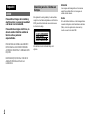 2
2
-
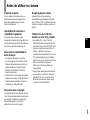 3
3
-
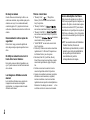 4
4
-
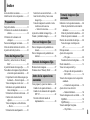 5
5
-
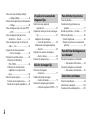 6
6
-
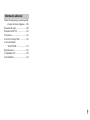 7
7
-
 8
8
-
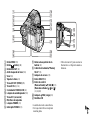 9
9
-
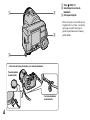 10
10
-
 11
11
-
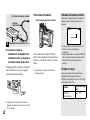 12
12
-
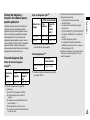 13
13
-
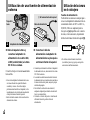 14
14
-
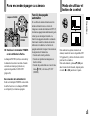 15
15
-
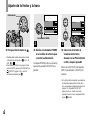 16
16
-
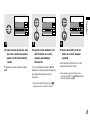 17
17
-
 18
18
-
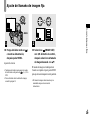 19
19
-
 20
20
-
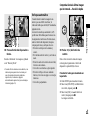 21
21
-
 22
22
-
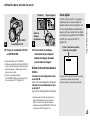 23
23
-
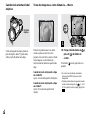 24
24
-
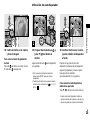 25
25
-
 26
26
-
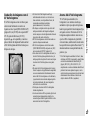 27
27
-
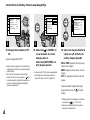 28
28
-
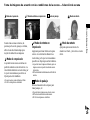 29
29
-
 30
30
-
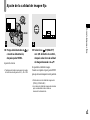 31
31
-
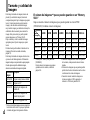 32
32
-
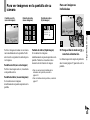 33
33
-
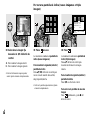 34
34
-
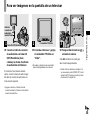 35
35
-
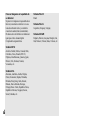 36
36
-
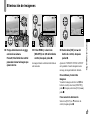 37
37
-
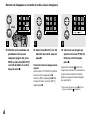 38
38
-
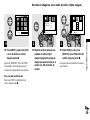 39
39
-
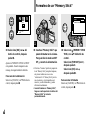 40
40
-
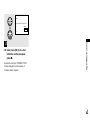 41
41
-
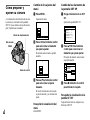 42
42
-
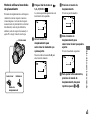 43
43
-
 44
44
-
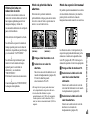 45
45
-
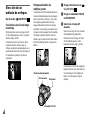 46
46
-
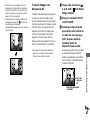 47
47
-
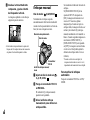 48
48
-
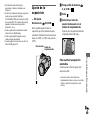 49
49
-
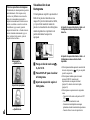 50
50
-
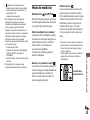 51
51
-
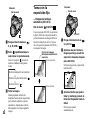 52
52
-
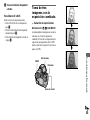 53
53
-
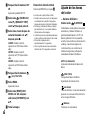 54
54
-
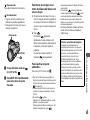 55
55
-
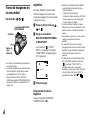 56
56
-
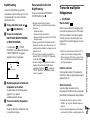 57
57
-
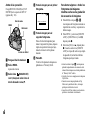 58
58
-
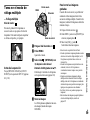 59
59
-
 60
60
-
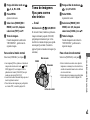 61
61
-
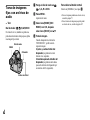 62
62
-
 63
63
-
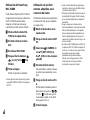 64
64
-
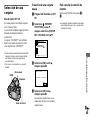 65
65
-
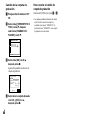 66
66
-
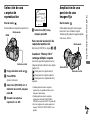 67
67
-
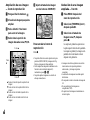 68
68
-
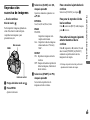 69
69
-
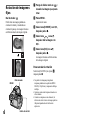 70
70
-
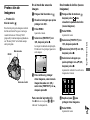 71
71
-
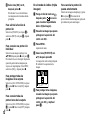 72
72
-
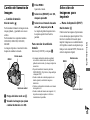 73
73
-
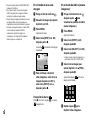 74
74
-
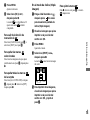 75
75
-
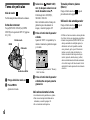 76
76
-
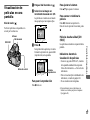 77
77
-
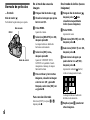 78
78
-
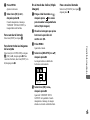 79
79
-
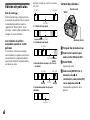 80
80
-
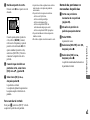 81
81
-
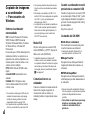 82
82
-
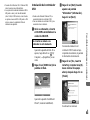 83
83
-
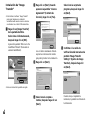 84
84
-
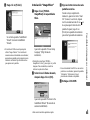 85
85
-
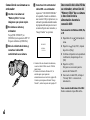 86
86
-
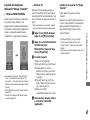 87
87
-
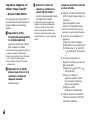 88
88
-
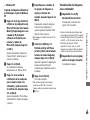 89
89
-
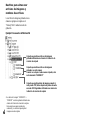 90
90
-
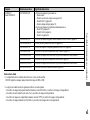 91
91
-
 92
92
-
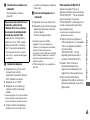 93
93
-
 94
94
-
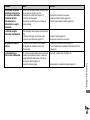 95
95
-
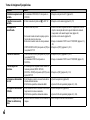 96
96
-
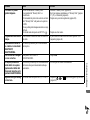 97
97
-
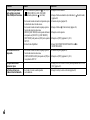 98
98
-
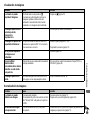 99
99
-
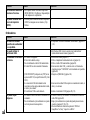 100
100
-
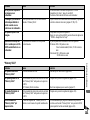 101
101
-
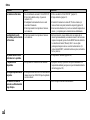 102
102
-
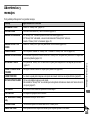 103
103
-
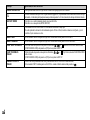 104
104
-
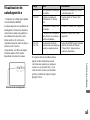 105
105
-
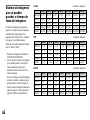 106
106
-
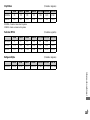 107
107
-
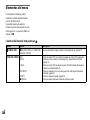 108
108
-
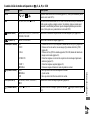 109
109
-
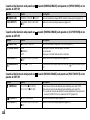 110
110
-
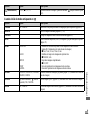 111
111
-
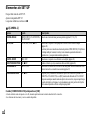 112
112
-
 113
113
-
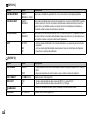 114
114
-
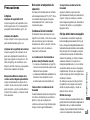 115
115
-
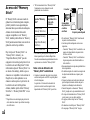 116
116
-
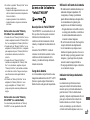 117
117
-
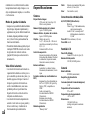 118
118
-
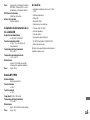 119
119
-
 120
120
-
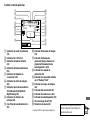 121
121
-
 122
122
-
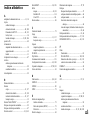 123
123
-
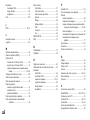 124
124
-
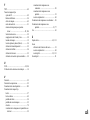 125
125
-
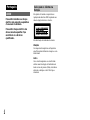 126
126
-
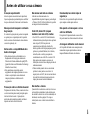 127
127
-
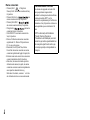 128
128
-
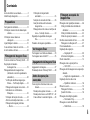 129
129
-
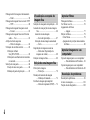 130
130
-
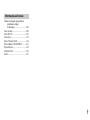 131
131
-
 132
132
-
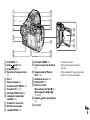 133
133
-
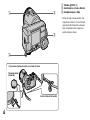 134
134
-
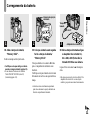 135
135
-
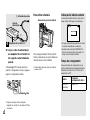 136
136
-
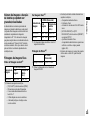 137
137
-
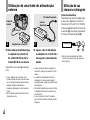 138
138
-
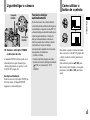 139
139
-
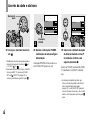 140
140
-
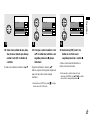 141
141
-
 142
142
-
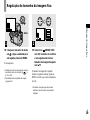 143
143
-
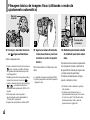 144
144
-
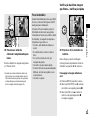 145
145
-
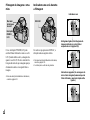 146
146
-
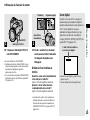 147
147
-
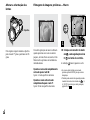 148
148
-
 149
149
-
 150
150
-
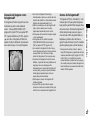 151
151
-
 152
152
-
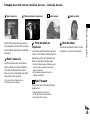 153
153
-
 154
154
-
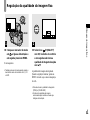 155
155
-
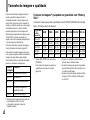 156
156
-
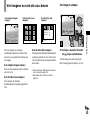 157
157
-
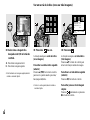 158
158
-
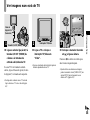 159
159
-
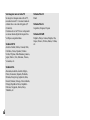 160
160
-
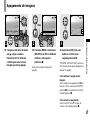 161
161
-
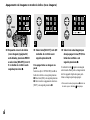 162
162
-
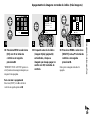 163
163
-
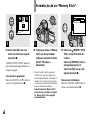 164
164
-
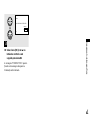 165
165
-
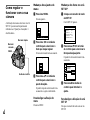 166
166
-
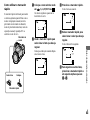 167
167
-
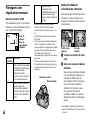 168
168
-
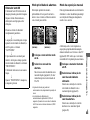 169
169
-
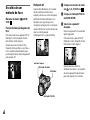 170
170
-
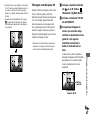 171
171
-
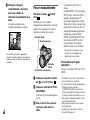 172
172
-
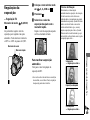 173
173
-
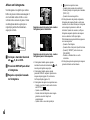 174
174
-
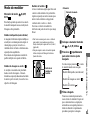 175
175
-
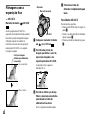 176
176
-
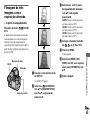 177
177
-
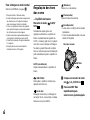 178
178
-
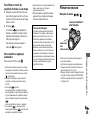 179
179
-
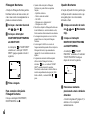 180
180
-
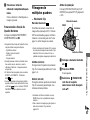 181
181
-
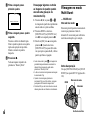 182
182
-
 183
183
-
 184
184
-
 185
185
-
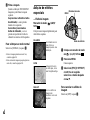 186
186
-
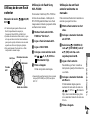 187
187
-
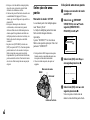 188
188
-
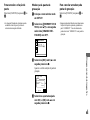 189
189
-
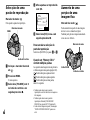 190
190
-
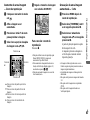 191
191
-
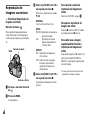 192
192
-
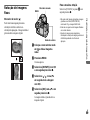 193
193
-
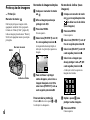 194
194
-
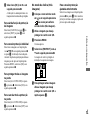 195
195
-
 196
196
-
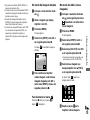 197
197
-
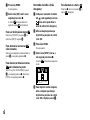 198
198
-
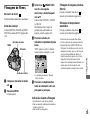 199
199
-
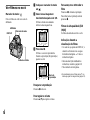 200
200
-
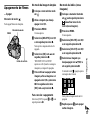 201
201
-
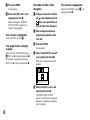 202
202
-
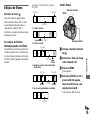 203
203
-
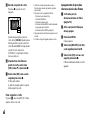 204
204
-
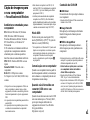 205
205
-
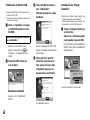 206
206
-
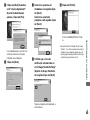 207
207
-
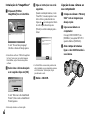 208
208
-
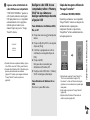 209
209
-
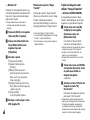 210
210
-
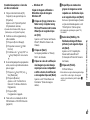 211
211
-
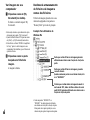 212
212
-
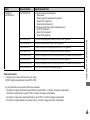 213
213
-
 214
214
-
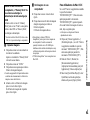 215
215
-
 216
216
-
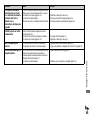 217
217
-
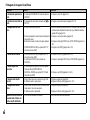 218
218
-
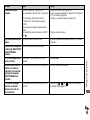 219
219
-
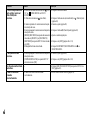 220
220
-
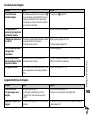 221
221
-
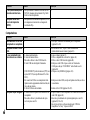 222
222
-
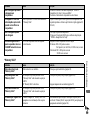 223
223
-
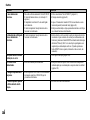 224
224
-
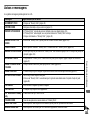 225
225
-
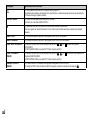 226
226
-
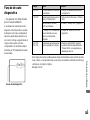 227
227
-
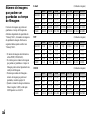 228
228
-
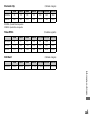 229
229
-
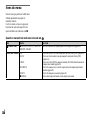 230
230
-
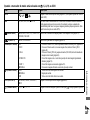 231
231
-
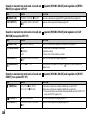 232
232
-
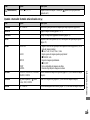 233
233
-
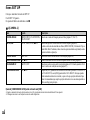 234
234
-
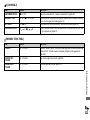 235
235
-
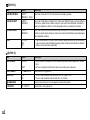 236
236
-
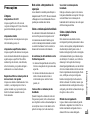 237
237
-
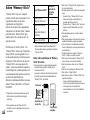 238
238
-
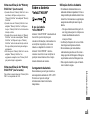 239
239
-
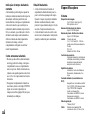 240
240
-
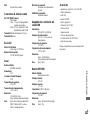 241
241
-
 242
242
-
 243
243
-
 244
244
-
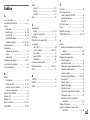 245
245
-
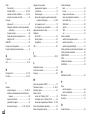 246
246
-
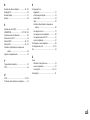 247
247
-
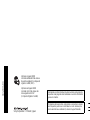 248
248
Sony Cyber Shot DSC-F717 Manual de usuario
- Categoría
- Medir, probar
- Tipo
- Manual de usuario
- Este manual también es adecuado para
en otros idiomas
- português: Sony Cyber Shot DSC-F717 Manual do usuário
Artículos relacionados
-
Sony DSC-P200 Instrucciones de operación
-
Sony DSC-S70 Manual de usuario
-
Sony DSC-F55V Instrucciones de operación
-
Sony Mavica MVC-CD250 Manual de usuario
-
Sony Mavica MVC-FD95 Manual de usuario
-
Sony Mavica MVC-FD90 Manual de usuario
-
Sony Mavica MVC-FD97 Manual de usuario
-
Sony DSC-P120 Instrucciones de operación
-
Sony DSC-P120 Manual de usuario
-
Sony Cyber Shot DSC-V1 Manual de usuario